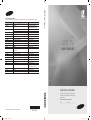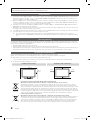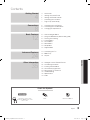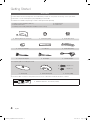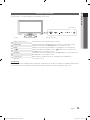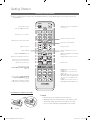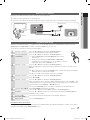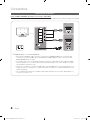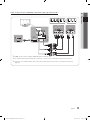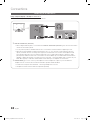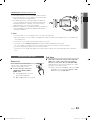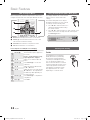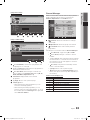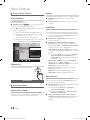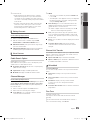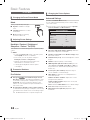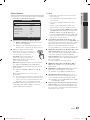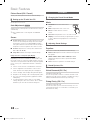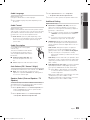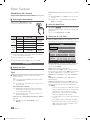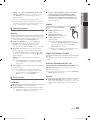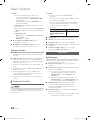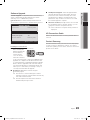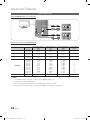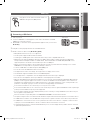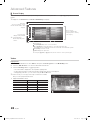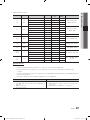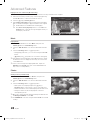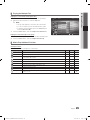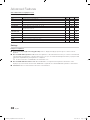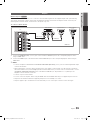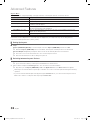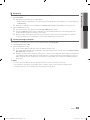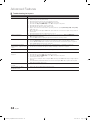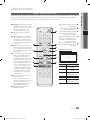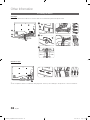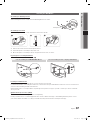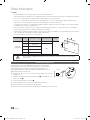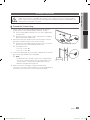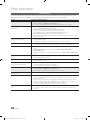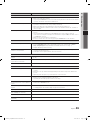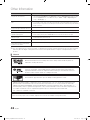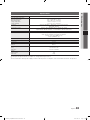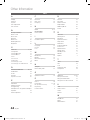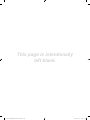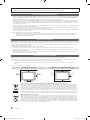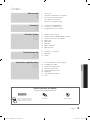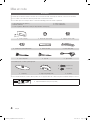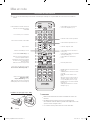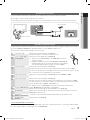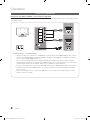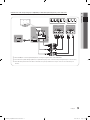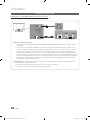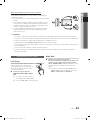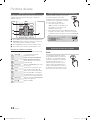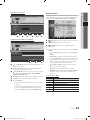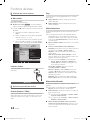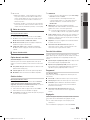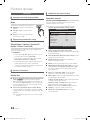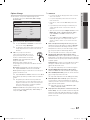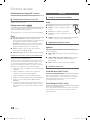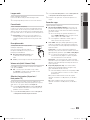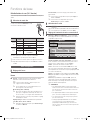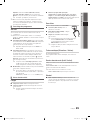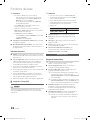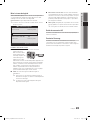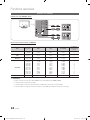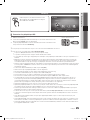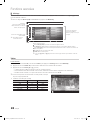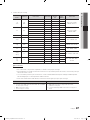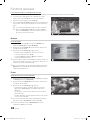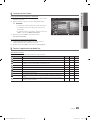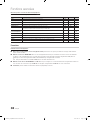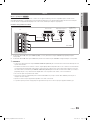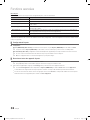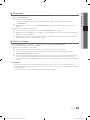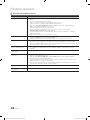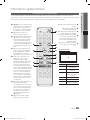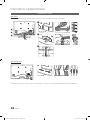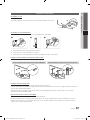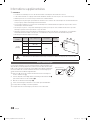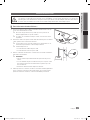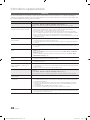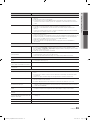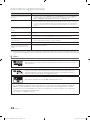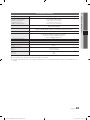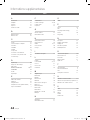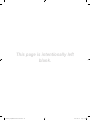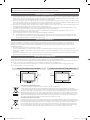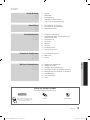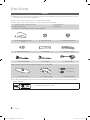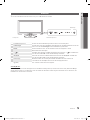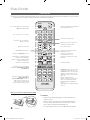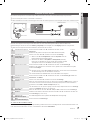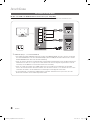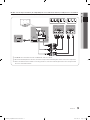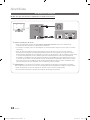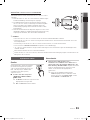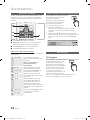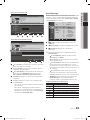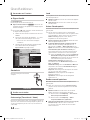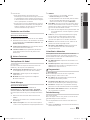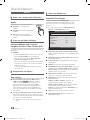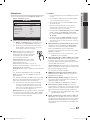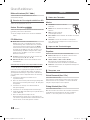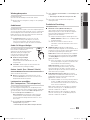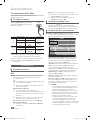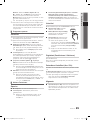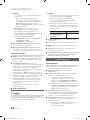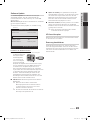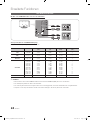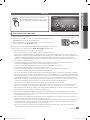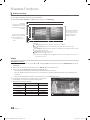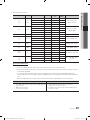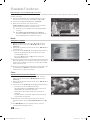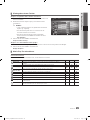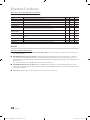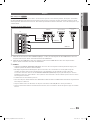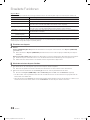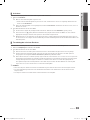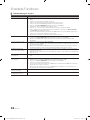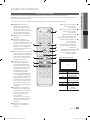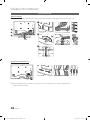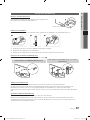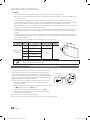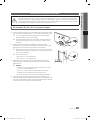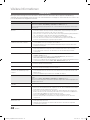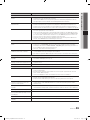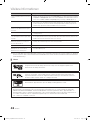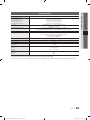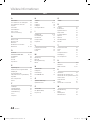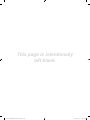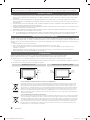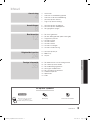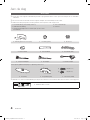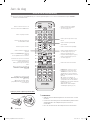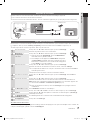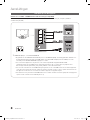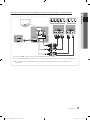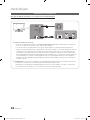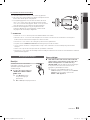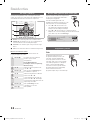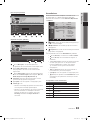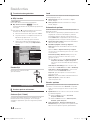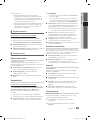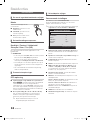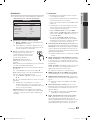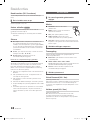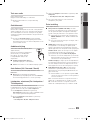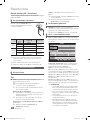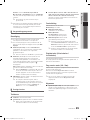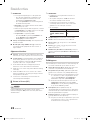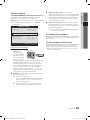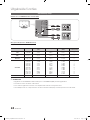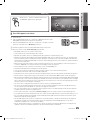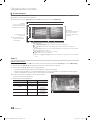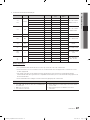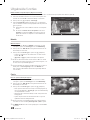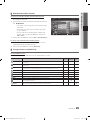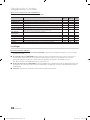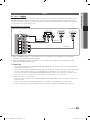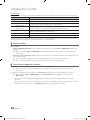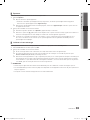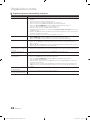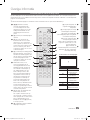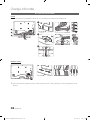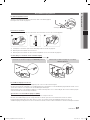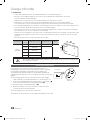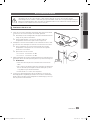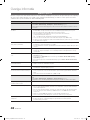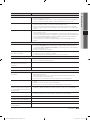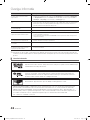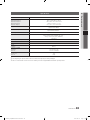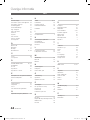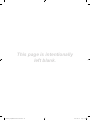Contact SAMSUNG WORLDWIDE
If you have any questions or comments relating to Samsung products, please contact the SAMSUNG customer care centre.
Country
Customer Care Centre
Web Site
AUSTRIA 0810 - SAMSUNG (7267864, € 0.07/min) www.samsung.com/at
BELGIUM 02-201-24-18 www.samsung.com/be (Dutch)
www.samsung.com/be_fr (French)
CZECH 800 - SAMSUNG (800-726786) www.samsung.com/cz
Samsung Zrt., česká organizační složka, Oasis Florenc, Sokolovská394/17, 180 00, Praha 8
DENMARK 70 70 19 70 www.samsung.com/dk
FINLAND 030 - 6227 515 www.samsung.com/
FRANCE 01 48 63 00 00 www.samsung.com/fr
GERMANY 01805 - SAMSUNG (726-7864 € 0,14/Min) www.samsung.de
HUNGARY 06-80-SAMSUNG (726-7864) www.samsung.com/hu
ITALIA 800-SAMSUNG (726-7864) www.samsung.com/it
LUXEMBURG 261 03 710 www.samsung.com/lu
NETHERLANDS 0900-SAMSUNG (0900-7267864) (€ 0,10/Min) www.samsung.com/nl
NORWAY 815-56 480 www.samsung.com/no
POLAND 0 801 1SAMSUNG (172678)
022-607-93-33
www.samsung.com/pl
PORTUGAL 80820-SAMSUNG (726-7864) www.samsung.com/pt
SLOVAKIA 0800-SAMSUNG (726-7864) www.samsung.com/sk
SPAIN 902 - 1 - SAMSUNG (902 172 678) www.samsung.com/es
SWEDEN 0771 726 7864 (SAMSUNG) www.samsung.com/se
Turkey 444 77 11 www.samsung.com/tr
U.K 0845 SAMSUNG (7267864) www.samsung.com/uk
EIRE 0818 717100 www.samsung.com/ie
Switzerland 0848 - SAMSUNG (7267864, CHF 0.08/min) www.samsung.com/ch
www.samsung.com/ch_fr/(French)
LITHUANIA 8-800-77777 www.samsung.com/lt
LATVIA 8000-7267 www.samsung.com/lv
ESTONIA 800-7267 www.samsung.com/ee
© 2010 Samsung Electronics Co., Ltd. All rights reserved.
BN68-02722G-00
LED TV user manual
LED TV
user manual
imagine the possibilities
Thank you for purchasing this Samsung product.
To receive more complete service, please register
your product at
www.samsung.com/register
Model _____________ Serial No. _____________
[UC4000_32]BN68-02722G-XN.indb 1 2010-02-27 오전 11:27:57

2
English
Figures and illustrations in this User Manual are provided for reference only and may differ from actual product appearance.
Product design and specifications may be changed without notice.
Digital TV notice
1. Functionalities related to Digital TV (DVB) are only available in countries / areas where DVB-T (MPEG2 and MPEG4 AVC) digital terrestrial signals are
broadcasted or where you are able to access to a compatible DVB-C (MPEG2 and MPEG4 AAC) cable-TV service. Please check with your local
dealer the possibility to receive DVB-T or DVB-C signal.
2. DVB-T is the DVB European consortium standard for the broadcast transmission of digital terrestrial television and DVB-C is that for the broadcast
transmission of digital TV over cable. However, some differentiated features like EPG (Electric Programme Guide), VOD (Video On Demand) and so
on, are not included in this specification. So, they cannot be workable at this moment.
3. Although this TV set meets the latest DVB-T and DVB-C standards, as of [August, 2008], the compatibility with future DVB-T digital terrestrial and
DVB-C digital cable broadcasts cannot be guaranteed.
4. Depending on the countries/areas where this TV set is used some cable-TV providers may charge an additional fee for such a service and you may
be required to agree to terms and conditions of their business.
5. Some Digital TV functions might be unavailable in some countries or regions and DVB-C might not work correctly with some cable service providers.
6. For more information, please contact your local Samsung customer care centre.
✎
The reception quality of TV may be affected due to differences in broadcasting method between the countries. Please check the TV
performance in the local SAMSUNG Authorized Dealer, or the Samsung Call Centre whether it can be improved by reconfiguring TV setting or
not.
Still image warning
Avoid displaying still images (like jpeg picture files) or still image element (like TV programme logo, panorama or 4:3 image format, stock or news bar at
screen bottom etc.) on the screen. Constant displaying of still picture can cause ghosting of LED screen, which will affect image quality. To reduce risk of
this effect, please follow below recommendations:
• Avoid displaying the same TV channel for long periods.
• Always try do display any image on full screen, use TV set picture format menu for best possible match.
• Reduce brightness and contrast values to minimum required to achieve desired picture quality, exceeded values may speed up the burnout process.
• Frequently use all TV features designed to reduce image retention and screen burnout, refer to proper user manual section for details.
Securing the Installation Space
Keep the required distances between the product and other objects (e.g. walls) to ensure proper ventilation.
Failing to do so may result in fire or a problem with the product due to an increase in the internal temperature of the product.
✎
When using a stand or wall-mount, use parts provided by Samsung Electronics only.
x
If you use parts provided by another manufacturer, it may result in a problem with the product or an injury due to the product falling.
✎
The appearance may differ depending on the product.
Installation with a stand. Installation with a wall-mount.
10 cm
10 cm
10 cm
10 cm
10 cm
10 cm
10 cm
Correct Disposal of This Product (Waste Electrical & Electronic Equipment)
(Applicable in the European Union and other European countries with separate collection systems)
This marking on the product, accessories or literature indicates that the product and its electronic accessories (e.g. charger,
headset, USB cable) should not be disposed of with other household waste at the end of their working life. To prevent possible
harm to the environment or human health from uncontrolled waste disposal, please separate these items from other types of waste
and recycle them responsibly to promote the sustainable reuse of material resources. Household users should contact either the
retailer where they purchased this product, or their local government office, for details of where and how they can take these items
for environmentally safe recycling. Business users should contact their supplier and check the terms and conditions of the purchase
contract. This product and its electronic accessories should not be mixed with other commercial wastes for disposal.
Correct disposal of batteries in this product
(Applicable in the European Union and other European countries with separate battery return systems)
This marking on the battery, manual or packaging indicates that the batteries in this product should not be disposed of with other
household waste at the end of their working life. Where marked, the chemical symbols Hg, Cd or Pb indicate that the battery
contains mercury, cadmium or lead above the reference levels in EC Directive 2006/66. If batteries are not properly disposed of,
these substances can cause harm to human health or the environment. To protect natural resources and to promote material
reuse, please separate batteries from other types of waste and recycle them through your local, free battery return system.
[UC4000_32]BN68-02722G-XN.indb 2 2010-02-27 오전 11:27:58

3
ENGLISH
English
Contents
Getting Started
4
4 Accessories
5 Viewing the Control Panel
6 Viewing the Remote Control
7 Connecting to an Antenna
7 Plug & Play (Initial Setup)
Connections
8
8 Connecting to an AV Device
10 Connecting to an Audio Device
11 Changing the Input Source
Basic Features
12
12 How to Navigate Menus
12 Using the INFO button (Now & Next guide)
12 Planning Your Viewing
14 Channel Menu
16 Picture Menu
18 Sound Menu
20 Setup Menu
22 Support Menu
Advanced Features
24
24 Connecting to a PC
25 Media Play
31 Anynet+
Other Information
35
35 Analogue Channel Teletext Feature
36 Assembling the Cables
37 Installing the Wall Mount
38 Anti-theft Kensington Lock
39 Securing the TV to the wall
40 Troubleshooting
43 Specifications
44 Index
Check the Symbol!
This function can be used by
pressing the TOOLS button on the
remote control.
Note One-Touch Button
TOOLS
[UC4000_32]BN68-02722G-XN.indb 3 2010-02-27 오전 11:27:59

4
English
Getting Started
Accessories
✎
Please make sure the following items are included with your LED TV. If any items are missing, contact your dealer.
✎
The items’ colours and shapes may vary depending on the models.
✎
Cables not included in the package contents can be purchased separately
y Remote Control & Batteries (AAA x 2)
y Owner’s Instructions
y Warranty Card / Safety Guide (Not available in some locations)
y Cleaning Cloth
y Power Cord
y Blanking Bracket & Screw (X1) y Holder-Ring (4EA) y Holder-Wire stand
y Power Cord Clamp y Cable Tie y Holder-Wire (3EA)
y Component Adapter y AV Adapter y SCART Adapter
See separate guide for installing the stand.
(A)
(B)
5EA (M4 X L12)
5EA (M4 X L8)
y Stand (1EA) y Guide Stand (1EA) y Screws (10EA)
✎
For best cable connection to this product, be sure to use cables with a maximum thickness as below:
y Maximum thickness - 0.55 inches (14mm)
(M4 X L8)
[UC4000_32]BN68-02722G-XN.indb 4 2010-02-27 오전 11:28:01

5
01 Getting Started
English
Viewing the Control Panel
✎
The product colour and shape may vary depending on the model.
Remote control sensor Aim the remote control towards this spot on the TV.
SOURCE
Toggles between all the available input sources. In the on-screen menu, use this
button as you would use the ENTER
button on the remote control.
MENU Displays an on-screen menu, the OSD (on screen display) of your TV’s features.
Adjusts the volume. In the OSD, use the
buttons as you would use the
◄ and ► buttons on the remote control.
Changes the channels. In the OSD, use the
buttons as you would use the
▼ and ▲ buttons on the remote control.
Power Indicator Blinks and turns off when the power is on and lights up in standby mode.
(Power)
Turns the TV on or off.
Standby mode
Do not leave your TV in standby mode for long periods of time (when you are away on a holiday, for example). A small amount
of electric power is still consumed even when the power button is turned off. It is best to unplug the power cord.
Remote control sensor
Speakers
Power Indicator
[UC4000_32]BN68-02722G-XN.indb 5 2010-02-27 오전 11:28:01

6
Getting Started
English
Viewing the Remote Control
✎
This is a special remote control for the visually impaired persons and has Braille points on the Power, Channel and
Volume buttons.
Installing batteries (Battery size: AAA)
✎
NOTE
x
Use the remote control within 23 feet from the TV.
x
Bright light may affect the performance of the remote control.
Avoid using nearby special fluorescent light or neon signs.
x
The colour and shape may vary depending on the model.
CHLIST
POWER
SOURCE
PRE-CH
HDMI
GUIDE
MEDIA.P
MENU
TOOLS
RETURN
P.MODE
AD
P.SIZE
SUBT.
S.MODE
DUAL
I-II
EXIT
INFO
TTX/MIX
A B C D
Turns the TV on and off.
Selects the HDMI mode directly.
Displays and selects the available video
sources (p. 11).
Returns to the previous channel.
Cuts off the sound temporarily.
Changes channels.
Displays channel lists on the screen
(p. 14).
Displays the EPG (Electronic Programme
Guide) (p. 12).
Displays information on the TV screen.
Exits the menu.
Have direct access to channels.
Adjusts the volume.
Alternately selects Teletext, Double or Mix.
Opens the OSD.
Displays the Media Play (p. 25).
Quickly select frequently used functions.
Returns to the previous menu.
Selects the on-screen menu items and
changes the values seen on the menu.
These buttons are for the
Channel Manager, Media Play (USB)
menu, etc.
Use these buttons in Media Play (USB)
and Anynet+ (HDMI-CEC) modes (p.
25, 31).
(
: Controls recording for Samsung
recorders that have the Anynet+ feature)
P.MODE: Press to select the picture
mode (p. 16).
S.MODE: Press to select the sound
mode (p. 18).
DUAL -:
Sound effect selection (p. 20).
AD: Turns the audio description on and
off (p. 19). This is not available in some
locations.
P.SIZE: Selects the picture size (p. 17).
SUBT.: Displays digital subtitles (p. 21).
[UC4000_32]BN68-02722G-XN.indb 6 2010-02-27 오전 11:28:02

7
01 Getting Started
English
Connecting to an Antenna
When the TV is initially powered on, basic settings proceed automatically.
✎
Preset: Connecting the power cord and antenna.
✎
If the size of the cable mold part was an abnormal shape, the part may not be connected to the input port properly.
Plug & Play (Initial Setup)
When the TV is initially powered on, a sequence of on-screen prompts will assist in configuring basic settings. Press the
POWER
button. Plug & Play is available only when the Input source is set to TV.
✎
To return to the previous step, press the Red button.
1
Selecting a language
Press the ▲ or ▼ button, then press the ENTER
button.
Select the desired OSD (On Screen Display) language.
P
POWER
2
Selecting Store Demo
or Home Use
Press the ◄ or ► button, then press the ENTER
button.
y Select the Home Use mode. Store Demo Mode is for retail
environments.
y Return the unit’s settings from Store Demo to Home Use
(standard): Press the volume button on the TV. When you see the
volume OSD, press and hold MENU for 5 sec.
3
Selecting a country
Press the ▲ or ▼ button, then press the ENTER
button.
Select the appropriate country. If the desired country does not exist on the menu, select
Others.
✎
After selecting the country in the Country menu, some models may proceed with an
additional option to setup the pin number.
✎
When you input the PIN number, 0-0-0-0 is not available.
4
Selecting an antenna
Press the ▲ or ▼ button, then press the ENTER
button.
Select Air or Cable.
5
Selecting a channel
Press the ▲ or ▼ button, then press the ENTER
button.
Select the channel source to memorise. When setting the antenna source to Cable, a step
appears allowing you to assign numerical values (channel frequencies) to the channels. For
more information, refer to Channel → Auto Store (p. 14).
✎
Press the ENTER
button at any time to interrupt the memorization process.
6
Setting the Clock Mode Set the Clock Mode automatically or manually.
Press the ▲ or ▼ button to select Auto, then press the ENTER
button.
7
Time Zone
Press the ▲ or ▼ button to select the your time zone, then press the ENTER
button
(depending on the country).
8
Viewing the HD
Connection Guide.
The connection method for the best HD screen quality is displayed.
9
Enjoy your TV.
Press the ENTER
button.
If You Want to Reset This Feature...
Select Setup - Plug & Play (Initial Setup). Enter your 4 digit PIN number. The default PIN number is “0-0-0-0.” If you want to
change the PIN number, use the Change PIN function.
ANT OUT
VHF/UHF Antenna
or
Cable
Power Input
[UC4000_32]BN68-02722G-XN.indb 7 2010-02-27 오전 11:28:03

8
English
Connections
Connecting to an AV Device
Using an HDMI or HDMI/DVI cable: HD connection (up to 720p/1080i)
Available devices: DVD, Blu-ray player, HD cable box, HD STB (Set-Top-Box) satellite receiver cable box, satellite receiver (STB)
✎
HDMI IN 1(DVI), 2, 3, 4, PC/DVI AUDIO IN
x
When using an HDMI/DVI cable connection, you must use the HDMI IN 1(DVI) jack. For the DVI cable
connection, use a DVI to HDMI cable or DVI-HDMI (DVI to HDMI) adapter for video connection and the
PC/DVI AUDIO IN jacks for audio.
x
If an external device such as a DVD / Blu-ray player / cable box / STB satellite receiver supporting HDMI
versions older than 1.3 is connected, the TV may operate abnormally (e.g. no screen display / no sound /
annoying flicker / abnormal colour).
x
If there is no sound after connecting an HDMI cable, check the HDMI version of the external device. If you
suspect the version is older than 1.3, contact the provider of the device to confirm the HDMI version and
request an upgrade.
x
It is recommended you purchase an HDMI-certified cable. Otherwise, the screen may appear blank or a
connection error may occur.
HDMI OUT
DVI OUT
AUDIO OUT
R-AUDIO-L
WR
WR
DVD /
Blu-ray player
DVD /
Blu-ray player
Red White
[UC4000_32]BN68-02722G-XN.indb 8 2010-02-27 오전 11:28:03

9
English
02 Connections
Using a Component (up to 720p/1080i) or Audio/Video (480i only) and Scart Cable
Available devices: VCR, DVD, Blu-ray player, cable box, STB satellite receiver
✎
In Ext. mode, DTV Out supports MPEG SD Video and Audio only.
✎
To obtain the best picture quality, the Component connection is recommended over the A/V connection.
✎
If the size of the cable mold part was an abnormal shape, the part may not be connected to the input port
properly.
Y
W
R
W
R
R
G
B
EXT
PRPBY
COMPONENT OUT
VIDEO OUTAUDIO OUT
R-AUDIO-L
AUDIO OUT
R-AUDIO-L
G
B
W R
Y
W R
R
B
G
Y
WRWR
R
VCR / DVD
VCR
RedRed WhiteWhite YellowRed Blue Green
DVD /
Blu-ray player
[UC4000_32]BN68-02722G-XN.indb 9 2010-02-27 오전 11:28:04

10
English
Connections
Connecting to an Audio Device
Using an Optical (Digital) or Headphone Connection
Available devices: Digital Audio System, Amplifier, Home Theatre
✎
DIGITAL AUDIO OUT (OPTICAL)
x
When a Digital Audio System is connected to the DIGITAL AUDIO OUT (OPTICAL) jack, decrease the volume
of both the TV and the system.
x
5.1 CH (channel) audio is available when the TV is connected to an external device supporting 5.1 CH.
x
When the receiver (amplifier or DVD home theatre) is set to on, you can hear sound output from the TV’s
optical jack. When the TV is receiving a DTV signal, the TV will send 5.1 CH sound to the amplifier or DVD
home theatre. When the source is a digital component such as a DVD / Blu-ray player / cable box / STB
(Set-Top-Box) satellite receiver and is connected to the TV via HDMI, only 2 CH audio will be heard from the
amplifier or DVD home theatre. If you want to hear 5.1 CH audio, connect the digital audio out jack from your
DVD / Blu-ray player / cable box / STB satellite receiver directly to an amplifier or home theatre.
✎
HEADPHONE
: You can connect your headphones to the headphones output on your set. While the
headphones are connected, the sound from the built-in speakers will be disabled.
x
Sound function may be restricted when connecting headphones to the TV.
x
Headphone volume and TV volume are adjusted separately.
OPTICAL
digital audio system
[UC4000_32]BN68-02722G-XN.indb 10 2010-02-27 오전 11:28:05

11
English
02 Connections
Changing the Input Source
Source List
Use to select TV or an external input
sources such as a DVD / Blu-ray player /
cable box / STB satellite receiver.
■ TV / Ext. / PC / AV / Component
/ HDMI1/DVI / HDMI2 / HDMI3 /
HDMI4 / USB
✎
In the Source List, connected
inputs will be highlighted.
✎
Ext. and PC always stay activated.
Edit Name
■ VCR / DVD / Cable STB / Satellite STB / PVR STB /
AV Receiver / Game / Camcorder / PC / DVI PC /
DVI Devices / TV / IPTV / Blu-ray / HD DVD / DMA:
Name the device connected to the input jacks to make
your input source selection easier.
✎
When connecting an HDMI/DVI cable to the HDMI
IN 1(DVI) port, you should set to DVI PC or DVI
Devices mode under Edit Name.
CONNECTIONS COMMON INTERFACE Slot
To watch paid channels, the “CI or CI+ CARD” must be inserted.
y If you don’t insert the “CI or CI+ CARD,” some channels will
display the message “Scrambled Signal”.
y The pairing information containing a telephone number, the
“CI or CI+ CARD” ID the Host ID and other information will
be displayed in about 2~3 minutes. If an error message is
displayed, please contact your service provider.
y When the configuration of channel information has finished, the
message “Updating Completed” is displayed, indicating the
channel list is updated.
✎
NOTE
x
You must obtain a “CI or CI+ CARD” from a local cable service provider.
x
When removing the “CI or CI+ CARD”, carefully pull it out with your hands since dropping the “CI or CI+ CARD” may
cause damage to it.
x
Insert the “CI or CI+ CARD” in the direction marked on the card.
x
The location of the COMMON INTERFACE slot may be different depending on the model.
x
“CI or CI+ CARD” is not supported in some countries and regions; check with your authorized dealer.
x
If you have any problems, please contact a service provider.
x
Insert the “CI or CI+ CARD” that supports the current antenna settings. The screen will be distorted or will not be
seen.
SOURCE
[UC4000_32]BN68-02722G-XN.indb 11 2010-02-27 오전 11:28:05

12
English
Basic Features
How to Navigate Menus
Before using the TV, follow the steps below to learn how to
navigate the menu and select and adjust different functions.
CHLIST
POWER ON/OFF
PRE-CH
GUIDE
CONTENT
TOOLS
P.MODE
AD
P.SIZE
SUBT.
S.MODE
DUAL
Ⳓⳓ
INFO
TTX/MIX
A B C D
SOURCE
C
HLIST
P
O
WE
R
O
N/
O
F
F
PRE-CH
GUIDE
CO
NTEN
T
TOO
L
S
P
.M
O
D
E
AD
P
.
S
IZE
S
UBT
.
S
.M
O
DE
DU
AL
Ⳓ
ⳓ
I
NF
O
TTX
/
MI
X
A
B
C
D
SOURCE
MENU
EXIT
RETURN
1
2
3
4
1 MENU button: Displays the main on-screen menu.
2 ENTER
/ Direction button: Move the cursor and
select an item. Confirm the setting.
3 RETURN button: Returns to the previous menu.
4 EXIT button: Exits the on-screen menu.
How to Operate the OSD (On Screen Display)
The access step may differ depending on the selected menu.
1
MENU
The main menu options appear on
the screen:
Picture, Sound, Channel, Setup,
Input, Application, Support.
2
▲ / ▼ Select an icon with the ▲ or ▼
button.
3
ENTER
Press ENTER
to access the
sub-menu.
4
▲ / ▼
Select the desired submenu with
the ▲ or ▼ button.
5
◄ / ►
Adjust the value of an item with the
◄ or ► button. The adjustment in
the OSD may differ depending on
the selected menu.
6
ENTER
Press ENTER
to complete the
configuration.
7
EXIT
Press EXIT.
Using the INFO button (Now & Next guide)
The display identifies the current channel
and the status of certain audio-video
settings.
The Now & Next guide shows daily TV
programme information for each channel
according to the broadcasting time.
y Scroll ◄, ► to view information for a
desired programme while watching
the current channel.
y Scroll ▲, ▼ to view information for other channels. If you
want to move to the currently selected channel, press
the ENTER
button.
DTV Air
15
DEF
18:00 ~ 6:00
Life On Venus Avenue
Unclassified
No Detaild Information
E
Planning Your Viewing
Guide
The EPG (Electronic Programme
Guide) information is provided by
broadcasters. Using programme
schedules provided by broadcasters,
you can specify programmes you
want to watch in advance so that the
channel automatically changes to the
selected programme channel at the
specified time. Programme entries
may appear blank or out of date
depending on a channel status.
INFO
GUIDE
18:11 Thu 6 Jan
Watch
Information
[UC4000_32]BN68-02722G-XN.indb 12 2010-02-27 오전 11:28:07

13
English
03 Basic Features
Using Channel View
Using Scheduled View
1
Red (View Mode): View the list of programmes that
are playing now or coming up.
2
Yellow (+24 Hours): Viewing the list of programmes to
be broadcasted after 24 hours.
3
Blue (Ch. Mode): Select the type of channels you
want to display on the Channel View window. (All, TV,
Radio, Data/Other, My Channel 1~4)
4 Information: Displays details of the selected
programme.
5
(Page): Move to next or previous page.
6 ENTER
button.
– When selecting the current programme, you can
watch the selected programme.
– When selecting the future programme, you can
reserve to watch the selected programme. To cancel
the schedule, press the ENTER
button again and
select Cancel Schedules.
Channel Manager
Delete or set favourites channels and use the programme
guide for digital broadcasts. Select a channel in the
Channels, My Channels or Scheduled screen.
■
Channels: Shows the channel list according to
channel type.
■
My Channels: Shows the group of the channel.
■
Scheduled: Shows all the currently reserved
programmes.
✎
Using the colour buttons with the Channel Manager.
x
Red (Antenna): Toggle among Air or Cable.
x
B
Green (Zoom): Enlarges or shrinks a channel
number.
x
Yellow (Select): Select desired channels and press
the Yellow button to set all the selected channels at
the same time. The
mark appears to the left of
the selected channels.
x
Blue (Sort): Change the list ordered by channel
name or channel number.
x
(Page): Move to next or previous page.
x
(Tools): Displays the Channel Manager option
menu. (The options menus may differ depending on
the situation.)
Channel Status Display Icons
Icons Operations
An analogue channel.
A channel selected.
A channel set as a Favourite.
A programme currently being broadcast.
A locked channel.
A reserved programme.
c 1 1futech
2 * 24ore.tv
15 abc1
3 BBC World
23 bid-up.tv
33 Boonerang
32 Cartoon Nwk
5 Class News
4 \ Coming Soon
27 Discovery
r
Air Antenna
B
Zoom Select Sort
Page
Tools
Channels
DTV Air 800 five
Family Affairs
18:00 - 18:30
Drama
Tanya confesses all to a stunned Babs. Conrad is anxious to hear...
)
Family Affairs
)
Dark Angel
800
800
five
five
800 five
View Mode Information
Cancel
2:10 Tue 1 Jun
Guide
Scheduled View
1 4 6
DTV Air 800 five
Home and Away
18:00 - 18:30
Drama
Dani is devastated when scott makes clear his views on marriage...
American Chopper
Programmes resume at 06:00
Home and...
No Information
QVC Selection
No Information
Tine Team
Fiv...
18:00 - 19:00 19:00 - 20:00
)
Family Affairs
)
Dark Angel
800 five
View Mode +24 Hours Ch. Mode Information
Page
Watch
2:10 Tue 1 Jun
Guide
Channel View - All
1 2 3 4 5 6
27 Discovery
28 DiscoveryH&L
800 ve
24 price-drop.tv
16 QVC
6 R4DTT
Today
18:30 Today
19:15 Today
All
TV
Radio
Data/Other
Analogue
[UC4000_32]BN68-02722G-XN.indb 13 2010-02-27 오전 11:28:09

14
English
Basic Features
Using Favourite Channels
My Channels
(in Channel Manager)
Shows all favourite channels.
■ Edit My Channels
: You can set the selected
channels to desired my channels group.
✎
The “
” symbol will be displayed and the channel will
be set as a my channel.
1. Select a channel and press the TOOLS button.
2. Add or delete a channel in the my channel groups
you want among 1, 2, 3 and 4.
x
One or more groups can be selected.
3. After you have changed the settings, the channel list
for each group can be viewed in My Channels.
Channel List
You can see all the channels searched.
Channel Menu
Retuning Channels
Antenna (Air / Cable)
Before your television can begin memorizing the available
channels, you must specify the type of signal source that is
connected to the TV (i.e. an Air or a Cable system).
Country
The PIN input screen appears. Enter your 4 digit PIN number.
■ Digital Channel: Change the country for digital
channels.
■ Analogue Channel: Change the country for analogue
channels.
Auto Store
Scans for a channel automatically and stores in the TV.
✎
Automatically allocated programme numbers may not
correspond to actual or desired programme numbers. If
a channel is locked using the Child Lock function, the
PIN input window appears.
■ Antenna Source (Air / Cable): Select the antenna
source to memorise.
■ Channel Source (Digital & Analogue / Digital /
Analogue): Select the channel source to memorise.
When selecting Cable → Digital & Analogue or Digital:
Provide a value to scan for cable channels.
Search Mode (Full / Network / Quick): Scans for all
channels with active broadcast stations and stores them
in the TV.
✎
If you select Quick, you can set up the Network,
Network ID, Frequency, Modulation and
Symbol Rate manually by pressing the button on
the remote control.
Network (Auto / Manual): Selects the Network ID
setting mode among Auto or Manual.
Network ID: When Network is Manual, you can set up
Network ID using the numeric buttons.
Frequency: Displays the frequency for the channel.
(differs in each country)
Modulation: Displays available modulation values.
Symbol Rate: Displays available symbol rates.
Manual Store
Scans for a channel manually and stores in the TV.
✎
If a channel is locked using the Child Lock function,
the PIN input window appears.
■ Digital Channel: When scanning has finished, channels
are updated in the channel list.
✎
When selecting Antenna → Air: Channel,
Frequency, Bandwidth
✎
When selecting Antenna → Cable: Frequency,
Modulation, Symbol Rate
■ Analogue Channel (Programme, Colour System,
Sound System, Channel, Search): If there is abnormal
sound or no sound, reselect the sound standard
required.
CHLIST
CHLIST
c 1 1futech
2 * 24ore.tv
15 abc1
3 BBC World
23 bid-up.tv
33 Boonerang
32 Cartoon Nwk
5 Class News
4 \ Coming Soon
27 Discovery
r
Air Antenna
B
Zoom Select Sort
Page
Tools
Channels
Edit My Channels
Lock
Timer Viewing
Edit Channel Number
Delete
Select All
▼
All
TV
Radio
Data/Other
Analogue
[UC4000_32]BN68-02722G-XN.indb 14 2010-02-27 오전 11:28:10

15
English
03 Basic Features
✎
Channel mode
x
P (programme mode): When tuning is complete,
the broadcasting stations in your area have been
assigned to position numbers from P0 to P99. You
can select a channel by entering the position number
in this mode.
x
C (aerial channel mode) / S (cable channel mode):
These two modes allow you to select a channel
by entering the assigned number for each aerial
broadcasting station or cable channel.
Editing Channels
Channel Manager Option Menu
(in Channel Manager)
1. Select a channel and press the TOOLS button.
2. Edit the channel name or number using the Edit
Channel Name or Edit Channel Number menu.
■ Edit Channel Name (analogue channels only): Assign
your own channel name.
■ Edit Channel Number (digital channels only): Edit the
number by pressing the number buttons desired.
Other Features
Cable Search Option
(depending on the country)
Sets additional search options such as the frequency and
symbol rate for a cable network search.
■ Freq.Start / Freq.Stop: Set the start or stop frequency
(differs in each country)
■ Symbol Rate: Displays available symbol rates.
■ Modulation: Displays available modulation values.
Channel Manager
Channel Manager Option Menu
Set each channel using the Channel Manager menu options
(Lock / Unlock, Timer Viewing, Sort, Delete, Select All /
Deselect All). Option menu items may differ depending on
the channel status.
1. Select a channel and press the TOOLS button.
2. Select a function and change its settings.
■ Lock / Unlock: Lock a channel so that the channel
cannot be selected and viewed.
✎
NOTE
x
This function is available only when the Child Lock
is set to On.
x
The PIN input screen appears. Enter your 4-digit PIN,
the default of which is “0-0-0-0.” Change the PIN
using the Change PIN option.
■ Timer Viewing: You can set a desired channel to be
displayed automatically at the reserved time. Set the
current time first to use this function.
✎
When a digital channel is selected, press the ►
button to view the digital Programme.
■ Sort: (analogue channels only): This operation allows
you to change the programme numbers of the stored
channels. This operation may be necessary after using
the auto store.
■ Delete: You can delete a channel to display the channels
you want.
■ Select All / Deselect All: Select all the channels
or deselect all the selected channels in the channel
manager.
Channel List Transfer
The PIN input screen appears. Enter your 4 digit PIN number.
Imports or exports the channel map. You should connect a
USB storage to use this function.
■ Import from USB: Import channel list from USB.
■ Export to USB: Export channel list to USB. this function
is available when USB is connected.
Scheduled
(in Channel Manager)
You can view, modify or delete a show you have reserved to
watch.
■ Change Info: Change a show you have reserved to
watch.
■ Cancel Schedules: Cancel a show you have reserved
to watch.
■ Information: Display a show you have reserved
to watch. (You can also change the reservation
information.)
■ Select All / Deselect All: Select or deselect all reserved
programmes.
Fine Tune
(analogue channels only)
If the signal is weak or distorted, fine tune the channel
manually.
✎
Fine tuned channels are marked with an asterisk “*”.
✎
To reset the fine-tuning, select Reset.
[UC4000_32]BN68-02722G-XN.indb 15 2010-02-27 오전 11:28:11

16
English
Basic Features
Picture Menu
Changing the Preset Picture Mode
Mode
Select your preferred picture type.
■ Dynamic: Suitable for a bright
room.
■ Standard: Suitable for a normal
environment.
■ Movie: Suitable for watching
movies in a dark room.
Adjusting Picture Settings
Backlight / Contrast / Brightness /
Sharpness / Colour / Tint (G/R)
Your television has several setting options for picture quality
control.
✎
NOTE
x
In analogue TV, Ext., AV modes of the PAL system,
the Tint (G/R) function is not available.
x
In PC mode, you can only make changes to
Backlight, Contrast and Brightness.
x
Settings can be adjusted and stored for each
external device connected to the TV.
x
Lowering picture brightness reduces power
consumption.
Economical Solutions
Eco Solution
■ Energy Saving (Off / Low / Medium / High / Picture
Off / Auto)
: This adjusts the brightness of the
TV in order to reduce power consumption. If you select
Picture Off, the screen is turned off, but the sound
remains on. Press any button except volume button to
turn on the screen.
■ No Signal Power Off (Off / 15 min / 30 min / 60 min):
To avoid unnecessary energy consumption, set how long
you want the TV to remain on if it’s not receiving a signal.
✎
Disabled when the PC is in power saving mode.
Changing the Picture Options
Advanced Settings
(available in Standard / Movie mode)
You can adjust the detailed setting for the screen including
colour and contrast.
✎
In PC mode, you can only make changes to Dynamic
Contrast, Gamma and White Balance.
■ Black Tone (Off / Dark / Darker / Darkest): Select the
black level to adjust the screen depth.
■ Dynamic Contrast (Off / Low / Medium / High): Adjust
the screen contrast.
■ Shadow Detail (-2~+2): Increase the brightness of dark
images.
■ Gamma: Adjust the primary colour intensity.
■ RGB Only Mode (Off / Red / Green / Blue): You can
adjust Colour or Tint (G/R) of Red, Green or Blue for
the picture from an external device (DVD player, home
theatre, etc.).
■ Colour Space (Auto / Native): Adjust the range of
colours available to create the image.
■ White Balance: Adjust the colour temperature for a
more natural picture.
R-Offset / G-Offset / B-Offset: Adjust each colour’s
(red, green, blue) darkness.
R-Gain / G-Gain / B-Gain: Adjust each colour’s (red,
green, blue) brightness.
Reset: Resets the White Balance to it’s default settings.
■ Flesh Tone: Emphasize pink “Flesh Tone.”
■ Edge Enhancement (Off / On): Emphasize object
boundaries.
P.MODE
Advanced Settings
Black Tone : Off ►
Dynamic Contrast : Medium
Shadow Detail : -2
Gamma : 0
RGB Only Mode : Off
Colour Space : Native
White Balance
▼
Move
Enter
Return
[UC4000_32]BN68-02722G-XN.indb 16 2010-02-27 오전 11:28:12

17
English
03 Basic Features
Picture Options
✎
In PC mode, you can only make changes to the Colour
Tone, Size and Auto Protection Time.
■ Colour Tone (Cool / Normal / Warm1 / Warm2)
✎
Warm1 or Warm2 will be deactivated when the
picture mode is Dynamic.
✎
Settings can be adjusted and stored for each
external device connected to an input on the TV.
■ Size: Your cable box/satellite receiver
may have its own set of screen sizes as
well. However, we highly recommend you
use 16:9 mode most of the time.
Auto Wide: Automatically adjusts the
picture size to the 16:9 aspect ratio.
16:9 : Adjusts the picture size to 16:9 for
DVDs or wide broadcasting.
Wide Zoom: Magnifies the picture size more than 4:3.
✎
Adjusts the Position by using ▲, ▼ buttons.
Zoom: Magnifies the 16:9 wide pictures vertically to fit
the screen size.
✎
Adjusts the Position or Size by using ▲, ▼
button.
4:3: The default setting for a movie or normal
broadcasting.
✎
Do not watch in 4:3 format for a long time. Traces
of borders displayed on the left, right and centre
of the screen may cause image retention(screen
burn) which are not covered by the warranty.
Screen Fit: Displays the full image without any cut-off
when HDMI (720p / 1080i / 1080p) or Component
(1080i / 1080p) signals are inputted.
✎
NOTE
x
Depending on the input source, the picture size
options may vary.
x
The available items may differ depending on the
selected mode.
x
In PC mode, only 16:9 and 4:3 modes can be
adjusted.
x
Settings can be adjusted and stored for each
external device connected to an input on the TV.
x
After selecting Screen Fit in HDMI (1080i / 1080p)
or Component (1080i / 1080p) mode: Adjusts the
Position or Size by using ▲, ▼, ◄, ► button.
x
If you use the Screen Fit function with HDMI 720p
input, 1 line will be cut at the top, bottom, left and
right as in the overscan function.
■ Screen Mode (16:9 / Wide Zoom / Zoom / 4:3):
Available only when picture size is set to Auto Wide. You
can determine the desired picture size at the 4:3 WSS
(Wide Screen Service) size or the original size. Each
European country requires different picture size.
✎
Not available in PC, Component or HDMI mode.
■ Digital Noise Filter (Off / Low / Medium / High / Auto
/ Auto Visualisation): When the broadcast signal is
weak, some static and ghosting may appear. Select one
of the options until the best picture is displayed.
Auto Visualisation: When changing analogue channels,
displays the intensity of the current signal and defines
the screen noise filter.
✎
Only available for analogue channels.
■ MPEG Noise Filter (Off / Low / Medium / High /
Auto): Reduces MPEG noise to provide improved
picture quality.
■ HDMI Black Level (Normal / Low): Selects the black
level on the screen to adjust the screen depth.
✎
Available only in HDMI mode (RGB signals).
■ Film Mode (Off / Auto1 / Auto2): Sets the TV to
automatically sense and process film signals from all
sources and adjust the picture for optimum quality.
✎
Available in TV, AV, COMPONENT (480i / 1080i)
and HDMI (480i / 1080i).
■ Auto Protection Time (2 hours / 4 hours / 8 hours /
10 hours / Off): If the screen remains idle with a still
image for a certain period of time defined by the user,
the screen saver is activated to prevent the formation of
ghost images on the screen.
P.SIZE
Picture Options
Colour Tone : Normal ►
Size : Auto Wide
Screen Mode : 16:9
Digital Noise Filter : Auto
MPEG Noise Filter : Auto
HDMI Black Level : Normal
Film Mode : Off
▼
Move
Enter
Return
[UC4000_32]BN68-02722G-XN.indb 17 2010-02-27 오전 11:28:12

18
English
Basic Features
Picture Reset (OK / Cancel)
Resets your current picture mode to its default settings.
Setting up the TV with Your PC
Set the input source to PC.
Auto Adjustment
Adjust frequency values/positions and fine tune the settings
automatically.
✎
Not available when connecting with an HDMI/DVI
cable.
Screen
■ Coarse / Fine: Removes or reduces picture noise. If the
noise is not removed by Fine-tuning alone, then adjust
the frequency as best as possible (Coarse) and Fine-
tune again. After the noise has been reduced, readjust
the picture so that it is aligned to the centre of screen.
■ Position: Adjust the PC screen position with direction
button (▲ / ▼ / ◄ / ►).
■ Image Reset: Resets the image to default settings.
Using Your TV as a Computer (PC) Display
Setting Up Your PC Software (Based on Windows XP)
Depending on the version of Windows and the video card,
the actual screens on your PC may differ in which case the
same basic set-up information will almost always be applied.
(If not, contact your computer manufacturer or Samsung
Dealer)
1. Click on “Control Panel” on the Windows start menu.
2. Click on “Appearance and Themes” in the “Control
Panel” window and a display dialog-box will appear.
3. Click on “Display” and a display dialog box will appear.
4. Navigate to the “Settings” tab on the display dialog-box.
y The correct size setting (resolution) [Optimum: 1920 X
1080 pixels]
y If a vertical-frequency option exists on your display
settings dialog box, the correct value is “60” or “60 Hz”.
Otherwise, just click “OK” and exit the dialog box.
Sound Menu
Changing the Preset Sound Mode
Mode
■ Standard: Selects the normal sound
mode.
■ Music: Emphasizes music over voices.
■ Movie: Provides the best sound for
movies.
■ Clear Voice: Emphasizes voices over other sounds.
■ Amplify: Increase the intensity of high-frequency sound
to allow a better listening experience for the hearing
impaired.
Adjusting Sound Settings
Equalizer
Adjusts the sound mode (standard sound mode only).
■ Balance L/R: Adjusts the balance between the right and
left speaker.
■ 100Hz / 300Hz / 1kHz / 3kHz / 10kHz (Bandwidth
Adjustment): Adjusts the level of specific bandwidth
frequencies.
■ Reset: Resets the equalizer to its default settings.
Sound Systems, Etc.
Virtual Surround (Off / On)
(standard sound mode only)
This function provides a virtual 5.1 channel surround sound
experience through a pair of speakers or headphones using
HRTF (Head Related Transfer Function) technology.
Dialog Clarity (Off / On)
(standard sound mode only)
This function allows you to increase the intensity of a voice
over background music or sound effects so that dialog can
be heard more clearly.
S.MODE
[UC4000_32]BN68-02722G-XN.indb 18 2010-02-27 오전 11:28:13

19
English
03 Basic Features
Audio Language
(digital channels only)
Change the default value for audio languages.
✎
The available language may differ depending on the
broadcast.
Audio Format
(digital channels only)
When sound is emitted from both the main speaker and the
audio receiver, a sound echo may occur due to the decoding
speed difference between the main speaker and the audio
receiver. In this case, use the TV Speaker function.
✎
Audio Format option may differ depending on the
broadcast. 5.1ch Dolby digital sound is only available
when connecting an external speaker through an
optical cable.
Audio Description
(not available in all locations) (digital
channels only)
This function handles the Audio Stream
for the AD (Audio Description) which is
sent along with the Main audio from the
broadcaster.
■ Audio Description (Off / On): Turn
the audio description function on or
off.
■ Volume: Adjust the audio description volume.
Auto Volume (Off / Normal / Night)
To equalize the volume level on each channel, set to Normal.
■ Night: This mode provides an improved sound
experience compared to Normal mode, making almost
no noise. It is useful at night.
Speaker Select (External Speaker / TV
Speaker)
A sound echo may occur due to a difference in decoding
speed between the main speaker and the audio receiver. In
this case, set the TV to External Speaker.
✎
When Speaker Select is set to External Speaker, the
volume and MUTE buttons will not operate and the
sound settings will be limited.
✎
When Speaker Select is set to External Speaker
x
TV Speaker: Off, External Speaker: On
✎
When Speaker Select is set to TV Speaker
x
TV Speaker: On, External Speaker: On
✎
If there is no video signal, both speakers will be mute.
Additional Setting
(digital channels only)
■ DTV Audio Level (MPEG / HE-AAC): This function
allows you to reduce the disparity of a voice signal
(which is one of the signals received during a digital TV
broadcast) to a desired level.
✎
According to the type of broadcast signal, MPEG
/ HE-AAC can be adjusted between -10dB and
0dB.
✎
To increase or decrease the volume, adjust
between the range 0 and -10 respectively.
■ SPDIF Output: SPDIF (Sony Philips Digital InterFace)
is used to provide digital sound, reducing interference
going to speakers and various digital devices such as a
DVD player.
Audio Format: During the reception of a digital TV
broadcast, you can select the Digital Audio output
(SPDIF) format from the options PCM or Dolby Digital.
✎
By connecting to 5.1ch speakers in a Dolby
Digital setup, maximize your interactive 3D sound
experience.
Audio Delay: Correct audio-video sync problems, when
watching TV or video, and when listening to digital audio
output using an external device such as an AV receiver
(0ms ~ 250ms).
■ Dolby Digital Comp (Line / RF): This function minimizes
signal disparity between a dolby digital signal and a
voice signal (i.e. MPEG Audio, HE-AAC, ATV Sound).
✎
Select Line to obtain dynamic sound, and RF
to reduce the difference between loud and soft
sounds at night time.
Line: Set the output level for signals greater or less than
-31dB (reference) to either -20dB or -31dB.
RF: Set the output level for signals greater or less than
-20dB (reference) to either -10dB or -20dB.
AD
[UC4000_32]BN68-02722G-XN.indb 19 2010-02-27 오전 11:28:14

20
English
Basic Features
Sound Reset (OK / Cancel)
Reset all sound settings to the factory defaults.
Selecting the Sound Mode
When you set to Dual
-
, the current
sound mode is displayed on the screen.
Audio
Type
Dual
-
Default
A2
Stereo
Mono Mono
Automatic
change
Stereo
Stereo Mono
Dual
Dual
Dual
Dual
NICAM
Stereo
Mono Mono
Automatic
change
Stereo
Mono Stereo
Dual
Mono Dual
Dual
Dual
✎
If the stereo signal is weak and an automatic switching,
occurs, then switch to the mono.
✎
Only activated in stereo sound signal.
✎
Only available when the Input source is set to TV.
Setup Menu
Setting the Time
Time
■ Clock: Setting the clock is for using various timer
features of the TV.
The current time will appear every time you press
the INFO button.
✎
If you disconnect the power cord, you have to set
the clock again.
Clock Mode (Auto / Manual)
✎
Depending on the broadcast station and signal,
the auto time set up may not be correct. In this
case, set the time manually.
✎
The antenna must be connected in order to set
the time automatically.
Clock Set: Set the Day, Month, Year, Hour and Minute
manually.
✎
Available only when Clock Mode is set to
Manual.
Time Zone (depending on the country): Select your time
zone.
✎
When Country is set to Others, you can use this
function.
✎
This function is only available when the Clock
Mode is set to Auto.
Using the Sleep Timer
■ Sleep Timer
: Automatically shuts off the TV
after a preset period of time. (30, 60, 90, 120, 150 and
180 minutes).
✎
To cancel Sleep Timer, select Off.
Setting the On / Off Timer
■ Timer 1 / Timer 2 / Timer 3: Three different on / off
timer settings can be made. You must set the clock first.
On Time / Off Time: Set the hour, minute, and activate
/ inactivate. (To activate timer with the setting you’ve
chosen, set to Activate.)
Volume: Set the desired volume level.
Source: Select TV or USB content to be played when
the TV is turned on automatically. (USB can be selected
only when a USB device is connected to the TV)
Antenna (when the Source is set to TV): Select ATV or
DTV.
Channel (when the Source is set to TV): Select the
desired channel.
Contents (when the Source is set to USB): Select a
folder in the USB device containing music or photo files
to be played when the TV is turned on automatically.
✎
NOTE
x
If there is no music file on the USB device or the
folder containing a music file is not selected, the
timer function does not operate correctly.
x
When there is only one photo file in the USB
device, the Slide Show will not play.
x
If a folder name is too long, the folder cannot be
selected.
x
Each USB you use is assigned its own folder.
When using more than one of the same type of
USB, make sure the folders assigned to each
USB have different names.
DUAL
Ⳓ ⳓ
10 TV ATV 1
00 00
▲
▼
00 00
Timer 1
On Time
Off Time
Volume
Inactivate
Inactivate
Sun Mon Tue Wed Thu Fri Sat
Once
Source Antenna Channel
Repeat
Move
Adjust
Enter
Return
[UC4000_32]BN68-02722G-XN.indb 20 2010-02-27 오전 11:28:15

21
English
03 Basic Features
Repeat: Select Once, Everyday, Mon~Fri, Mon~Sat,
Sat~Sun or Manual to set at you convenience. If you
select Manual, you can set up the day you want to
activate the timer.
✎
The
mark indicates the day is selected.
✎
Auto Power Off (available only when the TV is turned on
by Timer): The TV will be automatically turned off after 3
hours of being left idle to prevent overheating.
Locking Programme
Security
✎
The PIN input screen appears before the setup screen.
✎
Enter your 4-digit PIN, the default of which is “0-0-0-0.”
Change the PIN using the Change PIN option.
■ Child Lock (Off / On): Lock channels in Channel
Manager, to prevent unauthorized users, such as
children, from watching unsuitable programme.
✎
Available only when the Input source is set to TV.
■ Parental Lock (Depending on the country): Prevent
unauthorized users, such as children, from watching
unsuitable programme with a user-defined 4-digit PIN
code. If the selected channel is locked, the “
” symbol
will be displayed.
Allow All: Unlock All TV ratings (Not supported in
France).
✎
When Parental Lock is set to 18, the PIN input
screen appears before changing the channels
(France only).
■ Change PIN: Change your personal ID number required
to set up the TV.
✎
If you forget the PIN code, press the remote
control buttons in the following sequence, which
resets the PIN to “0-0-0-0.”: POWER (off) →
MUTE → 8 → 2 → 4 → POWER (on).
Other Features
Language
■ Menu Language: Set the menu language.
■ Teletext Language: Set a desired language for teletext.
✎
English is the default in cases where the selected
language is unavailable in the broadcast.
■ Preference (Primary Audio Language / Secondary
Audio Language / Primary Subtitle Language /
Secondary Subtitle Language / Primary Teletext
Language / Secondary Teletext Language): Select
a language, which will be the default language when a
channel is selected.
Subtitle
Use this menu to set the Subtitle
mode.
■ Subtitle (Off / On): Switches
subtitles on or off.
■ Mode (Normal / Hearing
Impaired): Sets the subtitle mode.
■ Subtitle Language: Sets the
subtitle language.
✎
If the programme you are watching does not
support the Hearing Impaired function, Normal
automatically activates even if the Hearing
Impaired mode is selected.
✎
English is the default in cases where the selected
language is unavailable in the broadcast.
Digital Text (Disable / Enable)
(UK only)
If the programme broadcasts with digital text, this feature is
enabled.
Auto Run Data Service (Off / On)
Sets whether or not to automatically run data service.
Auto Run Data Service automatically runs data service
without user intervention.
✎
If any other secondary function is under way, Auto Run
Data Service may not work.
General
■ Game Mode (Off / On): When connecting to a game
console such as PlayStation™ or Xbox™, you can enjoy
a more realistic gaming experience by selecting game
mode.
SUBT.
[UC4000_32]BN68-02722G-XN.indb 21 2010-02-27 오전 11:28:15

22
English
Basic Features
✎
NOTE
x
Precautions and limitations for game mode.
– To disconnect the game console and connect
another external device, set Game Mode to Off in
the setup menu.
– If you display the TV menu in Game Mode, the
screen shakes slightly.
x
Game Mode is not available when the input source
is set to TV or PC.
x
After connecting the game console, set Game Mode
to On. Unfortunately, you may notice reduced picture
quality.
x
If Game Mode is On:
– Picture mode is set to Standard and Sound mode
is set to Movie.
– Equalizer is not available.
■ Menu Transparency (Bright / Dark): Set the
Transparency of the menu.
■ Melody (Off / Low / Medium / High): Set so that a
melody plays when the TV is turned on or off.
Common Interface
■ CI Menu: This enables the user to select from the CAM-
provided menu. Select the CI Menu based on the menu
PC Card.
■ Application Info: View information on the CAM inserted
into the CI slot and on the “CI or CI+ CARD” which is
inserted into the CAM. You can install the CAM anytime
whether the TV is on or off.
1. Purchase a CI CAM module at your nearest dealer or by
phone.
2. Firmly insert the “CI or CI+ CARD” into the CAM in the
direction of the arrow.
3. Insert the CAM with the “CI or CI+ CARD” into the
common interface slot, in the direction of the arrow so
that it aligns parallel with the slot.
4. Check if you can see a picture on a scrambled signal
channel.
Picture In Picture (PIP)
PIP
You can watch the TV tuner and one external video source
simultaneously. PIP (Picture-in-Picture) does not function in
the same mode.
✎
NOTE
x
For PIP sound, refer to the Sound Select
instructions.
x
If you turn the TV off while watching in PIP mode, the
PIP window will disappear.
x
You may notice that the picture in the PIP window
becomes slightly unnatural when you use the main
screen to view a game or karaoke.
x
PIP settings
Main picture Sub picture
Component, HDMI1/DVI,
HDMI2, HDMI3, HDMI4,
PC
TV
■ PIP (Off / On): Activate or deactivate the PIP function.
■ Channel: Select the channel for the sub-screen.
■ Size (
/
): Select a size for the sub-picture.
■ Position (
/
/
/
): Select a position for the
sub-picture.
■ Sound Select (Main / Sub): You can choose the
desired sound (Main / Sub) in PIP mode.
Support Menu
Self Diagnosis
✎
Self Diagnostic might take few seconds, this is part of
the normal operation of the TV.
■ Picture Test (Yes / No): Use to check for picture
problems.
■ Sound Test (Yes / No): Use the built-in melody sound to
check for sound problems.
✎
If you hear no sound from the TV’s speakers,
before performing the sound test, make sure
Speaker Select is set to TV Speaker in the
Sound menu.
✎
The melody will be heard during the test even if
Speaker Select is set to External Speaker or the
sound is muted by pressing the MUTE button.
■ Signal Information (digital channels only): HDTV
channel’s reception quality is either perfect or the
channels are unavailable. Adjust your antenna to
increase signal strength.
■ Troubleshooting: If the TV seems to have a problem,
refer to this description.
✎
If none of these troubleshooting tips apply, contact
the Samsung customer service centre.
[UC4000_32]BN68-02722G-XN.indb 22 2010-02-27 오전 11:28:16

23
English
03 Basic Features
Software Upgrade
Software Upgrade can be performed via a broadcasting
signal or downloading the latest firmware from “www.
samsung.com,” to a USB memory device.
Current Version the software already installed in the TV.
✎
Software is represented as “Year/Month/Day_Version”.
Installing the Latest Version
■ By USB: Insert a USB
drive containing the
firmware upgrade file,
downloaded from
“www.samsung.
com,” into the TV.
Please be careful not
to disconnect the power or remove the USB drive until
upgrades are complete. The TV will be turned off and
on automatically after completing the firmware upgrade.
When software is upgraded, video and audio settings
you have made will return to their default settings. We
advise you to to write down your settings so that you
can easily reset them after the upgrade.
■ By Channel: Upgrade the software using the
broadcasting signal.
✎
If the function is selected during the software
transmission period, software will be automatically
searched and downloaded.
✎
The time required to download the software is
determined by the signal status.
■ Standby Mode Upgrade: A manual upgrade will be
automatically performed at selected time. Since the
power of the unit is turned on internally, the screen
may be turned on slightly for the LED product. This
phenomenon may continue for more than 1 hour until
the software upgrade is complete.
■ Alternative Software (backup): If there is an issue with
the new firmware and it is affecting operation, you can
change the software to the previous version.
✎
If the software was changed, existing software is
displayed.
HD Connection Guide
Refer to this information when connecting external devices
to the TV.
Contact Samsung
View this information when your TV does not work properly
or when you want to upgrade the software. You can find
information regarding our call centres, and how to download
products and software.
Software Upgrade
By USB ►
By Channel
Standby Mode Upgrade : Off
Alternative Software 2010/01/15_00000
Move
Enter
Return
Current Version 2010/01/18_000001
USB Drive
TV Rear Panel
USB
[UC4000_32]BN68-02722G-XN.indb 23 2010-02-27 오전 11:28:16

24
English
Advanced Features
Connecting to a PC
Using an HDMI/DVI Cable or a D-sub Cable
Display Modes (D-Sub and HDMI/DVI Input)
Optimal resolution is 1360 x 768 @ 60 Hz.
Mode Resolution
Horizontal Frequency
(KHz)
Vertical Frequency
(Hz)
Pixel Clock Frequency
(MHz)
Sync Polarity
(H / V)
IBM
640 x 350
720 x 400
31.469
31.469
70.086
70.087
25.175
28.322
+/-
-/+
MAC
640 x 480
832 x 624
35.000
49.726
66.667
74.551
30.240
57.284
-/-
-/-
VESA CVT
720 x 576
1280 x 720
35.910
56.456
59.950
74.777
32.750
95.750
-/+
-/+
VESA DMT
640 x 480
640 x 480
640 x 480
800 x 600
800 x 600
800 x 600
1024 x 768
1024 x 768
1024 x 768
1280 x 720
1360 x 768
31.469
37.500
37.861
37.879
46.875
48.077
48.363
56.476
60.023
45.000
47.712
59.940
75.000
72.809
60.317
75.000
72.188
60.004
70.069
75.029
60.000
60.015
25.175
31.500
31.500
40.000
49.500
50.000
65.000
75.000
78.750
74.250
85.500
-/-
-/-
-/-
+/+
+/+
+/+
-/-
-/-
+/+
+/+
+/+
VESA GTF 1280 x 720 52.500 70.000 89.040 -/+
✎
NOTE
x
For HDMI/DVI cable connection, you must use the HDMI IN 1(DVI) jack.
x
The interlace mode is not supported.
x
The set might operate abnormally if a non-standard video format is selected.
x
Separate and Composite modes are supported. SOG(Sync On Green) is not supported.
AUDIO OUT
DVI OUT
AUDIO OUT
PC OUT
[UC4000_32]BN68-02722G-XN.indb 24 2010-02-27 오전 11:28:20

25
English
04 Advanced Features
Media Play
Connecting a USB Device
1. Turn on your TV.
2. Connect a USB device containing photo, music and/or movie fi les to the USB
(HDD) jack on the side of the TV.
3. When USB is connected to the TV, popup window appears. Then you can select
Media Play .
✎
It might not work properly with unlicenced multimedia files.
✎
Need-to-Know List before using Media Play (USB)
x
MTP (Media Transfer Protocol) is not supported.
x
The file system supports FAT16, FAT32 and NTFS.
x
Certain types of USB Digital camera and audio devices may not be compatible with this TV.
x
Media Play only supports USB Mass Storage Class (MSC) devices. MSC is a Mass Storage Class Bulk-Only
Transport device. Examples of MSC are Thumb drives, Flash Card Readers and USB HDD (USB HUB are not
supported). Devices should be connected directly to the TV’s USB port.
x
Before connecting your device to the TV, please back up your files to prevent them from damage or loss of data.
SAMSUNG is not responsible for any data file damage or data loss.
x
Connect a USB HDD to the dedicated port, USB (HDD) port.
x
Do not disconnect the USB device while it is loading.
x
The higher the resolution of the image, the longer it takes to display on the screen.
x
The maximum supported JPEG resolution is 15360X8640 pixels.
x
For unsupported or corrupted files, the “Not Supported File Format” message is displayed.
x
If the files are sorted by Basic View, up to 1000 files can be displayed in each folder.
x
MP3 files with DRM that have been downloaded from a non-free site cannot be played. Digital Rights Management
(DRM) is a technology that supports the creation of content, the distribution and management of the content in an
integrated and comprehensive way, including the protection of the rights and interests of the content providers, the
prevention of the illegal copying of contents, as well as managing billings and settlements.
x
If more than 2 PTP devices are connected, you can only use one at a time.
x
If more than two MSC devices are connected, some of them may not be recognized. A USB device that requires high
power (more than 500mA or 5V) may not be supported.
x
If an over-power warning message is displayed while you are connecting or using a USB device, the device may not
be recognized or may malfunction.
x
If the TV has been no input during time set in Auto Protection Time , the Screensaver will run.
x
The power-saving mode of some external hard disk drives may be released automatically when connected to the TV.
x
If a USB extension cable is used, the USB device may not be recognized or the files on the device may not be read.
x
If a USB device connected to the TV is not recognized, the list of files on the device is corrupted or a file in the list is
not played, connect the USB device to the PC, format the device and check the connection.
x
If a file deleted from the PC is still found when Media Play is run, use the “Empty the Recycle Bin” function on the PC
to permanently delete the file.
Enjoy photos, music and/or movie fi les saved on a
USB Mass Storage Class (MSC) device.
SUM
Change Device
View Devices
Enter
Return
MediaPlay
Videos
MEDIA.P
USB Drive
TV Rear Panel
USB
[UC4000_32]BN68-02722G-XN.indb 25 2010-02-27 오전 11:28:21

26
English
Advanced Features
Screen Display
Move to the file you desired using the up/down/right/left buttons and then press the ENTER
or
(Play) button. The file is
played.
✎
Supports the View Devices and Home in Media Play homepage.
Videos
Playing Video
1. Press the ◄ or ► button to select Videos, then press the ENTER
button in the Media Play menu.
2. Press the ◄/►/▲/▼ button to select the desired file in the file list.
3. Press the ENTER
button or
(Play) button.
– The selected file is displayed on the top with its playing time.
– If video time information is unknown, play time and progress bar are not displayed.
– During playing the video, you can search using the ◄ and ► button.
✎
In this mode, you can enjoy movie clips contained on a Game,
but you cannot play the Game itself.
y Supported Subtitle Formats
Name File extension Format
MPEG-4 time-based text .ttxt XML
SAMI .smi HTML
SubRip .srt string-based
SubViewer .sub string-based
Micro DVD .sub or .txt string-based
Jan.10.2010
Jan.10.2010
Jan.10.2010
Jan.10.2010
Jan.10.2010
Jan.10.2010
Jan.10.2010
Jan.10.2010
Jan.10.2010
Jan.10.2010
/Movie 01.avi 1/1
Movie 01.avi
SUM
Movie 03.avi
Movie 05.avi
Movie 07.avi
Movie 09.avi
Movie 02.avi
Movie 04.avi
Movie 06.avi
Movie 08.avi
Movie 10.avi
Select
Sorting
Tools
Information:
You can ascertain the selected
file name and the number of files
and page.
Sort List Section:
Displays sorting standard.
✎
Sorting standard is
different depending on the
contents.
Operation Buttons
Red (Change Device): Selects a connected device.
B
Green (Preference): Sets the file preference. (not supported in Basic view)
Yellow (Select): Selects multiple files from file list. Selected files are marked with a symbol.
Blue (Sorting): Selects the sort list.
Tools: Displays the option menu.
✎
Using the
(REW) or
(FF) button, file list can move to next or previous page.
File List Section:
You can confirm the files
and groups that is sorted by
each category.
Videos
Page
Change Device
Movie 01.avi
00:04:03 / 00:07:38 1/1
SUM
Pause
Jump
Tools
Return
[UC4000_32]BN68-02722G-XN.indb 26 2010-02-27 오전 11:28:22

27
English
04 Advanced Features
y Supported Video Formats
File Extension Container Video Codec Resolution
Frame rate
(fps)
Bit rate
(Mbps)
Audio Codec
*.avi
*.mkv
AVI
MKV
Divx 3.11 / 4.x / 5.1 / 6.0 1920x1080 6 ~ 30 8
MP3 / AC3 / LPCM /
ADPCM / DTS Core
XviD 1920x1080 6 ~ 30 8
H.264 BP / MP / HP 1920x1080 6 ~ 30 25
MPEG4 SP / ASP 1920x1080 6 ~ 30 8
*.asf ASF
Divx 3.11 / 4.x / 5.1 / 6.0 1920x1080 6 ~ 30 8
MP3 / AC3 / LPCM /
ADPCM / WMA
XviD 1920x1080 6 ~ 30 8
H.264 BP / MP / HP 1920x1080 6 ~ 30 25
MPEG4 SP / ASP 1920x1080 6 ~ 30 8
*.wmv ASF Window Media Video v9 1920x1080 6 ~ 30 25 WMA
*.mp4 MP4
H.264 BP / MP / HP 1920x1080 6 ~ 30 25
MP3 / ADPCM / AACMPEG4 SP / ASP 1920x1080 6 ~ 30 8
XVID 1920x1080 6 ~ 30 8
*.3gp 3GPP
H.264 BP / MP / HP 1920x1080 6 ~ 30 25
ADPCM / AAC / HE-AAC
MPEG4 SP / ASP 1920x1080 6 ~ 30 8
*.vro
VRO
VOB
MPEG1 1920x1080 24 / 25 / 30 30
AC3 / MPEG / LPCM
MPEG2 1920x1080 24 / 25 / 30 30
*.mpg
*.mpeg
PS
MPEG1 1920x1080 24 / 25 / 30 30
AC3 / MPEG / LPCM / AACMPEG2 1920x1080 24 / 25 / 30 30
H.264 1920x1080 6 ~ 30 25
*.ts
*.tp
*.trp
TS
MPEG2 1920x1080 24 / 25 / 30 30
AC3 / AAC / MP3 / DD+ /
HE-AAC
H.264 1920x1080 6 ~ 30 25
VC1 1920x1080 6 ~ 30 25
Other Restrictions
✎
NOTE
x
If there are problems with the contents of a codec, the codec will not be supported.
x
If the information for a Container is incorrect and the file is in error, the Container will not be able to play
correctly.
x
Sound or video may not work if the contents have a standard bitrate/frame rate above the compatible Frame/sec
listed in the table above.
x
If the Index Table is in error, the Seek (Jump) function is not supported.
Video Decoder Audio Decoder
• Supports up to H.264, Level 4.1
• H.264 FMO / ASO / RS, VC1 SP / MP / AP L4 and AVCHD are not
supported.
• GMC is not supported.
• H.263 is not supported.
• Supports up to WMA 7, 8, 9, STD
• WMA 9 PRO does not support 2 channel excess multi channel or
lossless audio.
• WMA sampling rate 22050Hz mono is not supported.
[UC4000_32]BN68-02722G-XN.indb 27 2010-02-27 오전 11:28:23

28
English
Advanced Features
Playing movie file continuously (Resume Play)
If you exit the playing videos function, it can be played later from the point where it was stopped.
1. Select the movie file you want to play continuously by pressing
the ◄ or ► button to select it from the file list section.
2. Press the
(Play) / ENTER
button.
3. Select Play Continuously (Resume Play) by pressing the Blue
button. The Movie will begin to play from where it was stopped.
✎
The Blue button is available when resuming play.
✎
If the Cont. movie play help function is set to On in the
Settings menu, a pop-up message will appear when you
resume play a movie file.
Music
Playing Music
1. Press the ◄ or ► button to select Music, then press the
ENTER
button in the Media Play menu.
2. Press the ◄/►/▲/▼ button to select the desired file in the file
list.
3. Press the ENTER
button or
(Play) button.
– During playing the music, you can search using the ◄ and ►
button.
– (REW) and µ (FF) buttons do not function during play.
✎
Only displays the files with MP3 and PCM file extension. Other
file extensions are not displayed, even if they are saved on the
same USB device.
✎
If the sound is strange when playing MP3 files, adjust the
Equalizer in the Sound menu. (An over-modulated MP3 file
may cause a sound problem.)
Photos
Viewing a Photo (or Slide Show)
1. Press the ◄ or ► button to select Photos, then press the
ENTER
button in the Media Play menu.
2. Press the ◄/►/▲/▼ button to select the desired file in the file
list.
3. Press the ENTER
button or
(Play) button.
– While a photo list is displayed, press the
(Play) /
ENTER
button on the remote control to start slide show.
– All files in the file list section will be displayed in the slide show.
– During the slide show, files are displayed in order from
currently being shown.
✎
Music files can be automatically played during the Slide Show if
the Background Music is set to On.
✎
The BGM Mode cannot be changed until the BGM has finished
loading.
Image1024.jpg 1024x768 2010/2/1 3/15
SUM
Pause
Previous/Next
Tools
Return
Normal
3/15
I Love you
Jhon
Music 1
No Singer
Music 2
No Singer
Music 3
No Singer
Music 4
No Singer
Music 5
No Singer
I Love You
Jhon
1st Album
Pop
2010
4.2MB
01:10 / 04:02
SUM
Pause
Jump
Tools
Return
Playlist
Movie 01.avi
00:04:03 / 00:07:38 1/1
SUM
Play continuously
Pause
Jump
Tools
Return
Resumes playing from the last viewed
scene.
Play continuously
[UC4000_32]BN68-02722G-XN.indb 28 2010-02-27 오전 11:28:25

29
English
04 Advanced Features
Playing the Multiple Files
Playing the selected video/music/photo files
1. Press the Yellow button in the file list to select the desired file.
2. Repeat the above operation to select multiple files.
✎
NOTE
x
The
mark appears to the left of the selected files.
x
To cancel a selection, press the Yellow button again.
x
To deselect all selected files, press the TOOLS button
and select Deselect All.
3. Press the TOOLS button and select Play Selected Contents.
Playing the video/music/photo file group
1. While a file list is displayed, move to the any file in desired group.
2. Press the TOOLS button and select Play Current Group.
Media Play Additional Function
Sorting the file list
Press the Blue button in the file list to sort the files.
Category Operations Videos Music Photos
Basic View
It shows whole folder. You can view the photo by selecting the folder.
Title
It sorts and displays the file title in Symbol/Number/Alphabet/Special order.
Preference
It sorts and displays the file by preference. You can change the file preference in the file list
section using the Green button.
Latest Date
It sorts and shows files by latest date.
Earliest Date
It sorts and shows files by earliest date.
Artist
It sorts the music file by artist in alphabetical.
Album
It sorts the music file by album in alphabetical order.
Genre
It sorts music files by the genre.
Mood
It sorts music files by the mood. You can change the music mood information.
Monthly
It sorts and shows photo files by month. It sorts only by month (from January to December)
regardless of year.
1/1
/Movie 01.avi
SUM
Movie 01.avi
Jan.10.2010
Jan.10.2010
Jan.10.2010
Jan.10.2010
Jan.10.2010
Jan.10.2010
Jan.10.2010
Jan.10.2010
Jan.10.2010
Jan.10.2010
Movie 03.avi
Movie 05.avi
Movie 07.avi
Movie 09.avi
Movie 02.avi
Movie 04.avi
Movie 06.avi
Movie 08.avi
Movie 10.avi
Change Device
Select Sorting
Tools
Videos
2 les selected Page
[UC4000_32]BN68-02722G-XN.indb 29 2010-02-27 오전 11:28:27

30
English
Advanced Features
Videos/Music/Photos Play Option menu
During playing a file, press the TOOLS button.
Category Operations Videos Music Photos
Title You can move the other file directly.
Repeat Mode You can play movie and music files repeatedly.
Picture Size You can adjust the picture size for preference.
Picture Setting You can adjust the picture setting (p. 16, 17, 18).
Sound Setting You can adjust the sound setting (p. 18, 19, 20).
Subtitle Setting You can play the video file with Subtitle. This function only works if the subtitles are the same
file name as the video file.
Stop Slide Show /
Start Slide Show
You can start or stop a slide Show.
Slide Show Speed You can select the slide show speed during the slide show.
Background Music You can set and select background music when watching a slide Show.
Zoom You can zoom into images in full screen mode.
Rotate You can rotate images in full screen mode.
Information You can see detailed information about the played file.
Settings
Using the Setup Menu
■ Cont. movie play help (Resume Play) (On / Off): Select to display the help pop-up message for continuous movie
playback.
■ Get the DivX® VOD registration code: Shows the registration code authorized for the TV. If you connect to the DivX web
site and register the registration code with a personal account, you can download VOD registration file. If you play the VOD
registration using Media Play, the registration is completed.
✎
For more information on DivX® VOD, visit “www.DivX.com.”
■ Get the DivX® VOD deactivation code: When DivX® VOD is not registered, the registration deactivation code is
displayed. If you execute this function when DivX® VOD is registered, the current DivX® VOD registration is deactivated.
■ Information: Select to view information about the connected device.
[UC4000_32]BN68-02722G-XN.indb 30 2010-02-27 오전 11:28:28

31
English
04 Advanced Features
Anynet+
What is Anynet+?
Anynet+ is a function that enables you to control all connected Samsung devices that support Anynet+ with your Samsung
TV’s remote. The Anynet+ system can be used only with Samsung devices that have the Anynet+ feature. To be sure your
Samsung device has this feature, check if there is an Anynet+ logo on it.
To connect to Home Theatre
1. Connect the HDMI IN (1(DVI), 2, 3 or 4) jack on the TV and the HDMI OUT jack of the corresponding Anynet+ device
using an HDMI cable.
2. Connect the HDMI IN jack of the home theatre and the HDMI OUT jack of the corresponding Anynet+ device using an
HDMI cable.
✎
NOTE
x
Connect the Optical cable between the DIGITAL AUDIO OUT (OPTICAL) jack on your TV and the Digital Audio Input
on the Home Theatre.
x
When following the connection above, the Optical jack only outputs 2 channel audio. You will only hear sound from
the Home Theatre’s Front, Left and Right speakers and the subwoofer. If you want to hear 5.1 channel audio, connect
the DIGITAL AUDIO OUT (OPTICAL) jack on the DVD / Satellite Box (i.e. Anynet Device 1 or 2) directly to the
Amplifier or Home Theatre, not the TV.
x
Connect only one Home Theatre.
x
You can connect an Anynet+ device using the HDMI cable. Some HDMI cables may not support Anynet+ functions.
x
Anynet+ works when the AV device supporting Anynet+ is in the standby or on status.
x
Anynet+ supports up to 12 AV devices in total. Note that you can connect up to 3 devices of the same type.
TV
Home Theatre
Anynet+ Device 1
Anynet+ Device
2, 3, 4
HDMI Cable
HDMI Cable
HDMI Cable
Optical Cable
USB U
S
B
[UC4000_32]BN68-02722G-XN.indb 31 2010-02-27 오전 11:28:28

32
English
Advanced Features
Anynet+ Menu
The Anynet+ menu changes depending on the type and status of the Anynet+ devices connected to the TV.
Anynet+ Menu Description
View TV Changes Anynet+ mode to TV broadcast mode.
Device List Shows the Anynet+ device list.
(device_name) MENU Shows the connected device menus. E.g. If a DVD recorder is connected, the disc menu of
the DVD recorder will appear.
(device_name) INFO Shows the play menu of the connected device. E.g. If a DVD recorder is connected, the
play menu of the DVD recorder will appear.
Recording: (*recorder) Starts recording immediately using the recorder. (This is only available for devices that
support the recording function.)
Stop Recording: (*recorder) Stops recording.
Receiver Sound is played through the receiver.
If more than one recording device is connected, they are displayed as (*recorder) and if only one recording device is
connected, it will be represented as (*device_name).
Setting Up Anynet+
■ Setup
Anynet+ (HDMI-CEC) (Off / On): To use the Anynet+ Function, Anynet+ (HDMI-CEC) must be set to On.
✎
When the Anynet+ (HDMI-CEC) function is disabled, all the Anynet+ related operations are deactivated.
Auto Turn Off (No / Yes): Setting an Anynet+ Device to turn off automatically when the TV is turned off.
✎
The active source on the TV must be set to TV to use the Anynet+ function.
✎
Even if an external device is still recording, it may turn off.
Switching between Anynet+ Devices
1. Anynet+ devices connected to the TV are listed.
✎
If you cannot find a device you want, press the Red button to refresh the list.
2. Select a device and press the ENTER
button. You can switch to the selected device.
✎
Only when you set Anynet+ (HDMI-CEC) to On in the Application menu, the Device List menu appears.
x
Switching to the selected device may take up to 2 minutes. You cannot cancel the operation during the switching
operation.
x
If you have selected external input mode by pressing the SOURCE button, you cannot use the Anynet+ function.
Make sure to switch to an Anynet+ device by using the Device List.
[UC4000_32]BN68-02722G-XN.indb 32 2010-02-27 오전 11:28:29

33
English
04 Advanced Features
Recording
You can make a recording of a TV Programme using a Samsung recorder.
1. Select Recording.
✎
When there are more than two recording devices
x
When multiple recording devices are connected, the recording devices are listed. Select one recording device in
the Device List.
✎
When the recording device is not displayed, select Device List and press the Red button to search devices.
2. Press the EXIT button to exit.
✎
You can record the source streams by selecting Recording: (device_name).
✎
Pressing the
(REC) button will record whatever you are currently watching. If you are watching video from
another device, the video from the device is recorded.
✎
Before recording, check whether the antenna jack is properly connected to the recording device. To properly
connect an antenna to a recording device, refer to the recording device’s users manual.
Listening through a Receiver
You can listen to sound through a receiver (i.e Home Theatre) instead of the TV Speaker.
1. Select Receiver and set to On.
2. Press the EXIT button to exit.
✎
If your receiver supports audio only, it may not appear in the device list.
✎
The receiver will work when you have properly connected the optical in jack of the receiver to the DIGITAL AUDIO
OUT (OPTICAL) jack of the TV.
✎
When the receiver (i.e Home Theatre) is set to On, you can hear sound output from the TV’s Optical jack. When the
TV is displaying a DTV (aerial) signal, the TV will send out 5.1 channel sound to the receiver. When the source is a
digital component such as a DVD and is connected to the TV via HDMI, only 2 channel sound will be heard from
the receiver.
✎
NOTE
x
You can only control Anynet+ devices using the TV remote control, not the buttons on the TV.
x
The TV remote control may not work under certain conditions. If this occurs, reselect the Anynet+ device.
x
The Anynet+ functions do not operate with other manufacturers’ products.
[UC4000_32]BN68-02722G-XN.indb 33 2010-02-27 오전 11:28:29

34
English
Advanced Features
Troubleshooting for Anynet+
Problem Possible Solution
Anynet+ does not work. • Check if the device is an Anynet+ device. The Anynet+ system supports Anynet+ devices only.
• Connect only one receiver (home theatre).
• Check if the Anynet+ device power cord is properly connected.
• Check the Anynet+ device’s Video/Audio/HDMI cable connections.
• Check whether Anynet+ (HDMI-CEC) is set to On in the Anynet+ setup menu.
• Check whether the TV remote control is in TV mode.
• Check whether it is Anynet+ exclusive remote control.
• Anynet+ doesn’t work in certain situations. (Searching channels, operating Media Play (USB) or Plug & Play
(Initial setup), etc.)
• When connecting or removing the HDMI cable, please make sure to search devices again or turn your TV off
and on again.
• Check if the Anynet+ Function of Anynet+ device is set on.
I want to start Anynet+. • Check if the Anynet+ device is properly connected to the TV and check if the Anynet+ (HDMI-CEC) is set to
On in the Anynet+ Setup menu.
• Press the TOOLS button to display the Anynet+ menu and select a menu you want.
I want to exit Anynet+. • Select View TV in the Anynet+ menu.
• Press the SOURCE button on the TV remote control and select a device other than Anynet+ devices.
• Press P
/
and PRE-CH to change the TV mode. (Note that the channel button operates only when a
tuner-embedded Anynet+ device is not connected.)
The message “Connecting to
Anynet+ device...” appears on the
screen.
• You cannot use the remote control when you are configuring Anynet+ or switching to a view mode.
• Use the remote control when the Anynet+ setting or switching to view mode is complete.
The Anynet+ device does not play. • You cannot use the play function when Plug & Play (Initial setup) is in progress.
The connected device is not
displayed.
• Check whether or not the device supports Anynet+ functions.
• Check whether or not the HDMI cable is properly connected.
• Check whether Anynet+ (HDMI-CEC) is set to On in the Anynet+ setup menu.
• Search Anynet+ devices again.
• You can connect an Anynet+ device using the HDMI cable only. Some HDMI cables may not support Anynet+
functions.
• If it is terminated by an abnormal situation such as disconnecting the HDMI cable or power cord or a power
failure, please repeat the device scan.
The TV Programme cannot be
recorded.
• Check whether the antenna jack on the recording device is properly connected.
The TV sound is not output
through the receiver.
• Connect the optical cable between TV and the receiver.
[UC4000_32]BN68-02722G-XN.indb 34 2010-02-27 오전 11:28:30

35
English
05 Other Information
Other Information
Analogue Channel Teletext Feature
The index page of the Teletext service gives you information on how to use the service. For Teletext information to be displayed
correctly, channel reception must be stable. Otherwise, information may be missing or some pages may not be displayed.
✎
You can change Teletext pages by pressing the numeric buttons on the remote control.
1
(Teletext on/mix): Activates
the Teletext mode for the current
channel. Press it twice to overlap
the Teletext display onto the
current broadcasting screen.
2
(store): Stores the Teletext
pages.
3
(size): Displays the teletext
on the upper half of the screen in
double-size. To move the text to
the lower half of the screen, press
it again. For normal display, press
it once again.
4
(hold): Holds the display at
the current page, in the case that
there are several secondary pages
that follow automaticially. To undo,
press it again.
5
Colour buttons (red, green, yellow,
blue): If the FASTEXT system
is used by the broadcasting
company, the different topics on
a Teletext page are colour-coded
and can be selected by pressing
the coloured buttons. Press the
colour corresponding to the topic
of your choice. A new colour-
coded page is displayed. Items
can be selected in the same way.
To display the previous or next
page, press the corresponding
coloured button.
6
(mode): Selects the Teletext
mode (LIST/ FLOF).
If pressed during LIST mode,
switches the mode to List save
mode. In List save mode, you can
save a Teletext page into a list
using the
(store) button.
7
(sub-page): Displays the
available sub-page.
(page up): Displays the next
Teletext page.
8
(page down): Displays the
previous Teletext page.
9
(index): Displays the index
(contents) page at any time while
you are viewing Teletext.
0
(reveal): Displays the hidden
text (answers to quiz games, for
example). To display the normal
screen, press it again.
!
(cancel): Shrinks the Teletext
display to overlap with the current
broadcast.
@
Typical Tetetext page
Part Contents
A Selected page
number.
B Broadcasting channel
identity.
C Current page number
or search indications.
D Date and time.
E Text.
F Status information.
FASTEXT information.
CHLIST
SOURCE
PRE-CH
MENU
TOOLS
RETURN
EXIT
INFO
TTX/MIX
A B C D
6
7
8
9
0
!
@
1
2
3
4
5
[UC4000_32]BN68-02722G-XN.indb 35 2010-02-27 오전 11:28:30

36
English
Other Information
Assembling the Cables
Stand Type
Enclose the cables in the Cable Tie so that the cables are not visible through the transparent stand.
1
2
3
1
2
3
Wall-Mount Type
✎
Do not pull the cables too hard when arranging them. This may cause damage to the product’s connection terminals.
[UC4000_32]BN68-02722G-XN.indb 36 2010-02-27 오전 11:28:33

37
English
05 Other Information
Installing the Wall Mount
Assembling the Blanking Bracket
When installing the TV onto a wall, attach the Blanking Bracket as shown.
Assembling Power-Cord
When installing the TV onto a wall, attach the Power-Cord as Shown.
1 2 3
1. Remove the screw shown in the first picture above.
2. Attach the power cord clamp to the power cord.
3. Mount the power cord clamp to the TV, using the removed screw, as shown.
Preparing before installing Wall-Mount
To install a wall-mount, use the Holder-Ring 1.
Case A. Installing the SAMSUNG Wall-Mount Case B. Installing another company’s Wall-Mount
1
1
Installing the Wall Mount Kit
The wall mount kit (sold separately) allows you to mount the TV on the wall.
For detailed information on installing the wall mount, see the instructions provided with the wall mount. Contact a technician for
assistance when installing the wall mount bracket.
Samsung Electronics is not responsible for any damage to the product or injury to yourself or others if you elect to install the
TV on your own.
Wall Mount Kit Specifications (VESA)
✎
The wall mount kit is not supplied, but sold separately.
Install your wall mount on a solid wall perpendicular to the floor. When attaching to other building materials, please contact
your nearest dealer. If installed on a ceiling or slanted wall, it may fall and result in severe personal injury.
Blanking Bracket
[UC4000_32]BN68-02722G-XN.indb 37 2010-02-27 오전 11:28:35

38
English
Other Information
✎
NOTE
x
Standard dimensions for wall mount kits are shown in the table below.
x
When purchasing our wall mount kit, a detailed installation manual and all parts necessary for assembly are provided.
x
Do not use screws that do not comply with the VESA standard screw specifications.
x
Do not use screws that are longer than the standard dimension or do not comply with the VESA standard screw
specifications. Screws that are too long may cause damage to the inside of the TV set.
x
For wall mounts that do not comply with the VESA standard screw specifications, the length of the screws may differ
depending on the wall mount specifications.
x
Do not fasten the screws that are too strongly; this may damage the product or cause the product to fall, leading to
personal injury. Samsung is not liable for these kinds of accidents.
x
Samsung is not liable for product damage or personal injury when a non-VESA or non-specified wall mount is used or
the consumer fails to follow the product installation instructions.
x
Do not mount the TV at more than a 15 degree tilt.
Product Family inches VESA Spec. (A * B) Standard Screw Quantity
LED-TV
[Ultra-Slim]
19~22 75 X 75 M4
4
23~29 200 X 100
M8
32~37 200 X 200
40~55 400 X 400
56~65 600 X 400
Do not install your Wall Mount Kit while your TV is turned on. It may result in personal injury due to
electric shock.
Anti-theft Kensington Lock
The Kensington Lock is not supplied by Samsung. It is a device used to
physically fix the system when using it in a public place. The appearance
and locking method may differ from the illustration depending on the
manufacturer. Refer to the manual provided with the Kensington Lock for
additional information on proper use.
✎
Please find a “
” icon on the rear of the TV. A kensington slot is beside
the “
” icon.
1. Insert the locking device into the Kensington slot 1 on the LED TV and
turn it as shown 2.
2. Connect the Kensington Lock cable 3.
3. Fix the Kensington Lock to a desk or a heavy stationary object.
✎
The locking device has to be purchased separately.
✎
The location of the Kensington slot may be different depending on the TV model.
1
2
3
<Optional>
TV Rear
[UC4000_32]BN68-02722G-XN.indb 38 2010-02-27 오전 11:28:36

39
English
05 Other Information
Securing the TV to the wall
Caution : Pulling, pushing, or climbing onto the TV may cause the TV to fall. In particular, ensure that your
children do not hang over or destabilize the TV; doing so may cause the TV to tip over, resulting in serious
injuries or death. Follow all safety precautions provided in the included Safety Flyer. For added stability and
safety, install the anti-fall device as follows.
To Avoid the TV from Falling
1. Put the screws into the clamps and firmly fasten them onto the wall.
Confirm that the screws have been firmly installed onto the wall.
✎
You may need additional material such as an anchor depending on
the type of wall.
✎
Since the necessary clamps, screws, and string are not supplied,
please purchase these additionally.
2. Remove the screws from the back centre of the TV, put the screws into
the clamps, and then fasten the screws onto the TV again.
✎
Screws may not be supplied with the product. In this case, please
purchase the screws of the following specifications.
✎
Screw Specifications
x
For a 19 ~ 22 inch: M4
x
For a 32 ~ 37 inch: M8
3. Connect the clamps fixed onto the TV and the clamps fixed onto the wall
with a strong cable and then tie the string tightly.
✎
NOTE
x
Install the TV near to the wall so that it does not fall backwards.
x
It is safe to connect the string so that the clamps fixed on the
wall are equal to or lower than the clamps fixed on the TV.
x
Untie the string before moving the TV.
4. Verify all connections are properly secured. Periodically check
connections for any sign of fatigue for failure. If you have any doubt about
the security of your connections, contact a professional installer.
Wall
[UC4000_32]BN68-02722G-XN.indb 39 2010-02-27 오전 11:28:37

40
English
Other Information
Troubleshooting
If you have any questions about the TV, first refer to this list. If none of these troubleshooting tips apply, please visit “www.
samsung.com,” then click on Support, or contact the call centre listed on the back-cover of this manual.
Issues Solutions and Explanations
Picture Quality First of all, please perform the Picture Test and confirm that your TV is properly displaying test image.
(go to MENU - Support - Self Diagnosis - Picture Test) (p. 22)
If the test image is properly displayed, the poor picture may caused by the source or signal.
The TV image does not look as good as it
did in the store.
• If you have an analogue cable/set top box, upgrade to a digital set top box. Use HDMI or Component
cables to deliver HD (high definition) picture quality.
• Cable/Satellite subscribers: Try HD stations from the channel line up.
• Antenna connection: Try HD stations after performing Auto programme.
✎
Many HD channels are upscaled from SD(Standard Definition) contents.
• Adjust the Cable/Set top box video output resolution to 1080i or 720p.
• Make sure you are watching the TV at the minimum recommended distance based on the size and
definition of the signal.
The picture is distorted: macroblock error,
small block, dots, pixelization
• Compression of video contents may cause picture distortion especially in fast moving pictures such
as sports and action movies.
• Low signal level or bad quality can cause picture distortion. This is not a TV issue.
Colour is wrong or missing. • If you’re using a component connection, make sure the component cables are connected to the
correct jacks. Incorrect or loose connections may cause colour problems or a blank screen.
There is poor colour or brightness. • Adjust the Picture options in the TV menu. (go to Picture mode / Colour / Brightness / Sharpness)
(p. 16)
• Adjust Energy Saving option in the TV menu. (go to MENU - Picture - Eco Solution -
Energy Saving) (p. 16)
• Try resetting the picture to view the default picture settings. (go to MENU - Picture - Picture Reset)
(p. 18)
There is a dotted line on the edge of the
screen.
• If the picture size is set to Screen Fit, change it to 16:9 (p. 17).
• Change cable/set top box resolution.
The picture is black and white. • If you are using an AV composite input, connect the video cable (yellow) to the Green jack of
component input 1 on the TV.
When changing channels, the picture
freezes or is distorted or delayed.
• If connected with a cable box, please try to reset the cable box. Reconnect the AC cord and wait until
the cable box reboots. It may take up to 20 minutes.
• Set the output resolution of the cable box to 1080i or 720p.
Sound Quality First of all, please perform the Sound Test to confirm that your TV audio is properly operating.
(go to MENU - Support - Self Diagnosis - Sound Test) (p. 22)
If the audio is OK, the sound problem may caused by the source or signal.
There is no sound or the sound is too low
at maximum volume.
• Please check the volume of the external device connected to your TV.
The picture is good but there is no sound. • Set the Speaker Select option to TV Speaker in the sound menu (p. 19).
• If you are using an external device, make sure the audio cables are connected to the correct audio
input jacks on the TV.
• If you are using an external device, check the device’s audio output option (ex. you may need to
change your cable box’s audio option to HDMI when you have a HDMI connected to your TV).
• If you are using a DVI to HDMI cable, a separate audio cable is required.
• If your TV has a headphone jack, make sure there is nothing plugged into it.
The speakers are making an inappropriate
noise.
• Check cable connections. Make sure a video cable is not connected to an audio input.
• For antenna or cable connections, check the signal strength. Low signal level may cause sound
distortion.
[UC4000_32]BN68-02722G-XN.indb 40 2010-02-27 오전 11:28:38

41
English
05 Other Information
Issues Solutions and Explanations
No Picture, No Video
The TV won’t turn on. • Make sure the AC power cord is securely plugged in to the wall outlet and the TV.
• Make sure the wall outlet is working.
• Try pressing the POWER button on the TV to make sure the problem is not the remote. If the TV turns
on, refer to “The remote control does not work” below.
The TV turns off automatically. • Ensure the Sleep Timer is set to Off in the Setup menu (p. 20).
• If your PC is connected to the TV, check your PC power settings.
• Make sure the AC power cord is plugged in securely to the wall outlet and the TV.
• When watching TV from an antenna or cable connection, the TV will turn off after 10 ~ 15 minutes if
there is no signal.
There is no picture/Video. • Check cable connections (remove and reconnect all cables connected to the TV and external
devices).
• Set your external devices’ (Cable/Set top Box, DVD, Blu-ray etc) video outputs to match the
connections to the TV input. For example, if an external device’s output is HDMI, it should be connect
to an HDMI input on the TV.
• Make sure your connected devices are powered on.
• Be sure to select the TV’s correct source by pressing the SOURCE button on the TV remote.
RF(Cable/Antenna) Connection
The TV is not receiving all channels. • Make sure the Antenna cable is connected securely.
• Please try Plug & Play (Initial setup) to add available channels to the channel list. Go to MENU -
Setup - Plug & Play (Initial setup) and wait for all available channels to be stored (p. 7).
• Verify the Antenna is positioned correctly.
The picture is distorted: macroblock error
small block, dots, pixelization
• Compression of video contents may cause picture distortion, especially with fast moving pictures
such as sports and action movies.
• A low signal can cause picture distortion. This is not a TV issue.
PC Connection
A “Mode Not Supported” message
appears.
• Set your PC’s output resolution and frequency so they matche the resolutions supported by the TV
(p. 24).
“PC” is always shown on the source list,
even if a PC is not connected.
• This is normal; “PC” is always shown on the source list, regardless of whether a PC is connected.
The video is OK but there is no audio. • If you are using a HDMI connection, check the audio output setting on your PC.
Others
The picture won’t display in full screen. • HD channels will have black bars on either side of the screen when displaying upscaled SD (4:3)
contents.
• Black bars on the top and bottom will appear during movies that have aspect ratios different from
your TV.
• Adjust the picture size options on your external device or TV to full screen.
The remote control does not work. • Replace the remote control batteries with the poles (+/–) in the right direction.
• Clean the sensor’s transmission window on the remote.
• Try pointing the remote directly at the TV from 5~6 feet away.
The cable/set top box remote control
doesn’t turn the TV on or off, or adjust the
volume.
• Programme the Cable/Set top box remote control to operate the TV. Refer to the Cable/Set user
manual for the SAMSUNG TV code.
A “Mode Not Supported” message
appears.
• Check the supported resolution of the TV, and adjust the external device’s output resolution
accordingly. Refer to the resolution settings on page 24 of this manual.
There is a plastic smell from the TV. • This smell is normal and will dissipate over time.
The TV Signal Information is unavailable
in the Self Diagnostic Test menu.
• This function is only available with digital channels from an Antenna / RF/Coax connection (p. 22).
The TV is tilted to the side. • Remove the base stand from the TV and reassemble it.
The channel menu is greyed out.
(unavailable)
• The Channel menu is only available when the TV source is selected.
[UC4000_32]BN68-02722G-XN.indb 41 2010-02-27 오전 11:28:38

42
English
Other Information
Issues Solutions and Explanations
Your settings are lost after 30 minutes or
every time the TV is turned off.
• If the TV is in the Store Demo mode, it will reset audio and picture settings every 30 minutes. Change
the settings from Store Demo mode to Home Use mode in the Plug & Play (Initial setup) procedure.
Press the SOURCE button to select TV mode, and go to MENU → Setup → Plug & Play (Initial
setup) → ENTER
(p. 7).
You have intermittent loss of audio or
video.
• Check the cable connections and reconnect them.
• Loss of audio or video can be caused by using overly rigid or thick cables. Make sure the cables are
flexible enough for long term use. If mounting the TV to the wall, we recommend using cables with 90
degree connectors.
You see small particles when you look
closely at the edge of the frame of the TV.
• This is part of the product’s design and is not a defect.
The PIP menu is not available. • PIP functionality is only available when you are using a HDMI, PC or components source (p. 22).
The message “Scramble signal” or “Weak
Signal/No Signal” appears.
• If you are using a CAM CARD (CI/CI+), check that it is installed into the common interface slot.
• If there is still a problem, pull the CAM CARD out of the TV and insert it into the slot again.
You turned the TV off 45 minutes ago, and
it turned on again.
• It is normal. The TV operates the OTA (Over The Aerial) function itself to upgrade firmware
downloaded whilst your watching TV.
There are recurrent picture/sound issues. • Check and change the signal / source.
A reaction may occur between the rubber
cushion pads on the base stand and the
top finish of some furniture.
• To prevent this, use felt pads on any surface of the TV that comes in direct contact with furniture.
✎
This TFT LED panel uses a panel consisting of sub pixels which require sophisticated technology to produce. However,
there may be a few bright or dark pixels on the screen. These pixels will have no impact on the performance of the
product.
Licence
Manufactured under licence from Dolby Laboratories. Dolby and the double-D symbol are
trademarks of Dolby Laboratories.
Manufactured under license under U.S. Patent #’s: 5,451,942; 5,956,674; 5,974,380; 5,978,762;
6,487,535 & other U.S. and worldwide patents issued & pending. DTS and the Symbol are
registered trademarks. & DTS 2.0+ Digital Out and the DTS logos are trademarks of DTS, Inc.
Product Includes software. © DTS, Inc. All Rights Reserved.
DivX Certified to play DivX video up to HD 1080p, including premium content.
ABOUT DIVX VIDEO: DivX® is a digital video format created by DivX,Inc. This is an official DivX Certified device that
plays DivX video. Visit www.divx.com for more information and software tools to convert your files into DivX video.
ABOUT DIVX VIDEO-ON-DEMAND: This DivX Certified® device must be registered in order to play DivX Video-on-
Demand (VOD) content. To generate the registration code, locate the DivX VOD section in the device setup menu. Go
to vod.divx.com with this code to complete the registration process and learn more about DivX VOD.
Pat. 7,295,673; 7,460,688; 7,519,274
Open Source Licence Notice
In the case of using open source software, Open Source Licences are available on the product menu.
[UC4000_32]BN68-02722G-XN.indb 42 2010-02-27 오전 11:28:39

43
English
05 Other Information
Specifications
Panel native 1360 x 768 @ 60 Hz
Environmental Considerations
Operating Temperature
Operating Humidity
Storage Temperature
Storage Humidity
10°C to 40°C (50°F to 104°F)
10% to 80%, non-condensing
-20°C to 45°C (-4°F to 113°F)
5% to 95%, non-condensing
TV System Analogue: B/G, D/K, L, I (Depending on your country selection)
Digital: DVB-T/DVB-C
Colour/Video System Analogue: PAL, SECAM, NTSC-4.43, NTSC-3.58, PAL60
Digital: MPEG-2 MP@ML, MPEG-4, H.264/AVC MP@L3, [email protected], [email protected]
Sound System BG. OK NICAM. MPEGl
HDMI IN 1 ~ 4 Video: 1080 24p, 1080p, 1080i, 720p 576p, 576i, 480p, 480i
Audio: 2Ch Linear PCM 32/44.1/48kHz, 16/20/24bits.
Analogue audio input (HDMI IN1 only)
PC input (HDMI IN1 only)
Stand Swivel (Left / Right) 0˚
Model Name UE32C4000
Screen Size 32 inches
Sound
(Output) 10W x 2
Dimensions (WxDxH)
Body
With stand
775 X 30 X 492 mm
775 X 255 X 550 mm
Weight
Without Stand
With Stand
9 kg
10 kg
✎
Design and specifications are subject to change without prior notice.
✎
For information about power supply, and more about power consumption, refer to the label attached to the product.
[UC4000_32]BN68-02722G-XN.indb 43 2010-02-27 오전 11:28:39

44
English
Other Information
Index
A
Amplify 18
Antenna 14
Anynet+ 31
Auto Adjustment 18
Auto Volume 19
B
Background Music 30
Balance L/R 18
Basic View 29
Batteries 6
Black Tone 16
Blanking Bracket 37
Brightness 16
C
Cable Tie 4, 36
Change PIN 21
Channel Manager 13
Channel Menu 14
Clock 20
Colour Tone 17
Component 9
Connecting to a PC 24
Connecting to an Audio Device 10
D
DIGITAL AUDIO OUT 10, 31
DivX® VOD 30
D-sub 24
Dynamic 16
Dynamic Contrast 16
E
Edit Name 11
Editing Channels 15
Energy Saving 16
EPG (Electronic Programme Guide) 12
Equalizer 18
External Speaker 19
F
Fine Tune 15
Flesh Tone 16
Frequency 14
H
HDMI 8, 31
HEADPHONE 10
Home Theatre 10
I
Installation Space 2
L
Language 21
Licence 42
Lock 15
M
Media Play 25
Melody 22
Menu Transparency 22
Music 28
N
Navigate 12
Now & Next guide 12
O
Optimal resolution 24
P
Photos 28
Picture Size 17, 30
PIP (Picture in Picture) 22
Plug & Play 7
Power Indicator 5
R
Receiver 33
Recording 33
Remote Control 6
Repeat Mode 30
RGB Only Mode 16
Rotate 30
S
Select All 15
Self Diagnosis 22
Sharpness 16
Signal Information 22
Sleep Timer 20
Slide Show 28
Software Upgrade 23
Source List 11
Speaker Select 19
Specifications 43
Standby mode 5
Subtitle 21
Symbol 3
T
Timer 20
Title 29
Tools 3
Troubleshooting 40
TV Speaker 19
U
USB Drive 23, 25
Using Channel View 13
Using Scheduled View 13
Using the Favourite Channels 14
V
VCR 9
Video Formats 27
Videos 26
Volume 5
W
Wall Mount 37
Warm 17
White Balance 16
[UC4000_32]BN68-02722G-XN.indb 44 2010-02-27 오전 11:28:40

This page is intentionally
left blank.
[UC4000_32]BN68-02722G-XN.indb 45 2010-02-27 오전 11:28:40

2
Français
Les figures et illustrations contenues dans ce mode d’emploi sont fournies pour référence uniquement. Elles peuvent différer de l’aspect
réel du produit. La conception et les spécifications du produit sont susceptibles d’être modifiées sans préavis.
Avis concernant le téléviseur numérique
1. Les fonctions relatives à la télévision numérique (DVB) ne sont disponibles que dans les pays ou régions où des signaux terrestres numériques de type DVB-T
(MPEG2 et MPEG4 AVC) sont diffusés ou dans lesquels vous avez accès à un service de télévision par câble compatible DVB-C (MPEG2 et MPEG4 AAC).
Consultez votre distributeur local pour connaître les possibilités en matière de réception des signaux DVB-T ou DVB-C.
2. DVB-T est la norme du consortium européen DVB pour la diffusion de signaux terrestres de télévision numérique. La norme DVB-C est, quant à elle, prévue
pour la diffusion des signaux de télévision numérique par câble. Certaines fonctions particulières, telles que le guide électronique des programmes (Electric
Program Guide - EPG) ou encore la vidéo à la demande (Video On Demand - VOD), ne sont toutefois pas incluses dans cette spécification. Dès lors, elles ne
seront pas traitées pour l’instant.
3. Bien que ce téléviseur soit conforme aux dernières normes DVB-T et DVB-C (août 2008), il n’est pas garanti qu’il soit compatible avec les futures diffusions de
signaux numériques terrestres DVB-T et par câble DVB-C.
4. En fonction du pays ou de la région où vous vous trouvez, certains opérateurs de télévision par câble peuvent facturer des frais supplémentaires pour un tel
service. Il se peut également que vous deviez accepter les termes et conditions de ces sociétés.
5. Il se peut que certaines fonctions de TV numérique ne soient pas disponibles dans certains pays ou certaines régions et que la réception des signaux DVB-C
ne soit pas correcte avec tous les opérateurs.
6. Pour plus d’informations, contactez votre service client Samsung.
✎
Les différentes méthodes de diffusion adoptées en fonction des pays peuvent affecter la qualité de réception du téléviseur. Vérifiez le fonctionnement
du téléviseur chez votre revendeur agréé SAMSUNG ou contactez le centre d’appel de Samsung pour savoir s’il est possible d’en améliorer les
performances en reconfigurant les réglages.
Avertissement d’image fixe
Evitez d’afficher sur l’écran des images fixes (telles que des photos au format JPEG) ou des éléments d’images fixes (tels que des logos de programmes TV, un
format d’image 4:3 ou panoramique, des bandeaux d’actualités ou d’informations boursières au bas de l’écran, etc.). L’affichage permanent d’images fixes risque,
en effet, d’entraîner l’apparition d’images fantôme à l’écran, ce qui peut se traduire par une dégradation de la qualité d’image. Pour atténuer les risques, suivez
scrupuleusement les recommandations suivantes:
• Evitez d’afficher le même canal de télévision pendant de longues périodes.
• Essayez toujours d’afficher l’image en plein écran; pour obtenir une correspondance optimale, utilisez le menu de format d’image du téléviseur.
• Réduisez les valeurs de luminosité et de contraste sur le minimum requis pour obtenir la qualité d’image souhaitée. L’utilisation de valeurs trop élevées risque
d’accélérer le processus de brûlure.
• Utilisez fréquemment toutes les fonctions du téléviseur conçues pour réduire le phénomène de rémanence et la brûlure d’écran. Pour plus d’informations à ce
sujet, consultez la section appropriée du mode d’emploi.
Sécurisation de l’espace d’installation
Maintenez les distances requises entre le produit et les autres objets (par exemple, les murs) afin de garantir une ventilation adaptée.
Le non-respect de ces distances peut provoquer un incendie ou un problème au produit en raison d’une augmentation de la température interne de celui-ci.
✎
Lors de l’utilisation d’un pied ou d’un support mural, utilisez uniquement les pièces fournies par Samsung Electronics.
x
L’utilisation de pièces fournies par un autre fabricant peut occasionner un problème au niveau du produit ou la chute de celui-ci, ce qui pourrait vous
blesser.
✎
L’aspect peut varier en fonction du produit.
Installation avec un pied. Installation avec un support de montage mural.
10 cm
10 cm
10 cm
10 cm
10 cm
10 cm
10 cm
Les bons gestes de mise au rebut de ce produit (Déchets d’équipements électriques et électroniques)
(Applicable dans les pays de l’Union Européenne et dans d’autres pays européens pratiquant le tri sélectif) Ce symbole sur le produit,
ses accessoires ou sa documentation indique que ni le produit, ni ses accessoires électroniques usagés (chargeur, casque audio, câble
USB, etc.) ne peuvent être jetés avec les autres déchets ménagers. La mise au rebut incontrôlée des déchets présentant des risques
environnementaux et de santé publique, veuillez séparer vos produits et accessoires usagés des autres déchets. Vous favoriserez ainsi le
recyclage de la matière qui les compose dans le cadre d’un développement durable. Les particuliers sont invités à contacter le magasin
leur ayant vendu le produit ou à se renseigner auprès des autorités locales pour connaître les procédures et les points de collecte de ces
produits en vue de leur recyclage. Les entreprises et professionnels sont invités à contacter leurs fournisseurs et à consulter les conditions
de leur contrat de vente. Ce produit et ses accessoires ne peuvent être jetés avec les autres déchets professionnels et commerciaux.
Elimination des batteries de ce produit
(Applicable aux pays de l’Union européenne et aux autres pays européens dans lesquels des systèmes de collecte sélective sont mis en
place.) Le symbole sur la batterie, le manuel ou l’emballage indique que les batteries de ce produit ne doivent pas être éliminées en fin
de vie avec les autres déchets ménagers. L’indication éventuelle des symboles chimiques Hg, Cd ou Pb signifie que la batterie contient
des quantités de mercure, de cadmium ou de plomb supérieures aux niveaux de référence stipulés dans la directive CE 2006/66. Si les
batteries ne sont pas correctement éliminées, ces substances peuvent porter préjudice à la santé humaine ou à l’environnement. Afin de
protéger les ressources naturelles et d’encourager la réutilisation du matériel, veillez à séparer les batteries des autres types de déchets et
à les recycler via votre système local de collecte gratuite des batteries.
[UC4000_32]BN68-02722G-XN.indb 2 2010-02-27 오전 11:28:41

3
FRANÇAIS
Français
Contenu
Mise en route
4
4 Accessoires
5 Présentation du panneau de configuration
6 Présentation de la télécommande
7 Raccordement à une antenne
7 Plug & Play (configuration initiale)
Connexions
8
8 Connexion à un périphérique AV
10 Connexion à un système audio
11 Changement de la source d’entrée
Fonctions de base
12
12 Navigation dans les menus
12 Utilisation du bouton INFO (Guide Now & Next)
12 Planification des émissions à regarder
14 Menu Canal
16 Menu Image
18 Menu Son
20 Menu Configuration
22 Menu Assistance
Fonctions avancées
24
24 Connexion à un ordinateur
25 Media Play
31 Anynet+
Informations supplémentaires
35
35 Fonction Télétexte de chaîne analogique
36 Assemblage des câbles
37 Installation du support mural
38 Verrou antivol Kensington
39 Fixation du téléviseur au mur
40 Dépannage
43 Caractéristiques techniques
44 Index
Vérifiez la présence du symbole!
Cette fonction peut être utilisée
lorsque vous appuyez sur le bouton
TOOLS de la télécommande.
Remarque Bouton tactile
TOOLS
[UC4000_32]BN68-02722G-XN.indb 3 2010-02-27 오전 11:28:42

4
Français
Mise en route
Accessoires
✎
Vérifiez que les éléments suivants sont fournis avec votre téléviseur à LED. S’il manque des éléments, contactez votre revendeur.
✎
Les couleurs et les formes des éléments peuvent varier en fonction des modèles.
✎
Les câbles qui ne se trouvent pas dans le contenu de l’emballage peuvent être achetés séparément
y Télécommande et piles (AAAx2)
y Manuel d’utilisation
y Carte de garantie/Manuel de sécurité (non disponible dans certains pays)
y Chiffon de nettoyage
y Cordon d’alimentation
y Cache et vis (X1) y Anneau de support (4EA) y Support du serre-câble
y Attache du cordon d’alimentation y Attache de câble y Serre-câble (3EA)
y Type composant y Type AV y Type SCART
Pour installer le pied, consultez le guide approprié.
(A)
(B)
5EA (M4 X L12)
5EA (M4 X L8)
y Pied (1EA) y Support de guidage (1EA) y Vis (10EA)
✎
Pour obtenir la meilleure connexion câblée possible vers cet appareil, utilisez des câbles de l’épaisseur maximale indiquée ci-dessous.
y Epaisseur maximale: 0,55pouces (14mm)
(M4 X L8)
[UC4000_32]BN68-02722G-XN.indb 4 2010-02-27 오전 11:28:44

5
01 Mise en route
Français
Présentation du panneau de configuration
✎
La couleur et la forme du produit peuvent varier en fonction du modèle.
Capteur de la télécommande Dirigez la télécommande vers ce point du téléviseur.
SOURCE
Bascule entre toutes les sources d’entrée disponibles. Dans le menu du téléviseur, ce bouton a
la même fonction que le bouton ENTER
de la télécommande.
MENU Affiche un menu à l’écran (OSD) reprenant les fonctions de votre téléviseur.
Règle le volume. Dans l’affichage à l’écran, utilisez les boutons
de la même façon
que les boutons ◄ et ► de la télécommande.
Permet de modifier les chaînes. Dans l’affichage à l’écran, utilisez les boutons
de la
même façon que les boutons ▼ et ▲ de la télécommande.
Témoin d’alimentation Clignote, puis s’arrête lorsque le téléviseur est allumé. S’allume en mode Veille.
(Alimentation)
Permet d’allumer et d’éteindre le téléviseur.
Mode Veille
Ne laissez pas le téléviseur en mode Veille pendant de longues périodes (lorsque vous partez en vacances, par exemple). Même s’il est en
veille, l’appareil consomme toujours une petite quantité d’énergie. Il est préférable de débrancher le cordon d’alimentation.
Capteur de la télécommande
Haut-parleurs
Témoin d’alimentation
[UC4000_32]BN68-02722G-XN.indb 5 2010-02-27 오전 11:28:45

6
Mise en route
Français
Présentation de la télécommande
✎
Ceci est une télécommande spéciale destinée aux malvoyants. Elle dispose de points Braille sur les boutons Power, Channel et
Volume.
Installation des piles (type de pile: AAA)
✎
REMARQUE
x
Utilisez la télécommande à une distance maximale de 7mètres du
téléviseur.
x
Une lumière intense peut affecter le bon fonctionnement de la
télécommande. Evitez de l’utiliser à proximité d’une lampe fluorescente
spéciale ou d’une enseigne au néon.
x
La couleur et la forme peuvent varier en fonction du modèle.
CHLIST
POWER
SOURCE
PRE-CH
HDMI
GUIDE
MEDIA.P
MENU
TOOLS
RETURN
P.MODE
AD
P.SIZE
SUBT.
S.MODE
DUAL
I-II
EXIT
INFO
TTX/MIX
A B C D
Permet d’allumer et d’éteindre le téléviseur.
Permet de sélectionner directement le
mode HDMI.
Permet d’afficher et de sélectionner les
sources vidéo disponibles (p.11).
Permet de revenir à la chaîne précédente.
Permet d’arrêter temporairement le son.
Permet de changer de chaîne.
Permet d’afficher les listes de chaînes à
l’écran (p. 14).
Permet d’afficher le Guide des programmes
électronique (EPG) (p.12).
Permet d’afficher des informations à
l’écran.
Permet de quitter le menu.
Press to directly access to channels.
Règle le volume.
Permet de choisir Teletext, Double ou Mix.
Permet d’ouvrir l’affichage à l’écran.
Permet d’afficher Media Play (p.25).
Permet de sélectionner rapidement les
fonctions fréquemment utilisées.
Permet de revenir au menu précédent.
Permettent de sélectionner les éléments
des menus à l’écran et de modifier les
valeurs des menus.
Ces boutons sont utilisés dans les menus
Gestion chaînes, Media Play (USB), etc.
Utilisez ces boutons avec les modes
Media Play (USB) et
Anynet+ (HDMI-CEC) (p.25,31).
(
: permet de contrôler les enregistreurs
Samsung disposant de la fonction Anynet+)
P.MODE: permet de sélectionner le mode
Image (p.16).
S.MODE: permet de sélectionner le mode
Son (p.18).
DUAL -: sélection d’effets sonores
(p. 20).
AD: permet d’activer ou de désactiver la
description audio (p. 19). Cette fonction
n’est pas disponible pour tous les pays.
P.SIZE: permet de sélectionner la taille de
l’image (p. 17).
SUBT.: permet d’afficher des sous-titres
numériques (p. 21).
[UC4000_32]BN68-02722G-XN.indb 6 2010-02-27 오전 11:28:45

7
01 Mise en route
Français
Raccordement à une antenne
Lorsque vous allumez le téléviseur pour la première fois, des réglages de base s’effectuent de manière automatique.
✎
Préréglage: connexion du câble d’alimentation et de l’antenne.
✎
Si la taille de la partie moulée du câble est anormale, il se peut que l’élément ne soit pas connecté correctement au port d’entrée.
Plug & Play (configuration initiale)
Lorsque le téléviseur est allumé pour la première fois, plusieurs invites s’affichent pour vous aider à configurer les réglages de base. Appuyez
sur le bouton POWER
. Plug & Play est disponible uniquement si la source Entrée est définie sur TV.
✎
Pour revenir à l’étape précédente, appuyez sur le bouton rouge.
1
Choix d’une langue
Appuyez sur le bouton ▲ ou ▼, puis sur ENTER
.
Sélectionnez la langue de votre choix pour le menu à l’écran.
P
POWER
2
Sélection de Enr. démo ou
de Util. domicile
Appuyez sur le bouton ◄ ou ►, puis sur ENTER
.
y Sélectionnez le mode Util. domicile. Le mode Enr. démo est prévu pour
un usage en magasin.
y Rétablissez les paramètres du téléviseur de Enr. démo sur Util. domicile
(standard): appuyez sur le bouton Volume du téléviseur. Lorsque l’affichage
écran du volume apparaît, appuyez pendant 5secondes sur MENU.
3
Sélection d’un pays
Appuyez sur le bouton ▲ ou ▼, puis sur ENTER
.
Sélectionnez le pays de votre choix. Si le pays ne figure pas dans le menu, sélectionnez Autre.
✎
Après la sélection du pays dans le menu Pays, certains modèles peuvent demander, en plus, le code PIN.
✎
Lors de l’entrée du code PIN, 0-0-0-0 n’est pas disponible.
4
Sélection d’une antenne
Appuyez sur le bouton ▲ ou ▼, puis sur ENTER
. Sélectionnez Hertzien ou Câble.
5
Sélection d’une chaîne
Appuyez sur le bouton ▲ ou ▼, puis sur ENTER
.
Sélectionnez la source des chaînes à mémoriser. Lors du réglage de la source d’antenne sur Câble,
une fenêtre s’affiche pour vous permettre d’attribuer des valeurs numériques (fréquences) aux chaînes.
For more information, refer to Channel → Auto Store (p.14).
✎
Appuyez sur le bouton ENTER
à tout moment pour interrompre la mémorisation.
6
Réglage du Mode Horloge Réglez le Mode Horloge automatiquement ou manuellement.
Appuyez sur le bouton ▲ ou ▼ pour sélectionner Auto., puis sur ENTER
.
7
Fuseau horaire
Appuyez sur le bouton ▲ ou ▼ pour sélectionner votre fuseau horaire, puis appuyez sur le bouton
ENTER
(en fonction du pays).
8
Affichage du
Guide de connexion HD
La méthode de connexion assurant la meilleure qualité d’image en HD s’affiche à l’écran.
9
Profitez de votre
téléviseur.
Appuyez sur le bouton ENTER
.
Si vous souhaitez réinitialiser cette fonction...
Sélectionnez Configuration - Plug & Play (Configuration initiale). Entrez votre code PIN à quatre chiffres. Le code PIN par défaut est “0-0-0-
0”. Si vous souhaitez modifier le code PIN, utilisez la fonction Modifier PIN.
ANT OUT
Antenne VHF/UHF
ou
Câble
Entrée de l’alimentation
[UC4000_32]BN68-02722G-XN.indb 7 2010-02-27 오전 11:28:46

8
Français
Connexions
Connexion à un périphérique AV
Utilisation d’un câble HDMI ou HDMI/DVI: connexion HD (jusqu’à 720p/1080i)
Périphériques disponibles: DVD, Lecteur Blu-ray, décodeur câble HD, récepteur satellite HD (boîtier décodeur), décodeur câble, récepteur
satellite (boîtier externe)
✎
HDMI IN 1(DVI), 2, 3, 4, PC/DVI AUDIO IN
x
Lorsque vous utilisez une connexion avec câble HDMI/DVI, vous devez utiliser la borne HDMI IN 1(DVI). Dans le cas d’une
connexion avec câble DVI, utilisez un câble DVI vers HDMI ou un adaptateur DVI-HDMI (DVI vers HDMI) pour la connexion
vidéo et les prises PC/DVI AUDIO IN pour le son.
x
Si vous connectez un périphérique externe, tel qu’un lecteur DVD, un lecteur Blu-ray, un décodeur câble, un récepteur
satellite (boîtier externe) prenant en charge une version HDMI antérieure à1.3, il se peut que le téléviseur ne fonctionne pas
correctement (par exemple: absence d’image, absence de son, scintillement, couleurs anormales).
x
Si aucun son n’est émis après la connexion d’un câble HDMI, vérifiez la version HDMI du dispositif externe. Si vous pensez
qu’il utilise peut-être une version HDMI antérieure à1,3, contactez le fabricant pour en avoir la confirmation et demander
une mise à niveau.
x
Il vous est recommandé d’acheter un câble certifié HDMI. Sinon, il se peut que qu’un écran vierge apparaisse ou qu’une
erreur de connexion se produise.
HDMI OUT
DVI OUT
AUDIO OUT
R-AUDIO-L
WR
WR
DVD /
Lecteur Blu-ray
DVD /
Lecteur Blu-ray
Rouge Blanc
[UC4000_32]BN68-02722G-XN.indb 8 2010-02-27 오전 11:28:47

9
Français
02 Connexions
Utilisation d’un câble Composant (jusqu’à 720p/1080i) ou Audio/Vidéo (480i uniquement) et d’un câble Scart
Périphériques disponibles: DVD, lecteur Blu-ray, décodeur câble, récepteur satellite (boîtier externe), magnétoscope
✎
En mode Ext., la sortie DTV prend uniquement en charge les signaux audio et vidéo MPEG SD.
✎
Pour obtenir une qualité d’image optimale, il est préférable d’opter pour la connexion Composante (plutôt que la connexion A/V).
✎
Si la taille de la partie moulée du câble est anormale, il se peut
que
l’élément ne soit pas connecté correctement au port
d’entrée.
Y
W
R
W
R
R
G
B
EXT
PRPBY
COMPONENT OUT
VIDEO OUTAUDIO OUT
R-AUDIO-L
AUDIO OUT
R-AUDIO-L
G
B
W R
Y
W R
R
B
G
Y
WRWR
R
Magnétoscope / lecteur DVD
Magnétoscope
RougeRouge BlancBlanc JauneRouge Bleu Vert
DVD /
Lecteur Blu-ray
[UC4000_32]BN68-02722G-XN.indb 9 2010-02-27 오전 11:28:48

10
Français
Connexions
Connexion à un système audio
Utilisation d’une connexion Optique (Numérique) ou d’une sortie casque
Périphériques disponibles: système audio numérique, amplificateur, Home cinéma
✎
DIGITAL AUDIO OUT (OPTICAL)
x
Lorsqu’un système audio numérique est relié à la prise DIGITAL AUDIO OUT (OPTICAL), baissez le volume du téléviseur
et du système.
x
Le mode audio5.1 est disponible uniquement si le téléviseur est relié à un dispositif externe prenant en charge ce mode.
x
Lorsque le récepteur (un amplificateur ou un système home cinéma DVD) est activé, vous pouvez écouter le son sortant de
la prise optique du téléviseur. Lorsque le téléviseur reçoit un signal DTV, il envoie un son en mode5.1 à l’amplificateur ou
au système home cinéma DVD. Lorsque la source est un composant numérique, tel qu’un lecteur DVD, un lecteur Blu-ray,
un décodeur câble ou un récepteur satellite (boîtier externe) relié au téléviseur via une connexion HDMI, l’amplificateur ou le
système home cinéma DVD n’émet le son que sur 2canaux. Pour obtenir un son en mode5.1, reliez la prise de sortie audio
numérique du lecteur DVD, du lecteur Blu-ray, du décodeur câble ou du récepteur satellite (boîtier externe) directement à
un amplificateur ou un système home cinéma.
✎
HEADPHONE
: Vous pouvez brancher votre casque à la prise casque du téléviseur. Lorsque le casque est branché, les
enceintes intégrées n’émettent plus de son.
x
La fonction Son peut être limitée lorsque des écouteurs sont connectés au téléviseur.
x
Le volume des écouteurs et celui du téléviseur sont réglés séparément.
OPTICAL
système audio numérique
[UC4000_32]BN68-02722G-XN.indb 10 2010-02-27 오전 11:28:49

11
Français
02 Connexions
Changement de la source d’entrée
Liste Source
Permet de sélectionner le téléviseur ou d’autres
sources d’entrée externes, telles que des
lecteurs DVD/Blu-ray, des décodeurs câble ou
des récepteurs satellite (boîtiers décodeurs),
connectées au téléviseur.
■ TV / Ext. / PC / AV / Composant /
HDMI1/DVI / HDMI2 / HDMI3 / HDMI4
/ USB
✎
Les entrées connectées sont mises
en surbrillance dans la Liste Source.
✎
Les options Ext. et PC sont toujours activées.
Modif. Nom
■ Magnétoscope / DVD / Décodeur Câble /
Décodeur satellite / Décodeur PVR / Récepteur AV / Jeux
/ Caméscope / PC / DVI PC / Périph. DVI / TV / IPTV /
Blu-ray / HD DVD / DMA: Nommez le périphérique connecté
aux prises d’entrée pour faciliter la sélection de la source
d’entrée.
✎
Lorsque vous connectez un câble HDMI/DVI au port
HDMI IN 1(DVI), vous devez régler le port en mode
DVI PC ou Périph. DVI sous Modif. Nom.
Emplacement COMMON INTERFACE pour les connexions
Pour regarder les chaînes payantes, la carte d’interface commune (CI(CI+)
CARD) doit être insérée.
y Si vous ne l’insérez pas, certaines chaînes afficheront le message “Signal
brouillé”.
y Les informations de pairage contenant un numéro de téléphone, l’ID de
la carte d’interface commune (CI(CI+) CARD), l’ID de l’hôte et d’autres
informations s’afficheront dans 2 ou 3minutes. Si un message d’erreur
s’affiche, contactez votre fournisseur d’accès.
y Lorsque la configuration des informations sur les canaux est terminée,
le message “Mise à jour terminée” s’affiche, indiquant que la liste des
chaînes est mise à jour.
✎
REMARQUE
x
Vous devez vous procurer une carte d’interface commune (CI(CI+) CARD) auprès d’un fournisseur local de diffusion par câble.
x
Lorsque vous sortez la carte d’interface commune (CI(CI+) CARD), tirez-la délicatement. Une chute pourrait en effet l’endommager.
x
Insérez la carte d’interface commune (CI(CI+) CARD) dans le sens indiqué sur celle-ci.
x
L’emplacement de la fente COMMON INTERFACE peut varier en fonction du modèle.
x
La carte d’interface commune (CI(CI+) CARD) n’est pas prise en charge dans certains pays et certaines régions; vérifiez auprès de
votre revendeur agréé.
x
Si vous rencontrez des problèmes, contactez le fournisseur d’accès.
x
Insérez la carte d’interface commune (CI(CI+) CARD), qui prend en charge les paramètres actuels de l’antenne. L’image sera
déformée, voire invisible.
SOURCE
[UC4000_32]BN68-02722G-XN.indb 11 2010-02-27 오전 11:28:50

12
Français
Fonctions de base
Navigation dans les menus
Avant d’utiliser le téléviseur, procédez comme suit pour apprendre
à naviguer dans le menu afin de sélectionner et de régler les
différentes fonctions.
CHLIST
POWER ON/OFF
PRE-CH
GUIDE
CONTENT
TOOLS
P.MODE
AD
P.SIZE
SUBT.
S.MODE
DUAL
Ⳓⳓ
INFO
TTX/MIX
A B C D
SOURCE
C
HLIST
P
O
WE
R
O
N/
O
F
F
PRE-CH
GUIDE
CO
NTEN
T
TOO
L
S
P
.M
O
D
E
AD
P
.
S
IZE
S
UBT
.
S
.M
O
DE
DU
AL
Ⳓ
ⳓ
I
NF
O
TTX
/
MI
X
A
B
C
D
SOURCE
MENU
EXIT
RETURN
1
2
3
4
1 Bouton MENU : permet d’afficher le menu principal à l’écran.
2 ENTER
/ Bouton de direction : déplacez le curseur pour
sélectionner un élément. Confirmez le réglage.
3 Bouton RETURN : Permet de revenir au menu précédent.
4 Bouton EXIT : permet de quitter le menu affiché à l’écran.
Maniement de l’affichage à l’écran (OSD)
La méthode d’accès peut varier en fonction du menu sélectionné.
1
MENU
Les options du menu principal
apparaissent à l’écran:
Image, Son, Canal, Configuration,
Entrée, Application, Assistance.
2
▲ / ▼
Sélectionnez une icône à l’aide du
bouton ▲ ou ▼.
3
ENTER
Appuyez sur ENTER
pour accéder
au sous-menu.
4
▲ / ▼
Sélectionnez le sous-menu de votre
choix à l’aide du bouton ▲ ou ▼.
5
◄ / ►
Réglez la valeur d’un élément à l’aide
du bouton ◄ ou ►. Les informations
de réglage affichées à l’écran peuvent
varier en fonction du menu sélectionné.
6
ENTER
Appuyez sur le bouton ENTER
pour
terminer la configuration.
7
EXIT
Appuyez sur EXIT.
Utilisation du bouton INFO (Guide Now & Next)
L’affichage identifie la chaîne en cours et l’état
de certains paramètres audio et vidéo.
Le Guide Now & Next affiche des informations
quotidiennes sur les programmes de télévision
en fonction de l’heure de diffusion.
y Faites défiler à l’aide des boutons
◄, ► pour afficher des informations sur
le programme de votre choix, tout en
regardant la chaîne actuelle.
y Faites défiler à l’aide des boutons ▲, ▼ pour afficher des
informations sur d’autres chaînes. Pour accéder à la chaîne
actuellement sélectionnée, appuyez sur le bouton ENTER
.
DTV Air
15
DEF
18:00 ~ 6:00
Life On Venus Avenue
Unclassified
No Detaild Information
E
Planification des émissions à regarder
Guide
Les informations du Guide électronique
des programmes (EPG) sont fournies par
les diffuseurs. Les programmes planifiés
fournis par les diffuseurs vous permettent
de planifier les émissions que vous
souhaitez regarder, de telle sorte que le
téléviseur change automatiquement de
chaîne à l’heure indiquée. Des entrées de
programmes peuvent être vides ou ne pas
être à jour en raison de l’état d’une chaîne.
INFO
GUIDE
18:11 Jeu 6 Jan
Regarder
Information
[UC4000_32]BN68-02722G-XN.indb 12 2010-02-27 오전 11:28:51

13
Français
03 Fonctions de base
Utilisation de la Vue chaînes
Utilisation de l’option Diffusion programmée
1
Rouge (Mode aff.): affiche la liste des programmes en cours
de diffusion ou à venir.
2
Yellow (+24 hours): affiche la liste des programmes qui
seront diffusés dans plus de 24 heures.
3
Blue (Ch. Mode):permet de sélectionner le type des chaînes
à afficher dans la fenêtre Vue chaînes. (Tous, TV, Radio,
Donn/autre, Ma chaîne 1~4)
4 Information: affiche des détails sur le programme sélectionné.
5
(Page): passe à la page précédente ou suivante.
6 Bouton ENTER
.
– Si vous sélectionnez le programme en cours, vous pouvez
le regarder.
– Si vous sélectionnez un programme à venir, vous pouvez
le réserver. Pour annuler la programmation, appuyez de
nouveau sur ENTER
et sélectionnez Annuler progr..
Gestion chaînes
Supprimez ou définissez des chaînes favorites et utilisez le guide
des programmes pour les émissions numériques. Sélectionnez une
chaîne dans l’écran Chaînes, Mes chaînes ou Programmé.
■
Chaînes: affiche la liste des chaînes selon le type de chaîne.
■
Mes chaînes: affiche le groupe du canal.
■
Programmé: affiche tous les programmes réservés
actuellement.
✎
Utilisation des boutons de couleur avec la fonction Gestion
chaînes
x
Rouge (Antenne): permet de basculer entre Hertzien
et Câble.
x
B
Vert (Zoom) : agrandit ou réduit un numéro de chaîne.
x
Jaune (Sélectionner): sélectionnez les chaînes voulues,
puis appuyez sur le bouton jaune pour traiter toutes les
chaînes sélectionnées en même temps. La marque
s’affiche à gauche des chaînes sélectionnées.
x
Bleu (Tri des canaux): change l’ordre des chaînes
classées par nom ou par numéro.
x
(Page): passe à la page précédente ou suivante.
x
(Outils ): affiche le menu d’options Gestion chaînes.
(Les menus options peuvent varier en fonction de la
situation.)
Icônes d’état des chaînes
Icônes Opérations
Chaîne analogique.
Chaîne sélectionnée.
Chaîne définie comme favorite.
Programme en cours de diffusion.
Chaîne verrouillée.
Programme réservé.
c 1 1futech
2 * 24ore.tv
15 abc1
3 BBC World
23 bid-up.tv
33 Boonerang
32 Cartoon Nwk
5 Class News
4 \ Coming Soon
27 Discovery
r
Air Antenne
B
Zoom Sélectionner Tri des canaux
Page
Outils
Chaînes
DTV Air 800 five
Family Affairs
18:00 - 18:30
Drama
Tanya confesses all to a stunned Babs. Conrad is anxious to hear...
)
Family Affairs
)
Dark Angel
800
800
five
five
800 five
Mode aff. Information
Annuler
2:10 Mar 1 Jui
Guide
Diffusion programmée
1 4 6
2:10 Mar 1 Jui
Guide
Vue chaînes - Tous
DTV Air 800 five
Home and Away
18:00 - 18:30
Drama
Dani is devastated when scott makes clear his views on marriage...
American Chopper
Programmes resume at 06:00
Home and...
No Information
QVC Selection
No Information
Tine Team
Fiv...
18:00 - 19:00 19:00 - 20:00
)
Family Affairs
)
Dark Angel
800 five
Mode aff. +24 heures Mode CH Information
Page
Regarder
1 2 3 4 5 6
2:10 Mar 1 Jui
Vue chaînes - Tous
27 Discovery
28 DiscoveryH&L
800 ve
24 price-drop.tv
16 QVC
6 R4DTT
Aujourd’hui
18:30 Aujourd’hui
19:15 Aujourd’hui
Tous
TV
Radio
Donn/autre
Analogique
[UC4000_32]BN68-02722G-XN.indb 13 2010-02-27 오전 11:28:54

14
Français
Fonctions de base
Utilisation des chaînes favorites
Mes chaînes
(dans Gestion chaînes)
Affiche toutes les chaînes favorites.
■ Modifier mes chaînes
: vous pouvez définir les
chaînes sélectionnées dans le groupe Mes chaînes souhaité.
✎
Le symbole “
” s’affiche et la chaîne est définie en tant que
Ma chaîne.
1. Sélectionnez une chaîne et appuyez sur le bouton
TOOLS.
2. Ajoutez ou supprimez une chaîne dans les groupes Ma
chaîne de votre choix: 1, 2, 3 ou 4.
x
Vous pouvez sélectionner un ou plusieurs groupes.
3. Après avoir modifié les réglages, vous pouvez afficher la
liste des chaînes de chaque groupe dans Mes chaînes.
Liste des chaînes
Vous pouvez afficher toutes les chaînes
recherchées.
Menu Canal
Nouvelle syntonisation des chaînes
Antenne (Hertzien / Câble)
Avant que votre téléviseur ne puisse commencer à mémoriser les
chaînes disponibles, vous devez spécifier le type de la source du
signal reliée au téléviseur (c’est-à-dire: soit une antenne, soit le
câble).
Pays
L’écran de saisie du code PIN apparaît. Entrez votre code PIN à
quatre chiffres.
■ Chaîne numérique: permet de changer de pays pour les
chaînes numériques.
■ Chaîne analogique: permet de changer de pays pour les
chaînes analogiques.
Mémorisation Auto
Recherche automatiquement une chaîne et la mémorise dans le
téléviseur.
✎
Il est possible que les numéros de programme attribués
automatiquement ne correspondent pas aux numéros de
programme souhaités ou réels. Si une chaîne est verrouillée
par la fonction Verrouillage Parental, la fenêtre de saisie du
code PIN s’affiche.
■ Antennes (Hertzien / Câble): sélectionnez la source d’antenne
à mémoriser.
■ Source des chaînes (Numér. et Anal. / Numérique /
Analogique): Sélectionnez la source des chaînes à mémoriser.
Lors de la sélection de Câble → Numér. et Anal. ou
Numérique : fournissez une valeur à rechercher pour les
chaînes câblées.
Mode de rech. (Complet / Réseau / Rapide): recherche
toutes les chaînes avec des stations de diffusion actives et les
enregistre dans la mémoire du téléviseur.
✎
Si vous sélectionnez Rapide, vous pouvez définir
Réseau , ID réseau , Fréquence , Modulation et
Taux de symbole manuellement en appuyant sur le
bouton de la télécommande.
Réseau (Auto. / Manuel): sélectionnez le mode de
réglage ID réseau Auto ou Manuel.
ID réseau: si Réseau est défini sur Manuel, vous pouvez
configurer un ID réseau à l’aide des boutons numériques.
Fréquence: affiche la fréquence correspondant à la chaîne
(varie d’un pays à l’autre)
Modulation: affiche les valeurs de modulation disponibles.
Taux de symbole: affiche les taux de symboles disponibles.
Mémorisation Manuelle
Recherche manuellement une chaîne et la mémorise dans le
téléviseur.
✎
Si une chaîne est verrouillée par la fonction Verrouillage
Parental, la fenêtre de saisie du code PIN s’affiche.
■ Chaîne numérique: Au terme de la recherche, les chaînes de
la liste sont mises à jour.
✎
Lors de la sélection de Antenne → Hertzien : Chaîne,
Fréquence, Bande passante
✎
Lors de la sélection de Antenne → Câble : Fréquence,
Modulation, Taux de symbole
■ Chaîne analogique (Programme, Système de Couleur,
Système Sonore, Canal, Rechercher): si aucun son ne sort
ou si le son produit est anormal, sélectionnez de nouveau la
norme son requise.
CHLIST
CHLIST
c 1 1futech
2 * 24ore.tv
15 abc1
3 BBC World
23 bid-up.tv
33 Boonerang
32 Cartoon Nwk
5 Class News
4 \ Coming Soon
27 Discovery
r
Air Antenne
B
Zoom Sélectionner Tri des canaux
Page
Outils
Chaînes
Modier mes chaînes
Verrouil.
Rappel progr.
Modif. num. chaîne
Supprimer
Sélectionner tout
▼
Tous
TV
Radio
Donn/autre
Analogique
[UC4000_32]BN68-02722G-XN.indb 14 2010-02-27 오전 11:28:55

15
Français
03 Fonctions de base
✎
Mode Canal
x
P (Mode Programme) : à la fin du réglage, des numéros
de position compris entre P0 et P99 sont attribués aux
stations de radiodiffusion de votre région. Dans ce mode,
vous pouvez sélectionner un chaîne en saisissant son
numéro de position.
x
C (antenne) / S (câble) : ces deux modes vous permettent
de sélectionner une chaîne en entrant le numéro affecté à
chaque station de radiodiffusion (antenne) ou canal (câble).
Edition des chaînes
Menu d’options Gestion chaînes
(dans Gestion chaînes)
1. Sélectionnez une chaîne et appuyez sur le bouton TOOLS.
2. Modifiez le nom ou le numéro de la chaîne à l’aide du menu
Modifi. nom de chaîne ou Modif. num. chaîne.
■ Modifi. nom de chaîne (chaînes analogiques uniquement):
attribuez votre propre nom à la chaîne.
■ Modif. num. chaîne (chaînes numériques uniquement):
Modifiez le numéro en appuyez sur les boutons du numéro
souhaité.
Autres fonctionnalités
Option de rech. de câble
(en fonction du pays)
Définit des options de recherche supplémentaires, telles que la
fréquence et le taux de symbole pour une recherche sur un réseau
câblé.
■ Fréq. début / Fréq. fin: définit la fréquence de début ou de fin
(différente dans chaque pays).
■ Taux de symbole: affiche les taux de symboles disponibles.
■ Modulation: affiche les valeurs de modulation disponibles.
Gestion chaînes
Menu d’options Gestion chaînes
Définissez chaque chaîne à l’aide des options du menu Gestion
chaînes (Verrouil. / Déverr., Rappel progr., Tri des canaux,
Supprimer, Sélectionner tout / Désélectionner tout). Les options
de menu peuvent varier selon l’état de la chaîne.
1. Sélectionnez une chaîne et appuyez sur le bouton TOOLS.
2. Sélectionnez une fonction et modifiez ses réglages.
■ Lock / Unlock: verrouillez une chaîne afin qu’elle ne puisse pas
être sélectionnée ni visualisée.
✎
REMARQUE
x
Cette fonction n’est disponible que si l’option Verrouillage
Parental est définie sur Activé
x
L’écran de saisie du code PIN apparaît. Entrez votre
code PIN à quatre chiffres. Le code PIN par défaut est
“0-0-0-0“. Modifiez le code PIN à l’aide de l’option
Modifier PIN.
■ Rappel progr.: vous pouvez programmer l’affichage
automatique d’une chaîne déterminée à l’heure prévue. Avant
d’utiliser cette fonction, vous devez régler l’heure.
✎
Lorsqu’une chaîne numérique est sélectionnée, appuyez
sur le bouton ► pour afficher le programme numérique.
■ Tri des canaux: (analogue channels only): cette opération vous
permet de changer les numéros de programme des chaînes
mémorisées. Cela peut s’avérer nécessaire après avoir utilisé la
mémorisation automatique.
■ Supprimer: Vous pouvez supprimer une chaîne afin d’afficher
les chaînes de votre choix.
■ Sélectionner tout / Désélectionner tout: permet de
sélectionner toutes les chaînes ou de désélectionner celles
sélectionnées dans le gestionnaire de chaînes.
Transfert liste chaînes
L’écran de saisie du code PIN apparaît. Entrez votre code PIN à
quatre chiffres. Importe ou exporte la carte des chaînes. Vous devez
connecter un périphérique de stockage USB pour utiliser cette
fonction.
■ Importer depuis le périphérique USB: permet d’importer une
liste de chaînes depuis un périphérique USB.
■ Exporter vers le périphérique USB: permet d’exporter une
liste de chaînes vers un périphérique USB. Cette fonction est
disponible lorsqu’un périphérique USB est connecté.
Programmé
(dans Gestion chaînes)
Vous pouvez voir, modifier ou supprimer une émission que vous
avez réservée.
■ Infos modif.: modifiez une émission que vous avez réservée.
■ Annuler progr.: annulez une émission que vous avez réservée.
■ Information: permet d’afficher les informations relatives à
une émission que vous avez réservée (et d’en modifier les
informations de réservation).
■ Sélectionner tout / Désélectionner tout: permet de
sélectionner ou de désélectionner tous les programmes
réservés.
Réglage fin
(chaînes analogiques uniquement) Si le signal est faible ou déformé,
vous pouvez effectuer manuellement un réglage fin du canal.
✎
Les chaînes finement réglées sont marquées par un
astérisque “*”.
✎
Pour réinitialiser le réglage précis, sélectionnez Réinit..
[UC4000_32]BN68-02722G-XN.indb 15 2010-02-27 오전 11:28:55

16
Français
Fonctions de base
Menu Image
Changement du mode Image prédéfinie
Mode
Sélectionnez le type d’image que vous préférez.
■ Dynamique : adapté à un environnement
lumineux.
■ Standard : adapté à un environnement
normal.
■ Cinéma: convient au visionnage de films
dans une pièce sombre.
Réglage des paramètres de l’image
Rétroéclairage / Contraste / Luminosité /
Netteté / Couleur / Teinte (V/R)
Votre téléviseur dispose de plusieurs options de réglage pour le
contrôle de la qualité d’image.
✎
REMARQUE
x
Dans les modes TV , Ext. , AV du système PAL, vous ne
pouvez pas utiliser la fonction Teinte (V/R).
x
En mode PC, vous ne pouvez modifier que les options
Rétroéclairage, Contraste et Luminosité.
x
Les paramètres peuvent être réglés et mémorisés pour
chaque dispositif externe connecté au téléviseur.
x
La réduction de la luminosité de l’image se traduit par une
consommation d’énergie moindre.
Solutions économiques
Solution Eco
■ Mode éco. (Arrêt / Bas / Moyen / Elevé / Image désactivée
/ Auto.)
: Cette fonction permet de régler la
luminosité du téléviseur afin de réduire la consommation. Si
vous sélectionnez Image désactivée, l’écran est éteint, mais
le son reste activé. Appuyez de nouveau sur n’importe quel
bouton pour rallumer l’écran.
■ Veille si aucun signal (Arrêt / 15min / 30min / 60min) :
active le mode Veille si l’état “Absence de signal” ou “Vérifier
le signal du câble” reste actif pendant une période définie par
l’utilisateur.
✎
Il est désactivé lorsque le PC est en mode d’économie
d’énergie.
Modification des options d’image
Paramètres avancés
(Disponible en mode Standard / Cinéma)
Vous pouvez régler les paramètres avancés de votre écran,
notamment la couleur et le contraste.
✎
En mode PC, vous ne pouvez modifier que les options
Contraste Dynamique, Gamma et Balance blancs.
■ Nuance de noir (Arrêt / Sombre / Plus sombre
/ Le plus sombre) : sélectionnez le niveau de noir afin de régler
la profondeur d’écran.
■ Contraste Dynamique (Arrêt / Bas / Moyen / Elevé) : permet
de régler le contraste de l’écran.
■ Réglage Luminosité (-2~+2): permet d’augmenter la
luminosité des images sombres.
■ Gamma : permet de régler l’intensité des couleurs primaires.
■ RVB uniquement (Arrêt / Rouge / Vert / Bleu) : vous pouvez
régler la Couleur ou la Teinte (V/R) du Rouge, Vert ou Bleu
pour l’image d’un dispositif externe (lecteur DVD, système
home cinéma, etc.).
■ Espace de couleur (Auto. / Natif) : permet de régler la
gamme des couleurs disponibles pour créer l’image.
■ Balance blancs : permet de régler la température des couleurs
pour que l’image soit plus naturelle.
Aj. Rouge / Aj. Vert / Aj. Bleu: permet de régler la profondeur
de chaque couleur (rouge, vert, bleu).
Régl. Rouge / Régl. vert / Régl. bleu: permet de régler la
luminosité de chaque couleur (rouge, vert, bleu).
Réinit.: rétablit les paramètres Balance blancs par défaut.
■ Carnation : Accentue la rougeur de la carnation.
■ Netteté des contours (Arrêt / Activé): fait ressortir les
contours des objets.
P.MODE
Paramètres avancés
Nuance de noir : Arrêt ►
Contraste dynamique : Moyen
Réglage Luminosité : -2
Gamma : 0
RVB uniquement : Arrêt
Espace couleur : Natif
Balance blancs
▼
Déplacer
Entrer
Retour
[UC4000_32]BN68-02722G-XN.indb 16 2010-02-27 오전 11:28:57

17
Français
03 Fonctions de base
Options d’image
✎
En mode PC, vous pouvez uniquement apporter des
modifications aux options Colour Tone, Taille et Temps
protection auto.
■ Nuance Coul. (Froide / Normal / Chaude1 / Chaude2)
✎
Les optionsChaude1 ou Chaude2 sont désactivées
avec le mode d’image Dynamique.
✎
Les paramètres peuvent être réglés et mémorisés pour
chaque dispositif externe connecté à une entrée du
téléviseur.
■ Taille: il se peut que votre décodeur
câble/récepteur satellite dispose de son
propre jeu de tailles d’écran. Il est toutefois
vivement conseillé d’utiliser le mode 16:9.
16:9 Auto: Règle automatiquement la taille de
l’image au format 16:9.
16:9 : règle la taille de l’image sur 16:9
de façon appropriée pour les DVD ou la diffusion au format
cinémascope.
Zoom large: Agrandit l’image à une taille supérieure à 4:3.
✎
Réglez la Position à l’aide des boutons ▲ et ▼.
Zoom: Agrandit les images en 16:9 dans le sens vertical pour
l’adapter à la taille de l’écran.
✎
réglez la Position ou la Taille à l’aide des boutons ▲, ▼.
4:3 : Paramètre par défaut pour un film cinéma ou la diffusion
normale.
✎
Ne regardez pas un film au format 4:3 pendant une
période prolongée. Les traces de bordures situées sur
la gauche, sur la droite et au centre de l’écran peuvent
donner lieu au phénomène de rémanence (brûlure
d’écran) non couvert par la garantie.
Adapter à l’écran: Affiche l’intégralité de l’image sans coupure
lors de l’entrée de signaux HDMI (720p / 1080i / 1080p) ou
Composant (1080i / 1080p).
✎
REMARQUE
x
Les options de taille de l’image peuvent varier en fonction
de la source d’entrée.
x
Les options disponibles peuvent varier en fonction du
mode sélectionné.
x
En mode PC, seuls les modes 16:9 et 4:3 peuvent être
réglés.
x
Les paramètres peuvent être réglés et mémorisés pour
chaque dispositif externe connecté à une entrée du
téléviseur.
x
Après avoir sélectionné l’option Adapter à écran en mode
HDMI (1080i/1080p) ou Composant (1080i/1080p):
réglez la Position ou la Taille à l’aide des boutons
▲, ▼, ◄, ►.
x
Si vous utilisez la fonction Adapter à écran avec l’entrée
HDMI 720p, une ligne sera coupée en haut, en bas, à
gauche et à droite, comme c’est le cas avec la fonction
Overscan.
■ Mode écran (16:9 / Zoom large / Zoom / 4:3): disponible
uniquement lorsque la taille d’image est définie sur 16:9 Auto.
Vous pouvez déterminer la taille d’image souhaitée sur 4:3
WSS (Wide Screen Service) ou sur la taille d’origine. Chaque
pays européen requiert une taille d’image différente.
✎
Non disponible en mode PC, Composant et HDMI.
■ Filtre Bruit num. (Arrêt / Bas / Moyen / Elevé / Auto. /
Visualisation auto): lorsque le signal de diffusion est faible, des
bruits parasites ou une impression fantôme peuvent apparaître.
Sélectionnez l’une des options jusqu’à l’obtention d’une image
de qualité optimale.
Visualisation auto : permet, lors de la modification de chaînes
analogiques, d’afficher l’intensité du signal en cours et de
définir le filtre de bruit de l’écran.
✎
Disponible uniquement pour les chaînes analogiques.
■ Filtre Bruit MPEG (Arrêt / Bas / Moyen / Elevé / Auto.):
réduit le bruit MPEG afin d’offrir une meilleure qualité d’image.
■ Niv. noir HDMI (Normal / Bas): permet de choisir le niveau de
noir pour régler la profondeur de l’écran.
✎
Disponible uniquement en mode HDMI (signaux RVB).
■ Mode Film (Arrêt / Auto.1 / Auto.2): règle le téléviseur de
sorte qu’il détecte et traite automatiquement les signaux de
cinéma en provenance de toutes les sources et adapte l’image
afin d’obtenir une qualité optimale.
✎
Disponible en modes TV, AV, COMPOSANT (480i /
1080i) et HDMI (480i / 1080i).
■ Temps protection auto (2 heures / 4 heures / 8 heures / 10
heures / Arrêt): Si l’écran est inutilisé et affiche une image fixe
pendant un certain temps défini par l’utilisateur, l’économiseur
d’écran est activé de manière à prévenir la formation d’images
parasites sur l’écran.
P.SIZE
Options d’image
Nuance de couleur : Normal ►
Taille : 16/9 auto
Mode écran : 16:9
Filtre Bruit num. : Auto.
Filtre Bruit MPEG : Auto.
Niv. noir HDMI : Normal
Mode Film : Arrêt
▼
Déplacer
Entrer
Retour
[UC4000_32]BN68-02722G-XN.indb 17 2010-02-27 오전 11:28:57

18
Français
Fonctions de base
Réinitialisation de l’image (OK / Annuler)
Rétablit les paramètres par défaut du mode d’image actuel.
Configuration du téléviseur avec le PC
Réglez le mode d’entrée sur PC.
Réglage automatique
Cette option permet de régler les positions/valeurs de fréquence et
d’affiner automatiquement les paramètres.
✎
Non disponible en cas de connexion à l’aide d’un câble HDMI/DVI.
Ecran
■ Régl. Base / Regl. Préc : élimine ou réduit les parasites
visuels. Si vous ne pouvez pas éliminer ces parasites au moyen
d’un réglage précis uniquement, réglez la fréquence
(Régl. Base) au mieux, puis effectuez de nouveau un réglage
précis. Une fois les parasites réduits, effectuez un nouveau
réglage de l’image pour l’aligner au centre de l’écran.
■ Position : réglez la position de l’écran du PC à l’aide des
boutons directionnels (▲ / ▼ / ◄ / ►).
■ Réinitialiser Image : Rétablit les valeurs par défaut de l’image.
Utilisation de votre téléviseur comme écran d’ordinateur (PC)
Configuration de votre logiciel PC
(instructions basées sur WindowsXP)
En fonction de la version de Windows et de la carte vidéo, il se peut
que les écrans de votre PC présentent un aspect différent. Dans
ce cas, les mêmes informations de paramétrage de base seront
presque toujours d’application. (Dans le cas contraire, contactez le
fabricant de votre ordinateur ou votre revendeur Samsung).
1. Cliquez sur “Panneau de configuration” dans le menu Démarrer
de Windows.
2. Cliquez sur “Apparence et thèmes” dans le “Panneau de
configuration” et une boîte de dialogue apparaît.
3. Cliquez sur “Affichage” et une boîte de dialogue apparaît.
4. Naviguez vers l’onglet “Paramètres” dans la boîte de dialogue.
y Réglage correct de la taille (résolution) [Optimal: 1920 x
1080pixels]
y S’il existe une option de fréquence verticale dans votre boîte
de dialogue des paramètres d’affichage, la valeur correcte est
“60” ou “60Hz”. Sinon, cliquez sur “OK” et quittez la boîte de
dialogue.
Menu Son
Changement du mode Son prédéfini
Mode
■ Standard : sélectionne le mode son normal.
■ Musique :
accentue la musique par rapport
aux voix.
■ Cinéma: offre le meilleur son pour les films.
■ Voix claire: accentue les voix par rapport aux
autres sons.
■ Amplifier : augmente l’intensité du son aigu pour garantir une
meilleure écoute aux personnes malentendantes.
Réglage des paramètres sonores
Egaliseur
Cette fonction permet de régler le mode de son (mode de son
standard uniquement).
■ Balance G/D: règle la balance entre les haut-parleurs droit et
gauche.
■ 100Hz / 300Hz / 1kHz / 3kHz / 10kHz (Réglage de la bande
passante) : permet de régler le niveau de fréquence de la
bande passante.
■ Réinit.: rétablit les paramètres par défaut de l’égaliseur.
Systèmes sonores, etc.
Virtual Surround (Arrêt / Activé)
(mode de son standard uniquement)
Cette fonction garantit un son surround virtuel 5.1canaux par le
biais de deux haut-parleurs ou d’un casque grâce à la technologie
HRTF (Head Related Transfer Function - Fonction de transfert
asservie aux mouvements de la tête).
Clarté Dialogues (Arrêt / Activé)
(mode de son standard uniquement)
Cette fonction permet d’accentuer l’intensité d’une voix par rapport
au fond musical ou aux effets sonores, de manière à rendre les
dialogues plus clairs.
S.MODE
[UC4000_32]BN68-02722G-XN.indb 18 2010-02-27 오전 11:28:58

19
Français
03 Fonctions de base
Langue audio
(chaînes numériques uniquement)
Permet de modifier la valeur par défaut des langues audio.
✎
La langue disponible peut varier en fonction de l’émission.
Format Audio
(chaînes numériques uniquement)
Lorsque le son est émis à la fois par le haut-parleur principal et le
récepteur audio, un effet d’écho peut se produire en raison de la
différence de vitesse de décodage entre le haut-parleur principal et
le récepteur audio. Dans ce cas, utilisez la fonction Haut-parleur TV.
✎
Format Audio peut varier en fonction de la diffusion. Le
son Dolby Digital 5.1 est disponible uniquement en cas de
connexion d’un haut parleur externe au moyen d’un câble
optique.
Description audio
(non disponible dans tous les pays) (chaînes
numériques uniquement)
Cette fonction traite le flux audio relatif à la
Description audio AD qui est envoyé avec le son
principal par le radiodiffuseur.
■ Description audio (Arrêt / Activé): active
ou désactive la fonction de description
audio.
■ Volume: permet de régler le volume de description audio.
Volume auto (Arrêt / Normal / Nuit)
Pour équilibrer le niveau de volume sur chaque canal, définissez
cette option sur Normal.
■ Nuit : ce mode propose un meilleur son que celui du
mode Normal, ne faisant presque aucun bruit. Il s’avère
particulièrement utile pendant la nuit.
Sélection Haut-parleur (Ht-parl ext /
Haut-parleur TV)
Un effet d’écho peut se produire en raison de la différence de
vitesse de décodage entre le haut-parleur principal et le récepteur
audio. Dans ce cas, réglez le téléviseur sur Ht-parl ext.
✎
Lorsque Sélection Haut-parleur est défini sur Ht-parl ext,
les boutons MUTE et du volume ne fonctionnent pas et les
paramètres sonores sont limités.
✎
Lorsque Sélection Haut-parleur est défini sur Ht-parl ext.
x
Haut-parleur TV: Arrêt, Ht-parl ext : Activé
✎
Lorsque Sélection Haut-parleur est défini sur Haut-parleur TV.
x
Haut-parleur TV: Activé, Ht-parl ext : Activé
✎
En l’absence de signal vidéo, les deux haut-parleurs sont
coupés.
Paramètre supp.
(chaînes numériques uniquement)
■ Niveau Audio DTV (MPEG / HE-AAC): cette fonction vous
permet de réduire la disparité d’un signal vocal (à savoir l’un
des signaux reçus lors d’une émission de télévision numérique)
sur le niveau souhaité.
✎
En fonction du type de signal de radiodiffusion, les
options MPEG / HE-AAC peuvent être réglées sur une
valeur comprise entre -10dB et 0dB.
✎
Pour augmenter ou diminuer le volume, réglez ces
valeurs entre 0 et -10, respectivement.
■ Sortie SPDIF: SPDIF (Sony Philips Digital InterFace) permet
d’offrir un son numérique et de réduire ainsi les interférences
vers les haut-parleurs et divers périphériques numériques tels
qu’un lecteur DVD.
Format Audio : Lors de la réception d’un programme TV
numérique, vous pouvez sélectionner le format de sortie audio
numérique (SPDIF) à partir des options PCM ou Dolby Digital.
✎
La connexion de haut-parleurs 5.1canaux dans un
environnement Dolby Digital vous permet d’optimiser
votre environnement sonore 3D interactif.
Retard Audio : cette option permet de corriger le décalage
audio/vidéo lorsque vous regardez la télévision ou une vidéo et
diffusez la sortie audio numérique sur un dispositif externe tel
qu’un récepteur AV.
■ Comp Dolby Digital (Line / RF): cette fonction réduit la
disparité entre un signal Dolby Digital et un signal vocal (à
savoir, Audio MPEG, HE-AAC, Son ATV).
✎
Sélectionnez Line pour obtenir un son dynamique et RF
pour réduire la différence entre les sons forts et faibles
pendant la nuit.
Line : permet de définir le niveau de sortie des signaux
supérieurs ou inférieurs à -31dB (référence) sur -20dB ou
-31dB.
RF : permet de définir le niveau de sortie des signaux
supérieurs ou inférieurs à -20dB (référence) sur -10dB ou
-20dB.
AD
[UC4000_32]BN68-02722G-XN.indb 19 2010-02-27 오전 11:28:59

20
Français
Fonctions de base
Réinitialisation du son (OK / Annuler)
Cette fonction permet de rétablir tous les paramètres sonores par
défaut.
Sélection du mode Son
Lorsque vous définissez Dual
-
, le mode
Son actuel est affiché à l’écran.
Type
d’audio
Daul
-
Par défaut
Stéréo
A2
Mono Mono
Changement
automatique
Stéréo
Stéréo Mono
Dual
Daul
Daul
Daul
NICAM
stéréo
Mono Mono
Changement
automatique
Stéréo
Mono Stéréo
Dual
Mono Daul
Daul
Daul
✎
Si le signal stéréo est faible et qu’une commutation
automatique se produit, passez alors en Mono.
✎
Cette fonction n’est activée qu’avec un signal sonore stéréo.
✎
Disponible uniquement lorsque la source Entrée est définie
sur TV.
Menu Configuration
Réglage de l’heure
Heure
■ Horloge : le réglage de l’heure est nécessaire pour utiliser
différentes fonctions de minuterie du téléviseur.
L’heure actuelle s’affiche à chaque fois que vous
appuyez sur le bouton INFO.
✎
Si vous débranchez le cordon d’alimentation, vous
devez régler de nouveau l’horloge.
Mode Horloge (Auto. / Manuel)
✎
En fonction du signal et de la station de diffusion, il se
peut que la configuration automatique de l’heure soit
incorrecte. Dans ce cas, réglez l’heure manuellement.
✎
L’antenne doit être connectée pour permettre le réglage
automatique de l’heure.
Réglage Horloge: Définissez manuellement les paramètres
Jour, Mois, Année, Heure et Minute.
✎
Disponible uniquement lorsque l’option Mode Horloge
est définie sur Manuel.
Fuseau Horaire (en fonction du pays): Sélectionnez votre
fuseau horaire.
✎
Cette fonction est disponible lorsque l’option Pays est
définie sur Autres.
✎
Cette fonction n’est disponible que si l’option
Mode Horloge est définie sur Auto.
Utilisation de la veille
■ Veille
: éteint automatiquement le téléviseur après
une période déterminée (30, 60, 90, 120, 150 ou 180 minutes).
✎
Pour annuler la fonction Veille, sélectionnez Arrêt.
Réglage de la minuterie de mise en marche/arrêt
■ Minuteur 1 / Minuteur 2 / Minuteur 3 : vous pouvez définir
trois réglages de mise en marche/arrêt différents. Vous devez,
au préalable, régler l’horloge.
Période d’activation / Période de désactivation: sélectionnez
l’heure, les minutes et l’action Activer/Désactiver. (Pour activer le
minuteur selon les réglages définis, choisissez Activer.)
Volume: permet de sélectionner le volume désiré.
Source: sélectionnez le contenu TV ou USB à lire lors de la
mise sous tension automatique du téléviseur. (L’option USB
peut uniquement être sélectionnée lorsqu’un périphérique USB
est connecté au téléviseur.)
Antenne (lorsque Source est réglé sur TV): sélectionnez ATV ou DTV.
Canal (lorsque Source est réglé sur TV): sélectionnez la chaîne
de votre choix.
Contenu (lorsque Source est réglé sur USB): permet de
sélectionner un dossier du périphérique USB contenant les
fichiers de musique ou les images devant être lus lorsque le
téléviseur s’allume automatiquement.
✎
REMARQUE
x
Si le périphérique USB ne contient aucun fichier
audio ou si le dossier contenant un fichier audio n’est
pas sélectionné, la fonction de veille ne fonctionne
pas correctement.
x
Si le périphérique USB ne contient qu’un seul fichier
photo, la fonction de diaporama ne démarre pas.
x
Les dossiers dont le nom est trop long ne peuvent
pas être sélectionnés.
x
Chaque périphérique USB utilisé se voit attribuer
son propre dossier. Si vous utilisez plusieurs
périphériques USB du même type, assurez-vous
que les dossiers affectés à chacun d’eux portent des
noms différents.
DUAL
Ⳓ ⳓ
10 TV ATV 1
00 00
▲
▼
00 00
Minuteur 1
Période d’activation
Période de désactivation
Volume
Désactiver
Désactiver
Dim Lun Mar Mer Jeu Ven Sam
Une fois
Source Antenne Canal
Répétition
Déplacer
Régler
Entrer
Retour
[UC4000_32]BN68-02722G-XN.indb 20 2010-02-27 오전 11:29:00

21
Français
03 Fonctions de base
Répétition: Sélectionnez Une fois, Quotid., Lun~Ven,
Lun~Sam, Sam~Dim ou Manuel. Si vous sélectionnez
Manuel, vous pouvez choisir le jour d’activation de la minuterie.
✎
La marque
indique le jour sélectionné.
✎
Mise hors tension auto. (disponible uniquement lorsque le
téléviseur est allumé par le minuteur): le téléviseur est mis
hors tension automatiquement après trois heures d’inactivité
pour éviter toute surchauffe.
Verrouillage des programmes
Sécurité
✎
L’écran de saisie du code PIN s’affiche avant l’écran de
configuration.
✎
Entrez votre code PIN à quatre chiffres. Le code PIN par
défaut est “0-0-0-0“. Modifiez le code PIN à l’aide de l’option
Modifier PIN.
■ Verrouillage Parental (Arrêt / Activé): Vous pouvez verrouiller
des chaînes dans la fonction Gestion chaînes afin d’empêcher
certains utilisateurs, tels que des enfants, de regarder des
émissions qui ne leur sont pas destinées.
✎
Disponible uniquement lorsque la source Entrée est
définie sur TV.
■ Verrouillage parental (En fonction du pays): Cette fonction
permet d’empêcher certains utilisateurs, tels que des enfants,
de regarder des émissions qui ne leur sont pas destinées, à
l’aide d’un code PIN à 4 chiffres défini par l’utilisateur. Si la
chaîne sélectionnée est verrouillée, le symbole “
” apparaît.
Autor.tout: déverrouille toutes les évaluations TV (fonction non
prise en charge en France).
✎
Lorsque la fonction Verrouillage parental est définie
sur 18, l’écran de saisie du code PIN s’affiche avant
chaque changement de chaîne (France uniquement).
■ Modifier PIN : permet de modifier le code personnel demandé
pour pouvoir configurer le téléviseur.
✎
Si vous avez oublié ce code, appuyez sur les boutons
de la télécommande dans l’ordre suivant, ce qui remet le
code à 0-0-0-0:
POWER (Arrêt) → MUTE → 8 → 2 → 4 → POWER (Activé).
Autres fonctionnalités
Langue
■ Langue des menus: définissez la langue des menus.
■ Langue du télétexte: sélectionnez la langue de votre choix
pour le télétexte.
✎
L’anglais est utilisé par défaut si la langue sélectionnée
n’est pas diffusée.
■ Préférence (Langue Audio principale /
Langue Audio secondaire / Langue princ. sous-titres /
Langue sec. sous-titres / Langue Télétexte principale /
Langue Télétexte secondaire): sélectionnez la langue qui sera
utilisée par défaut lors de la sélection d’une chaîne.
Sous-titres
Utilisez ce menu pour définir le mode Sous-titres.
■ Sous-titres (Arrêt / Activé): active ou
désactive les sous-titres.
■ Mode (Normal / Malentendant): configure
le mode des sous-titres.
■ Langue des sous-titres: définit la langue
des sous-titres.
✎
Si le programme visionné ne prend pas en charge
la fonction Malentendant, le mode Normal
est automatiquement activé, même si le mode
Malentendant est sélectionné.
✎
L’anglais est utilisé par défaut si la langue sélectionnée
n’est pas diffusée.
Texte numérique (Désactiver / Activer)
(Royaume-Uni uniquement)
Si le programme diffuse du texte numérique, cette fonction est
activée.
Service données auto (Arrêt / Activé)
Indique s’il convient ou non d’exécuter automatiquement le service
de données.
Service données auto exécute automatiquement le service de
données sans intervention de l’utilisateur.
✎
Si une autre fonction secondaire est en cours,
Service données auto risque de ne pas fonctionner.
Général
■ Mode Jeu (Arrêt / Activé): En reliant le téléviseur à une
console de jeu telle que PlayStation™ ou Xbox™, vous pouvez
profiter d’une expérience de jeu plus réaliste en sélectionnant
le mode de jeu.
SUBT.
[UC4000_32]BN68-02722G-XN.indb 21 2010-02-27 오전 11:29:00

22
Français
Fonctions de base
✎
REMARQUE
x
Précautions et limitations pour le mode de jeu.
– Pour déconnecter la console de jeux et connecter un
autre périphérique externe, définissez Mode Jeu sur
Arrêt dans le menu de configuration.
– Si vous affichez le menu du téléviseur en Mode Jeu,
l’écran tremble légèrement.
x
L’option Mode Jeu est disponible lorsque la source
d’entrée est réglée sur TV ou PC.
x
Après avoir connecté la console de jeu, définissez
Mode Jeu sur Activé. Malheureusement, il se peut que la
qualité d’image soit moins bonne.
x
Si le Mode Jeu est défini sur Activé:
– Le mode Image est défini sur Standard et le mode Son
est défini sur Cinéma.
– L’Egaliseur n’est pas disponible.
■ Transparence menu (Lumineux / Sombre): permet de définir
la transparence du menu.
■ Mélodie (Arrêt / Bas / Moyen / Elevé): cette option permet
de définir la lecture d’une mélodie lors de la mise en marche ou
l’arrêt du téléviseur.
Interface commune
■ CI Menu: permet à l’utilisateur d’opérer une sélection dans le
menu du module CAM. Sélectionnez le CI Menu en fonction du
menu Carte PC.
■ Infos sur l’application: affiche des informations sur le module
CAM inséré dans l’emplacement CI et sur la “CARTE CI ou
CI+” insérée dans le module CAM. Vous pouvez installer le
module CAM, que le téléviseur soit allumé ou éteint.
1. Vous pouvez acheter un module CI CAM chez le revendeur le
plus proche ou le commander par téléphone.
2. Insérez fermement la “CARTE CI ou CI+” dans le module CAM
en suivant le sens de la flèche.
3. Insérez le module CAM avec la “CARTE CI ou CI+” dans la
fente de l’interface commune (dans le sens de la flèche), de
telle sorte qu’il soit aligné parallèlement à la fente.
4. Vérifiez si une image est visible sur une chaîne à signal brouillé.
Image dans l’image (PIP)
PIP
Vous pouvez regarder simultanément le tuner TV et une source
vidéo externe. PIP (Picture-in-Picture) ne fonctionne pas dans le
même mode.
✎
REMARQUE
x
Pour le son PIP, reportez-vous à Sélection du son.
x
Si vous éteignez le téléviseur alors que le mode PIP est
activé, la fenêtre PIP disparaît.
x
Il est possible que l’image affichée dans la fenêtre PIP
semble légèrement moins naturelle lorsque vous utilisez
l’écran principal pour un jeu ou un karaoké.
x
Réglages PIP
Image principale Image secondaire
Composant, HDMI1/DVI,
HDMI2, HDMI3, HDMI4, PC
TV
■ PIP (Arrêt / Activé): active ou désactive la fonction PIP.
■ Canal: permet de choisir la chaîne affichée dans l’écran
secondaire.
■ Taille (
/
): permet de sélectionner une taille pour
l’image secondaire.
■ Position (
/
/
/
): permet de sélectionner une
position pour l’image secondaire.
■ Sélection du son (Principal / Secondaire): vous
pouvez sélectionner le mode audio de votre choix
(Principal / Secondaire) en mode PIP.
Menu Assistance
Diagnostic automatique
✎
Le diagnostic automatique peut prendre quelques
minutes;ce phénomène est normal.
■ Test de l’image (Oui / Non): utilisez cette option pour
rechercher d’éventuels problèmes d’image.
■ Test du son (Oui / Non): utilisez la mélodie intégrée pour
rechercher d’éventuels problèmes sonores.
✎
Si les haut-parleurs du téléviseur restent muets, avant
d’effectuer le test du son, vérifiez que l’option
Sélection Haut-parleur est réglée sur Haut-parleur TV
dans le menu Son.
✎
La mélodie est diffusée pendant le test, même si l’option
Sélection Haut-parleur est réglée sur Ht-parl ext ou si
le son a été désactivé en appuyant sur le bouton MUTE.
■ Informations de signal (chaînes numériques uniquement)
:
la qualité de réception des chaînes HDTV est parfaite ou
les chaînes sont indisponibles. Réglez votre antenne afin
d’augmenter l’intensité du signal.
■ Résolution des problèmes: consultez cette description s’il
vous semble que le téléviseur rencontre un problème.
✎
Si aucun des conseils de dépannage ne s’applique au
problème rencontré, contactez le service clientèle de
Samsung.
[UC4000_32]BN68-02722G-XN.indb 22 2010-02-27 오전 11:29:01

23
Français
03 Fonctions de base
Mise à niveau du logiciel
Mise à niveau du logiciel peut être effectuée via un signal diffusé
ou en téléchargeant le dernier micrologiciel depuis le site “www.
samsung.com” vers une unité de stockage USB.
Version actuelle le logiciel déjà installé sur le téléviseur.
✎
Le numéro de version est affiché au format suivant: “année/
mois/jour_version”.
Installation de la dernière version
■ USB : insérez dans le
téléviseur un lecteur
USB contenant la mise à
niveau du micrologiciel,
téléchargée depuis le site
“www.samsung.com”.
Veillez à ne pas couper
l’alimentation ni retirer le lecteur USB pendant l’application des
mises à niveau. Une fois la mise à niveau du microprogramme
terminée, le téléviseur se met automatiquement hors tension,
puis se rallume. Lorsque la mise à niveau du logiciel est
terminée, les paramètres vidéo et audio par défaut sont
réinitialisés. Nous vous recommandons de noter vos réglages
pour les rétablir facilement après la mise à niveau.
■ Canal: met à niveau le logiciel en utilisant le signal de
radiodiffusion.
✎
Si la fonction est sélectionnée pendant la période de
transmission du logiciel, ce dernier est automatiquement
recherché et téléchargé.
✎
Le temps nécessaire au téléchargement du logiciel
dépend de l’état du signal.
■ Mise à niveau en mode veille : une mise à niveau manuelle
est automatiquement effectuée à l’heure indiquée. Etant donné
que la mise sous tension s’effectue de façon interne, il se peut
que l’écran LED s’allume légèrement. Le phénomène peut se
poursuivre pendant plus d’une heure jusqu’à ce que la mise à
jour du logiciel soit terminée.
■ Autre logiciel (sauvegarde): En cas problème avec le nouveau
microprogramme, vous pouvez revenir à la version précédente.
✎
Si le logiciel a été modifié, la version existante s’affiche.
Guide de connexion HD
Consultez ces informations lors de la connexion de périphériques
externes au téléviseur.
Contacter Samsung
Consultez ces informations si le téléviseur ne fonctionne pas
correctement ou si vous voulez mettre à niveau le logiciel. Vous
pouvez trouver des informations concernant nos centres d’appel et
la manière de télécharger des produits et logiciels.
Mise à niveau du logiciel
USB ►
Canal
Mise à niveau en mode veille : Arrêt
Autre logiciel 2010/01/15_00000
Déplacer
Entrer
Retour
Version actuelle 2010/01/18_000001
Lecteur USB
Panneau arrière du téléviseur
USB
[UC4000_32]BN68-02722G-XN.indb 23 2010-02-27 오전 11:29:02

24
Français
Fonctions avancées
Connexion à un ordinateur
Utilisation d’un câble HDMI/DVI/D-Sub
Modes d’affichage (Entrées D-Sub et HDMI/DVI)
La résolution optimale est de 1920 X 1080 à 60Hz.
Mode Résolution
Fréquence horizontale
(KHz)
Fréquence verticale
(Hz)
Fréquence d’horloge
pixels (MHz)
Polarité de
synchronisation
(H / V)
IBM
640 x 350
720 x 400
31.469
31.469
70.086
70.087
25.175
28.322
+/-
-/+
MAC
640 x 480
832 x 624
35.000
49.726
66.667
74.551
30.240
57.284
-/-
-/-
VESA CVT
720 x 576
1280 x 720
35.910
56.456
59.950
74.777
32.750
95.750
-/+
-/+
VESA DMT
640 x 480
640 x 480
640 x 480
800 x 600
800 x 600
800 x 600
1024 x 768
1024 x 768
1024 x 768
1280 x 720
1360 x 768
31.469
37.500
37.861
37.879
46.875
48.077
48.363
56.476
60.023
45.000
47.712
59.940
75.000
72.809
60.317
75.000
72.188
60.004
70.069
75.029
60.000
60.015
25.175
31.500
31.500
40.000
49.500
50.000
65.000
75.000
78.750
74.250
85.500
-/-
-/-
-/-
+/+
+/+
+/+
-/-
-/-
+/+
+/+
+/+
VESA GTF 1280 x 720 52.500 70.000 89.040 -/+
✎
REMARQUE
x
Dans le cas d’une connexion avec câble HDMI/DVI, vous devez utiliser la prise HDMI IN 1(DVI).
x
Le mode entrelacé n’est pas pris en charge.
x
Le téléviseur peut fonctionner de façon anormale si le format vidéo sélectionné n’est pas standard.
x
Les modes Séparé et Composite sont pris en charge. Le mode SOG (Sync On Green) n’est pas pris en charge.
AUDIO OUT
DVI OUT
AUDIO OUT
PC OUT
[UC4000_32]BN68-02722G-XN.indb 24 2010-02-27 오전 11:29:03

25
Français
04 Fonctions avancées
Media Play
Connexion d’un périphérique USB
1. Allumez votre téléviseur.
2. Connectez un périphérique USB contenant des photos, des fi chiers musicaux et/ou des
fi lms au port USB (HDD) sur le côté du téléviseur.
3. Lorsqu’un périphérique USB est connecté au téléviseur, une fenêtre contextuelle s’ouvre.
Vous pouvez alors sélectionner Media Play.
✎
Il se peut que le fonctionnement ne soit pas correct avec des fichiers multimédias sans licence.
✎
Liste des choses à connaître avant d’utiliser Media Play (USB)
x
Le protocole MTP (Media Transfer Protocol) n’est pas pris en charge.
x
Le système de fichiers prend en charge les formats FAT16, FAT32 et NTFS.
x
Il est possible que certains types d’appareils photo numériques et de périphériques audio USB ne soient pas compatibles avec ce
téléviseur.
x
Media Play ne prend en charge que les périphériques de stockage de masse USB de la catégorie MSC. Cette dernière est dédiée aux
périphériques de transport de masse uniquement. Il s’agit notamment des clés USB, lecteurs de cartes Flash et disques durs USB (les
concentrateurs USB ne sont pas pris en charge). Les périphériques doivent être connectés directement au port USB du téléviseur.
x
Avant de connecter l’appareil au téléviseur, sauvegardez vos fichiers afin d’éviter qu’ils ne soient endommagés ou que des données
ne soient perdues. SAMSUNG ne saurait, en aucun cas, être tenue responsable de la perte de données ou de l’endommagement
d’un fichier de données.
x
Connectez un disque dur USB au port dédié, le port USB (HDD).
x
Ne déconnectez pas le périphérique USB en cours de chargement.
x
Plus la résolution de l’image est élevée, plus le temps d’affichage à l’écran sera long.
x
La résolution JPEG maximale prise en charge est de 15360 x 8640pixels.
x
Pour les fichiers non pris en charge ou endommagés, le message “Format de fichier inconnu)” s’affiche.
x
Si le critère de tri est défini sur Aff. de base, il est possible d’afficher jusqu’à 1000fichiers dans chaque dossier.
x
Les fichiers MP3 avec gestion des droits numériques (DRM) téléchargés à partir d’un site payant ne peuvent pas être lus. La
technologie de gestion des droits numériques (DRM) prend en charge la création de contenu, la distribution et la gestion du
contenu de manière intégrée et complète (par exemple, la protection des droits et des intérêts des fournisseurs de contenu, la
prévention de la copie illégale du contenu), ainsi que la gestion de la facturation et des règlements.
x
Si plusieurs périphériques PTP sont connectés, vous ne pouvez en utiliser qu’un à la fois.
x
Si plusieurs périphériques MSC sont connectés, il se peut que certains d’entre eux ne soient pas reconnus. Un périphérique USB
nécessitant beaucoup de puissance (plus de 500mA ou 5V) ne sera peut-être pas pris en charge.
x
Si un message d’avertissement de surcharge s’affiche lorsque vous connectez ou utilisez un périphérique USB, il se peut que le
périphérique ne soit pas reconnu ou qu’il fonctionne mal.
x
Si aucune entrée n’a été reçue au cours de la période définie dans le paramètre Temps protection auto, l’économiseur d’écran s’active.
x
Le mode d’économie d’énergie de certains disques durs externes peut être désactivé automatiquement lors d’une connexion au
téléviseur.
x
Si un câble d’extension USB est utilisé, il se peut que le périphérique USB ne soit pas reconnu ou que les fichiers qui y sont
stockés ne soient pas lus.
x
Si un périphérique USB connecté au téléviseur n’est pas reconnu, si la liste des fichiers qui y sont stockés est corrompue ou si un
fichier de la liste est illisible, connectez le périphérique en question à l’ordinateur, formatez le périphérique et vérifiez la connexion.
x
Si un fichier supprimé depuis le PC apparaît encore lors de l’exécution de Media Play, utilisez la fonction “Vider la Corbeille” du PC
pour supprimer définitivement ce fichier.
Profi tez des photos, des fi chiers musicaux et/ou des
fi lms enregistrés sur un périphérique de stockage de
masse USB de la classe MSC.
SUM
Changer périph.
Af cher périph.
Entrer
Retour
MediaPlay
Vidéos
Lecteur USB
Panneau arrière du téléviseur
USB
MEDIA.P
[UC4000_32]BN68-02722G-XN.indb 25 2010-02-27 오전 11:29:05

26
Français
Fonctions avancées
Affichage
Accédez au fichier de votre choix à l’aide des boutons haut/bas/droite/gauche et appuyez ensuite sur le bouton ENTER
ou
(Lecture).
La lecture du fichier commence.
✎
Prise en charge de Afficher périph. et Accueil dans la page d’accueil Media Play.
Vidéos
Lecture de vidéo
1. Appuyez sur le bouton ◄ ou ► pour sélectionner Vidéos, puis appuyez sur ENTER
dans le menu Media Play.
2. Appuyez sur le bouton ◄/►/▲/▼ pour sélectionner le fichier de votre choix dans la liste des fichiers.
3. Appuyez sur le bouton ENTER
ou
(Lecture).
– Le fichier sélectionné s’affiche en haut de l’écran, avec le temps de lecture.
– Si les informations sur la durée de la vidéo sont inconnues, la durée de lecture et la barre de progression ne s’affichent pas.
– Pendant la lecture de la vidéo, vous pouvez effectuer une recherche à l’aide des boutons ◄ et ►.
✎
Ce mode vous permet d’écouter la bande son d’un jeu vidéo, mais pas
de jouer au jeu proprement dit.
y Formats de sous-titres pris en charge
Nom Extension de fichier Format
MPEG-4 time-based text .ttxt XML
SAMI .smi HTML
SubRip .srt chaînes
SubViewer .sub chaînes
Micro DVD .sub ou .txt chaînes
Jan.10.2010
Jan.10.2010
Jan.10.2010
Jan.10.2010
Jan.10.2010
Jan.10.2010
Jan.10.2010
Jan.10.2010
Jan.10.2010
Jan.10.2010
/Movie 01.avi 1/1
Movie 01.avi
SUM
Movie 03.avi
Movie 05.avi
Movie 07.avi
Movie 09.avi
Movie 02.avi
Movie 04.avi
Movie 06.avi
Movie 08.avi
Movie 10.avi
Sélectionner Tri
Outils
Information:
Vous pouvez vérifier le nom du
fichier sélectionné, le nombre de
fichiers, ainsi que la page.
Section Liste de tri: Affiche l’ordre
de tri standard.
✎
Cet ordre de tri varie en
fonction du contenu.
Boutons de fonctionnement
Rouge (Changer périph.): permet de sélectionner un appareil connecté.
B
Vert (Préférence): définit la préférence du fichier (N’est pas pris en charge dans l’affichage de base.)
Jaune (Sélectionner): permet de sélectionner plusieurs fichiers dans la liste. Les fichiers sélectionnés sont
marqués d’un symbole.
Bleu (Tri): permet de sélectionner la liste de tri.
Outils: affiche le menu d’options.
✎
Le bouton
(REW) ou
(FF) permet d’accéder à la page suivante ou précédente de la liste des
fichiers.
Section Liste des fichiers:
Vous pouvez vérifier les
fichiers et groupes classés par
catégorie.
Vidéos
Page
Changer périph.
Movie 01.avi
00:04:03 / 00:07:38 1/1
SUM
Pause
Passer
Outils
Retour
[UC4000_32]BN68-02722G-XN.indb 26 2010-02-27 오전 11:29:06

27
Français
04 Fonctions avancées
y Formats vidéo pris en charge
Extension de
fichier
Conteneur Codec vidéo Résolution
Fréquence
d’images
(i/s)
Débit
binaire
(Mbit/s)
Codec audio
*.avi
*.mkv
AVI
MKV
Divx 3.11 / 4.x / 5.1 / 6.0 1920x1080 6 ~ 30 8
MP3 / AC3 / LPCM /
ADPCM / DTS Core
XviD 1920x1080 6 ~ 30 8
H.264 BP / MP / HP 1920x1080 6 ~ 30 25
MPEG4 SP / ASP 1920x1080 6 ~ 30 8
*.asf ASF
Divx 3.11 / 4.x / 5.1 / 6.0 1920x1080 6 ~ 30 8
MP3 / AC3 / LPCM /
ADPCM / WMA
XviD 1920x1080 6 ~ 30 8
H.264 BP / MP / HP 1920x1080 6 ~ 30 25
MPEG4 SP / ASP 1920x1080 6 ~ 30 8
*.wmv ASF Window Media Video v9 1920x1080 6 ~ 30 25 WMA
*.mp4 MP4
H.264 BP / MP / HP 1920x1080 6 ~ 30 25
MP3 / ADPCM / AACMPEG4 SP / ASP 1920x1080 6 ~ 30 8
XVID 1920x1080 6 ~ 30 8
*.3gp 3GPP
H.264 BP / MP / HP 1920x1080 6 ~ 30 25
ADPCM / AAC / HE-AAC
MPEG4 SP / ASP 1920x1080 6 ~ 30 8
*.vro
VRO
VOB
MPEG1 1920x1080 24 / 25 / 30 30
AC3 / MPEG / LPCM
MPEG2 1920x1080 24 / 25 / 30 30
*.mpg
*.mpeg
PS
MPEG1 1920x1080 24 / 25 / 30 30
AC3 / MPEG / LPCM / AACMPEG2 1920x1080 24 / 25 / 30 30
H.264 1920x1080 6 ~ 30 25
*.ts
*.tp
*.trp
TS
MPEG2 1920x1080 24 / 25 / 30 30
AC3 / AAC / MP3 / DD+ /
HE-AAC
H.264 1920x1080 6 ~ 30 25
VC1 1920x1080 6 ~ 30 25
Autres restrictions
✎
REMARQUE
x
Si le contenu d’un codec présente un problème, ce dernier ne sera pas pris en charge.
x
Si les informations concernant un conteneur sont incorrectes et que le fichier présente une erreur, le conteneur ne pourra pas
effectuer une lecture correcte.
x
Le son ou la vidéo peuvent ne pas fonctionner si le contenu a un débit binaire/une fréquence d’images standard supérieur
aux taux d’images par seconde repris dans le tableau ci-dessus.
x
Si une erreur survient dans la table d’index, la fonction de recherche (passer) n’est pas prise en charge.
Décodeur vidéo Décodeur audio
• Prise en charge jusqu’à la normeH.264, Level4.1
• Les normes H.264 FMO / ASO / RS, VC1 SP / MP / AP L4 et AVCHD
ne sont pas prises en charge.
• GMC n’est pas pris en charge.
• H.263 n’est pas pris en charge.
• Prend en charge jusqu’à WMA 7, 8, 9, STD
• WMA9 PRO ne prend pas en charge l’audio deux canaux,
multicanaux ou sans perte.
• Le taux d’échantillonnage WMA 22050Hz mono n’est pas pris en
charge.
[UC4000_32]BN68-02722G-XN.indb 27 2010-02-27 오전 11:29:07

28
Français
Fonctions avancées
Lecture d’un fichier vidéo en continu (Reprendre la lecture)
Si vous quittez la fonction de lecture de vidéos, il est possible de reprendre la lecture ultérieurement, au point où vous l’avez arrêtée.
1. Pour sélectionner le fichier film que vous souhaitez lire en continu,
appuyez sur le bouton ◄ ou ► dans la section Liste de fichiers.
2. Appuyez sur le bouton
(Lecture) / ENTER
.
3. Sélectionnez Lecture en continu (Reprendre la lecture) en appuyant sur
le bouton bleu. Le film reprend à l’endroit précis où vous aviez arrêté la
lecture.
✎
Le bouton bleu est disponible lorsque vous relancez la lecture.
✎
Si la fonction Aide lecture continue a été réglée sur Activé
dans le menu Paramètres, un message s’affiche lorsque vous
reprenez la lecture d’un fichier vidéo.
Musique
Lecture de musique
1. Appuyez sur le bouton ◄ ou ► pour sélectionner Musique, puis
appuyez sur ENTER
dans le menu Media Play.
2. Appuyez sur le bouton ◄/►/▲/▼ pour sélectionner le fichier de votre
choix dans la liste des fichiers.
3. Appuyez sur le bouton ENTER
ou
(Lecture).
– Pendant la lecture de la Musique, vous pouvez effectuer une
recherche à l’aide des boutons ◄ et ►.
– Les boutons
(Retour arrière) et
(Avance rapide) ne
fonctionnent pas durant la lecture.
✎
Seuls les fichiers portant les extensions MP3 et PCM sont affichés. Les
fichiers portant d’autres extensions ne s’affichent pas, même s’ils sont
enregistrés sur le même périphérique USB.
✎
Si le son est déformé lors de la lecture de fichiers MP3, réglez l’option
Egaliseur dans le menu Son. (Un fichier MP3 surmodulé peut être à
l’origine d’un problème sonore.)
Photos
Visualisation d’une photo (ou d’un diaporama)
1. Appuyez sur le bouton ◄ ou ► pour sélectionner Photos, puis appuyez
sur ENTER
dans le menu Media Play.
2. Appuyez sur le bouton ◄/►/▲/▼ pour sélectionner le fichier de votre
choix dans la liste des fichiers.
3. Appuyez sur le bouton ENTER
ou
(Lecture).
– Lorsqu’une liste de photos est affichée, appuyez sur le bouton
(Lecture) / ENTER
de la télécommande pour lancer le
diaporama.
– Tous les fichiers de la section Liste des fichiers sont alors affichés
dans le diaporama.
– Pendant le diaporama, les fichiers apparaissent dans l’ordre, à partir
de celui en cours d’affichage.
✎
Des fichiers musicaux peuvent être lus automatiquement pendant le
diaporama, si l’option Fond musical est définie sur Activé.
✎
Il n’est pas possible de changer le Mode Musicale tant que le
chargement de BGM n’est pas terminé.
Image1024.jpg 1024x768 2010/2/1 3/15
SUM
Pause
Précédent/Suivant
Outils
Retour
Normal
3/15
I Love you
Jhon
Music 1
No Singer
Music 2
No Singer
Music 3
No Singer
Music 4
No Singer
Music 5
No Singer
I Love You
Jhon
1st Album
Pop
2010
4.2MB
01:10 / 04:02
SUM
Pause
Passer
Outils
Retour
Liste lect
Movie 01.avi
00:04:03 / 00:07:38 1/1
SUM
Lecture en continu
Pause
Passer
Outils
Retour
Reprend la lecture à partir de la
dernière scène visualisée.
Lecture en continu
[UC4000_32]BN68-02722G-XN.indb 28 2010-02-27 오전 11:29:08

29
Français
04 Fonctions avancées
Lecture de plusieurs fichiers
Lecture des fichiers vidéo/audio/photos sélectionnés
1. Appuyez sur le bouton jaune dans la liste des fichiers pour sélectionner
le fichier de votre choix.
2. Répétez l’opération ci-dessus pour sélectionner plusieurs fichiers.
✎
REMARQUE
x
La marque
s’affiche à gauche des fichiers sélectionnés.
x
Pour annuler votre sélection, appuyez de nouveau sur le
bouton jaune.
x
Pour désélectionner tous les fichiers, appuyez sur le bouton
TOOLS et sélectionnez Désélectionner tout.
3. Appuyez sur le bouton TOOLS et sélectionnez ensuite
Lire contenu sélectionné.
Lecture du groupe de fichiers vidéo/audio/photos
1. Lorsqu’une liste de fichiers est affichée, vous pouvez accéder à
n’importe quel fichier dans le groupe de votre choix.
2. Appuyez sur le bouton TOOLS et sélectionnez ensuite Lire gp act..
Fonctions supplémentaires de Media Play
Tri de la liste des fichiers
Appuyez sur le bouton bleu dans la liste de fichiers pour trier les fichiers.
Catégorie
Opérations Vidéos Musique Photos
Aff. de base
Affiche le dossier complet. Pour regarder les photos, sélectionnez le dossier.
Titre
Les titres des fichiers sont triés et affichés par symbole/numéro/ordre alphabétique/ordre spécial.
Préférence
Les fichiers sont triés et affichés par préférence. Les préférences d’un fichier peuvent être
modifiées dans la section Liste de fichiers à l’aide du bouton vert.
Date pl. réc.
Trie et affiche les fichiers selon la date la plus récente.
Date pl. anc.
Trie et affiche les fichiers selon la date la plus ancienne.
Artiste
Les fichiers musicaux sont triés par artiste dans l’ordre alphabétique.
Album
Trie les fichiers musicaux par album et par ordre alphabétique.
Genre
Trie les fichiers musicaux par genre.
Humeur
Trie les fichiers musicaux par ambiance. Vous pouvez modifier les informations d’ambiance de la
musique.
Mensuel
Trie et affiche les photos par mois. Le tri s’effectue uniquement sur la base du mois (de janvier à
décembre), quelle que soit l’année.
1/1
/Movie 01.avi
SUM
Movie 01.avi
Jan.10.2010
Jan.10.2010
Jan.10.2010
Jan.10.2010
Jan.10.2010
Jan.10.2010
Jan.10.2010
Jan.10.2010
Jan.10.2010
Jan.10.2010
Movie 03.avi
Movie 05.avi
Movie 07.avi
Movie 09.avi
Movie 02.avi
Movie 04.avi
Movie 06.avi
Movie 08.avi
Movie 10.avi
Changer périph.
Sélectionner Tri
Outils
Vidéos
Fichiers 2 sél Page
[UC4000_32]BN68-02722G-XN.indb 29 2010-02-27 오전 11:29:10

30
Français
Fonctions avancées
Menu des options de lecture de vidéos/musique/photos
Pendant la lecture d’un fichier, appuyez sur le bouton TOOLS.
Catégorie
Opérations Vidéos Musique Photos
Titre Vous pouvez déplacer directement l’autre fichier.
Mode Répétition Vous pouvez lire des fichiers musicaux et vidéo en boucle.
Format de l’image Vous pouvez régler le format de l’image suivant vos préférences.
Réglage de l’image Vous pouvez régler les paramètres d’image. (p. 16, 17, 18).
Réglage du son Vous pouvez régler les paramètres sonores. (p. 18, 19, 20).
Param. de sous-titre Vous pouvez visionner la vidéo avec des sous-titres. Cette fonction ne fonctionne que si les
sous-titres possèdent le même nom de fichier que le fichier vidéo.
Arrêter le diaporama /
Lancer le diaporama
Vous pouvez lancer ou arrêter un diaporama.
Vit. diaporama Vous pouvez sélectionner la vitesse du diaporama pendant sa diffusion.
Fond musical Vous pouvez définir et sélectionner le fond musical d’un diaporama.
Zoom Vous pouvez zoomer sur les images lorsque vous êtes en mode Plein écran.
Pivoter Vous pouvez faire pivoter les images lorsque vous êtes en mode Plein écran.
Information Vous pouvez afficher des informations détaillées sur le fichier lu.
Paramètres
Utilisation du menu Configuration
■ Aide lecture continue (Reprise de la lecture) (Activé / Arrêt): sélectionnez cette option pour afficher le message d’aide relatif à la
lecture continue des films.
■ Obtenir code d’enr. de DivX® VOD: affiche le code d’enregistrement autorisé pour le téléviseur. Connectez-vous au site Web DivX
et entrez le code d’enregistrement avec un compte personnel pour pouvoir télécharger le fichier d’enregistrement VOD (vidéo à la
demande). Si vous lisez l’enregistrement VOD à l’aide de Media Play, l’enregistrement est terminé.
✎
Pour plus d’informations sur la VOD DivX®, visitez le site Web “www.DivX.com”.
■ Obtenir code de désact. de DivX® VOD: si DivX® VOD n’est pas enregistré, le code de désactivation de l’enregistrement s’affiche. Si
vous exécutez cette fonction alors que DivX® VOD est enregistré, l’enregistrement DivX® VOD en cours est désactivé.
■ Information: permet d’afficher les informations relatives au périphérique connecté.
[UC4000_32]BN68-02722G-XN.indb 30 2010-02-27 오전 11:29:11

31
Français
04 Fonctions avancées
Anynet+
Qu’est-ce qu’Anynet+?
Anynet+ est une fonction qui vous permet de contrôler tous les appareils Samsung connectés compatibles Anynet+ à l’aide de votre
télécommande Samsung. Le système Anynet+ peut être utilisé uniquement avec les appareils Samsung disposant de la fonction Anynet+.
Pour être sûr que votre appareil Samsung dispose de cette fonction, vérifiez qu’il comporte le logo Anynet+.
Connexion à un système home cinéma
1. A l’aide d’un câble HDMI, reliez la prise HDMI IN (1(DVI), 2, 3 ou 4) du téléviseur à la prise HDMI OUT du périphérique Anynet+
correspondant.
2. A l’aide d’un câble HDMI, reliez la prise HDMIIN du système home cinéma à la prise HDMIOUT de l’appareil Anynet+ correspondant.
✎
REMARQUE
x
Connectez le câble optique entre la prise DIGITAL AUDIO OUT (OPTICAL) de votre téléviseur et l’entrée audio numérique de votre
système home cinéma.
x
En suivant les instructions de connexion ci-dessus, la prise Optique diffuse uniquement du son sur 2canaux. Vous n’entendrez du
son qu’au niveau des haut-parleurs avant, gauche et droit et du caisson de basses de votre système home cinéma. Pour écouter
du contenu audio 5.1, branchez la prise DIGITAL AUDIO OUT (OPTICAL) du lecteur DVD ou du décodeur satellite (c’est-à-dire, le
périphérique Anynet1 ou 2) directement sur l’amplificateur ou sur le système home cinéma, et non sur le téléviseur.
x
Ne connectez qu’un seul système home cinéma.
x
Vous pouvez connecter un appareil Anynet+ à l’aide du câble HDMI. Il se peut que certains câbles HDMI ne prennent pas en
charge les fonctions Anynet+.
x
Anynet+ fonctionne lorsque l’appareil AV compatible est en veille ou en marche.
x
Le système Anynet+ prend en charge jusqu’à 12appareils AV. Vous pouvez connecter jusqu’à 3appareils du même type.
TV
Home cinéma
Périphériques Anynet+ 1
Périphériques
Anynet+2, 3, 4
Câble HDMI
Câble HDMI
Câble HDMI
Câble optique
USB U
S
B
[UC4000_32]BN68-02722G-XN.indb 31 2010-02-27 오전 11:29:11

32
Français
Fonctions avancées
Menu Anynet+
Le menu Anynet+ varie selon le type et l’état des appareils Anynet+ connectés au téléviseur.
Menu Anynet+ Description
Voir télévision Fait basculer le mode Anynet+ en mode de diffusion TV.
Liste d’appareils Affiche la liste des appareils Anynet+.
(nom_appareil) MENU Affiche les menus de l’appareil connecté. Par exemple, si un graveur DVD est connecté, son menu de
disque s’affiche.
(nom_appareil) INFO Affiche le menu de lecture de l’appareil connecté. Par exemple, si un graveur DVD est connecté, son
menu de lecture s’affiche.
Enregistrement: (*enregistreur) Lance immédiatement l’enregistrement à l’aide de l’enregistreur. (Cette fonction n’est disponible que
pour les appareils prenant en charge la fonction d’enregistrement.)
Arrêter Enr.: (*enregistreur) Arrête l’enregistrement.
Récepteur Le son est diffusé par l’intermédiaire du récepteur.
Si plusieurs enregistreurs sont connectés, ils s’affichent sous la forme (*enregistreur); si un seul enregistreur est connecté, il s’affiche sous la
forme (*nom_appareil).
Configuration d’Anynet+
■ Configuration
Anynet+ (HDMI-CEC) (Arrêt / Activé): pour utiliser la fonction Anynet+, l’option Anynet+ (HDMI-CEC) doit être définie sur Activé
✎
Lorsque la fonction Anynet+ (HDMI-CEC) est désactivée, toutes les activités qui y sont associées sont indisponibles.
Arrêt automatique (Non / Oui): configuration de l’arrêt automatique d’un appareil Anynet+ lorsque le téléviseur est mis hors tension.
✎
La source active sur le téléviseur doit être définie sur TV pour pouvoir utiliser la fonction Anynet+.
✎
Même si un appareil externe est en train d’enregistrer, il se peut qu’il s’éteigne.
Basculement entre des appareils Anynet+
1. La liste des appareils Anynet+ connectés au téléviseur s’affiche.
✎
Si le périphérique désiré est introuvable, appuyez sur le bouton rouge pour actualiser la liste.
2. Sélectionnez un périphérique et appuyez sur ENTER
. Vous pouvez basculer vers l’appareil sélectionné.
✎
Le menu Liste d’appareils s’affiche uniquement si Anynet+ (HDMI-CEC) est défini sur Activé dans le menu Application.
x
Le basculement vers l’appareil sélectionné peut prendre 2minutes. Il est impossible d’annuler l’opération de basculement.
x
Si vous avez choisi un mode d’entrée externe en appuyant sur le bouton SOURCE, il est impossible d’utiliser la fonction Anynet+.
Veillez à basculer vers un appareil Anynet+ à l’aide de la Liste d’appareils.
[UC4000_32]BN68-02722G-XN.indb 32 2010-02-27 오전 11:29:11

33
Français
04 Fonctions avancées
Enregistrement
Vous pouvez enregistrer un programme télévisé à l’aide d’un enregistreur Samsung.
1. Sélectionnez Enregistrement.
✎
S’il existe plusieurs enregistreurs
x
Si plusieurs enregistreurs sont connectés, la liste de ces appareils s’affiche. Sélectionnez un enregistreur dans la
Liste d’appareils.
✎
Si l’enregistreur ne s’affiche pas, sélectionnez Liste d’appareils, puis appuyez sur le bouton rouge pour rechercher des
appareils.
2. Appuyez sur le bouton EXIT pour quitter le menu.
✎
Vous pouvez effectuer un enregistrement en sélectionnant Enregistrement: (nom_appareil).
✎
En appuyant sur le bouton
(REC), vous enregistrez ce que vous regardez. Si vous regardez une vidéo provenant d’un autre
appareil, cette vidéo est enregistrée.
✎
Avant d’enregistrer, vérifiez la connexion de la prise d’antenne à l’enregistreur. Pour connecter correctement une antenne à un
enregistreur, reportez-vous à la documentation de ce dernier.
Ecoute via un récepteur
Vous pouvez diffuser du son via un récepteur (c’est-à-dire un système home cinéma) au lieu du Haut-parleur TV.
1. Sélectionnez Récepteur et définissez l’option sur Activé.
2. Appuyez sur le bouton EXIT pour quitter le menu.
✎
Si votre récepteur ne prend en charge que l’audio, il se peut qu’il ne figure pas dans la liste d’appareils.
✎
Le récepteur fonctionnera lorsque vous aurez correctement raccordé la prise d’entrée optique du récepteur à la prise
DIGITAL AUDIO OUT (OPTICAL) du téléviseur.
✎
Lorsque le récepteur (système home cinéma) est activé, vous pouvez écouter le son sortant de la prise optique du téléviseur.
Lorsque le téléviseur affiche un signal DTV (antenne), il envoie un son 5.1canaux au récepteur. Lorsque la source est un
composant numérique (un lecteur DVD, par exemple) connecté au téléviseur via HDMI, seul un son 2canaux est diffusé par le
récepteur.
✎
REMARQUE
x
Vous pouvez commander n’importe quel appareil Anynet+ à l’aide de la télécommande, et non des boutons du téléviseur.
x
Il se peut que la télécommande du téléviseur ne fonctionne pas dans certaines situations. Dans ce cas, sélectionnez de nouveau le
périphérique Anynet+.
x
Les fonctions Anynet+ ne sont pas opérationnelles sur les produits d’autres fabricants.
[UC4000_32]BN68-02722G-XN.indb 33 2010-02-27 오전 11:29:12

34
Français
Fonctions avancées
Résolution des problèmes Anynet+
Problème Solution possible
Anynet+ ne fonctionne pas. • Vérifiez si l’appareil est compatible Anynet+. Le système Anynet+ ne prend en charge que les appareils compatibles
Anynet+.
• Ne connectez qu’un seul récepteur (home cinéma).
• Vérifiez que le cordon d’alimentation de l’appareil Anynet+ est bien connecté.
• Vérifiez la connexion des câbles vidéo/audio/HDMI du périphérique Anynet+.
• Vérifiez que l’option Anynet+ (HDMI-CEC) est définie sur Activé dans le menu de configuration d’Anynet+.
• Vérifiez si la télécommande du téléviseur est en mode TV.
• Vérifiez qu’il s’agit d’une télécommande exclusive Anynet+.
• Anynet+ ne fonctionne pas dans toutes les conditions. (Recherche de chaînes, fonctionnement de
Media Play (USB) ou Plug & Play (Configuration initiale), etc.)
• Lorsque vous branchez ou retirez le câble HDMI, veillez à relancer une recherche d’appareils ou à éteindre et
rallumer votre téléviseur.
• Vérifiez que la fonction Anynet+ de l’appareil Anynet+ est activée.
Je veux démarrer Anynet+. • Assurez-vous que le périphérique Anynet+ est bien connecté au téléviseur et que la fonction Anynet+ (HDMI-CEC)
est définie sur Activé dans le menu de configuration d’Anynet+.
• Appuyez sur le bouton TOOLS pour afficher le menu Anynet+ et sélectionnez le menu de votre choix.
Je veux quitter Anynet+. • Sélectionnez Voir télévision dans le menu Anynet+.
• Appuyez sur le bouton SOURCE de la télécommande et choisissez un périphérique non compatible Anynet+.
• Appuyez sur P
/
et PRE-CH pour modifier le mode TV. (Remarque: le bouton de chaîne ne fonctionne que si
aucun appareil Anynet+ à tuner incorporé n’est pas connecté.)
Le message “Connexion à
Anynet+...” apparaît à l’écran.
• Il est impossible d’utiliser la télécommande lorsque vous configurez Anynet+ ou basculez vers un mode d’affichage.
• La télécommande n’est utilisable qu’au terme de la configuration d’Anynet+ ou du passage vers un mode
d’affichage.
La lecture ne démarre pas sur
l’appareil Anynet+.
• Vous ne pouvez pas utiliser la fonction de lecture lorsque Plug & Play (configuration initiale) est en cours.
Le périphérique connecté ne
s’affiche pas.
• Vérifiez si l’appareil est ou non compatible avec les fonctions Anynet+.
• Vérifiez que le câble HDMI est bien connecté.
• Vérifiez que l’option Anynet+ (HDMI-CEC) est définie sur Activé dans le menu de configuration d’Anynet+.
• Lancez une nouvelle recherche d’appareils Anynet+.
• Vous pouvez uniquement connecter un appareil Anynet+ à l’aide du câble HDMI. Il se peut que certains câbles
HDMI ne prennent pas en charge les fonctions Anynet+.
• En cas d’arrêt anormal résultant d’une déconnexion du câble HDMI ou du câble d’alimentation, ou encore d’une
panne de courant, effectuez une nouvelle recherche d’appareils.
Le programme TV ne s’enregistre
pas.
• Vérifiez que la fiche d’antenne est correctement branchée sur l’enregistreur.
Le son du téléviseur n’est pas diffusé
par le récepteur.
• Reliez le téléviseur au récepteur à l’aide du câble optique.
[UC4000_32]BN68-02722G-XN.indb 34 2010-02-27 오전 11:29:12

35
Français
05 Informations supplémentaires
Informations supplémentaires
Fonction Télétexte de chaîne analogique
La page d’index du télétexte contient des instructions sur l’utilisation du service. Pour que les informations du télétexte s’affichent
correctement, la réception des chaînes doit être stable. Autrement, des informations pourraient manquer ou certaines pages ne pas s’afficher.
✎
Vous pouvez changer de page de télétexte en appuyant sur les boutons numériques de la télécommande.
1
(Télétexte activé/mix): active le
mode télétexte pour la chaîne choisie.
Appuyez deux fois sur cette touche
pour superposer l’affichage télétexte
sur l’émission en cours de diffusion.
2
(mémoriser): permet de
mémoriser les pages télétexte.
3
(taille): permet d’afficher la moitié
supérieure de l’écran en caractères
deux fois plus grands. Pour afficher
le texte dans la moitié inférieure de
l’écran, appuyez une nouvelle fois sur
ce bouton. Pour rétablir l’affichage
normal, appuyez dessus une fois de
plus.
4
(stop): arrête l’affichage sur la
page en cours, au cas où plusieurs
pages supplémentaires suivraient
automatiquement. Pour annuler,
appuyez de nouveau sur cette touche.
5
Boutons de couleur (rouge, vert,
jaune, bleu): si la société de
radiodiffusion utilise le système
FASTEXT, les différents sujets traités
dans la page télétexte disposent
d’un code couleur et peuvent être
sélectionnés à l’aide des boutons de
couleur de la télécommande. Appuyez
sur la couleur correspondant au sujet
de votre choix. Une nouvelle page
avec code couleur est affichée. les
éléments peuvent être sélectionnés
de la même manière. Pour afficher la
page précédente ou la page suivante,
appuyez sur le bouton de couleur
correspondant.
6
(mode): permet de sélectionner le
mode Télétexte (LIST/FLOF).
Si vous appuyez sur ce bouton alors
que le mode LIST est sélectionné, il
passe en mode d’enregistrement de
liste. Dans ce mode, vous pouvez
enregistrer une page télétexte
dans une liste à l’aide du bouton
(mémoriser).
7
(page secondaire): permet
d’afficher une page secondaire.
(page suivante): page suivante du
télétexte.
8
(page précédente): page
précédente du télétexte.
9
(index): permet d’afficher la page
d’index du télétexte (sommaire).
0
(afficher): affiche le texte masqué
(les réponses à un questionnaire,
par exemple). Appuyez à nouveau
sur ce bouton pour rétablir le mode
d’affichage normal.
!
(annuler): réduit l’écran télétexte
pour le superposer à l’émission en
cours.
@
Page télétexte type
Catégorie Contenu
A Numéro de la page
sélectionnée.
B Identité de la chaîne
émettrice.
C Numéro de la page
actuelle ou indications de
recherche.
D Date et heure
E Texte.
F Informations sur l’état.
Informations FASTEXT.
CHLIST
SOURCE
PRE-CH
MENU
TOOLS
RETURN
EXIT
INFO
TTX/MIX
A B C D
6
7
8
9
0
!
@
1
2
3
4
5
[UC4000_32]BN68-02722G-XN.indb 35 2010-02-27 오전 11:29:13

36
Français
Informations supplémentaires
Assemblage des câbles
Type support
Insérez les câbles dans l’attache de câble, de telle sorte qu’ils ne soient pas visibles à travers le pied transparent.
1
2
3
1
2
3
Type montage mural
✎
Ne tirez pas trop sur les câbles lorsque vous les manipulez. Les bornes de connexion du produit risqueraient d’être endommagées.
[UC4000_32]BN68-02722G-XN.indb 36 2010-02-27 오전 11:29:14

37
Français
05 Informations supplémentaires
Installation du support mural
Assemblage du cache
Si vous fixez le téléviseur à un mur, attachez le cache de la manière indiquée sur le dessin.
Assemblage du cordon d’alimentation
Si vous fixez le téléviseur à un mur, attachez le cordon d’alimentation comme illustré.
1 2 3
1. Retirez la vis illustrée dans la première image ci-dessus.
2. Fixez l’attache du cordon d’alimentation à ce dernier.
3. Fixez l’attache du cordon d’alimentation au téléviseur en utilisant la vis retirée, comme illustré.
Préparation avant l’installation d’un dispositif de fixation murale
Pour installer un support mural, utilisez l’anneau de support 1.
Cas A. Installation du dispositif de fixation murale SAMSUNG Cas B. Installation du support mural d’un autre fabricant
1
1
Installation du kit de montage mural
Le kit de montage mural (vendu séparément) permet de fixer le téléviseur au mur.
Pour plus d’informations sur l’installation du support mural, reportez-vous aux instructions fournies avec le support mural. Faites appel à un
technicien pour installer la fixation murale.
Samsung Electronics ne saurait être tenu pour responsable d’un endommagement du produit ou d’une blessure si vous choisissez
d’effectuer vous-même l’installation murale.
Caractéristiques du kit de fixation murale (VESA)
✎
Le kit de fixation murale n’est pas inclus, mais vendu séparément.
Installez votre fixation murale sur un mur solide perpendiculaire au sol. Si vous souhaitez la fixer sur d’autres matériaux de construction,
veuillez prendre contact avec votre revendeur le plus proche. Si vous l’installez au plafond ou sur un mur non droit, la fixation risque de
tomber et de provoquer de graves blessures.
Cache
[UC4000_32]BN68-02722G-XN.indb 37 2010-02-27 오전 11:29:16

38
Français
Informations supplémentaires
✎
REMARQUE
x
Les dimensions standard pour tous les kits de fixation murale sont indiquées dans le tableau ci-dessous.
x
Le kit de fixation murale s’accompagne d’un manuel d’installation détaillé et de toutes les pièces nécessaires au montage.
x
N’utilisez pas de vis non conformes aux spécifications des vis VESA standard.
x
N’utilisez pas de vis plus longues que la dimension standard ou non conformes aux caractéristiques des vis VESA standard. Des
vis trop longues pourraient endommager l’intérieur du téléviseur.
x
Pour les fixations murales non conformes aux caractéristiques des vis VESA standard, la longueur des vis peut varier, selon les
caractéristiques de la fixation murale.
x
Ne serrez pas trop les vis: cela pourrait endommager le produit ou provoquer sa chute, entraînant des blessures corporelles.
Samsung ne peut être tenue responsable de ce type d’accident.
x
Samsung ne peut être tenue responsable de tout dommage au produit ou toute blessure corporelle dans le cas de l’utilisation
d’une fixation murale non-VESA ou non spécifiée, ou si l’utilisateur ne suit pas les instructions d’installation du produit.
x
N’inclinez pas le téléviseur de plus de 15degrés.
Famille de
produits
pouces Spéc. VESA (A * B) Vis standard Quantité
TV-LED
[Ultraplat]
19~22 75 X 75 M4
4
23~29 200 X 100
M8
32~37 200 X 200
40~55 400 X 400
56~65 600 X 400
N’installez pas votre kit de fixation murale lorsque le téléviseur est allumé. Vous risqueriez de vous électrocuter.
Verrou antivol Kensington
Le verrou antivol Kensington n’est pas fourni par Samsung. L’antivol Kensington est un
dispositif utilisé pour fixer physiquement le système lorsqu’il est utilisé dans un endroit
public. L’aspect du verrou et la méthode de verrouillage peuvent différer de l’illustration
en fonction du fabricant. Consultez le manuel fourni avec le verrou Kensington pour
obtenir des instructions d’utilisation supplémentaires.
✎
Une icône "
” est présente à l’arrière du téléviseur. Un verrou Kensington se
trouve à côté de l’icône “
”.
1. Insérez le dispositif de verrouillage dans la fente Kensington du téléviseur LED 1
puis tournez-le dans le sens de verrouillage 2.
2. Branchez le câble du verrou Kensington 3.
3. Fixez le verrou Kensington à un bureau ou à tout autre objet lourd inamovible.
✎
Le dispositif de verrouillage est vendu séparément.
✎
L’emplacement du verrou Kensington peut varier en fonction du modèle.
1
2
3
<Optionnel>
Arrière du téléviseur
[UC4000_32]BN68-02722G-XN.indb 38 2010-02-27 오전 11:29:17

39
Français
05 Informations supplémentaires
Fixation du téléviseur au mur
Attention: si vous tirez ou poussez le téléviseur ou si vous grimpez dessus, il risque de tomber. Veillez notamment à ce que
vos enfants ne se suspendent pas au téléviseur, ni ne le déséquilibrent, car cela pourrait le faire basculer et occasionner des
blessures graves, voire entraîner la mort. Respectez toutes les précautions de sécurité indiquées dans la brochure relative à
la sécurité. Pour une stabilité et une sécurité accrue, installez le dispositif antichute comme indiqué ci-après.
Pour éviter toute chute du téléviseur:
1. Placez les vis dans les colliers et fixez-les fermement au mur. Assurez-vous que
les vis ont été fermement fixées au mur.
✎
En fonction du type de mur, il est possible que vous ayez besoin de
matériel supplémentaire, tel que des chevilles.
✎
Les colliers, vis et chaînettes n’étant pas fournis, vous devez les acheter
séparément.
2. Retirez les vis situées sur la partie centrale arrière du téléviseur, placez-les dans les
colliers, puis fixez-les à nouveau sur le téléviseur.
✎
Il se peut que les vis ne soient pas fournies avec le produit. Dans ce cas,
achetez des vis présentant les caractéristiques suivantes.
✎
Caractéristiques des vis
x
Pour un téléviseur de 30 à 40 pouces : M4
x
Pour un téléviseur de 23 à 65 pouces : M8
3. Reliez les colliers fixés au téléviseur et ceux fixés sur le mur à l’aide de chaînettes,
puis attachez-les fermement.
✎
REMARQUE
x
Placez le téléviseur à proximité du mur afin qu’il ne bascule pas vers
l’arrière.
x
Il est recommandé de placer la chaînette de façon à ce que les colliers
fixés au mur soient placés à la même hauteur ou plus bas que ceux
fixés au téléviseur.
x
Détachez la chaînette avant de déplacer le téléviseur.
4. Vérifiez que toutes les connexions sont fixées correctement. Vérifiez régulièrement
que les connexions ne présentent aucun signe d’usure. Si vous avez un doute
quant à la sécurité des connexions, contactez un installateur professionnel.
Mur
[UC4000_32]BN68-02722G-XN.indb 39 2010-02-27 오전 11:29:18

40
Français
Informations supplémentaires
Dépannage
Si vous avez des questions sur le téléviseur, commencez par consulter la liste ci-dessous. Si aucune de ces solutions de dépannage ne
s’applique à votre problème, rendez-vous sur le site «www.samsung.com», puis cliquez sur Assistance ou contactez le centre d’appels dont
les coordonnées figurent sur la dernière page de ce manuel.
Problèmes Solutions et explications
Qualité de l’image Exécutez tout d’abord le Test de l’image pour vérifier que votre téléviseur affiche correctement l’image de test.
(Accédez à MENU - Assistance - Diagnostic automatique - Test de l’image) (p. 22)
Si l’image de test s’affiche correctement, sa qualité médiocre peut être due à la source ou au signal.
La qualité de l’image affichée par le téléviseur
n’est pas aussi bonne que dans le magasin.
• Si vous possédez un décodeur câble/boîtier décodeur analogique, passez à un décodeur numérique.
Utilisez des câbles HDMI ou Composant pour fournir une qualité d’image HD (haute définition).
• Abonnés câble/satellite: essayez les chaînesHD dans la liste des canaux.
• Connexion de l’antenne: essayez les chaînes HD après avoir effectué une mémorisation automatique.
✎
De nombreuses chaînes HD sont mises à niveau par rapport à du contenu SD (définition standard).
• Réglez la résolution de sortie vidéo du décodeur câble/boîtier décodeur sur 1080i ou 720p.
• Veillez à respecter la distance minimale recommandée entre vous et le téléviseur (distance basée sur la taille
et la définition du signal).
L’image est déformée: macrobloc, petit bloc,
points, pixellisation
• La compression de contenu vidéo peut engendrer une déformation de l’image, en particulier pour les
mouvements rapides comme le sport et les films d’action.
• Un niveau de signal faible ou de mauvaise qualité peut déformer l’image. Il ne s’agit pas d’un problème lié
au téléviseur.
Couleur incorrecte ou manquante. • Si vous utilisez une connexion Composant, vérifiez que les câbles sont connectés aux prises adéquates.
Des raccordements desserrés ou incorrects peuvent engendrer des problèmes au niveau de la couleur ou
un écran vide.
La couleur ou la luminosité est de mauvaise
qualité.
• Réglez les options Image dans le menu du téléviseur. (sélectionnez Mode Image / Couleur / Luminosité /
Netteté) (p. 16)
• Réglez l’option Mode éco. dans le menu du téléviseur. (Accédez à MENU - Image - Solution Eco -
Mode éco.) (p. 16)
• Essayez de réinitialiser l’image pour en afficher les paramètres par défaut. (Accédez à MENU - Image -
Réinitialisation de l’image) (p. 18)
Il y a une ligne pointillée sur les bords de
l’écran.
• Si la taille de l’image est réglée sur Adapter à écran, remplacez cette valeur par 16:9 (p. 17).
• Changez la résolution du décodeur câble/boîtier décodeur.
L’image est en noir et blanc. • Si vous utilisez une entrée composite AV, connectez le câble vidéo (jaune) au connecteur vert de l’entrée
composant1 du téléviseur.
Lors d’un changement de chaîne, l’image se
bloque, est déformée ou s’affiche avec un
léger décalage.
• En cas de raccordement à un décodeur câble, essayez de réinitialiser ce dernier. Rebranchez le cordon
d’alimentation secteur et patientez jusqu’au redémarrage du décodeur câble. Cette opération peut prendre
jusqu’à 20minutes.
• Réglez la résolution de sortie du décodeur câble sur 1080i ou 720p.
Qualité sonore Exécutez tout d’abord le Test du son pour vérifier que le système audio de votre téléviseur fonctionne
correctement.
(Accédez à MENU - Assistance - Diagnostic automatique - Test du son) (p. 22)
Si le système audio fonctionne correctement, le problème lié au son peut provenir de la source ou du signal.
Il n’y a aucun son ou celui-ci est trop faible au
volume maximum.
• Vérifiez le volume de l’appareil externe connecté à votre téléviseur.
La qualité d’image est bonne, mais aucun
son n’est émis.
• Réglez l’option Sélection Haut-parleur sur Haut-parleur TV dans le menu Son. (p.19)
• Si vous utilisez un appareil externe, assurez-vous que les câbles audio sont raccordés aux prises d’entrée
audio appropriées du téléviseur.
• Si vous utilisez un périphérique externe, vérifiez l’option de sortie audio du périphérique. (Par exemple,
il se peut que vous deviez remplacer l’option audio de votre décodeur câble par HDMI si vous utilisez la
connexion HDMI.)
• Si vous utilisez un câble DVI-HDMI, un câble audio distinct est requis.
• Si votre téléviseur est équipé d’une prise casque, assurez-vous que rien n’y est connecté.
Les haut-parleurs émettent un son inhabituel. • Vérifiez les connexions des câbles. Vérifiez qu’aucun câble vidéo n’est raccordé à une entrée audio.
• Pour les connexions de télédistribution (câble) ou antenne, vérifiez l’intensité du signal. Un niveau de signal
faible peut provoquer une distorsion sonore.
[UC4000_32]BN68-02722G-XN.indb 40 2010-02-27 오전 11:29:18

41
Français
05 Informations supplémentaires
Problèmes Solutions et explications
Aucune image, aucune vidéo
La télévision ne s’allume pas. • Vérifiez que le cordon d’alimentation secteur est branché correctement sur la prise murale et sur le
téléviseur.
• Vérifiez que la prise murale est opérationnelle.
• Essayez d’appuyer sur le bouton POWER du téléviseur pour vérifier que la télécommande fonctionne
correctement. Si le téléviseur s’allume, reportez-vous au problème “La télécommande ne fonctionne pas”
ci-après.
Le téléviseur s’éteint automatiquement. • Vérifiez que la fonction Veille est définie sur Arrêt dans le menu Configuration (p.20).
• Si votre PC est connecté au téléviseur, vérifiez les paramètres d’alimentation de votre PC.
• Vérifiez que le cordon d’alimentation secteur est branché correctement sur la prise murale et sur le
téléviseur.
• Lorsque vous regardez la télévision sur une connexion de télédistribution (câble) ou antenne, le téléviseur
s’éteint après 10 à 15minutes en l’absence de signal.
Une image/vidéo est affichée. • Vérifiez le raccordement des câbles (retirez tous les câbles connectés au téléviseur et aux appareils
externes, puis rebranchez-les).
• Réglez les sorties vidéo de vos périphériques externes (décodeur câble/boîtier décodeur, DVD, Blu-ray, etc.)
pour faire correspondre les connexions à l’entrée du téléviseur. Par exemple, si la sortie d’un disque dur
externe est une sortie HDMI, elle doit être reliée à une entrée HDMI du téléviseur.
• Vérifiez que les appareils connectés sont sous tension.
• Veillez à sélectionner la source appropriée du téléviseur en appuyant sur le bouton SOURCE de la
télécommande.
Connexion RF (câble/antenne)
Le téléviseur ne reçoit pas toutes les chaînes. • Vérifiez que le câble de l’antenne est raccordé correctement.
• Essayez la fonction Plug & Play (configuration initiale) pour ajouter des chaînes disponibles à la liste.
Choisissez MENU - Configuration - Plug & Play (Configuration initiale) et attendez que toutes les chaînes
disponibles soient mémorisées (p. 7).
• Vérifiez que l’antenne est positionnée correctement.
L’image est déformée: macrobloc, petit bloc,
points, pixellisation
• La compression de contenu vidéo peut provoquer une déformation de l’image, en particulier pour les
mouvements rapides comme le sport et les films d’action.
• Un niveau de signal faible peut déformer l’image. Il ne s’agit pas d’un problème lié au téléviseur.
Connexion PC
Le message “Mode non pris en charge” est
affiché.
• Réglez la fréquence et la résolution de sortie de votre PC pour qu’elles correspondent aux résolutions prises
en charge par le téléviseur (p. 24).
“PC” apparaît toujours dans la liste des
sources, même si aucun PC n’est connecté.
• C’est normal; “PC” apparaît toujours dans la liste des sources, même si aucun PC n’est connecté.
La qualité de la vidéo est bonne, mais aucun
son n’est émis.
• Si vous utilisez une connexion HDMI, vérifiez le paramètre de sortie audio sur votre PC.
Autres
L’image ne s’affiche pas en mode plein écran. • Des barres noires s’affichent de chaque côté des chaînesHD lors de l’affichage de contenuSD (4:3) mis à
niveau.
• Des barres noires s’affichent en haut et en bas des films dont le format d’image est différent de celui de
votre téléviseur.
• Définissez les options de taille de l’image de votre appareil externe ou téléviseur sur Plein écran.
La télécommande ne fonctionne pas. • Vérifiez que la polarité (+/–) des piles de la télécommande est dans la bonne direction.
• Nettoyez la lentille de la télécommande.
• Essayez de diriger directement la télécommande vers le téléviseur à une distance de 1,5 à 1,8m.
La télécommande du décodeur câble/boîtier
décodeur ne fonctionne pas.
• Programmez la télécommande du décodeur câble/boîtier décodeur de telle sorte qu’elle puisse
commander le téléviseur. Consultez le mode d’emploi du décodeur câble/boîtier décodeur pour obtenir le
code du téléviseur SAMSUNG.
Le message “Mode non pris en charge” est
affiché.
• Vérifiez la résolution prise en charge du téléviseur et réglez la résolution de sortie du périphérique externe en
conséquence. Reportez-vous aux paramètres de résolution indiqués à la page24 de ce manuel.
Une odeur de plastique se dégage du
téléviseur.
• Cette odeur est normale et s’atténuera avec le temps.
L’option Informations de signal du téléviseur
n’est pas disponible dans le menu de test du
diagnostic automatique.
• Cette fonction n’est disponible qu’avec des chaînes numériques avec connexion d’antenne (RF/
coaxial) (p. 22).
Le téléviseur penche sur le côté. • Retirez le support de base du téléviseur et réassemblez-le.
Le menu des chaînes est grisé (indisponible). • Le menu Canal n’est disponible que si la source TV est sélectionnée.
[UC4000_32]BN68-02722G-XN.indb 41 2010-02-27 오전 11:29:18

42
Français
Informations supplémentaires
Problèmes Solutions et explications
Vos paramètres sont perdus après
30minutes ou à chaque mise hors tension
du téléviseur.
• Si le téléviseur est en mode Enr. démo, les paramètres audio et vidéo sont réinitialisés toutes les
30minutes. Remplacez le mode Enr. démo par le mode Util. domicile dans la procédure Plug & Play
(configuration initiale). Appuyez sur le bouton SOURCE pour sélectionner le mode TV et accédez à
MENU → Configuration → Plug & Play (Configuration initiale) → ENTER
(p. 7).
Perte intermittente du signal audio ou vidéo. • Vérifiez le raccordement des câbles; rebranchez-les au besoin.
• Une perte de l’image ou du son peut être provoquée par l’utilisation de câbles trop rigides ou épais. Veillez
à ce que les câbles soient suffisamment souples pour une utilisation à long terme. En cas d’installation du
téléviseur en position murale, nous vous recommandons d’utiliser des câbles avec des connecteurs de
90degrés.
Des petites particules sont visibles lorsque
vous observez de près le bord du cadre du
téléviseur.
• Elles font partie de la conception du produit et ne constituent pas un défaut.
Le menu PIP n’est pas disponible. • La fonctionnalité PIP n’est disponible que lorsque vous utilisez une source HDMI, PC ou Composant
(p. 22).
Message “Scramble signal” ou “Weak Signal/
No Signal”.
• Si vous utilisez une CARTE CAM (CI/CI+), vérifiez qu’elle est installée dans la fente de l’interface commune.
• Si le problème persiste, retirez la CARTE CAM du téléviseur et réintroduisez-la dans la fente.
Le téléviseur s’est rallumé 45minutes après
sa mise hors tension.
• Cela est tout à fait normal. Le téléviseur exécute, en effet, la fonction de liaison radio (OTA) pour mettre à
niveau le microprogramme téléchargé au cours de son utilisation.
Problèmes récurrents liés à l’image/au son. • Vérifiez et modifiez le signal/la source.
Il peut y avoir une réaction entre les
coussinets en caoutchouc situés sur le
support de base et la finition de certains
meubles.
• Pour éviter que cela ne se produise, utilisez des coussinets de feutre sur toute surface du téléviseur en
contact direct avec un meuble.
✎
Ce téléviseur LED TFT est équipé d’un écran constitué de sous-pixels dont la fabrication nécessite une technologie sophistiquée. Il se
peut toutefois que quelques points clairs ou sombres apparaissent à l’écran. Ils n’ont aucune incidence sur la performance du produit.
Licence
Fabricado bajo licencia de Dolby Laboratories. Dolby y el símbolo de la doble D son marcas comerciales de
Dolby Laboratories.
Manufactured under license under U.S. Patent #’s: 5,451,942; 5,956,674; 5,974,380; 5,978,762;
6,487,535 & other U.S. and worldwide patents issued & pending. DTS and the Symbol are
registered trademarks. & DTS 2.0+ Digital Out and the DTS logos are trademarks of DTS, Inc.
Product Includes software. © DTS, Inc. All Rights Reserved.
DivX Certified to play DivX video up to HD 1080p, including premium content.
ABOUT DIVX VIDEO: DivX® is a digital video format created by DivX,Inc. This is an official DivX Certified device that plays DivX
video. Visit www.divx.com for more information and software tools to convert your files into DivX video.ABOUT DIVX VIDEO-ON-
DEMAND: This DivX Certified® device must be registered in order to play DivX Video-on-Demand (VOD) content. To generate
the registration code, locate the DivX VOD section in the device setup menu. Go to vod.divx.com with this code to complete the
registration process and learn more about DivX VOD.
Pat. 7,295,673; 7,460,688; 7,519,274
[UC4000_32]BN68-02722G-XN.indb 42 2010-02-27 오전 11:29:19

43
Français
05 Informations supplémentaires
Caractéristiques techniques
Résolution native du panneau
1360 x 768 à 60 Hz
Considérations environnementales
Température de fonctionnement
Humidité en fonctionnement
Température de stockage
Humidité sur le lieu de stockage
de 10 °C à 40 °C (50°F a 104°F)
de 10% à 80%, sans condensation
de -20 °C à 45 °C (-4°F a 113°F)
de 5% à 95%, sans condensation
Système TV
Analogique: B/G, D/K, L, I (en fonction de votre pays)
Numérique: DVB-T/DVB-C
Système de couleur/vidéo
Analogique: PAL, SECAM, NTSC-4.43, NTSC-3.58, PAL60
Numérique: MPEG-2 MP@ML, MPEG-4, H.264/AVC MP@L3, [email protected], [email protected]
Système Sonore
BG. OK NICAM. MPEGl
HDMI IN 1 ~ 4
Vidéo: 1080 24p, 1080p, 1080i, 720p 576p, 576i, 480p, 480i
Audio: 2Ch Linear PCM 32/44.1/48kHz, 16/20/24bits.
Entrée audio analogique (HDMI IN1 uniquement)
Entrée PC (HDMI IN1 uniquement)
Support pivotant (gauche/droite)
0˚
Nom du modèle
UE32C4000
Taille de l’écran
32 pouces
Son
(Sortie)
10W x 2
Dimensions (L x P x H)
Corps
Avec socle
775 X 30 X 492 mm
775 X 255 X 550 mm
Poids
Sans socle
Avec socle
9 kg
10 kg
✎
La conception et les spécifications peuvent être modifiées sans préavis.
✎
Pour plus d’informations sur les caractéristiques d’alimentation et de consommation électrique, reportez-vous à l’étiquette fixée au
produit.
[UC4000_32]BN68-02722G-XN.indb 43 2010-02-27 오전 11:29:19

44
Français
Informations supplémentaires
Index
A
Aff. de base 29
Amplifier 18
Antenne 14
Anynet+ 31
Attache de câble 4, 36
B
Balance blancs 16
Balance G/D 18
C
Cache 37
Caractéristiques techniques 43
Carnation 16
CASQUE 10
Chaude 17
Composant 9
Connexion à un ordinateur 24
Connexion à un système audio 10
Contraste Dyn. 16
D
Dépannage 40
Diagnostic automatique 22
Diaporama 28
DIGITAL AUDIO OUT 10, 31
DivX® VOD 30
D-Sub 24
Dynamique 16
E
Edition des chaînes 15
Egaliseur 18
Enregistrement 33
EPG (Electronic Programme Guide) 12
Espace d’installation 2
F
Fond musical 30
Format de l’image 17, 30
Formats vidéo 27
Fréquence 14
G
Gestion chaînes 13
Guide Now & Next 12
H
Haut-parleur externe 19
Haut-parleur TV 19
HDMI 8, 31
Home cinéma 10
Horloge 20
I
Informations de signal 22
L
Langue 21
Lecteur USB 23, 25
Licence 42
Liste Source 11
Luminosité 16
M
Magnétoscope 9
Media Play 25
Mélodie 22
Menu Canal 14
Minuterie 20
Mise à niveau du logiciel 23
Mode éco. 16
Mode Répétition 30
Mode Veille 5
Modif. Nom 11
Modifier un code PIN 21
Musique 28
N
Navigation 12
Guide Now & Next 12
O
Outils 3
P
Photos 28
Piles 6
PIP (Image dans l’image) 22
Pivoter 30
Plug & Play 7
R
Récepteur 33
Réglage automatique 18
Réglage fin 15
Résolution optimale 24
RVB uniquement 16
S
Sélection Haut-parleur 19
Sélectionner tout 15
Sous-titres 21
Support mural 37
Symboles 3
T
Télécommande 6
Témoin d’alimentation 5
Titre 29
Transparence du menu 22
U
Utilisation de la Vue chaînes 13
Utilisation de l’option Diffusion programmée
13
Utilisation des chaînes favorites 14
V
Veille 20
Verrouil. 15
Vidéos 26
Volume 19
Volume auto 19
[UC4000_32]BN68-02722G-XN.indb 44 2010-02-27 오전 11:29:20

This page is intentionally left
blank.
[UC4000_32]BN68-02722G-XN.indb 45 2010-02-27 오전 11:29:20

2
Deutsch
Die Abbildungen und Illustrationen in diesem Handbuch dienen nur zur Information und können vom tatsächlichen Aussehen
des Geräts abweichen. Änderungen an Ausführung und technischen Daten vorbehalten.
Hinweis zu Digitalfernsehen
1. Die Funktionalitäten für Digitalfernsehen (DVB) stehen nur in Ländern/Regionen zur Verfügung, in denen digitale terrestrische DVB-T-Signale (MPEG2 und MPEG4 AVC)
gesendet werden oder in denen Sie Zugang zu einem kompatiblen Kabelfernsehdienst mit DVB-C (MPEG2 und MPEG4 AAC) haben können. Fragen Sie Ihren örtlichen
Händler, wenn Sie Informationen über die Verfügbarkeit von DVB-T oder DVB-C in Ihrer Gegend benötigen.
2. DVB-T ist der Standard des europäischen DVB-Konsortiums für die terrestrische Versorgung mit digitalem terrestrischem Fernsehen, und DVB-C ist das Konsortium für
die Versorgung mit digitalem Kabelfernsehen. Allerdings werden manche Unterscheidungsmerkmale wie EPG (elektrische Programmzeitschrift), VOD (Video on Demand)
usw. in dieser Spezifikation nicht berücksichtigt. Deshalb können sie zum jetzigen Zeitpunkt noch nicht eingesetzt werden.
3. Zwar hält dieses Fernsehgerät die aktuellen Standards der DVB-T- und DVB-C-Spezifikationen [Version August 2008] ein, aber es kann nicht garantiert werden, dass die
Kompatibilität mit zukünftigen digitalen terrestrischen DVB-T und DBV-C-Signalen gewahrt bleibt.
4. In Abhängigkeit von den Ländern/Regionen, in denen dieses Fernsehgerät eingesetzt wird, verlangen manche Kabelfernsehanbieter zusätzliche Gebühren für solch
einen Dienst, und möglicherweise wird verlangt, dass Sie den Vertragsbedingungen des Unternehmens zustimmen.
5. Manche Digitalfernsehfunktionen sind in einigen Ländern oder Regionen möglicherweise nicht verfügbar, und DVB-C-Signale kann das Gerät bei manchen
Kabelfernsehanbietern möglicherweise nicht fehlerfrei verarbeiten.
6. Für weitere Informationen setzen Sie sich bitte mit dem Samsung-Kundendienstzentrum in Verbindung.
✎
Die Empfangsqualität des Fernsehgeräts kann durch Unterschiede bei den Sendeverfahren in verschiedenen Ländern beeinträchtigt werden. Kontrollieren
Sie die Leistung des Fernsehgeräts bei Ihrem örtlichen SAMSUNG-Händler oder wenden Sie sich an das Samsung-Callcenter um festzustellen, ob sich die
Empfangsqualität durch Ändern der Fernseheinstellungen verbessern lässt.
Warnung bei Standbildern
Vermeiden Sie die Anzeige von Standbildern (wie z.B. JPEG-Bilddateien) oder Standbildelementen (wie z.B. Senderlogos, Panorama- oder 4:3-Bilder, Aktien- oder
Laufschriften mit Nachrichten am unteren Bildschirmrand usw.) auf dem Bildschirm. Durch lang anhaltende Anzeige von Standbildern kann es zur Entstehung von
Schattenbildern auf dem LED-Bildschirm kommen, wodurch die Bildqualität beeinträchtigt wird. Um die Gefahr dieses Effekts zu vermindern, befolgen Sie bitte die
nachfolgenden Empfehlungen:
• Vermeiden Sie es, für lange Zeit denselben Fernsehsender anzuzeigen.
• Versuchen Sie, Abbildungen immer als Vollbild anzuzeigen. Verwenden Sie das Bildformatmenü des Fernsehgeräts, um die beste Anzeigemöglichkeit zu finden.
• Reduzieren Sie die Helligkeits- und Kontrastwerte soweit wie möglich, um immer noch die gewünschte Bildqualität zu erreichen. Zu hohe Werte können das Ausbrennen
beschleunigen.
• Verwenden Sie regelmäßig alle Funktionen Ihres Fernsehgeräts, die dazu dienen, das Einbrennen von Bildern und das Ausbrennen des Bildschirms zu reduzieren.
Weitere Informationen hierzu finden Sie in den entsprechenden Abschnitten des Benutzerhandbuchs.
Absichern des Aufstellbereichs
Halten Sie die erforderlichen Abstände zwischen dem Gerät und anderen Objekten (z.B. Wänden) ein, um ausreichende Lüftung sicherzustellen.
Wenn Sie dies nicht tun, besteht die Gefahr, dass aufgrund eines Anstiegs der Temperatur im Innern des Geräts ein Brand ausbricht oder andere Probleme mit dem Gerät auftreten.
✎
Wenn Sie einen Standfuß oder eine Wandhalterung einsetzen, verwenden Sie ausschließlich Teile von Samsung Electronics.
x
Wenn Sie Teile eines anderen Herstellers verwenden, kann es zu Problemen mit dem Gerät oder zu Verletzungen kommen, weil das Gerät herunterfällt.
✎
Das Aussehen kann sich je nach Gerät unterscheiden.
Aufstellen des Geräts mit dem Standfuß Installation des Geräts mit der Wandhalterung
10 cm
10 cm
10 cm
10 cm
10 cm
10 cm
10 cm
Korrekte Entsorgung von Altgeräten (Elektroschrott)
(In den Ländern der Europäischen Union und anderen europäischen Ländern mit einem separaten Sammelsystem)
Die Kennzeichnung auf dem Produkt, Zubehörteilen bzw. auf der dazugehörigen Dokumentation gibt an, dass das Produkt und Zubehörteile (z. B. Ladegerät,
Kopfhörer, USB-Kabel) nach ihrer Lebensdauer nicht zusammen mit dem normalen Haushaltsmüll entsorgt werden dürfen. Entsorgen Sie dieses Gerät und Zubehörteile
bitte getrennt von anderen Abfällen, um der Umwelt bzw. der menschlichen Gesundheit nicht durch unkontrollierte Müllbeseitigung zu schaden. Helfen Sie mit, das
Altgerät und Zubehörteile fachgerecht zu entsorgen, um die nachhaltige Wiederverwertung von stofflichen Ressourcen zu fördern. Private Nutzer wenden sich an den
Händler, bei dem das Produkt gekauft wurde, oder kontaktieren die zuständigen Behörden, um in Erfahrung zu bringen, wo Sie das Altgerät bzw. Zubehörteile für eine
umweltfreundliche Entsorgung abgeben können. Gewerbliche Nutzer wenden sich an ihren Lieferanten und gehen nach den Bedingungen des Verkaufsvertrags vor.
Dieses Produkt und elektronische Zubehörteile dürfen nicht zusammen mit anderem Gewerbemüll entsorgt werden.
Korrekte Entsorgung der Batterien dieses Produkts
(In den Ländern der Europäischen Union und anderen europäischen Ländern mit einem separaten Altbatterie-Rücknahmesystem) Die Kennzeichnung auf der Batterie
bzw. auf der dazugehörigen Dokumentation oder Verpackung gibt an, dass die Batterie zu diesem Produkt nach seiner Lebensdauer nicht zusammen mit dem normalen
Haushaltsmüll entsorgt werden darf. Wenn die Batterie mit den chemischen Symbolen Hg, Cd oder Pb gekennzeichnet ist, liegt der Quecksilber-, Cadmium- oder
Blei-Gehalt der Batterie über den in der EG-Richtlinie 2006/66 festgelegten Referenzwerten. Wenn Batterien nicht ordnungsgemäß entsorgt werden, können sie der
menschlichen Gesundheit bzw. der Umwelt schaden. Bitte helfen Sie, die natürlichen Ressourcen zu schützen und die nachhaltige Wiederverwertung von stofflichen
Ressourcen zu fördern, indem Sie die Batterien von anderen Abfällen getrennt über Ihr örtliches kostenloses Altbatterie- Rücknahmesystem entsorgen.
[UC4000_32]BN68-02722G-XN.indb 2 2010-02-27 오전 11:29:21

3
DEUTSCH
Deutsch
Achten Sie auf das Symbol!
Diese Funktion können Sie durch
Drücken der Taste TOOLS auf der
Fernbedienung aufrufen.
Hinweis Zielwahltaste
TOOLS
Inhalt
Erste Schritte
4
4 Zubehör
5 Bedienfeld
6 Fernbedienung
7 Verbinden mit einer Antenne
7 Plug & Play (Anfangseinstellung)
Anschlüsse
8
8 Anschließen an ein AV-Gerät
10 Anschließen an ein Audiogerät
11 Signalquellen wählen
Grundfunktionen
12
12 Navigieren in den Menüs
12 Verwenden der INFO Taste (Elektronische
Programmzeitschrift)
12 Fernsehplanung
14 Kanalmenü
16 Bildmenü
18 Tonmenü
20 Einstellungsmenü
22 Unterstützungsmenü
Erweiterte Funktionen
24
24 Anschließen an einen PC
25 Media Play
31 Anynet+
Weitere Informationen
35
35 Videotext für Analogkanäle
36 Verlegen der Kabel
37 Anbringen der Wandhalterung
38 Kensington-Schloss als Diebstahlsicherung
39 Befestigen des Fernsehgeräts an der Wand
40 Fehlerbehebung
43 Technische Daten
44 Index
[UC4000_32]BN68-02722G-XN.indb 3 2010-02-27 오전 11:29:21

4
Deutsch
Erste Schritte
Zubehör
✎
Überprüfen Sie die Verpackung Ihres LED-Fernsehgeräts auf Vollständigkeit. Falls Komponenten fehlen sollten, setzen
Sie sich bitte mit Ihrem Händler in Verbindung.
✎
Farbe und Form der Teile können sich je nach Modell unterscheiden.
✎
Kabel, die nicht zum Paketinhalt gehören, können gesondert erworben werden.
y Fernbedienung und 2 Batterien (Typ AAA)
y Bedienungsanleitung
y Garantiekarte / Sicherheitshinweise (nicht überall verfügbar)
y Reinigungstuch
y Netzkabel
y Montagehalterung & Schraube
(1 Stk.)
y Haltering (4 Stück) y Standfuß mit Kabelhalter
y Klammer mit Netzcode y Kabelbinder y Kabelhalter (3 Stück)
y Komponentenadapter y AV-Adapter y SCART-Adapte
Weitere Informationen finden Sie im Installationshandbuch für den Standfuß.
(A)
(B)
5 Stk. (M4 X L12)
5 Stk. (M4 X L8)
y Standfuß (1 Stk.) y Leitschiene (1 Stk.) y Schrauben (10 Stk.)
✎
Die optimale Kabelverbindung ist bei diesem Gerät gewährleistet, wenn Sie Kabel mit den nachfolgend angegebenen
Maßen verwenden.
y Maximaler Durchmesser - 14mm
(M4 X L8)
[UC4000_32]BN68-02722G-XN.indb 4 2010-02-27 오전 11:29:24

5
01 Erste Schritte
Deutsch
Bedienfeld
✎
Form und Farbe des Geräts können sich je nach Modell unterscheiden.
Fernbedienungssensor Richten Sie die Fernbedienung auf diesen Sensor am Fernsehgerät.
SOURCE
Schaltet zwischen allen verfügbaren Signalquellen um. Im Bildschirmmenü können Sie
diese Taste wie die ENTER
auf der Fernbedienung verwenden.
MENU Drücken Sie diese Taste, um die Funktionen des Fernsehgeräts in einem
Bildschirmmenü anzuzeigen.
Einstellen der Lautstärke. Im Bildschirmmenü können Sie die
-Schaltflächen
wie die Tasten ◄ und ► auf der Fernbedienung verwenden.
Wechseln des Kanals. Im Bildschirmmenü können Sie die
-Schaltflächen
wie die Tasten ▼ und ▲ auf der Fernbedienung verwenden.
Netzanzeige Beim Einschalten des Fernsehgeräts blinkt die Netzleuchte kurz und erlischt
anschließend. Im Standbymodus leuchtet die Anzeige permanent.
(Netz)
Ein- und Ausschalten des Fernsehgeräts.
Standby-Modus
Der Standby-Modus ist nicht für längere Phasen der Abwesenheit gedacht (z.B. wenn Sie verreist sind). Eine kleine Menge
Strom wird auch dann noch verbraucht, wenn das Gerät mit dem Netzschalter ausgeschaltet wurde. Es ist am besten, das
Netzkabel aus der Steckdose zu ziehen.
Fernbedienungssensor
Lautsprecher
Netzanzeige
[UC4000_32]BN68-02722G-XN.indb 5 2010-02-27 오전 11:29:24

6
Erste Schritte
Deutsch
Fernbedienung
✎
Dies ist eine spezielle Fernbedienung für Personen mit eingeschränktem Sehvermögen. Die Netztaste sowie die Tasten
zum Einstellen des Senders und der Lautstärke sind in Braille beschriftet.
Einlegen von Batterien (Batteriegröße: AAA)
✎
HINWEIS
x
Setzen Sie die Fernbedienung bis zu einer Entfernung von
maximal 7 m ein.
x
Helles Licht kann die Leistung der auf der Fernbedienung
verschlechtern. Vermeiden Sie Leuchtstoffröhren oder ein
Neonschild in der Nähe der Fernbedienung.
x
Form und Farbe können sich je nach Modell unterscheiden.
CHLIST
POWER
SOURCE
PRE-CH
HDMI
GUIDE
MEDIA.P
MENU
TOOLS
RETURN
P.MODE
AD
P.SIZE
SUBT.
S.MODE
DUAL
I-II
EXIT
INFO
TTX/MIX
A B C D
Ein- und Ausschalten des Fernsehgeräts.
HDMI-Modus direkt aufrufen
Anzeigen und Auswählen aller verfügbaren
Videosignalquellen (Seite 11).
Zurück zum vorherigen Kanal.
Drücken Sie diese Taste, um den Ton
vorübergehend auszuschalten.
Wechseln des Kanals.
Anzeigen der Senderlisten auf dem
Bildschirm (Seite 14).
Anzeigen des elektronischen
Programmführers (Seite 12).
Anzeigen von Informationen auf dem
Bildschirm
Schließen des Menüs.
Press to directly access to channels.
Einstellen der Lautstärke.
Umschalten zwischen “Videotext”,
“Doppel” oder “Mix”.
Das OSD-Menü wird geöffnet.
Anzeigen von Media Play (Seite 25).
Hiermit können Sie häufig verwendete
Funktionen schnell auswählen.
Zurück zum vorherigen Menü.
Auswählen von Optionen im Bildschirmmenü
und Ändern von Menüwerten.
Verwenden Sie diese Tasten bei der
Arbeit im Menü Kanal-Manager, Media
Play (USB) usw.
Verwenden Sie diese Tasten im Modus
Media Play (USB) und
Anynet+ (HDMI-CEC) (Seite 25, 31).
(
: Steuern von Aufnahmen auf
Samsung-Rekordern, die mit der
Anynet+-Funktion ausgerüstet sind.)
P.MODE: Drücken Sie diese Taste zum
Auswählen des Bildmodus (Seite 16).
S.MODE: Drücken Sie diese Taste zum
Auswählen des Tonmodus (Seite 18).
DUAL f-g: Auswählen eines Toneffekts
(Seite 20).
AD: Ein- und Ausschalten der
Audiobeschreibungen (Seite 19). Diese
Funktion ist nicht überall verfügbar.
P.SIZE :Auswählen des Bildformats
(Seite 17).
SUBT.: Anzeigen der digitalen Untertitel
(Seite 21).
[UC4000_32]BN68-02722G-XN.indb 6 2010-02-27 오전 11:29:25

7
01 Erste Schritte
Deutsch
Verbinden mit einer Antenne
Wenn das Fernsehgerät zum ersten Mal eingeschaltet wird, werden automatisch die Grundeinstellungen vorgenommen.
✎
Voreinstellung: Anschließen von Netzkabel und Antenne.
✎
Wenn der Gußstecker des Kabels nicht richtig geformt ist, kann das Kabel möglicherweise nicht richtig mit dem Anschluss verbunden werden.
Plug & Play (Anfangseinstellung)
Wenn das Fernsehgerät erstmals eingeschaltet wird, helfen eine Reihe aufeinanderfolgender Abfragen beim Durchführen der
Grundeinstellungen. Drücken Sie die Taste POWER. Plug & Play ist nur verfügbar, wenn die Eingangsquelle auf TV eingestellt ist.
✎
Um zum vorherigen Schritt zurückzukehren, drücken Sie die rote Taste.
1
Auswählen der Sprache
Drücken Sie die Taste ▲ oder ▼, und drücken Sie dann auf die
ENTER
.
Wählen Sie die gewünschte Sprache des Bildschirmmenüs(OSD)
P
POWER
2
Auswählen von
Shop-Demo oder
Privatgebrauch
Drücken Sie die Taste ◄ oder ►, und drücken Sie dann auf die ENTER.
y Wählen Sie den Modus Privatgebrauch. Der Modus Shop-Demo ist für den
Betrieb in Einzelhandelsgeschäften bestimmt.
y Zurückstellen des Geräts von Shop-Demo auf Privatgebrauch (Standard):
Drücken Sie die Lautstärketaste am Fernsehgerät. Wenn das Menü Lautstärke
angezeigt wird, halten Sie die Taste MENU 5 Sekunden lang gedrückt.
3
Wählen eines Landes
Drücken Sie die Taste ▲ oder ▼, und drücken Sie dann auf die ENTER
.
Wählen Sie das gewünschte Land. Wenn es das gewünschte Land im Menü nicht gibt,
wählen Sie Sonstiges.
✎
Nachdem Sie das Land im Menü Land eingestellt haben, werden Sie bei manchen Modellen
anschließend aufgefordert, die PIN-Nummer einzurichten.
✎
Die Ziffernkombination 0-0-0-0 dürfen Sie als PIN-Nummer nicht eingeben.
4
Auswählen einer
Antenne
Drücken Sie die Taste ▲ oder ▼, und drücken Sie dann auf die ENTER
. Wählen Sie
Terrestrisch oder Kabel.
5
Auswählen eines
Senders.
Drücken Sie die Taste ▲ oder ▼, und drücken Sie dann auf die ENTER.
Wählen Sie einen Sendertyp zum Speichern aus. Wenn Sie den Sendertyp auf Kabel einstellen, können Sie
den Sendern im nächsten Schritt einen Zahlenwert (Senderfrequenzen) zuweisen. Weitere Informationen
hierzu finden Sie unter Kanal → Autom. Senderspeich. (Seite 13).
✎
Zum Unterbrechen des Speichervorgangs zu einem beliebigen Zeitpunkt drücken Sie die ENTER.
6
Einstellen des
Uhrmodus
Stellen Sie den Uhrmodus automatisch oder manuell ein.
Wählen Sie durch Drücken der Tasten ▲ oder ▼ die Option Auto, und drücken Sie dann die ENTER.
7
Zeitzone
Wählen Sie Ihre Zeitzone durch Drücken der Tasten ▲ oder ▼, und drücken Sie dann die
Taste ENTER
(je nach Land).
8
Anzeigen des
HD-Anschlussplan.
Die Verbindungsmethode für optimale HD-Bildqualität wird angezeigt.
9
Gute
Fernsehunterhaltung!
Drücken Sie die Taste ENTER
.
So setzen Sie diese Funktion zurück:
Wählen Sie Einstell. - Plug & Play (Anfangseinstellung). Geben Sie nun Ihre vierstellige PIN ein. Die Standard-PIN lautet “0-0-
0-0”. Wenn Sie die PIN ändern möchten, verwenden Sie die Funktion PIN ändern.
ANT OUT
VHF/UHF-Antenne
oder
Kabel
Netzanschluss
[UC4000_32]BN68-02722G-XN.indb 7 2010-02-27 오전 11:29:25

8
Deutsch
Anschlüsse
Anschließen an ein AV-Gerät
Mit Hilfe eines HDMI oder HDMI/DVI-Kabels: HD-Anschluss (max. 720p/1080i)
Verfügbare Geräte: DVD, Blu-ray-Player, HD-Kabelreceiver, HD-Satellitenreceiver, Kabelreceiver, Satellitenreceiver
✎
HDMI IN 1(DVI), 2, 3, 4, PC/DVI AUDIO IN
x
Eine Verbindung über HDMI/DVI-Kabel kann nur über den HDMI IN 1(DVI)-Anschluss erfolgen. Verwenden
Sie ein DVI/HDMI-Kabel oder einen DVI/HDMI-Adapter (DVI auf HDMI) für den DVI-Kabelanschluss und die
PC/DVI AUDIO IN-Anschlüsse für die Audioverbindung.
x
Wenn ein externes Gerät wie ein DVD-/Blu-Ray-Player/Kabelreceiver/Satellitenreceiver mit Untertsützung für
HDMI-Versionen älter als 1.3 angeschlossen wird, funktioniert das Fernsehgerät möglicherweise nicht wie
erwartet (z.B. kein Bild/kein Ton/störendes Flackern/falsche Farben).
x
Wenn nach dem Anschließen eines HDMI-Kabels keine Tonausgabe erfolgt, überprüfen Sie die HDMI-
Version des externen Geräts. Wenn Sie vermuten, dass die Version älter als 1,3 ist, wenden Sie sich an den
Lieferanten des Geräts, um die HDMI-Version zu bestätigen und ein Upgrade anzufordern.
x
Es wird empfohlen, ein zertifiziertes HDMI-Kabel zu erwerben. Andernfalls kann es passieren, dass der
Bildschirm leer bleibt oder ein Verbindungsfehler auftritt.
HDMI OUT
DVI OUT
AUDIO OUT
R-AUDIO-L
WR
WR
DVD /
Blu-ray-Player
DVD /
Blu-ray-Player
Rot Weiß
[UC4000_32]BN68-02722G-XN.indb 8 2010-02-27 오전 11:29:26

9
Deutsch
02 Anschlüsse
Mit Hilfe eines Komponentenkabels (bis 720p/1080i) oder eines Audio/Video-Kabels (nur 480i) und eines Scartkabels
Verfügbare Geräte: Videorekorder, DVD-Player, Blu-ray-Player, Kabelreceiver, Satellitenreceiver
✎
Im Ext-Modus unterstützt DTV Out nur MPEG SD-Video und -Audio.
✎
Um die beste Bildqualität zu erhalten, wird einen Komponentenverbindung über den A/V-Anschluss empfohlen.
✎
Wenn der Gußstecker des Kabels nicht richtig geformt ist, kann das Kabel möglicherweise nicht richtig mit dem
Anschluss verbunden werden.
Y
W
R
W
R
R
G
B
EXT
PRPBY
COMPONENT OUT
VIDEO OUTAUDIO OUT
R-AUDIO-L
AUDIO OUT
R-AUDIO-L
G
B
W R
Y
W R
R
B
G
Y
WRWR
R
VCR / DVD
Videorekorder
RotRot WeißWeiß GelbRot Blau Grün
DVD /
Blu-ray-Player
[UC4000_32]BN68-02722G-XN.indb 9 2010-02-27 오전 11:29:27

10
Deutsch
Anschlüsse
Anschließen an ein Audiogerät
Mit Hilfe des optischen Anschlusses (digital) oder des Kopfhöreranschlusses
Verfügbare Geräte: Digital-Audiosystem, Verstärker, Heimkino
✎
DIGITAL AUDIO OUT (OPTICAL)
x
Wenn ein Digital Audio-System mit dem DIGITAL AUDIO OUT (OPTICAL)-Anschluss verbunden ist,
reduzieren Sie die Lautstärke von Fernsehgerät und System.
x
5.1-Kanalton ist möglich, wenn das Fernsehgerät an ein externes Gerät angeschlossen ist, das 5.1-Kanalton
unterstützt.
x
Wenn der Receiver (Heimkinosystem) angeschaltet ist, können Sie den Ton hören, der vom optischen
Ausgang der Fernsehgeräts zur Verfügung gestellt wird. Wenn das Fernsehgerät ein (terrestrisches) DTV-
Signal empfängt, überträgt das Fernsehgerät 5.1-Kanalton an den Verstärker oder das Heimkinosystem. Wenn
es sich bei der Signalquelle um eine digitale Komponente wie beispielsweise einen DVD-Player/Blu-Ray-
Player/Kabel- / Satellitenreceiver (Set-Top-Box) handelt, der über HDMI an das Fernsehgerät angeschlossen
ist, können der Verstärker oder das Heimkinosystem nur Zweikanalton wiedergeben. Wenn Sie 5.1-Kanalton
wünschen, müssen Sie den digitalen Ausdioausgang am DVD-/Blu-Ray-Player / Kabel- / Satellitenreceiver
(Set-Top-Box) direkt an einen Verstärker oder ein Heimkinosystem anschließen.
✎
HEADPHONE
: Sie können Ihre Kopfhörer an den Kopfhörer-Ausgang Ihres Fernsehgeräts anschließen.
Wenn Kopfhörer angeschlossen sind, ist die Tonwiedergabe über die eingebauten Lautsprecher abgeschaltet.
x
Wenn Sie Kopfhörer an das Fernsehgerät anschließen, ist die Tonfunktion eingeschränkt.
x
Die Lautstärke der Kopfhörer und des Fernsehgeräts werden getrennt geregelt.
OPTICAL
Digital-Audiosystem
[UC4000_32]BN68-02722G-XN.indb 10 2010-02-27 오전 11:29:27

11
Deutsch
02 Anschlüsse
Signalquellen wählen
Quellen
Hiermit wählen Sie, ob das Fernsehgerät
mit einem Fernsehsignal versorgt wird
oder an externe Signaleingänge wie z.B.
DVD- / Blu-Ray-Player / Kabelreceiver
/ Satellitenreceiver (Set-Top Box)
angeschlossen ist.
■ TV / Ext. / PC / AV / Component
/ HDMI1/DVI / HDMI2 / HDMI3 /
HDMI4 / USB
✎
Bei Quellen werden die angeschlossenen
Signalquellen hervorgehoben.
✎
Ext. und PC bleiben immer aktiviert.
Name bearb.
■ Videorekorder / DVD / Kabelreceiver /
Satellitenreceiver / PVR-Receiver / AV-Receiver /
Spiel / Camcorder / PC / DVI PC / DVI-Geräte / TV /
IPTV / Blu-Ray / HD DVD / DMA: Vergeben Sie Namen
für die an die Eingangsbuchsen angeschlossenen
Geräte, um die Auswahl der Signalquelle zu
vereinfachen.
✎
Wenn Sie ein HDMI/DVI-Kabel mit dem
HDMI IN 1(DVI)-Anschluss verbinden, stellen
Sie den Anschluss unter Name bearb. auf den
Modus DVI PC oder DVI-Geräte ein.
ANSCHLÜSSE COMMON INTERFACE-STECKPLATZ
Um Bezahlsender zu sehen, müssen Sie eine “CI” oder “CI+”-Karte
einsetzen.
y Wenn Sie keine “CI” oder “CI+”-Karte einsetzen, wird bei einigen
Kanälen die Meldung “Gestörtes Signal” angezeigt.
y Die Verbindungsinformationen mit Telefonnummer, Kennung
der “CI” oder “CI+”-Karte, Hostkennung und anderen Angaben
wird nach ungefähr 2 bis 3 Minuten angezeigt. Wenn eine
Fehlermeldung angezeigt wird, wenden Sie sich bitte an Ihren
Dienstanbieter.
y Wenn die Kanalinformationskonfiguration abgeschlossen ist, wird
die Meldung “Udating Completed” Aktualisierung abgeschlossen)
angezeigt. Dies bedeutet, dass die Kanalliste aktualisiert ist.
✎
HINWEIS
x
Sie können die “CI” oder “CI+”-Karte bei einem der örtlichen Kabelnetzbetreiber erwerben.
x
Ziehen Sie die “CI” oder “CI+”-Karte vorsichtig mit den Händen heraus. Sie könnte beim Herunterfallen ansonsten
beschädigt werden.
x
Die Richtung, in der Sie die “CI” oder “CI+”-Karte einsetzen müssen, ist auf der Karte markiert.
x
Die Position des COMMON INTERFACE-Steckplatzes ist modellabhängig.
x
“CI” oder “CI+”-Karten werden in einigen Ländern und Regionen nicht unterstützt. Fragen Sie diesbezüglich Ihren
offiziellen Händler.
x
Bei Problemen wenden Sie sich an den Dienstanbieter.
x
Setzen Sie eine “CI” oder “CI+”-Karte ein, die für die aktuellen Antenneneinstellungen geeignet ist. Andernfalls ist das
Bild gestört oder es fällt aus.
SOURCE
[UC4000_32]BN68-02722G-XN.indb 11 2010-02-27 오전 11:29:28

12
Deutsch
Grundfunktionen
Navigieren in den Menüs
Vor dem ersten Einsatz des Fernsehgeräts führen Sie die
folgenden Schritte aus, um zu erfahren, wie Sie im Menü
navigieren und verschiedene Funktionen auswählen und
einstellen.
CHLIST
POWER ON/OFF
PRE-CH
GUIDE
CONTENT
TOOLS
P.MODE
AD
P.SIZE
SUBT.
S.MODE
DUAL
Ⳓⳓ
INFO
TTX/MIX
A B C D
SOURCE
C
HLIST
P
O
WE
R
O
N/
O
F
F
PRE-CH
GUIDE
CO
NTEN
T
TOO
L
S
P
.M
O
D
E
AD
P
.
S
IZE
S
UBT
.
S
.M
O
DE
DU
AL
Ⳓ
ⳓ
I
NF
O
TTX
/
MI
X
A
B
C
D
SOURCE
MENU
EXIT
RETURN
1
2
3
4
1 Taste MENU: Bildschirmmenü anzeigen.
2 ENTER
/ Richtungstaste: Cursor bewegen und
Elemente auswählen. Einstellungen bestätigen.
3 Taste RETURN: Zurück zum vorherigen Menü.
4 Taste EXIT: Bildschirmmenü schließen.
Bedienung des Bildschirmmenüs(OSD)
Die Zugriffsmethoden können in Abhängigkeit vom jeweiligen
Menü variieren.
1
MENU
Das Hauptmenü mit seinen
Optionen wird auf dem Bildschirm
angezeigt:
Bild, Ton, Kanal, Einstell.,
Eingang, Anwendung,
Unterstützung.
2
▲ / ▼
Wählen Sie durch Drücken der
Tasten ▲ oder ▼ ein Symbol.
3
ENTER
Drücken Sie die ENTER
, um
das Untermenü anzuzeigen.
4
▲ / ▼
Wählen Sie durch Drücken der
Tasten ▲ oder ▼ das gewünschte
Untermenü.
5
◄ / ►
Wählen Sie durch Drücken der
Tasten ◄ oder ► den Wert für
ein bestimmtes Element. Die
Methoden zum Anpassen der
Werte im Bildschirmmenü können in
Abhängigkeit vom jeweiligen Menü
variieren.
6
ENTER
Drücken Sie die ENTER
, um die
Konfiguraton abzuschließen.
7
EXIT
Drücken EXIT .
Verwenden der INFO Taste (Elektronische Programmzeitschrift)
Auf dem Bildschirm werden der aktuelle
Kanal und bestimmte Audio/Video-
Einstellungen angezeigt.
Die elektronische Programmführer
zeigt entsprechend der Sendezeit
für jeden Kanal tagesaktuelle
Fernsehprogramminformation an.
y Blättern Sie mit ◄ , ►, um
Informationen zu einem gewünschten Programm
anzuzeigen, während Sie einen anderen Sender
anzeigen.
y Blättern Sie mit ▲, ▼, um Informationen für andere
Kanäle anzuzeigen. Wenn Sie zum ausgewählten Sender
wechseln möchten, drücken Sie auf die ENTER
-
Taste.
DTV Air
15
DEF
18:00 ~ 6:00
Life On Venus Avenue
Unclassified
No Detaild Information
E
Fernsehplanung
TV-Programm
Die Informationen des elektronischen
Programmführers werden von den
Sendern zur Verfügung gestellt.
Mit Hilfe der von den Sendern zur
Verfügung gestellten Programmpläne
können Sie im Voraus Programme
angeben, die Sie sehen möchten,
so dass das Fernsehgerät zur
angegebenen Zeit automatisch zum
Kanal des gewählten Programms
wechselt. Je nach Aktualität der Senderinformationen
können Programmplätze leer oder veraltet sein.
INFO
GUIDE
18:11 Do. 6 Jan.
Ansehen
Information
[UC4000_32]BN68-02722G-XN.indb 12 2010-02-27 오전 11:29:29

13
Deutsch
03 Grundfunktionen
Verwenden der Kanalansicht
Verwenden der Programmieransicht
1
Rot (Ansichts.): Anzeigen der Programme, die gerade
laufen oder demnächst anfangen.
2
Gelb (+24 Std.): Anzeigen der Programme, die nach
24 Stunden gesendet werden.
3
Blau (CH-Modus): Wählen Sie die Art der Kanäle aus,
die Sie im Fenster Kanalansicht anzeigen möchten.
(Alle, TV, Radio, Daten/And., Eigener Kanal 1–4)
4 Information: Anzeigen von Details zum ausgewählten
Programm.
5
(Seite): Weiter zur nächsten oder vorherigen Seite.
6 Taste ENTER
.
– Wenn Sie ein laufende Programm auswählen, können
Sie es ansehen.
– Wenn Sie ein zukünftiges Programm auswählen,
können Sie es vormerken. Um die Programmierung
abzubrechen, drücken Sie erneut auf die ENTER
und wählen Sie Programm. abbr..
Kanal-Manager
Mit diesem Menü können Sie Favoriten löschen oder
einstellen und den Programmführer für digitale Sendungen
verwenden. Wählen Sie im Fenster Sender, Eigene Kanäle
oder Vorgemerkt einen Sender.
■
Sender: Anzeigen der Senderliste anhand des
Sendertyps.
■
Eigene Kanäle: Anzeigen der Gruppe des Senders.
■ Scheduled: Anzeigen aller vorgemerkten
Programme.
✎
Verwenden der Farbtasten in Verbindung mit dem
Kanal-Manager
x
Rot (TV-Empfang): Wählen Sie abwechselnd
Terrestrisch oder Kabel.
x
B
Grün (Zoom): Hiermit vergrößern oder verkleinern
Sie die Sendernummer.
x
Gelb (Auswählen): Markieren Sie die gewünschten
Kanäle und drücken Sie die gelbe Taste, um alle
markierten Kanäle zugleich einzustellen. Links neben
dem Namen der gewählten Kanäle wird das Zeichen
angezeigt.
x
Blau (Sortieren): Ändern der Sortierung in der
Kanalliste (nach Kanalnamen oder Kanalnummer).
x
(Seite): Weiter zur nächsten oder vorherigen Seite.
x
(Extras): Hiermit zeigen Sie das Optionsmenü
Kanal-Manager an. (Der Inhalt des Menüs
”Optionen” hängt von der jeweiligen Situation ab.)
Symbole zur Anzeige des Kanalstatus
Symbole Vorgang
Ein analoger Kanal.
Ein ausgewählter Sender.
Ein Kanal, der als Favorit eingestellt ist.
Ein Programm, das gerade gesendet wird.
Ein gesperrter Kanal.
Ein vorgemerktes Programm.
c 1 1futech
2 * 24ore.tv
15 abc1
3 BBC World
23 bid-up.tv
33 Boonerang
32 Cartoon Nwk
5 Class News
4 \ Coming Soon
27 Discovery
r
Terrestrisch TV-Empfang
B
Zoom Auswählen Sortieren SeiteExtras
Sender
DTV Air 800 five
Family Affairs
18:00 - 18:30
Drama
Tanya confesses all to a stunned Babs. Conrad is anxious to hear...
)
Family Affairs
)
Dark Angel
800
800
five
five
800 five
Ansichts. Information
Abbr.
2:10 Di 1. Jun
TV-Programm
Programmieransicht
1 4 6
DTV Air 800 five
Home and Away
18:00 - 18:30
Drama
Dani is devastated when scott makes clear his views on marriage...
American Chopper
Programmes resume at 06:00
Home and...
No Information
QVC Selection
No Information
Tine Team
Fiv...
18:00 - 19:00 19:00 - 20:00
)
Family Affairs
)
Dark Angel
800 five
Ansichts. +24 Std. CH-Modus Information
Seite
Ansehen
2:10 Di 1. Jun
TV-Programm
Kanalansicht - Alle
1 2 3 4 5 6
27 Discovery
28 DiscoveryH&L
800 ve
24 price-drop.tv
16 QVC
6 R4DTT
Heute
18:30 Heute
19:15 Heute
Alle
TV
Radio
Daten/And.
Analog
[UC4000_32]BN68-02722G-XN.indb 13 2010-02-27 오전 11:29:31

14
Deutsch
Grundfunktionen
Verwenden von Favoriten
Eigene Kanäle
(im Kanal-Manager)
Hiermit zeigen Sie alle Favoritenkanäle an.
■ Eigene Kanäle bearbeiten
: Sie können die
gewählten Sender zu der gewünschten Gruppe eigener
Sender hinzufügen.
✎
Das Symbol “
” wird angezeigt, und der Sender wird
als Eigene Kanäle festgelegt.
1. Wählen Sie einen Kanal und drücken Sie die Taste
TOOLS.
2. Sie können einen Kanal der Gruppen 1, 2, 3 und 4
der eigenen Kanäle hinzufügen oder löschen.
x
Sie können eine oder mehrere Gruppen
auswählen.
3. Nachdem Sie die Einstellungen geändert haben,
kann die Senderliste für jede Gruppe in
Eigene Kanäle angezeigt werden.
Senderliste
Sie können alle gesuchten Kanäle
anzeigen.
Kanalmenü
Kanäle neu einstellen
Antennentyp (Terrestrisch / Kabel)
Ehe Ihr Fernseher beginnen kann, die verfügbaren Kanäle zu
speichern, müssen Sie die Art der Signalquelle angeben, die
an das Fernsehgerät angeschlossen ist (z.B.: Terrestrisch
oder Kabel).
Land
Der Eingabefenster für die PIN wird geöffnet. Geben Sie nun
Ihre vierstellige PIN ein.
■ Digitaler Sender: Sie können das Land für die digitalen
Sender ändern.
■ Analogsender: Sie können das Land für die analogen
Sender ändern.
Autom. Senderspeich.
Automatisches Suchen nach einem Kanal und Speichern im
Fernsehgerät.
✎
Die automatisch zugewiesenen Programmplätze
entsprechen unter Umständen nicht den gewünschten
Programmplätzen. Wenn ein Kanal mit der Funktion
Kindersicherung gesperrt wurde, wird das
Eingabefenster für die PIN geöffnet.
■ Antennentyp (Terrestrisch / Kabel): Wählen Sie einen
Antennentyp zum Speichern aus.
■ Sendertyp (Digital und Analog / Digital / Analog):
Wählen Sie einen Sendertyp zum Speichern aus.
Bei Auswahl von Kabel → Digital und Analog oder
Digital: Wert für die Suche nach Kabelkanälen eingeben.
Suchlaufmodus (Voll / Netzwerk / Schnell): Das
Fernsehgerät durchsucht automatisch alle Kanäle mit
aktiven Sendern und speichert sie im Fernsehgerät.
✎
Wenn Sie Schnell wählen, können Sie Netzwerk,
Netzwerkkennung, Frequenz, Modulation und
Symbolrate durch Drücken der Taste auf der auf
der Fernbedienung manuell einstellen.
Netzwerk (Auto / Manuell): Auswählen der
Einstellmethode für die Netzwerkkennung zwischen
Auto oder Manuell.
Netzwerkkennung: Wenn das Netzwerk auf Manuell
eingestellt ist, können Sie die Netzwerkkennung mit
den Zifferntasten eingeben.
Frequenz: Hiermit zeigen Sie die Frequenz des Kanals
an. (Je nach Land unterschiedlich)
Modulation: Hiermit zeigen Sie die verfügbaren
Modulationswerte an.
Symbolrate: Hiermit zeigen Sie die verfügbaren
Symbolraten an.
Sender manuell speichern
Manuelles Suchen nach einem Kanal und Speichern im
Fernsehgerät.
✎
Wenn ein Kanal mit der Funktion Kindersicherung
gesperrt wurde, wird das Eingabefenster für die PIN
geöffnet.
■ Digitaler Sender: Nach Abschluss des Suchlaufs
werden die Kanäle in der Kanalliste aktualisiert.
✎
Bei Auswahl von TV-Empfang → Terrestrisch:
Kanal, Frequenz, Bandbreite
✎
Bei Auswahl von TV-Empfang → Kabel:
Frequenz, Modulation, Symbolrate
■ Analogsender (Programm, Fernsehnorm, Tonsystem,
Kanal, Suchen): Falls kein oder nur schlechter
Ton zu hören sein sollte, wählen Sie einen anderen
Audiostandard aus.
CHLIST
CHLIST
c 1 1futech
2 * 24ore.tv
15 abc1
3 BBC World
23 bid-up.tv
33 Boonerang
32 Cartoon Nwk
5 Class News
4 \ Coming Soon
27 Discovery
r
Terrestrisch TV-Empfang
B
Zoom Auswählen Sortieren SeiteExtras
Sender
Eigene Kanäle bearbeiten
Sperren
Timer-Wdg.
Kanalnr. bearbeiten
Entfernen
Alle wählen
▼
Alle
TV
Radio
Daten/And.
Analog
[UC4000_32]BN68-02722G-XN.indb 14 2010-02-27 오전 11:29:32

15
Deutsch
03 Grundfunktionen
✎
Kanalmodus
x
P (Programm-Modus): Nach Abschluss der
Einstellungen sind die Sender lhrer Region unter den
Programmplätzen P0 bis maximal P99 gespeichert.
In diesem Modus können Sie Sender durch Eingabe
des Programmplatzes auswählen.
x
C (Terrestrische Kanäle) / S (Kabelkanäle): In diesen
beiden Modi können Sie Sender durch Eingabe der
Nummer anwählen, die dem terrestischen Sender
oder dem Kabelkanal zugeordnet ist.
Bearbeiten von Kanälen
Optionsmenü Kanal-Manager
(im Kanal-Manager)
1.
Wählen Sie einen Kanal und drücken Sie die Taste TOOLS.
2. Bearbeiten Sie den Namen oder die Nummer des Kanals
mit den Menübefehlen Sendernamen bearbeiten oder
Kanalnr. bearbeiten.
■ Sendernamen bearbeiten (nur Analogkanäle): Weisen
Sie einen Kanalnamen Ihrer Wahl zu.
■ Kanalnr. bearbeiten (nur Digitalkanäle): Bearbeiten
Sie die Nummer durch Drücken der gewünschten
Zifferntasten.
Weitere Funktionen
Suchoptionen für Kabel
(je nach Land)
Einstellen weiterer Suchoptionen für die Kanalsuche im
Kabelnetz (z. B. Frequenz oder Symbolrate).
■ Startfrequenz / Stoppfrequenz: Einstellen der Start-
und Stoppfrequenz (je nach Land unterschiedlich)
■ Symbolrate: Hiermit zeigen Sie die verfügbaren
Symbolraten an.
■ Modulation: Hiermit zeigen Sie die verfügbaren
Modulationswerte an.
Kanal-Manager
Optionsmenü Kanal-Manager
Stellen Sie den Kanal mit den Menübefehlen im
Kanal-Manager ein (Sperren / Freigabe, Timer-Wdg.,
Sortieren, Entfernen, Alle wählen / Alle abwählen). Der
Inhalt des Optionsmenüs hängt vom jeweiligen Kanalstatus
ab.
1. Wählen Sie einen Kanal und drücken Sie die Taste
TOOLS.
2. Wählen Sie eine Funktion aus, und ändern Sie deren
Einstellungen.
■ Sperren / Freigabe: Sie können einen Kanal sperren,
sodass er nicht ausgewählt und angezeigt werden kann.
✎
HINWEIS
x
Diese Funktion ist nur verfügbar, wenn die
Kindersicherung aktiviert ist Ein.
x
Der Eingabefenster für die PIN wird geöffnet. Geben
Sie die vierstellige Standard-PIN ein: “0-0-0-0”.
Ändern Sie die PIN mit der Option PIN ändern.
■ Timer-Wdg.: Sie können einen Kanal einstellen, der bei
Erreichen einer bestimmten Zeit automatisch angezeigt
wird. Um diese Funktion verwenden zu können, müssen
Sie zuerst die aktuelle Uhrzeit einstellen.
✎
Wenn Sie einen digitalen Kanal gewählt haben und
die Taste ► drücken, wird das digitale Programm
angezeigt.
■ Sortieren : (nur analoge Kanäle): Mit diesem Vorgang
können Sie die Programmnummern gespeicherter
Sender ändern. Das ist möglicherweise nach dem
automatischen Speichern von Sendern erforderlich.
■ Entfernen: Sie können Kanäle löschen, damit nur die
gewünschten Kanäle angezeigt werden.
■ Alle wählen / Alle abwählen: Wählen Sie alle Kanäle
aus oder deaktivieren Sie alle im Kanal-Manager
ausgewählten Kanäle.
Listenübertr. abbrechen
Der Eingabefenster für die PIN wird geöffnet. Geben Sie
nun Ihre vierstellige PIN ein. Importieren oder Exportieren
der Kanaltabelle. Schließen Sie einen USB-Speicher an, um
diese Funktion zu verwenden.
■ Von USB importieren: Importieren der Kanalliste vom
USB-Speicher:
■ Auf USB exportieren: Exportieren der Kanalliste auf den
USB-Speicher: Diese Funktion ist verfügbar, wenn ein
USB-Speicher angeschlossen ist.
Programmiert
(im Kanal-Manager)
Mit dieser Menüoption können Sie eine vorgemerkte
Sendung anzeigen, ändern oder löschen.
■ Info ändern: Mit dieser Menüoption können Sie die
Vormerkung einer Sendung ändern.
■ Programmierung abbrechen: Mit dieser Menüoption
können Sie die Vormerkrung einer Sendung stornieren.
■ Information: Anzeigen einer vorgemerkten Sendung.
(Sie können auch die Vormerkinformationen auswählen).
■ Alle wählen / Alle abwählen: Wählen oder Abwählen
aller vorgemerkten Programme.
Feinabstimmung
(nur analoge Kanäle)
Wenn das Signal schwach oder gestört ist, können Sie die
Feinabstimmung manuell vornehmen.
✎
Fein abgestimmte Kanäle sind mit einem Sternchen
markiert “*”.
✎
Wählen Sie Zurückset., wenn Sie die Feinabstimmung
zurücksetzen möchten.
[UC4000_32]BN68-02722G-XN.indb 15 2010-02-27 오전 11:29:33

16
Deutsch
Grundfunktionen
Bildmenü
Ändern des voreingestellten Bildmodus
Modus
Wählen Sie Ihren bevorzugten Bildtyp aus.
■ Dynamisch : Für helle Zimmer
geeignet.
■ Standard: Für normale Umgebungen
geeignet.
■ Film: Geeignet für ds Anzeigen
von Filmen in einem abgedunkelten
Zimmer.
Anpassen der Bildeinstellungen
Hintergrundbeleuchtung / Kontrast /
Helligkeit / Schärfe / Farbe / Farbton (G/R)
Das Gerät verfügt über mehrere Einstellmöglichkeiten für die
Bildqualität:
✎
HINWEIS
x
Im Modus TV, Ext., AV des PAL-Systems steht die
Funktion Farbton (G/R) nicht zur Verfügung.
x
Im PC-Modus können Sie nur Hintergrundbel.,
Kontrast und Helligkeit einstellen.
x
Sie können die Einstellungen für jedes externe Gerät
festlegen und speichern, das an das Fernsehgerät
angeschlossen ist.
x
Durch geringere Bildhelligkeit reduzieren Sie den
Stromverbrauch.
Möglichkeiten zum Sparen
Öko-Lösung
■ Energiesparmod. (Aus / Gering / Mittel / Hoch
/ Bild aus / Auto)
: Mit dieser Funktion
stellen Sie die Helligkeit des Fernsehgeräts ein, um
den Stromverbrauch zu senken. Wenn Sie Bild
aus wählen, wird der Bildschirm abgeschaltet, aber
der Ton bleibt an. Drücken Sie eine beliebige Taste
außer der Lautstärketaste, um den Bildschirm wieder
anzuschalten.
■ Kein Sig. Standby (Aus/ 15 min. / 30 min. / 60 min.):
Um unnötigen Energieverbrauch zu verhindern, stellen
Sie ein, wie lange das Fernsehgerät angeschaltet bleiben
soll, wenn es kein Signal empfängt.
✎
Deaktiviert, wenn der PC im Stromsparmodus
läuft.
Ändern der Bildoptionen
Erweiterte Einstellungen
(verfügbar nur im Modus Standard / Film)
Sie können verschiedene Detaileinstellungen für Ihren
Fernseher vornehmen, unter anderem für Farbe und
Kontrast.
✎
Im PC Modus können Sie nur Optimalkontrast,
Gamma und Weißabgleich einstellen.
■ Schwarzton (Aus / Dunkel / Dunkler / Max. dunkel):
Wählen Sie den Schwarzwert aus, um die Bildschirmtiefe
einzustellen.
■ Optimalkontrast (Aus / Gering / Mittel / Hoch): Stellen
Sie den Bildkontrast ein.
■ Schattendurchzei. (-2~+2): Erhöhen Sie die Helligkeit
dunkler Bilder.
■ Gamma: Einstellen der Intensität der Primärfarbe.
■ Nur RGB-Modus (Aus / Rot / Grün / Blau): Sie können
die Farbe oder den Farbton (G/R) der Bildanteile Rot,
Grün oder Blau von einem externen Gerät (DVD-Player,
Heimkinosystem usw.) einstellen.
■ Farbraum (Auto / Nativ): Stellen Sie den Bereich der
Farben ein, aus denen das Bild erstellt wird.
■ Weißabgleich: Einstellen der Farbtemperatur für ein
natürlicheres Bild.
R-Offset / G-Offset / B-Offset: Einstellen der
Dunkelheit jeder Farbe (Rot, Grün und Blau).
R-Gain / G-Gain / B-Gain : Sie können die Helligkeit
jeder Farbe (Rot, Grün und Blau) einstellen.
Zurückset.: Hiermit setzen Sie den Weißabgleich auf
die Standardwerte zurück.
■ Hautton: Betonen des Rosaanteils im “Hautton”.
■ Kantenglättung (Aus / Ein): Hervorheben von
Objektbegrenzungen.
P.MODE
Erweiterte Einstellungen
Schwarzton : Aus ►
Optimalkontrast : Mittel
Schattendurchzei. : -2
Gamma : 0
Nur RGB-Modus : Aus
Farbraum : Nativ
Weißabgleich
▼
Verschieben
Eingabe
Zurück
[UC4000_32]BN68-02722G-XN.indb 16 2010-02-27 오전 11:29:33

17
Deutsch
03 Grundfunktionen
Bildoptionen
✎
m PC-Modus können Sie nur Farbtemp., Größe und
Autom. Schutzzeit einstellen.
■ Farbtemperatur (Kalt / Normal / Warm1 / Warm2)
✎
Warm1 oder Warm2 werden nur aktiviert, wenn
der Bildmodus auf Dynamisch eingestellt ist.
✎
Sie können die Einstellungen für jedes externe
Gerät einstellen und speichern, das Sie an das
Fernsehgerät angeschlossen haben
■ Größe: Möglicherweise verfügt auch Ihr
Kabel-/Satellitenreceiver über eigene
Bildschirmformate. Allerdings empfehlen
wir dringend, dass Sie die meiste Zeit
den 16:9-Modus verwenden.
Autom. Breit: Mit dieser Option stellen
Sie das Bildformat automatisch auf das
Seitenverhältnis 16:9 ein.
16:9: Wählen Sie diese Option aus, um als
Bildformat das Seitenverhältnis 16:9 für DVDs oder
Breitbildsendungen einzustellen.
Breitenzoom: Diese Option vergrößert das Bild auf mehr
als 4:3.
✎
Einstellen der Position mit den Tasten ▲, ▼.
Zoom: Vergrößern des 16:9-Breitbilds auf die volle
Bildschirmhöhe.
✎
Einstellen der Position oder Größe mit den Tasten ▲, ▼.
4:3: Dies ist die Standardeinstellung zum Anzeigen von
Filmen und herkömmlichen Fernsehsendungen.
✎
Verwenden Sie nicht über längere Zeit hinweg
das 4:3-Format. Spuren der links, rechts und
in der Mitte angezeigten Rahmen können zum
Einbrennen von Bildern (Einbrennen) führen, was
nicht von der Garantie abgedeckt ist.
Bildschirmanp.: Mit dieser Funktion wird das ganze Bild
auch bei Versorgung mit HDMI- (720p / 1080i / 1080p)
oder Komponentensignalen (1080i /1080p) vollständig
und ohne Beschneidung angezeigt.
✎
HINWEIS
x
Je nach Signalquelle können die Bildgrößenoptionen
variieren.
x
Die verfügbaren Elemente können in Abhängigkeit
vom ausgewählten Modus variieren.
x
Im PC-Modus können nur die Modi 16:9 und 4:3
eingestellt werden.
x
Sie können die Einstellungen für jedes externe
Gerät einstellen und speichern, das Sie an das
Fernsehgerät angeschlossen haben
x
Nach Auswahl von Bildschirmanp. im Modus HDMI
(1080i / 1080p) oder Component (1080i/1080p):
Einstellen der Position oder Größe mit den Tasten
▲, ▼, ◄, ►.
x
Wenn Sie die Funktion Bildschirmanp. zusammen
mit einem HDMI 720p-Signal verwenden, wird eine
Zeile wie bei Overscan oben, unten, links und rechts
abgeschnitten.
■ Bildschirmmodus (16:9 / Breitenzoom / Zoom / 4:3):
Verfügbar nur, wenn die Bildgröße auf Autom. Breit
eingestellt ist. Sie können die gewünschte Bildgröße
beim 4:3-Breitbilddienst oder der Originalgröße
bestimmen. Für jedes Europäische Land ist eine andere
Bildgröße erforderlich.
✎
Diese Funktion ist im PC-, Komponenten- oder
HDMI-Modus nicht verfügbar.
■ Digit. Rauschfilter (Aus / Gering / Mittel / Hoch / Auto
/ Autovisualisierung): Wenn das Sendesignal schwach
ist, können statisches Rauschen und Geisterbilder
erscheinen. Wählen Sie diejenige der Optionen, bei der
das beste Bild angezeigt wird.
Autovisualisierung: Beim Wechseln von Analogkanälen
werden die Stärke des aktuellen Signals anzeigt und der
Rauschfilter der Anzeige festgelegt.
✎
Nur für Analogkanäle verfügbar.
■ MPEG-Rauschfilter (Aus / Gering / Mittel / Hoch /
Auto): Reduziert das MPEG-Rauschen, um besserte
Bildqualität zu ermöglichen.
■ HDMI-Schwarzp. (Normal / Gering): Sie können den
Schwarzwert direkt auf dem Bildschirm auswählen, um
die Bildschirmtiefe anzupassen.
✎
Nur im HDMI-Modus (RGB-Signale) verfügbar.
■ Filmmodus (Aus / Auto1 / Auto2): Sie können das
Fernsehgerät so einstellen, dass eine Filmsignal aus allen
Quellen automatisch empfangen und verarbeitet und das
Bild auf die optimale Qualität eingestellt werden kann.
✎
Verfügbar bei TV, AV, COMPONENT (480i / 1080i)
und HDMI (480i / 1080i).
■ Autom. Schutzzeit (nach 2 Std. / 4 Std. / 8 Std. / 10
Std. / Aus): Wenn der Bildschirm über einen längeren,
vom Benutzer festgelegten Zeitraum hinweg das gleiche
Standbild anzeigt, wird der Bildschirmschoner aktiviert,
um die Entstehung von Nachbildern auf dem Bildschirm
zu verhindern.
P.SIZE
Bildoptionen
Farbtemp. : Normal ►
Größe : Autom. Breit
Bildschirmmodus : 16:9
Digit. Rauschlter : Auto
MPEG-Rauschlter : Auto
HDMI-Schwarzp. : Normal
Filmmodus : Aus
▼
Verschieben
Eingabe
Zurück
[UC4000_32]BN68-02722G-XN.indb 17 2010-02-27 오전 11:29:34

18
Deutsch
Grundfunktionen
Bild zurücksetzen (OK / Abbr.)
Zurücksetzeb Ihres aktuellen Bildmodus auf ihre
Standardeinstellungen.
Einstellen des Fernsehgeräts mithilfe Ihres PCs
Stellen Sie die Signalquelle auf PC ein.
Autom. Einstellung
Stellen Sie die Frequenzen/Positionen ein und lassen Sie die
Feinstellung automatisch durchführen.
✎
Nicht verfügbar bei Anschluss mit einem HDMI/DVI-
Kabel.
PC-Bildschirm
■ Grob / Fein: Entferneb oder Reduzieren von
Bildrauschen. Falls sich das Bildrauschen durch die
Feinabstimmung allein nicht beheben lässt, stellen Sie
zunächst die Frequenz möglichst genau ein (Grob).
Führen Sie dann erneut eine Feinabstimmung durch.
Nachdem Sie das Bildrauschen durch die Grob- und
Feinabstimmung des Bildes verringert haben, stellen
Sie die Position des Bildes so ein, dass es auf dem
Bildschirm zentriert ist.
■ Position: Einstellen der Position des PC-Fensters mit
den Richtungstasten (▲ / ▼ / ◄ / ►).
■ Bild zurücksetzen : Zurücksetzen des Bilds auf die
Standardwerte.
Verwenden Ihres Computers als Computerbildschirm (PC)
Konfigurieren Ihrer PC-Software (unter Windows XP)
Je nach der Version von Windows und der Grafikkarte
können die tatsäch angezeigten Dialogfelder auf Ihrem PC
abweichen. In fast jedem Fall aber werden die gleichen
grundlegenden Einstellungen vorgenommen. (Wenden Sie
sich andernfalls an den Computerhersteller oder Samsung-
Händler.)
1. Klicken Sie im Startmenü von Windows auf
“Systemsteuerung”.
2. Wenn das Fenster der Systemsteuerung angezeigt wird,
klicken Sie auf “Darstellung und Designs”. Ein Dialogfeld
wird geöffnet.
3. Klicken Sie auf “Anzeige”. Anschließend wird ein
Dialogfeld angezeigt.
4. Klicken Sie nun auf die Registerkarte “Einstellungen”.
y Stellen Sie die Bildschirmauflösung auf folgenden Wert: [
1920x1080Pixel]
y Wenn das Dialogfeld eine Option für die
Bildschirmfrequenz enthält, muss als Einstellung “60”
oder “60 Hz” ausgewählt werden. Andernfalls klicken Sie
einfach auf OK, um das Dialogfeld zu schließen.
Tonmenü
Ändern des Tonmodus
Modus
■ Standard: Auswahl des normalen
Tonmodus.
■ Musik: Betont die Musik im Verhältnis zu
Stimmen.
■ Film: Ermöglicht optimale
Tonwiedergabe für Filme.
■ Klare Stimme: Betont Stimmen im Verhältnis zu anderen
Geräuschen.
■ Verstärken : Erhöht die Lautstärke hochfrequenter
Töne, damit hörgeschädigte Personen den Ton besser
verstehen können.
Anpassen der Toneinstellungen
Equalizer
Anpassen des Tonmodus (nur im Standardmodus).
■ Balance L/R: Anpassen der Balance zwischen dem
linken und dem rechten Lautsprecher.
■ 100Hz / 300Hz / 1 kHz / 3 kHz / 10 kHz
(Einstellung der Frequenzbänder): Einstellen der
Lautstärke für die unterschiedlichen Frequenzbänder.
■ Zurückset.: Zurücksetzen der Equalizereinstellungen auf
die Standardwerte.
Tonsystem, usw.
Virtual Surround (Aus / Ein)
(nur im Standardtonmodus)
Diese Funktion ermöglicht durch HRTF-Technologie (Head
Related Trasfer Function) virtuellen 5.1 Kanalton bei einem
einzigen Lautsprecherpaar oder Kopfhörer.
Dialog-Klarheit (Aus / Ein)
(nur im Standardtonmodus)
Mitr dieser Funktion können SIe die Lautstärke einer Stimme
gegenüber der Hintergrundmusik oder den Toneffekten
erhöhen, so dass Dialoge besser zu verstehen sind.
S.MODE
[UC4000_32]BN68-02722G-XN.indb 18 2010-02-27 오전 11:29:34

19
Deutsch
03 Grundfunktionen
Wiedergabesprache
(nur digitale Sender)
Sie können die Standardsprache für Audio ändern.
✎
Welche Sprache verfügbar ist, hängt von der jeweiligen
Sendung ab.
Audioformat
(nur digitale Sender)
Wenn Sie für die Tonausgabe sowohl den Hauptlautsprecher
als auch den Audioreceiver verwenden, kann es aufgrund der
Geschwindigkeitsunterschiede beim Dekodieren durch die
beiden Systeme zu einem Echoeffekt kommen. Verwenden
Sie in diesen Fall die TV-Lautsprecher.
✎
Die Audioformat-Option richtet sich nach der
jeweiligen Sendung. Dolby Digital-5.1-Kanalton
steht nur zur Verfügung, wenn Sie einen externer
Lautsprecher über ein optisches Kabel anschließen.
Audio für Sehgeschädigte
(nicht überall verfügbar) (nur Digitalkanäle)
Diese Funktion verarbeitet den
Audiostream für den Audiokommentar
AD (Audio für Sehgeschädigte), der
vom Sender zusammen mit dem
Vordergrundton übertragen wird.
■ Audio für Sehgeschädigte
(Aus / Ein): Hiermit wird der
Audiokommentar für Sehbehinderte ein- und
ausgeschaltet.
■ Lautstärke: Hiermit regeln Sie die Lautstärke des
Audiokommentars für Sehgeschädigte.
Autom. Lautst. (Aus / Normal / Nacht)
Wählen Sie Normal, um die verschiedenen Kanäle auf die
gleiche Lautstärke einzustellen.
■ Nacht : Dieser Modus ermöglicht besseren Ton als
der Modus Normal, denn er ist fast rauschfrei. Das ist
beispielsweise bei Nacht nützlich.
Lautsprecher auswählen
(Ext. Lautsprecher / TV-Lautsprecher)
Es kann aufgrund unterschiedlicher
Decodierungsgeschwindigkeiten des Hauptlautsprechers
und des Audioreceivers zu Echoeffekten kommen. Stellen Sie
das Fernsehgerät in diesem Fall auf Ext. Lautsprecher ein.
✎
Wenn Lautsprecher auswählen auf
Ext. Lautsprecher eingestellt ist, funktionieren die
Lautstärketasten und die Stummschaltung MUTE
nicht und die Einstellmöglichkeiten für den Ton sind
beschränkt.
✎
Wenn Lautsprecher auswählen auf Ext.
Lautsprecher eingestellt ist.
x
TV-Lautsprecher: Aus, Ext. Lautsprecher: Ein
✎
Wenn Lautsprecher auswählen auf TV-Lautsprecher
eingestellt ist.
x
TV-Lautsprecher Ein, Ext. Lautsprecher: Ein
✎
Ohne Videosignal werden beide Lautsprecher
stummgeschaltet.
Zusätzliche Einstellung
(nur digitale Sender)
■ DTV-Audio-Lautst. (MPEG / HE-AAC): Mit
dieser Funktion können Sie die Ungleichheit eines
Stimmensignals (dies ist eines der bei einer digitalen
Fernsehsendung empfangenen Signale) auf die
gewünschte Höhe reduzieren.
✎
Entsprechend dem Typ des Sendesignals kann
MPEG / HE-AAC im Bereich von -10dB bis 0dB
eingestellt werden.
✎
Um die Lautstärke zu erhöhen oder zu
vermindern, stellen Sie den Bereich zwischen 0
bzw. -10 ein.
■ SPDIF-Ausgabe: SPDIF (Sony Philips Digital
InterFace) ermöglicht digitalen Ton und reduziert die an
Lautsprecher und verschiedene andere digitale Geräte
(z.B. DVD-Player) übertragenen Störungen.
Audioformat : Während des Empfangs einer digitalen
Fernsehsendung können Sie bei den Optionen PCM
oder Dolby Digital das digitale Audioausgabeformat
(SPDIF) auswählen.
✎
Durch Anschließen von 5.1-Kanallautsprechern in
einer Dolby Digital-Konfiguration maximieren Sie
Ihre interaktive 3D-Raumerfahrung.
Audioverzögerung: Korrektur von Audio/Video-
Fehlsynchronisierungen (0 bis 250 ms), wenn Sie
Fernsehsendungen oder Videos ansehen und die
digitalen Audiosignale mit einem externen Gerät (z,B.
einem AV-Receiver) ausgeben.
■ Dolby Digital-Komp. (Line / RF): Diese Funktion
minimiert die Lautstärkeunterschiede zwischen einem
Dolby Digital-Signal und einem Sprachsignal (d.h.
MPEG-Audio, HE-AAC, ATV-Ton).
✎
Wählen Sie Line, um Ton mit großer Dynamik zu
erzielen, und RF, um beispielsweise bei Nacht
die Lautstärkeunterschiede zwischen lauten und
leisen Tönen zu reduzieren.
Line: Hiermit stellen Sie die Lautstärke von Signalen
mit mehr oder weniger als -31dB (Bezugswert) auf
entweder -20dB oder -31dB ein.
RF: Hiermit stellen Sie die Lautstärke von Signalen
mit mehr oder weniger als -20dB (Bezugswert) auf
entweder -10dB oder -20dB ein.
AD
[UC4000_32]BN68-02722G-XN.indb 19 2010-02-27 오전 11:29:35

20
Deutsch
Grundfunktionen
Ton zurücksetzen (OK / Abbr.)
Hiermit setzen Sie alle Toneinstellungen auf die
Standardwerte zurück.
Tonmodus auswählen
Wenn Sie Dual
-
einstellen, wird der
aktuelle Tonwiedergabemodus auf dem
Bildschirm angezeigt.
Audiosystem
Daul
-
Standard
A2-
Stereo
Mono Mono
Automatischer
Wechsel
Stereo
Stereo Mono
Dual
Daul
Daul
Daul
NICAM
Stereo
Mono Mono
Automatischer
Wechsel
Stereo
Mono Stereo
Dual
Mono Daul
Daul
Daul
✎
Falls das Stereosignal schwach ist und automatisch
umgeschaltet wird, sollten Sie zu mono wechseln.
✎
Diese Funktion ist nur bei einem Stereosignal aktiviert.
✎
Nur verfügbar, wenn die Eingangsquelle auf TV
eingestellt ist.
Einstellungsmenü
Einstellen der Uhrzeit
Zeit
■ Uhr : Die Uhr muss eingestellt werden, damit Sie die
verschiedenen Timerfunktionen des Fernsehgeräts
verwenden können.
Jedes Mal, wenn Sie die Taste INFO drücken, wird
die aktuelle Zeit angezeigt.
✎
Wenn Sie das Netzkabel ziehen, müssen Sie die
Uhr erneut einstellen.
Uhrmodus (Auto / Manuell)
✎
Je nach Sendestation und Signal ist die
automatisch eingestellte Zeit möglicherweise nicht
korrekt. In diesem Fall müssen Sie die Zeit manuell
einstellen.
✎
Die Antenne muss angeschlossen sein, damit die
Zeit automatisch eingestellt werden kann.
Zeit einstellen: Manuelles Einstellen von Tag, Monat,
Jahr, Stunde und Minute.
✎
Verfügbar nur, wenn der Uhrmodus auf Manuell
eingestellt ist.
Zeitzone (je nach Land): Wählen Sie Ihre Zeitzone.
✎
Sie können diese Funktion nur verwenden, wenn
Land auf Andere eingestellt ist.
✎
Diese Funktion ist nur verfügbar, wenn die
Uhrmodus aktiviert ist Ein.
Verwenden des Sleep-Timers
■ Sleep-Timer
:
Mit dieser Funktion wird das
Fernsehgerät nach Ablauf einer vorher eingestellten Zeit
automatisch abgeschaltet. (30, 60, 90, 120, 150 und 180 Minuten).
✎
Um den Sleep-Timer abzubrechen, wählen Sie Aus.
Einstellen des Ein / Ausschalttimers
■ Timer 1 / Timer 2 / Timer 3: Sie können drei
verschiedene Einstellungen für den Ein-/Ausschalttimer vornehmen.
Voraussetzung dafür ist, dass Sie die Uhr gestellt haben.
Anschaltzeit / Ausschaltzeit: Stellen Sie Stunde und
Minute ein und aktivieren bzw. deaktivieren Sie die
Funktion. (Wenn Sie mit den Einstellungen fertig sind,
aktivieren Sie den Timer mit Aktivieren.)
Lautstärke: Stellen Sie die gewünschte Lautstärke ein.
Quelle: Sie können den TV oder USB-Inhalt einstellen,
der beim automatischen Einschalten des Fernsehers
wiedergegeben wird. (USB kann nur dann ausgewählt werden,
wenn ein USB-Gerät an den Fernseher angeschlossen ist)
TV-Empfang (wenn Quelle auf TV eingestellt ist) :
Wählen Sie ATV oder DTV.
Kanal (wenn Quelle auf TV eingestellt ist) : Wählen Sie
den gewünschten Kanal.
Inhalt (wenn Quelle auf USB eingestellt ist) : Wählen
Sie auf dem USB-Gerät einen Ordner mit Musik- oder
Fotodateien, die beim automatischen Anschalten des
Fernsehgeräts angezeigt werden.
✎
HINWEIS
x
Die Timerfunktion arbeitet nicht fehlerfrei, wenn es
auf dem USB-Gerät keine Musikdatei gibt oder der
Ordner mit der Musikdatei nicht markiert ist.
x
Wenn auf dem USB-Gerät nur eine Fotodatei
gespeichert ist, wird keine Diashow gestartet.
x
Wenn der Ordnername zu lang ist, kann der
Ordner nicht ausgewählt werden.
x
Jedem USB-Gerät, das Sie verwenden, wird
ein eigener Ordner zugewiesen. Wenn Sie
mehr als eine SUB-Gerät den selben Typs
verwenden, vergewissern Sie sich, dass die den
einzelnen USB-Geräten zugewiesenen Ordner
unterschiedliche Namen tragen.
DUAL
Ⳓ ⳓ
10 TV ATV 1
00 00
▲
▼
00 00
Timer 1
Anschaltzeit
Ausschaltzeit
Lautstärke
Deaktiv.
Deaktiv.
So Mo. Di. Mi. Do. Fr. Sa
Einmal
Quelle TV-Empfang Kanal
Wiederh.
Verschieben
Einstellen
Eingabe
Zurück
[UC4000_32]BN68-02722G-XN.indb 20 2010-02-27 오전 11:29:36

21
Deutsch
03 Grundfunktionen
Wiederh.: Wählen Sie Einmal, Täglich, Mo - Fr,
Mo - Sa, Sa - So oder Manuell, um den Wert Ihren
Wünschen entsprechend einzustellen. Wenn Sie
Manuell wählen, können Sie den Tag einstellen, an dem
der Timer aktiviert werden soll.
✎
Das Symbol
zeigt an, dass der Tag gewählt ist.
✎
Automatische Ausschaltung (nur dann verfügbar, wenn
das Fernsehgerät von Timer eingeschaltet wurde): Um
eine eventuelle Überhitzung zu verhindern, wird das
Fernsehgerät nach 3 Stunden im Leerlauf automatisch
ausgeschaltet.
Programme sperren
Sicherheit
✎
Der Eingabefenster für die PIN wird angezeigt, ehe das
Einstellungsfenster geöffnet wird.
✎
Geben Sie die vierstellige Standard-PIN ein: “0-0-0-0”.
Ändern Sie die PIN mit der Option PIN ändern.
■ Kindersicherung (Aus / Ein): Sie können Kanäle im
Kanal-Manager sperren, damit unberechtigte Benutzer,
z.B. Kinder, für sie nicht geeignete Sendungen sehen.
✎
Nur verfügbar, wenn die Eingangsquelle auf TV
eingestellt ist.
■ Sicherungsstufe (je nach Land): Mit einem
benutzerdefinierten 4-stelligen PIN-Code verhindern Sie,
dass unbefugte Benutzer (z.B. Kinder), ungeeignete
Sendungen sehen. Wenn der ausgewählte Kanal
gesperrt ist, wird das Symbol “
” angezeigt.
■ gesperrt ist, wird das Symbol “
” angezeigt.
Alle zul.: Hiermit können Sie alle Altersbeschränkungen
aufheben (in Frankreich nicht möglich).
✎
Wenn die Funktion Sicherungsstufe auf 18 eingestellt
ist, wird das Eingabefenster für die PIN geöffnet, ehe Sie
zu dem Kanal wechseln (nur Frankreich).
■ PIN ändern: Sie können Ihre zum Einrichten des Fernsehgeräts
benötigte persönliche Kennnummer ändern.
✎
Wenn Sie den PIN-Code vergessen haben,
drücken Sie die Fernbedienungstasten in der
angegebenen Reihenfolge, um die PIN auf “0-0-0-
0” zurückzusetzen: POWER (Aus) → MUTE → 8
→ 2 → 4 → POWER (Ein).
Weitere Funktionen
Sprache
■ Menüsprache: Einstellen der Menüsprache
■ Teletextsprache: Einstellen der gewünschten
Teletextsprache.
✎
Englisch ist der Standardwert in Fällen, wo die
ausgewählte Sprache für die Sendung nicht
verfügbar ist.
■ Voreinstellung (Primäre Wiedergabesprache / Sekundäre
Wiedergabesprache / Primäre Untertitelsprache /
Sekundäre Untertitelsprache / Primäre Teletextsprache /
Sekundäre Teletextsprache)
: Wählen Sie eine Sprache
aus, die als Standardsprache verwendet wird, wenn Sie
einen Kanal auswählen.
Untertitel
Mit diesem Menü legen Sie den Untertitelmodus fest.
■ Untertitel (Aus / Ein): Untertitel
aktivieren oder deaktivieren.
■ Modus (Normal / Hörgeschädigt):
Hiermit können Sie den Modus der
Untertitelfunktion einstellen.
■ Untertitelsprache: Hiermit können
Sie die Untertitelsprache festlegen.
✎
Wenn das Programm, das Sie
gerade sehen, die Funktion Hörgeschädigt nicht
unterstützt, wird selbst bei der Einstellung Normal
automatisch die Einstellung Hörgeschädigt
aktiviert.
✎
Englisch ist der Standardwert in Fällen, wo die
ausgewählte Sprache für die Sendung nicht
verfügbar ist.
Digitaltext (Deaktivieren / Aktivieren)
(Nur Großbritannien)
Wenn das Programm mit Digitaltext gesendet wird, ist diese
Funktion aktiviert.
Datendienst AutoStart (Aus / Ein)
Einstellen, ob der Datendienst automatisch gestartet werden
soll.
Mit Datendienst AutoStart wird der Datendienst unabhängig
von den Benutzereingaben automatisch ausgeführt.
✎
Wenn gleichzeitig eine sekundäre Funktion ausgeführt
wird, steht die Funktion Datendienst AutoStart
möglicherweise nicht zur Verfügung.
Allgemein
■ Spielemodus (Aus / Ein): Wenn Sie eine Spielekonsole
wie PlayStation™ oder Xbox™ anschließen, können Sie
durch Auswählen des Spielemodus ein realitätsnaheres
Spielerlebnis genießen.
SUBT.
[UC4000_32]BN68-02722G-XN.indb 21 2010-02-27 오전 11:29:36

22
Deutsch
Grundfunktionen
✎
HINWEIS
x
Vorsichtsmaßnahmen und Einschränkungen im
Spielemodus
– Wenn Sie die Spielekonsole wieder vom
Gerät trennen und ein anderes externes Gerät
anschließen möchten, deaktivieren Aus Sie den
Spielemodus mit Hilfe des Einrichtmenüs.
– Wenn Sie im Spielemodus das TV-Menü anzeigen,
zittert das Bild leicht.
x
Spielemodus ist nicht verfügbar, wenn die
Signalquelle auf TV oder PC eingestellt ist.
x
Nach dem Anschließen der Spielekonsole
aktivieren Ein Sie den Spielemodus. Sie bemerken
möglicherweise reduzierte Bildqualität.
x
Bei aktiviertem Ein Spielemodus:
– Der Bildmodus ist eingestellt auf Standard und
der Tonmodus auf Film.
– Der Equalizer ist nicht verfügbar.
■ Menütransparenz (Hell / Dunkel): Stellen Sie die
Transparenz des OSD-Menüs ein.
■ Melodie (Aus / Gering / Mittel / Hoch): Verwenden Sie
diese Funktion, wenn Sie möchten, dass beim Ein- oder
Ausschalten des Fernsehgeräts eine Melodie abgespielt wird.
Common Interface
■ CI-Menü: Hiermit kann der Benutzer seine Auswahl
in dem vom CAM-Modul bereitgestellten Menü treffen.
Wählen Sie das CI-Menü ausgehend vom Menü ”PC
Card” (PC-Karte).
■ Anwendungsinformationen: Anzeigen von
Informationen zu dem in den CI Steckplatz eingesetzen
CAM und zur “CI” oder “CI+”-Karte, die in das CAM
eingesetzt wurde. Sie können das CAM-Modul
unabhängig davon anschließen, ob das Fernsehgerät
angeschaltet ist oder nicht.
1. Sie können das CI-CAM-Modul bei Ihrem nächsten
Händler oder durch telefonische Bestellung erwerben.
2. Schieben Sie die “CI” oder “CI+”-Karte in Richtung des
Pfeils in das CAM-Modul ein, bis sie fest sitzt.
3. Setzen Sie das CAM mit der “CI” oder “CI+”-Karte
in Richtung des Pfeils so in den Common Interface-
Steckplatz ein, dass es parallel zum Steckplatz
ausgerichtet ist.
4. Kontrollieren Sie, ob Sie ein Bild sehen oder ein
gestörtes Signal.
Bild-im-Bild (PIP)
PIP
Sie können gleichzeitige das Fernsehbild und das Bild von
einer externen Signalquelle anzeigen. PIP (Picture-in-Picture)
funktioniert nicht für zwei gleiche Signalquellen.
✎
HINWEIS
x
Informationen zum Ton bei der PIP-Funktion erhalten
Sie bei den Anweisungen zu Ton wählen.
x
Wenn Sie das Fernsehgerät im PIP-Modus
ausschalten und wieder einschalten, wird das PIP-
Fenster nicht mehr angezeigt.
x
Möglicherweise wirkt das Bild im PIP-Fenster leicht
unnatürlich, wenn Sie den Hauptbildschirm zum
Anzeigen von Spielen oder für Karaoke verwenden.
x
PIP-Einstellungen
Hauptbild Nebenbild
Komponenten, HDMI1/
DVI, HDMI2, HDMI3,
HDMI4, PC
TV
■ PIP (Aus / Ein): Aktivieren oder deaktivieren Sie die
PIP-Funktion.
■ Kanal: Hiermit wählen Sie den Kanal für das Teilbild.
■ Größe (
/
): Wählen Sie eine Größe für das PIP-
Bild.
■ Position (
/
/
/
): Wählen Sie eine
Position für das PIP-Bild.
■ Ton wählen (Erster Tuner / Zweiter Tuner): Sie können
die gewünschte Tonquelle (Erster Tuner / Zweiter
Tuner) für den PIP-Modus auswählen.
Unterstützungsmenü
Eigendiagnose
✎
Der Selbsttest kann einige Minuten dauern. Dies ist
eine normale Funktion des Fernsehgeräts.
■ Bildtest (Ja / Nein): Dient zur Analyse von
Bildproblemen.
■ Audiotest (Ja / Nein): Verwenden Sie die integrierte
Melodie, um Tonprobleme zu ermitteln.
✎
Wenn die Fernsehlautsprecher keinen Ton
ausgeben, müssen Sie vor dem Audiotest
sicherstellen, dass Lautsprecher auswählen im
Tonmenü auf TV-Lautsprecher eingestellt ist.
✎
Die Melodie ist im Test auch dann zu hören, wenn
Lautsprecher auswählen auf Ext. Lautsprecher
eingestellt ist, oder wenn der Ton mit der Taste
MUTE stumm geschaltet wurde.
■ Signalinformation (nur Digitalkanäle): Die
Empfangsqualität des HDTV-Kanals ist entweder perfekt,
oder die Kanäle sind nicht verfügbar. Stellen Sie Ihre
Antenne so ein, dass die Signalstärke zunimmt.
■ Fehlerbehebung: Wenn das Fernsehgerät scheinbar
ein Problem hat, schlagen Sie zuerst bei diesen
Beschreibungen nach.
✎
Wenn keiner dieser Tipps zur Fehlerbehebung
hilft, wenden Sie sich an das Samsung-
Kundendienstzentrum.
[UC4000_32]BN68-02722G-XN.indb 22 2010-02-27 오전 11:29:37

23
Deutsch
03 Grundfunktionen
Software-Update
Das Software-Update kann über das Fernsehsignal
durchgeführt werden, oder durch Herunterladen der
neuesten Firmware von www.samsung.com auf ein USB-
Speichergerät.
Aktuelle Version gibt die Version der Software an, die bereits
im Fernsehgerät installiert ist.
✎
Die Software wird angegeben als “Jahr/Monat/Tag_
Version”.
Installieren der aktuellsten Version
■ PER USB: Legen Sie
ein USB-Laufwerk mit
dem gespeicherten
Firmwareupgrade
von samsung.com
in das Fernsehgerät
ein. Achten Sie beim
Einspielen des Updates darauf, die Stromversorgung
nicht zu unterbrechen und das USB-Laufwerk nicht
zu entfernen, bis das Update abgeschlossen ist.
Das Fernsehgerät wird automatisch ab- und wieder
angeschaltet, wenn das Firmwareupdate abgeschlossen
ist. Nachdem die Software aktualisiert wurde, sind
die Video- und Audioeinstellungen wieder auf die
Standardwerte zurückgesetzt. Wir empfehlen, Ihre
Einstellungen aufzuschreiben, damit Sie sie nach dem
Update einfach wieder einstellen können.
■ PER Channel: Aktualisierung der Software über das
Sendesignal.
✎
Wenn Sie diese Funktion während des
Übertragungszeitraums für Software wählen,
sucht die Funktion automatisch nach neuer
Software und lädt sie herunter.
✎
Die zum Herunterladen der Software erforderliche
Zeit hängt vom Signalstatus ab.
■ Update im Standby : Zur gewählten Zeit erfolgt das
manuelle Update automatisch. Da die Stromversorgung
des Geräts intern eingeschaltet wird, kann der LED-
Bildschirm ein wenig beleuchtet sein. Dieser Zustand
kann etwas mehr als eine Stunde andauern, bis die
Softwareaktualisierung abgeschlossen ist.
■ Alternative Software (Sicherung): Wenn es ein Problem
mit der neuen Firmware gibt, durch das der Betrieb
beeinflusst wird, können Sie die neue Software durch die
vorherige Version ersetzen.
✎
Wenn die Software geändert wurde, wird die
vorhandene Software angezeigt.
HD-Anschlussplan
Beachten Sie diese Informationen, wenn Sie externe Geräte
an den Fernseher anschließen.
Samsung kontaktieren
Zeigen Sie diese Informationen an, wenn Ihr Fernseher
nicht ordnungsgemäß arbeitet oder wenn Sie die Software
aktualisieren möchten. Sie können Informationen zu unseren
Callcentern und zum Herunterladen von Produkten und
Software finden.
Software-Update
PER USB ►
PER Channel
Update im Standby : Aus
Alternative Software 2010/01/15_00000
Verschieben
Eingabe
Zurück
Aktuelle Version 2010/01/18_000001
USB-Laufwerk
Rückseite des Fernsehgeräts
USB
[UC4000_32]BN68-02722G-XN.indb 23 2010-02-27 오전 11:29:37

24
Deutsch
Erweiterte Funktionen
Anschließen an einen PC
Mit Hilfe eines HDMI/DVI-Kabels oder eines D-Sub-Kabels
Anzeigemodi (D-Sub- und HDMI/DVI-Eingang)
Die optimale Auflösung beträgt 1360 x 768 bei 60 Hz.
Modus Auflösung
Horizontalfrequenz
(kHz)
Vertikalfrequenz
(Hz)
Pixeltakt
(MHz)
Synchronisationspolarität
(H/V)
IBM
640 x 350
720 x 400
31.469
31.469
70.086
70.087
25.175
28.322
+/-
-/+
MAC
640 x 480
832 x 624
35.000
49.726
66.667
74.551
30.240
57.284
-/-
-/-
VESA CVT
720 x 576
1280 x 720
35.910
56.456
59.950
74.777
32.750
95.750
-/+
-/+
VESA DMT
640 x 480
640 x 480
640 x 480
800 x 600
800 x 600
800 x 600
1024 x 768
1024 x 768
1024 x 768
1280 x 720
1360 x 768
31.469
37.500
37.861
37.879
46.875
48.077
48.363
56.476
60.023
45.000
47.712
59.940
75.000
72.809
60.317
75.000
72.188
60.004
70.069
75.029
60.000
60.015
25.175
31.500
31.500
40.000
49.500
50.000
65.000
75.000
78.750
74.250
85.500
-/-
-/-
-/-
+/+
+/+
+/+
-/-
-/-
+/+
+/+
+/+
VESA GTF 1280 x 720 52.500 70.000 89.040 -/+
✎
HINWEIS
x
Bei einem Anschluss über HDMI/DVI-Kabel müssen Sie den HDMI IN 1(DVI)-Anschluss verwenden.
x
Das Zeilensprungverfahren wird nicht unterstützt.
x
Das Fernsehgerät funktioniert möglicherweise nicht ordnungsgemäß, wenn kein Standardmodus ausgewählt wird.
x
Separate- und Composite-Modus werden unterstützt. SOG (Sync On Green) wird nicht unterstützt.
AUDIO OUT
DVI OUT
AUDIO OUT
PC OUT
[UC4000_32]BN68-02722G-XN.indb 24 2010-02-27 오전 11:29:39

25
Deutsch
04 Erweiterte Funktionen
Media Play
Anschließen eines USB-Geräts
1. Schalten Sie den Fernseher ein.
2. Schließen Sie ein USB-Gerät mit Foto-, Musik und/oder Filmdateien an die
USB (HDD)-Buchse seitlich am Fernsehgerät an.
3. Wenn ein USB-Gerät an den Fernseher angeschlossen ist, wird ein Fenster
geöffnet. Nun können Sie Media Play wählen.
✎
Möglicherweise treten bei lizenzfreien Multimediadateien weniger Probleme auf.
✎
Das sollten Sie vor dem Einsatz von Media Play (USB) unbedingt wissen
x
MTP (Media Transfer Protocol) wird nicht unterstützt.
x
Als Dateisystem wird ausschließlich FAT16, FAT32 und NTFS unterstützt.
x
Einige Typen von USB-Digitalkameras und -Audiogeräten sind eventuell nicht mit diesem Fernseher kompatibel.
x
Media Play unterstützt ausschließlich USB-Massenspeichergeräte vom Typ MSC (Mass Storage Class). MSC-Geräte
sind Massenspeicher zur Übertragung von Daten. Beispiele für MSC sind Thumb-Laufwerke und Flash Card-
Lesegeräte sowie USB HDD (USB-HUB wird nicht unterstützt). Die Geräte müssen direkt mit dem USB-Anschluss
des Fernsehers verbunden werden.
x
Ehe Sie Ihr Gerät an das Fernsehgerät anschließen, sichern Sie Ihre Dateien, um eventuellem Datenverlust
vorzubeugen. SAMSUNG haftet nicht für Verlust und Beschädigung von Daten.
x
Schließen Sie eine USB-Festplatte an den dafür reservierten USB (HDD)-Anschluss an.
x
Trennen Sie das USB-Gerät nicht, solange Daten geladen werden.
x
Je höher die Auflösung des Bilds, desto länger dauert es, um es auf dem Bildschirm anzuzeigen.
x
Die maximal unterstützte JPEG-Auflösung beträgt 15360x8640 Pixel.
x
Bei nicht unterstützten oder beschädigten Dateien wird die Meldung ”Dateiformat wird nicht unterstützt” angezeigt.
x
Wenn der Sortierschlüssel auf Basisansicht eingestellt ist, können bis zu 1000 Dateien in einem Ordner angezeigt werden.
x
MP3-Dateien mit DRM, die von einer nicht-lizenzfreien Site heruntergeladen worden sind, können nicht abgespielt werden. Digital
Rights Management (DRM) ist eine Technologie, die das Erstellen von Inhalten und die Distribution und das Management der
Inhalte integriert und umfassend unterstützt. Dies beinhaltet den Schutz der Rechte und der Interessen der Content-Provider, die
Verhütung von unerlaubtem Kopieren der Inhalte sowie das Management von Abrechnung und Bezahlung.
x
Wenn mehr als 2 PTP Geräte angeschlossen sind, können Sie nur jeweils eines verwenden.
x
Wenn mehr als zwei MSC-Geräte angeschlossen sind, werden einige davon möglicherweise nicht anerkannt. Ein USB-
Gerät, das hohe elektrische Leistung (mehr als 500mA oder 5V) abfordert, wird möglicherweise nicht unterstützt.
x
Wenn eine Überstrom-Warnung angezeigt wird, während Sie ein USB-Gerät anschließen oder verwenden, wird das
Gerät möglicherweise nicht erkannt oder weist eine Störung auf.
x
Wenn während der in Autom. Schutzzeit eingestellten Zeit kein Fernsehsignal ansteht, wird der Bildschirmschoner aktiviert.
x
Der Stromsparmodus mancher externer Festplattenlaufwerke kann automatisch ausgelöst werden, wenn sie an das
Fernsehgerät angeschlossen sind.
x
Bei Verwendung eines USB-Verlängerungskabels wird das USB-Gerät möglicherweise nicht erkannt, oder die auf
dem Gerät gespeicherten Dateien können nicht gelesen werden.
x
Wenn das an das Fernsehgerät angeschlossene USB-Gerät nicht erkannt wird, die Liste der Dateien auf dem Gerät
beschädigt aussieht oder eine Datei in der Liste nicht abgespielt wird, schließen Sie das USB-Gerät an den PC an,
formatieren Sie das Gerät und überprüfen Sie die Verbindung.
x
Wenn eine mit dem PC gelöschte Datei unter Media Play weiterhin gefunden wird, verwenden Sie die Funktion
“Papierkorb leeren” des PCs, um die Datei dauerhaft zu löschen.
Mit dieser Funktion können Sie auf einem USB-
Speichermedium (MSC) gespeicherte Foto-, Musik
und/oder Filmdateien anzeigen bzw. wiedergeben.
SUM
Gerät wechs.
Geräte anzeigen Eingabe Zurück
MediaPlay
Videos
MEDIA.P
USB-Laufwerk
Rückseite des Fernsehgeräts
USB
[UC4000_32]BN68-02722G-XN.indb 25 2010-02-27 오전 11:29:40

26
Deutsch
Erweiterte Funktionen
Bildschirmanzeige
Navigieren Sie mit den Pfeiltasten (Auf/Ab/Rechts/Links) zu der gewünschten Datei und drücken Sie dann die ENTER
oder
die Taste
(Wiedergabe). Die Datei wird wiedergegeben.
✎
Unterstützt Geräte anzeigen und Start auf der Startseite von Media Play.
Videos
Wiedergabe von Videos
1. Wählen Sie durch Drücken der Tasten ◄ oder ► die Option Videos, und drücken Sie dann im
Media Play-Menü auf die
ENTER
.
2. Wählen Sie die gewünschte Datei mit den Tasten ◄/►/▲/▼ aus der Dateiliste aus.
3. Drücken Sie auf die ENTER
oder die
(Wiedergabetaste).
– Die ausgewählte Datei wird zusammen mit der Abspieldauer oben angezeigt.
– Wenn die Zeitinformationen für das Video nicht vorhanden sind. werden Wiedergabezeit und Fortschrittsbalken nicht
angezeigt.
– Während der Wiedergabe des Videos können Sie mit den Tasten ◄ und ► suchen.
✎
In diesem Modus können Sie zwar die Filme aus einem Spiel
wiedergeben, nicht aber das eigentliche Spiel spielen.
y Unterstützte Formate für Untertitel
Name Dateinamenserweiterung Format
MPEG-4 Text mit
Zeitverlauf
.ttxt XML
SAMI .smi HTML
SubRip .srt Stringbasiert
SubViewer .sub Stringbasiert
Micro DVD .sub oder .txt Stringbasiert
Jan.10.2010
Jan.10.2010
Jan.10.2010
Jan.10.2010
Jan.10.2010
Jan.10.2010
Jan.10.2010
Jan.10.2010
Jan.10.2010
Jan.10.2010
/Movie 01.avi 1/1
Movie 01.avi
SUM
Movie 03.avi
Movie 05.avi
Movie 07.avi
Movie 09.avi
Movie 02.avi
Movie 04.avi
Movie 06.avi
Movie 08.avi
Movie 10.avi
Auswählen Sortieren
Extras
Information:
Hier können Sie den Namen
der gewählten Datei sowie die
Anzahl der Dateien und Seiten
überprüfen.
Abschnitt mit der Sortierliste:
Anzeige der Sortierreihenfolge:
✎
Die Sortierreihenfolge
unterscheidet sich je nach
Inhalt.
Bedienung
Rot (Gerät wechs.): Dient zur Auswahl eines angeschlossenen Geräts.
B
Grün (Voreinstellung): Festlegen der Voreinstellungen für Dateien (in der Basisansicht nicht
unterstützt)
Gelb (Auswählen): Auswählen mehrere Dateien aus der Dateiliste. Die ausgewählten Dateien werden
mit einem Symbol gekennzeichnet.
Blau (Sortieren): Auswählen der Sortierliste.
Extras : Anzeigen des Optionsmenüs.
✎
Mit Hilfe der Tasten
(Rücklauf) oder
(Vorlauf) können Sie in der Dateiliste zur vorigen oder
nächsten Seite wechseln.
Abschnitt mit der Dateiliste:
Sie können die nach den
verschiedenen Kategorien
sortierten Dateien und
Gruppen bestätigen.
Videos
Seite
Gerät wechs.
Movie 01.avi
00:04:03 / 00:07:38 1/1
SUM
Pause
Wechseln
Extras
Zurück
[UC4000_32]BN68-02722G-XN.indb 26 2010-02-27 오전 11:29:42

27
Deutsch
04 Erweiterte Funktionen
y Unterstützte Videoformate
Dateinamenserweiterung
Container Video-Codec Auflösung
Framerate
(f/s)
Bitrate
(Mbit/s)
Audio-Codec
*.avi
*.mkv
AVI
MKV
Divx 3.11 / 4.x / 5.1 / 6.0 1920x1080 6 ~ 30 8
MP3 / AC3 / LPCM /
ADPCM / DTS Core
XviD 1920x1080 6 ~ 30 8
H.264 BP / MP / HP 1920x1080 6 ~ 30 25
MPEG4 SP / ASP 1920x1080 6 ~ 30 8
*.asf ASF
Divx 3.11 / 4.x / 5.1 / 6.0 1920x1080 6 ~ 30 8
MP3 / AC3 / LPCM /
ADPCM / WMA
XviD 1920x1080 6 ~ 30 8
H.264 BP / MP / HP 1920x1080 6 ~ 30 25
MPEG4 SP / ASP 1920x1080 6 ~ 30 8
*.wmv ASF Window Media Video v9 1920x1080 6 ~ 30 25 WMA
*.mp4 MP4
H.264 BP / MP / HP 1920x1080 6 ~ 30 25
MP3 / ADPCM / AACMPEG4 SP / ASP 1920x1080 6 ~ 30 8
XVID 1920x1080 6 ~ 30 8
*.3gp 3GPP
H.264 BP / MP / HP 1920x1080 6 ~ 30 25
ADPCM / AAC / HE-AAC
MPEG4 SP / ASP 1920x1080 6 ~ 30 8
*.vro
VRO
VOB
MPEG1 1920x1080 24 / 25 / 30 30
AC3 / MPEG / LPCM
MPEG2 1920x1080 24 / 25 / 30 30
*.mpg
*.mpeg
PS
MPEG1 1920x1080 24 / 25 / 30 30
AC3 / MPEG / LPCM / AACMPEG2 1920x1080 24 / 25 / 30 30
H.264 1920x1080 6 ~ 30 25
*.ts
*.tp
*.trp
TS
MPEG2 1920x1080 24 / 25 / 30 30
AC3 / AAC / MP3 / DD+ /
HE-AAC
H.264 1920x1080 6 ~ 30 25
VC1 1920x1080 6 ~ 30 25
Weitere Einschränkungen
✎
HINWEIS
x
Wenn es Probleme mit dem Inhalt eines Codecs gibt, wird der Codec nicht unterstützt.
x
Wenn die Informationen für einen Container falsch sind und die Datei einen Fehler aufweist, wird der Container
nicht korrekt abgespielt.
x
Ton oder Bild stehen möglicherweise nicht zur Verfügung, wenn der Inhalt ein Standardbitrate/Framerate
aufweist, die über dem in der obigen Tabelle aufgeführten Wert der kompatiblen Framerate (Frames/Sekunde)
liegt.
x
Wenn die Indextabelle einen Fehler aufweist, wird die Suchfunktion (Sprungfunktion) nicht unterstützt.
Videodecoder Audiodecoder
• Unterstützt max. H.264, Level 4.1
• H.264 FMO / ASO / RS, VC1 SP / MP / AP L4 und AVCHD werden
nicht unterstützt.
• GMC wird nicht unterstützt.
• H.263 wird nicht unterstützt.
• Unterstützung bis WMA 7, 8, 9, STD
• WMA 9 PRO unterstützt nicht mehr als 2 Kanäle bzw.
Mehrkanalton oder verlustfreies Audio.
• Die WMA-Sampling-Raten beträgt 22.050Hz und Monobetrieb
wird nicht unterstützt.
[UC4000_32]BN68-02722G-XN.indb 27 2010-02-27 오전 11:29:42

28
Deutsch
Erweiterte Funktionen
Filmwiedergabe fortsetzen (Wiedergabe fortsetzen)
Wenn Sie die Videowiedergabefunktion verlassen, kann die Wiedergabe später ab dem Punkt fortgesetzt werden, an dem Sie
unterbrochen haben.
1. Wählen Sie die Filmdatei, dessen Wiedergabe Sie fortsetzen
möchten. Drücken Sie dazu in der Dateiliste auf ◄ oder ►.
2. Drücken Sie auf
(Wiedergabetaste) / ENTER
.
3.
Wählen Sie mit der blauen Taste die Funktion für
Fortlauf. wiederg. (Wiedergabe fortsetzen). Die Filmwiedergabe
wird dort fortgesetzt, wo Sie sie angehalten hatten.
✎
Die blaue Taste ist verfügbar, wenn Sie die Wiedergabe
fortsetzen.
✎
Wenn Hilfe zu Schleifenbetrieb im Menü Einstell.
aktiviert wurde Ein, wird eine Meldung angezeigt, wenn
Sie die Wiedergabe einer Filmdatei fortsetzen.
Musik
Wiedergeben von Musik
1. Wählen Sie durch Drücken der Tasten ◄ oder ► die Option
Musik, und drücken Sie dann im Media Play-Menü auf die
ENTER
.
2. Wählen Sie die gewünschte Datei mit den Tasten ◄/►/▲/▼ aus
der Dateiliste aus.
3. Drücken Sie auf die ENTER
oder die
(Wiedergabetaste).
– Während der Wiedergabe des musik können Sie mit den
Tasten ◄ und ► suchen.
– Die Tasten (Rücklauf) und
(Vorlauf) sind bei der
Wiedergabe funktionslos.
✎
Angezeigt werden nur Dateien mit der Dateinamenserweiterung
MP3 oder PCM. Dateien mit anderer Dateinamenserweiterung
werden nicht angezeigt, auch wenn sie auf dem gleichen USB-
Gerät gespeichert sind.
✎
Wenn der Ton beim Abspielen von MP3-Dateien “schräg” klingt, stellen
Sie im Menü Ton den Equalizer ein. (Bei übermodulierten MP3-
Dateien kann es zu Tonproblemen kommen.)
Fotos
Anzeigen eines Fotos (oder einer Diashow)
1. Wählen Sie durch Drücken der Tasten ◄ oder ► die Option
Fotos, und drücken Sie dann im Media Play-Menü auf die
ENTER
.
2. Wählen Sie die gewünschte Datei mit den Tasten ◄/►/▲/▼ aus
der Dateiliste aus.
3. Drücken Sie auf die ENTER
oder die
(Wiedergabetaste).
– Drücken Sie auf der Fernbedienung die Taste
(Wiedergabetaste) / ENTER
, während die Fotoliste
angezeigtwird, um die Diashow zu starten.
– Alle Dateien in der Dateiliste werden für in der Diashow
angezeigt.
– Die Bilder werden nacheinander, beginnend mit der aktuell
angezeigten Datei angezeigt.
✎
Musikdateien können während der Diashow automatisch
abgespielt werden, wenn die Hintergrundmusik aktiviert Ein
ist.
✎
Der HGM-Modus kann erst geändert werden, wenn die
Hintergrundmusik fertig geladen ist.
Image1024.jpg 1024x768 2010/2/1 3/15
SUM
Pause
Vorherige/Nächste
Extras
Zurück
Normal
3/15
I Love you
Jhon
Music 1
No Singer
Music 2
No Singer
Music 3
No Singer
Music 4
No Singer
Music 5
No Singer
I Love You
Jhon
1st Album
Pop
2010
4.2MB
01:10 / 04:02
SUM
Pause
Wechseln
Extras
Zurück
W.-Liste
Movie 01.avi
00:04:03 / 00:07:38 1/1
SUM
Fortlauf. wiederg.
Pause
Wechseln
Extras
Zurück
Weiter ab letzter Szene
Fortlauf. wiederg.
[UC4000_32]BN68-02722G-XN.indb 28 2010-02-27 오전 11:29:44

29
Deutsch
04 Erweiterte Funktionen
Wiedergabe mehrerer Dateien
Abspielen ausgewählter Video / Musik / Fotodateien
1. Drücken Sie die gelbe Taste in der Dateiliste, um die gewünschte
Datei auszuwählen.
2. Wiederholen Sie den obigen Vorgang, um mehrere Dateien
auszuwählen.
✎
HINWEIS
x
Links neben dem Namen der gewähten Datei wird das
Symbol
angezeigt.
x
Drücken Sie die gelbe Taste noch einmal, um die
Auswahl einer Datei zu stornieren.
x
Um die Auswahl sämtlicher Dateien aufzuheben,
drücken Sie die Taste TOOLS und wählen Sie dann
Alle abwählen.
3. Drücken Sie die Taste TOOLS und wählen Sie
Ausgew. Inhalte wiederg..
Abspielen einer Video/Musik/Fotodateigruppe
1. Während eine Dateiliste angezeigt wird, navigieren Sie zu einer Datei aus der gewünschten Gruppe.
2. Drücken Sie die Taste TOOLS und wählen Sie
Gruppe abspielen.
Media Play-Zusatzfunktionen
Sortieren der Dateiliste
Drücken Sie in der Dateiliste die blaue Taste, um die Dateien zu sortieren.
Kategorie Vorgang Videos Musik Fotos
Basisansicht
Anzeige des gesamten Ordners. Sie können das Foto durch Auswählen des Ordners
abspielen.
Titel
Sortieren der Filmtitel nach Symbol/Nummer/Anfangsbuchstabe/Spezial.
Voreinstellung
Sortiert die Kanäle und zeigt sie in der Reihenfolge der Voreinstellung an. Sie können die
Dateivoreinstellung in der Dateiliste mit Hilfe der grünen Taste ändern.
Spätestes Dat.
Sortieren und Anzeigen der Filme absteigend nach dem Datum.
Frühestes Dat.
Sortieren und Anzeigen der Filme aufsteigend nach dem Datum.
Interpret
Sortieren der Musikdateien in alphabetischer Reihenfolge nach dem Namen des Interpreten.
Album
Sortieren der Musikdateien in alphabetischer Reihenfolge nach dem Namen des Albums.
Genre
Sortierung der Musikdateien nach dem Genre.
Stimmung
Sortierung der Musikdateien nach der Stimmung. Sie können die Informationen zur Stimmung
der Musik ändern.
Monatlich
Sortieren und Anzeigen der Fotos nach dem Monat. Die Sortierung erfolgt nach Monaten
(Januar bis Dezember) und ohne Beachtung des Jahres.
1/1
/Movie 01.avi
SUM
Movie 01.avi
Jan.10.2010
Jan.10.2010
Jan.10.2010
Jan.10.2010
Jan.10.2010
Jan.10.2010
Jan.10.2010
Jan.10.2010
Jan.10.2010
Jan.10.2010
Movie 03.avi
Movie 05.avi
Movie 07.avi
Movie 09.avi
Movie 02.avi
Movie 04.avi
Movie 06.avi
Movie 08.avi
Movie 10.avi
Gerät wechs.
Auswählen Sortieren
Extras
Videos
2-Dat. ausgew. Seite
[UC4000_32]BN68-02722G-XN.indb 29 2010-02-27 오전 11:29:46

30
Deutsch
Erweiterte Funktionen
Optionsmenü für die Video/Musik/Fotowiedergabe
Drücken Sie während der Wiedergabe die Taste TOOLS.
Kategorie Vorgang Videos Musik Fotos
Titel Sie können die andere Datei direkt verschieben.
Wiederholmod. Sie können Film- und Musikdateien wiederholt abspielen.
Bildformat Sie können Bildformat entsprechend Ihren Wünschen anpassen.
Bildeinstellungen Sie können die Bildeinstellungen festlegen (Seite 16, 17, 18).
Toneinstellungen Sie können die Toneinstellungen festlegen (Seite 18, 19, 20).
Untertiteleinstellungen Sie können das Video mit Untertiteln abspielen. Diese Funktion steht nur zur Verfügung,
wenn die Untertitel denselben Dateiname wie die Videodatei haben.
Diashow anhalten /
Diashow starten
Sie können eine Diashow starten und anhalten.
Diashow-Geschw. Sie können die Geschwindigkeit der Diashow während der Diashow auswählen.
Hintergrundmusik Sie können die Hintergrundmusik auswählen und einstellen, während Sie eine Diashow
anzeigen.
Zoom Sie können Bilder im Vollbildmodus vergrößern.
Drehen Sie können Bilder im Vollbildmodus drehen.
Information Sie können detaillierte Informationen zur abgespielten Datei anzeigen.
Einstell.
Verwenden des Menüs Einstellungen
■ Hilfe zu Schleifenbetrieb (Wiedergabe fortsetzen) (Ein / Aus): Hiermit öffnen Sie das Popupfenster mit Informationen
zum Schleifenbetrieb.
■ Divx® VOD-Registrierungscode abrufen: Hiermit zeigen Sie den Registrierungscode für den Fernseher an. Wenn Sie
eine Verbindung zur DivX-Website herstellen, und den Registrierungscode für ein Privatkonto registrieren, können Sie
VOD-Registrierungsdatei herunterladen. Wenn Sie die VOD-Registrierung mit Media Play abspielen, wird die Registrierung
abgeschlossen.
✎
Weitere Informationen zu DivX® VOD finden Sie unter www.DivX.com.
■ Divx® VOD-Deaktivierungscode abrufen: Wenn DivX® VOD nicht registriert ist, wird der Deaktivierungscode für die
Registrierung angezeigt. Wenn Sie diese Funktion ausführen, wenn DivX® VOD registriert ist, wird die aktuelle DivX® VOD-
Registrierung deaktiviert.
■ Information: Hiermit zeigen Sie die Informationen zum angeschlossenen Gerät an.
[UC4000_32]BN68-02722G-XN.indb 30 2010-02-27 오전 11:29:46

31
Deutsch
04 Erweiterte Funktionen
Anynet+
Was ist Anynet+?
Bei Anynet+ handelt es sich um eine Funktion, mit der Sie alle angeschlossenen Samsung-Geräte, die Anynet+ unterstützen,
mit der Fernbedienung für Ihr Samsung-Fernsehgerät steuern können. Das Anynet+-System unterstützt nur Anynet+-fähige
Samsung-Geräte. Wenn Sie wissen möchten, ob Ihr Samsung-Gerät diese Funktion unterstützt, suchen Sie das Anynet+-Logo
auf Ihrem Gerät.
Anschluss an das Heimkinosystem
1. Verbinden Sie einen der Anschlüsse HDMI IN (1(DVI), 2, 3 oder 4) am Fernsehgerät mit dem HDMI OUT-Anschluss am
entsprechenden Anynet+-Gerät. Verwenden Sie hierfür ein HDMI-Kabel.
2. Verbinden Sie den HDMI IN-Anschluss des Heimkinosystems mit dem HDMI OUT-Anschluss des entsprechenden
Anynet+-Geräts. Verwenden Sie hierfür das HDMI-Kabel.
✎
HINWEIS
x
Verbinden Sie DIGITAL AUDIO OUT (OPTICAL)-Anschluss am Fernsehgerät und den Digital Audio-Eingang des
Heimkinosystems mit Hilfe des Glasfaserkabels.
x
Bei obiger Vorgehensweise überträgt der optische Anschluss nur 2-Kanalaudio. Die Tonausgabe erfolgt also
nur über den linken und rechten Frontlautsprecher sowie den Subwoofer des Heimkinosystems. Wenn Sie
5.1-Kanalton wünschen, müssen Sie den DIGITAL AUDIO OUT (OPTICAL)-Ausgang des DVD-Players oder des
Satellitenreceivers (also Anynet-Gerät 1 oder 2) direkt an einen Verstärker oder ein Heimkinosystem und nicht an das
Fernsehgerät anschließen.
x
Schließen Sie nur ein Heimkinosystem an.
x
Sie können Anynet+-Geräte mithilfe eines HDMI-Kabels verbinden. Manche HDMI-Kabel unterstützen möglicherweise
keine Anynet+-Funktionen.
x
Anynet+ arbeitet, wenn das AV-Gerät, das Anynet+ unterstützt, im Standby-Modus oder angeschaltet ist.
x
Anynet+ unterstützt maximal 12 AV-Geräte. Beachten Sie, dass Sie maximal 3 Geräte des gleichen Typs anschließen
können.
TV
Heimkino
Anynet+-Gerät 1
Anynet+-Gerät
2, 3, 4
HDMI Cable
HDMI Cable
HDMI Cable
Glasfaserkabel
USB U
S
B
[UC4000_32]BN68-02722G-XN.indb 31 2010-02-27 오전 11:29:47

32
Deutsch
Erweiterte Funktionen
Anynet+-Menü
Der Inhalt des Anynet+-Menüs hängt vom Typ und Status der an das Fernsehgerät angeschlossenen Anynet+-Geräte ab.
Anynet+-Menü Beschreibung
Fernsehen Wechsel vom Anynet+-Modus zum Fernsehmodus.
Geräteliste Anzeige der Anynet+-Geräteliste.
(geräte_name) MENU Hiermit öffnen Sie die Menüs der angeschlossenen Geräte. Wenn z. B. ein DVD-Recorder
angeschlossen ist, wird das DVD-Menü des DVD-Recorders angezeigt.
(geräte_name) INFO Zeigt das Wiedergabemenü des angeschlossenen Geräts an. Wenn z. B. ein DVD-Recorder
angeschlossen ist, wird das Wiedergabemenü des DVD-Recorders angezeigt.
Aufnahme: (*Aufnahmegerät) Sofortiges Starten einer Aufnahme mit dem Rekorder (Diese Funktion ist nur für Geräte mit
Aufnahmefunktion verfügbar.)
Aufnahme anhalten:
(*Aufnahmegerät)
Beenden der Aufnahme.
Empfänger Die Tonausgabe erfolgt über den Receiver.
Bei Anschluss von mehr als einem Aufnahmegerät werden sie als (*Aufnahmegerät) angezeigt, bei Anschluss eines einzigen
Aufnahmegeräts erfolgt die Anzeige als (*Geräte_Name).
Einrichten von Anynet+
■ Einstell.
Anynet+ (HDMI-CEC) (Aus / Ein): Damit Sie die Funktionen von Anynet+ nutzen können, muss Anynet+ (HDMI-CEC)
aktiviert Ein sein.
✎
Wenn die Funktion ”Anynet+ (HDMI-CEC)” deaktiviert wird, sind auch alle Vorgänge in Verbindung mit Anynet+
deaktiviert.
Autom. Ausschalten (Nein / Ja): Automatisches Abschalten von Anynet+-Geräten durch Abschalten des Fernsehgeräts.
✎
Damit Sie Anynet+ verwenden können, muss die Geräteauswahl der Fernbedienung auf TV eingestellt sein.
✎
Selbst wenn das externe Gerät noch aufnimmt, wird es möglicherweise abgeschaltet.
Wechseln zwischen Anynet+-Geräten
1. Nun werden die an das Fernsehgerät angeschlossenen Anynet+-Geräte aufgelistet.
✎
Wenn Sie das gewünschte Gerät nicht finden, drücken Sie die rote Taste, um die Liste zu aktualisieren.
2. Wählen Sie ein Gerät und drücken Sie die ENTER
. Sie können zum ausgewählten Gerät wechseln.
✎
Nur wenn Sie Anynet+ (HDMI-CEC) im Menü Anwendung aktivieren Ein, wird die Geräteliste angezeigt.
x
Das Umschalten zum ausgewählten Gerät kann bis zu 2 Minuten dauern. Sie können diesen Vorgang während des
Umschaltens nicht abbrechen.
x
Wenn Sie mit der Taste SOURCE eine externe Signalquelle eingestellt haben, können Sie die Anynet+-Funktion nicht
verwenden. Achten Sie darauf, immer nur mit der Geräteliste zu einem Anynet+-Gerät zu wechseln.
[UC4000_32]BN68-02722G-XN.indb 32 2010-02-27 오전 11:29:48

33
Deutsch
04 Erweiterte Funktionen
Aufnahme
Sie können Fernsehprogramme mit einem Samsung-Recorder aufnehmen.
1. Wählen Sie Aufnahme.
✎
Mehr als zwei Aufnahmegerät angeschlossen
x
Wenn mehrere Aufnahmegeräte angeschlossen sind, werden diese in einer Liste angezeigt. Wählen Sie eine
Gerät aus der Geräteliste.
✎
Wenn das Aufnahmegerät nicht angezeigt wird, wählen Sie Geräteliste und drücken Sie die rote Taste, um nach
Geräten zu suchen.
2. Zum Beenden drücken Sie die Taste EXIT.
✎
Sie können das Signal der jeweiligen Quelle aufnehmen. Wählen Sie hierzu Aufnahme. (geräte_name).
✎
Durch Drücken von
(REC) wird die laufende Sendung aufgenommen. Wenn Sie Bilder aus einer anderen
Signalquelle anzeigen, wird das Videosignal aus dieser Quelle aufgenommen.
✎
Überprüfen Sie vor der Aufnahme, ob der Antennenstecker ordnungsgemäß am Aufnahmegerät angeschlossen
ist. Informationen zur richtigen Antennenverbindung mit dem Aufnahmegerät finden Sie im Benutzerhandbuch des
Aufnahmegeräts.
Tonwiedergabe mit einem Receiver
Sie können die Tonwiedergabe über einen Receiver (d.h. Heimkinosystem) anstelle des TV-Lautsprechers laufen lassen.
1. Wählen Sie Empfänger und aktivieren Sie ihn Ein.
2. Zum Beenden drücken Sie die Taste EXIT.
✎
Wenn Ihr Receiver nur Audiosignale unterstützt, wird er in der Geräteliste möglicherweise nicht angezeigt.
✎
Der Receiver kann eingesetzt werden, wenn Sie den optischen Eingang des Receivers mit dem optischen
Ausgang des Fernsehgeräts DIGITAL AUDIO OUT (OPTICAL) verbunden haben.
✎
Wenn der Receiver (d.h. Heimkinosystem) angeschaltet ist, können Sie den Ton so hören, wie er vom optischen
Ausgang der Fernsehgeräts zur Verfügung gestellt wird. Wenn das Fernsehgerät ein (terrestrisches) DTV-Signal
anzeigt, überträgt das Fernsehgerät 5.1-Kanalton an den Receiver. Wenn es sich bei der Signalquelle um
eine digitale Komponente wie beispielsweise einen DVD-Player handelt, der über HDMI an das Fernsehgerät
angeschlossen ist, kann der Receiver nur 2-Kanalton wiedergeben.
✎
HINWEIS
x
Sie können Anynet+-Geräte nur mit der TV-Fernbedienung nicht aber mit den Tasten am Fernsehgerät steuern.
x
Die TV-Fernbedienung funktioniert unter bestimmten Umständen nicht. Wählen Sie in diesem Fall erneut das
Anynet+-Gerät.
x
Die Anynet+-Funktionen sind für Geräte anderer Hersteller nicht verfügbar.
[UC4000_32]BN68-02722G-XN.indb 33 2010-02-27 오전 11:29:48

34
Deutsch
Erweiterte Funktionen
Fehlerbehebung für Anynet+
Problem Mögliche Lösung
Anynet+ funktioniert nicht. • Prüfen Sie, ob es sich um ein Anynet+-Gerät handelt. Das Anynet+-System unterstützt nur Anynet+-fähige
Geräte.
• Schließen Sie nur einen Receiver (Heimkinosystem) an.
• Prüfen Sie, ob das Netzkabel des Anynet+-Geräts richtig angeschlossen ist.
• Prüfen Sie die Video/Audio/HDMI-Kabelverbindungen des Anynet+-Geräts.
• Prüfen Sie, ob Anynet+ (HDMI-CEC) im Einstell. von Anynet+ aktiviert Ein ist.
• Überprüfen Sie, ob die Fernbedienung im TV-Modus arbeitet.
• Prüfen Sie, ob es sich um eine ausschließlich für Anynet+ geeignete Fernbedienung handelt.
• Anynet+ funktioniert unter bestimmten Umständen nicht. (Kanalsuche, Bedienung von Media Play (USB)
oder Plug & Play (Anfangseinstellung) usw.)
• Stellen Sie nach dem Anschließen oder Entfernen des HDMI-Kabels sicher, dass die Geräte wieder gesucht
werden, oder schalten Sie das TV-Gerät aus und wieder ein.
• Überprüfen Sie, ob die Anynet+-Funktion des Anynet+-Geräts aktiviert ist.
Ich möchte Anynet+ starten. • Prüfen Sie, ob das Anynet+-Gerät ordnungsgemäß an das Fernsehgerät angeschlossen ist, und kontrollieren
Sie zudem, ob Anynet+ (HDMI-CEC) im Menü Einstellungen für Anynet+ aktiviert Ein ist.
• Drücken Sie die TOOLS-Taste, um das Anynet+-Menü anzuzeigen und die gewünschte Menüoption
auszuwählen.
Ich möchte Anynet+ beenden. • Wählen Sie im Anynet+-Menü die Option Fernsehen.
• Drücken Sie die Taste SOURCE auf der TV-Fernbedienung, und wählen Sie ein Gerät, bei dem es sich nicht
um ein Anynet+-Gerät handelt.
• Drücken Sie auf P
/
und PRE-CH, um in den Fernsehmodus zu wechseln. (Beachten Sie, dass die
Kanaltaste nur funktioniert, wenn kein Anynet+-Gerät mit integriertem Tuner angeschlossen ist.)
Die Meldung Verbinden mit
Anynet+-Gerät wird angezeigt.
• Sie können die Fernbedienung nicht verwenden, während Sie Anynet+ konfigurieren, oder in einen anderen
Anzeigemodus wechseln.
• Verwenden Sie die Fernbedienung, wenn das Konfigurieren von Anynet+ oder das Ändern des Anzeigemodus
abgeschlossen ist.
Keine Wiedergabe mit dem
Anynet+-Gerät.
• Die Wiedergabefunktion kann nicht verwendet werden, wenn der Plug & Play-Vorgang (Anfangseinstellung)
läuft.
Das angeschlossene Gerät wird
nicht angezeigt.
• Prüfen Sie, ob das Gerät die Anynet+-Funktionen unterstützt.
• Vergewissern Sie sich, dass das HDMI-Kabel ordungsgemäß angeschlossen wurde.
• Prüfen Sie, ob Anynet+ (HDMI-CEC) im Einstell. von Anynet+ aktiviert Ein ist.
• Suchen Sie nochmal nach Anynet+-Geräten
• Sie können Anynet+-Geräte nur mit Hilfe eines HDMI-Kabels anschließen. Manche HDMI-Kabel unterstützen
möglicherweise keine Anynet+-Funktionen.
• Wenn es durch eine Störung (z.B. Trennen des HDMI-Kabels, des Netzkabels oder Stromausfall) zu einer
Beendigung kommt, wiederholen Sie die Gerätesuche.
Das Fernsehprogramm kann nicht
aufgezeichnet werden.
• Prüfen Sie, ob der Antennenstecker des Aufnahmegeräts ordnungsgemäß angeschlossen ist.
Die Ausgabe des Fernsehtons
erfolgt über den Receiver.
• Schließen Sie das Glasfaserkabel an das Fernsehgerät und den Receiver an.
[UC4000_32]BN68-02722G-XN.indb 34 2010-02-27 오전 11:29:49

35
Deutsch
05 Weitere Informationen
Weitere Informationen
Videotext für Analogkanäle
Auf der Videotext-Indexseite finden Sie Verwendungshinweise zum Videotext. Für die korrekte Anzeige von
Teletextinformationen muss der Senderempfang einwandfrei sein. Andernfalls können Informationen unvollständig sein oder
einige Seiten nicht angezeigt werden.
✎
Sie können die Videotextseiten durch Drücken der Zifferntasten auf der Fernbedienung wechseln.
1
(Videotext an/mix):
Aktiviert den Videotextmodus
des aktuellen Kanals. Drücken
Sie die Taste zweimal, um die
Videotextinformationen gleichzeitig
mit der aktuellen Sendung auf
dem Bildschirm einzublenden.
2
(Speichern): Videotextseiten
speichern.
3
(Größe): Anzeige von
Videotext in doppelter Größe in
der oberen Hälfte des Bildschirms.
Drücken Sie die Taste erneut, um
den Text in die untere Hälfte des
Bildschirms zu verschieben. Für
normale Anzeige drücken Sie die
Taste noch einmal.
4
(Halten): Falls die ausgewählte
Seite mit Unterseiten verknüpft ist,
wird die Anzeige an der aktuellen
Seite gehalten. Drücken Sie die
Taste erneut, um den Vorgang
rückgängig zu machen.
5
Farbtasten (rot, grün, gelb,
blau): Wenn der Sender das
FASTEXT-System verwendet,
sind die verschiedenen Themen
auf den Videotextseiten farbig
gekennzeichnet und können
mit den Farbtasten auf der
Fernbedienung angewählt
werden. Treffen Sie Ihre Wahl mit
der entsprechenden Farbtaste.
Eine neue farblich codierte Seite
wird angezeigt. Die Auswahl
der Elemente kann auf dieselbe
Weise erfolgen. Drücken Sie die
entsprechende Farbtaste, um
die vorherige oder nächste Seite
anzuzeigen.
6
(Modus): Auswählen des
Videotextmodus (LISTE/FLOF)
Wenn Sie diese Taste im Modus
LIST (Liste) drücken, wird in
den Listenspeichermodus
umgeschaltet. Im
Listenspeichermodus können
Sie mit der Taste
(Speichern)
Videotextseiten in einer Liste
speichern.
7
(Untergeordnete Seite):
Anzeigen einer verfügbaren
Unterseite.
(Nächste Seite anzeigen):
Anzeigen der nächsten
Videotextseite.
8
(Vorherige Seite anzeigen):
Anzeigen der vorherigen
Videotextseite.
9
(Index): Anzeigen der
Videotext-Indexseite (Inhalt)
während Sie Videotext verwenden.
0
(Anzeigen): Anzeigen von
verborgenem Text
(z.B. Antworten bei
Quizsendungen). Drücken Sie
die Taste erneut, um Videotext
auszublenden.
!
(Abbrechen): Verkleinern
der Videotextanzeige, um sie
gleichzeitig mit der aktuellen
Sendung anzeigen.
@
Typische Videotextseite
Sportergebnisse
Inhalt
A Gewählte
Seitennummer
B Senderkennung.
C Aktuelle Seitenzahl
oder Suchhinweise
D Datum und Uhrzeit
E Text
F Statusinformationen
FASTEXT-
Informationen
CHLIST
SOURCE
PRE-CH
MENU
TOOLS
RETURN
EXIT
INFO
TTX/MIX
A B C D
6
7
8
9
0
!
@
1
2
3
4
5
[UC4000_32]BN68-02722G-XN.indb 35 2010-02-27 오전 11:29:49

36
Deutsch
Weitere Informationen
Verlegen der Kabel
Typ des Standfußes
Verstecken Sie die Kabel im Kabelschlauch, damit sie durch den transparenten Standfuß hindurch nicht zu sehen sind.
1
2
3
1
2
3
Ausführung für Wandhalterung
✎
Ziehen Sie beim Ordnen der Kabel nicht zu fest daran. Auf diese Weise kann es zu Beschädigungen der
Geräteanschlüsse kommen.
[UC4000_32]BN68-02722G-XN.indb 36 2010-02-27 오전 11:29:51

37
Deutsch
05 Weitere Informationen
Anbringen der Wandhalterung
Montieren der Montagehalterung
Wenn Sie das Fernsehgerät an einer Wand montieren, bringen Sie die
Montagehalterung in der dargestellten Weise an.
Anbringen des Netzkabels
Wenn Sie das Fernsehgerät an einer Wand montieren, bringen Sie das Netzkabel in der dargestellten Weise an.
1 2 3
1. Entfernen Sie die oben in der ersten Abbildung dargestellten Schraube.
2. Bringen Sie die Kabelklammer am Netzkabel an.
3. Bringen Sie die Kabelklammer wie dargestellt mit der entfernten Schraube am Fernsehgerät an.
Vorbereiten für den Einbau der Wandhalterung
Beim Einbau einer Wandhalterung, verwenden Sie den Haltering 1.
Fall A. Anbringen der SAMSUNG-Wandhalterung
Fall B. Anbringen der Wandhalterung eines anderen
Unternehmens
1
1
Anbringen der Wandhalterung
Mit der (separat erhältlichen) Wandhalterung können Sie das Fernsehgerät an einer Wand befestigen.
Detaillierte Informationen zum Montieren der Wandhalterung finden Sie in den Anweisungen, die im Lieferumfang der
Wandhalterung enthalten sind. Lassen Sie sich beim Anbringen der Wandhalterung von einem Techniker helfen.
Samsung Electronics haftet nicht für Schäden an Gerät oder Personen, wenn die Montage vom Kunden selbst durchgeführt
wird.
Spezifikation (VESA) der Wandhalterung
✎
Die Wandhalterung wird nicht mitgeliefert, ist aber gesondert erhältlich.
Montieren Sie die Wandhalterung an einer soliden Wand, die senkrecht zum Boden steht. Bei Installation auf anderen
Trägermaterialien wenden Sie sich bitte an Ihren Fachhändler. Bei Montage an einer Decke oder schrägen Wand kann es
herunterfallen und zu Verletzungen kommen.
Montagehalterung
[UC4000_32]BN68-02722G-XN.indb 37 2010-02-27 오전 11:29:53

38
Deutsch
Weitere Informationen
✎
HINWEIS
x
Die Standardabmessungen der Wandhalterung finden Sie in der nachfolgenden Tabelle.
x
Beim Kauf unserer Wandhalterung erhalten Sie ein detailliertes Installationshandbuch sowie alle für die Montage
erforderlichen Teile.
x
Verwenden Sie keine Schrauben, die nicht der VESA-Standardspezifikation für Schrauben entsprechen.
x
Verwenden Sie keine Schrauben, die länger sind als in der VESA-Standardspezifikation für Schrauben angegeben
sind. Zu lange Schrauben können Schäden an den inneren Bauteilen des Fernsehgeräts verursachen.
x
Bei Wandhalterungen, die nicht der VESA-Standardspezifikation für Schrauben entsprechen, hängt die Länge der
Schrauben von der Spezifikation der Wandhalterung ab.
x
Ziehen Sie die Schrauben nicht zu fest an, weil Sie auf diese Weise das Gerät beschädigen könnten oder weil das
Gerät dadurch herunterfallen und damit Verletzungen verursachen könnte. Samsung haftet nicht bei derartigen
Unfällen.
x
Samsung haftet nicht für Geräteschäden oder Verletzungen, wenn eine Wandhalterung verwendet wird, die nicht
dem VESA-Standard entspricht oder nicht spezifiziert ist, oder wenn der Verbraucher die Installationsanleitung für
das Produkt nicht befolgt.
x
Montieren Sie das Fernsehgerät nicht in einem Winkel von mehr als 15 Grad.
Produktfamilie Zoll
VESA-Spezifikation
(A * B)
Standardschraube Menge
LED-Fernseher
[Ultraflach]
19~22 75 X 75 M4
4
23~29 200 X 100
M8
32~37 200 X 200
40~55 400 X 400
56~65 600 X 400
Installieren Sie die Wandhalterung nicht bei angeschaltetem Fernsehgerät. Sie könnten dabei einen
Stromschlag erhalten und sich verletzen.
Kensington-Schloss als Diebstahlsicherung
Das Kensington-Schloss gehört nicht zum Lieferumfang Ihres Samsung-
Geräts. Ein Kensington-Schloss dient zur physischen Sicherung des
Systems bei Verwendung in öffentlichen Bereichen. Je nach Hersteller
können Aussehen und Verriegelungsverfahren von der Abbildung abweichen.
Weitere Informationen zur richtigen Anwendung entnehmen Sie bitte der
Bedienungsanleitung des Kensington-Schlosses.
✎
Suchen Sie das Symbol
auf der Rückseite des Fernsehgeräts.
Neben diesem
-Symbol befindet sich der Steckplatz für das
Kensington-Schloss.
1. Führen Sie das Schloss in den Kensington-Einschub am LED-Fernseher
ein 1 und drehen Sie es wie in 2 gezeigt.
2. Schließen Sie das Kabel für das Kensington-Schloss an 3.
3. Befestigen Sie das Kensington-Schloss an einem Tisch oder einem
schweren feststehenden Objekt.
✎
Das Schloss muss separat erworben werden.
✎
Die Position des Steckplatzes für das Kensington-Schlosses ist modellabhängig.
1
2
3
<Optional>
Rückseite des
Fernsehgeräts
[UC4000_32]BN68-02722G-XN.indb 38 2010-02-27 오전 11:29:54

39
Deutsch
05 Weitere Informationen
Befestigen des Fernsehgeräts an der Wand
Achtung: Das Fernsehgerät kann hinfallen, wenn Sie daran ziehen, es schieben oder darauf klettern. Stellen
Sie insbesondere sicher, dass sich keine Kinder an das Gerät hängen oder es aus dem Gleichgewicht bringen.
Anderenfalls könnte das Gerät umkippen und schwere Verletzungen oder den Tod verursachen. Beachten Sie
alle Anweisungen der beigefügten Sicherheitshinweise. Noch mehr Stabilität und Sicherheit erreichen Sie, wenn
Sie den Kippschutz installieren. Gehen Sie hierzu folgendermaßen vor.
So verhindern Sie, dass das Fernsehgerät umkippt
1. Stecken Sie die Schrauben durch die Halterungen und befestigen Sie sie
fest an der Wand. Vergewissern Sie sich, dass die Schrauben gut halten.
✎
Je nach Ausführung der Wand benötigen Sie zum Befestigen
weiteres Material, wie z.B. einen Dübel.
✎
Da die benötigten Halterungen, Schrauben und das Band nicht
zum Lieferumfang gehören, müssen Sie diese Teile gesondert
erwerben.
2. Entfernen Sie die Schrauben in der Mitte auf der Rückseite des
Fernsehgeräts. Setzen Sie diese Schrauben in die Halterungen ein und
befestigen Sie die Schrauben dann wieder am Fernsehgerät.
✎
Die Schrauben werden möglicherweise nicht zusammen mit dem
Gerät geliefert. Kaufen Sie in diesem Fall Schrauben entsprechend
den folgenden Angaben.
✎
Daten der Schrauben
x
Bei einem 19–22-Zoll-Gerät: M4
x
Bei einem 32–37-Zoll-Gerät: M8
3. Verbinden Sie die Halterungen an der Wand und die Halterung am
Fernsehgerät mit einem festen Band miteinander und ziehen Sie das
Band dann fest.
✎
HINWEIS
x
Stellen Sie das Fernsehgerät in der Nähe der Wand auf, damit
es nicht nach hinten kippen kann.
x
Es ist noch sicherer, wenn die Halterungen an der Wand
niedriger als die Halterungen am Fernsehgerät sind.
x
Lösen Sie das Band, ehe Sie den Fernsehapparat bewegen.
4. Kontrollieren Sie, ob alle Anschlüsse weiterhin fest verbunden sind.
Prüfen Sie regelmäßig die Verbindungen auf Zeichen von Ermüdung oder
Versagen. Bei Zweifeln hinsichtlich der Sicherheit Ihrer Halterung wenden
Sie sich an einen professionellen Installationsbetrieb.
Wand
[UC4000_32]BN68-02722G-XN.indb 39 2010-02-27 오전 11:29:55

40
Deutsch
Weitere Informationen
Fehlerbehebung
Bei Fragen zum Fernsehgerät schauen Sie zuerst in dieser Liste nach. Wenn keiner dieser Tipps zur Fehlerbehebung
weiterhilft, öffnen Sie die Website “www.samsung.com” und klicken Sie dort auf “Support” oder wenden Sie sich an das in der
Liste auf der letzten Seite angegebene Callcenter.
Problem Lösungen und Erklärungen
Bildqualität
Führen Sie zu allererst den Bildtest durch, um zu bestätigen, dass Ihr Fernsehgerät das Testbild korrekt anzeigt.
(Wechseln Sie zu MENU - Unterstützung - Eigendiagnose - Bildtest) (Seite 22).
Wenn das Testbild richtig angezeigt wird, kann das schlechte Bild durch die Signalquelle oder das Signal
verursacht sein.
Das Fernsehbild ist nicht so gut wie im
Geschäft.
• Wenn Sie einen analogen Kabel-/Satellitenreceiver verwenden, ersetzen Sie diesen durch einen digitalen.
Verwenden Sie HDMI- oder Komponentenkabel, um Bildqualität in HD (hohe Auflösung) zu ermöglichen.
• Kabel-/Satellitenanschluss: Probieren Sie HD-Sender aus der Kanalliste.
• Antennenanschluss : Probieren Sie HD-Sender, nachdem Sie die Autoprogrammierung durchgeführt haben.
✎
Viele HD-Kanäle senden aufbereitete SD-Inhalte (Standardauflösung).
• Stellen Sie den Kabel-/Satellitenreceiver auf eine Bildauflösung von 1080i oder 720p ein.
• Achten Sie darauf, dass Sie beim Fernsehen den Mindestabstand entsprechend der Größe des
Fernsehers und der Auflösung des angezeigten Signals einhalten.
Das Bild ist verzerrt: Macroblock-Fehler,
Smallblock-Fehler, Punkte, Pixelfehler
• Durch die Kompression der Videoinhalts kann es zu Bildverzerrungen kommen, insbesondere bei
schnellen Bildern wie bei Sportsendungen und Actionfilmen.
• Ein niedriger Signalpegel oder schlechte Qualität kann Bildverzerrungen verursachen. Das ist kein
Problem des Fernsehgeräts.
Farbe ist falsch oder gfehlt. • Wenn Sie einen Komponentenanschluss verwenden, wergewissern Sie sich, ob die
Komponentenkabel mit den richtigen Anschlüssen verbunden sind. Falsche oder lose Kontakte
können Farbprobleme verursachen oder dazu führen, dass auf dem Bildschirm gar kein Bild
angezeigt wird.
Schlechte Farbwiedergabe oder Helligkeit. • Stellen Sie die Bild-Optionen im Fernsehmenü ein. (wechseln Sie zum Bild-Modus /Farbe /
Helligkeit / Schärfe (Seite 16)
• Stellen Sie im Fernsehmenü die Optionen für den Energiesparmod. ein. (Wechseln Sie zu
MENU - Bild - Öko-Lösung - Energiesparmod.) (Seite 16)
• Versuchen Sie, die Grundstellung für das Bild wieder herzustellen, damit die Standardbildeinstellungen
verwendet werden. (Wechseln Sie zu MENU - Bild - Bild zurücksetzen) (Seite 18)
Gepunktete Linie am Bildschirmrand. • Wenn die Bildgröße auf Bildschirmanp. eingestellt ist, ändern Sie dies in 16:9 (S. 17).
• Ändern Sie die Kabel-/Satellitenauflösung.
Das Bild ist schwarzweiß. • Wenn Sie einen AV-Composite-Eingang verwenden, schließen Sie das Videokabel (Gelb) an die grüne
Buchse des Komponenteneingangs 1 am Fernsehgerät an.
Beim Kanalwechsel friert das Bild ein bzw.
ist verzerrt, oder die Bildanzeige erfolgt
verzögert.
• Bei Anschluss an einen Kabelreceiver versuchen Sie, den Kabelreceiver zurückzusetzen. Schließen
Sie das Netzkabel wieder an und warten Sie, bis der Kabelreceiver neu startet. Dies kann bis zu 20
Minuten dauern.
• Stellen Sie die Bildauflösung des Kabelreceivers auf 1080i oder 720p ein.
Tonqualität Führen Sie zu allererst den Audiotest durch, um zu bestätigen, dass Ihr Fernsehgerät den Ton korrekt
ausgibt.
(Wechseln Sie zu MENU - Unterstützung - Eigendiagnose - Audiotest) (Seite 22).
Wenn der Ton richtig ausgegeben wird, kann das Tonproblem möglicherweise durch die Signalquelle oder
das Signal verursacht sein.
Kein Ton oder Ton zu leise bei maximaler
Lautstärke.
• Überprüfen Sie die Lautstärke des externen Geräts, das an Ihren Fernseher angeschlossen ist.
Bild ist gut, aber kein Ton. • Stellen Sie die Option Lautsprecher auswählen im Tonmenü auf TV-Lautsprecher ein (S. 19).
• Wenn Sie ein externes Gerät verwenden, vergewissern Sie sich, dass die Audiokabel an die richtigen
Audioeingänge am Fernsehgerät angeschlossen sind.
• Wenn Sie ein externes Gerät verwenden, überprüfen Sie die Einstellungen für die Tonausgabe des
Geräts (z.B. müssen Sie die Toneinstellungen Ihres Kabelreceivers möglicherweise in HDMI ändern,
wenn das Gerät über HDMI an Ihr Fernsehgerät angeschlossen ist).
• Wenn Sie ein DVI/HDMI-Kabel verwenden, ist ein separates Audiokabel erforderlich.
• Wenn Ihr Fernsehgerät über eine Kopfhörerbuchse verfügt, vergewissern Sie sich, dass nichts
eingesteckt ist.
Die Lautsprecher geben ein unerwünschtes
Geräusch von sich.
• Überprüfen Sie die Kabelverbindungen. Vergewissern Sie sich, dass kein Videokabel an einen
Audioeingang angeschlossen ist.
• Überprüfen Sie die Signalstärke des Antennen-/Kabelanschlusses. Ein schwaches Signal kann
Tonverzerrungen verursachen.
[UC4000_32]BN68-02722G-XN.indb 40 2010-02-27 오전 11:29:55

41
Deutsch
05 Weitere Informationen
Problem Lösungen und Erklärungen
Kein Bild, kein Video
Der Fernseher kann nicht eingeschaltet
werden.
• Vergewissern Sie sich, dass das Netzkabel sicher mit der Wandsteckdose und dem Fernsehgerät verbunden ist.
• Vergewissern Sie sich, dass die Netzsteckdose Strom liefert.
• Drücken Sie die POWER-Taste am Fernsehgerät, um zu prüfen, ob die Fernbedienung richtig funktioniert. Wenn das
Fernsehgerät angeht, lesen Sie den Abschnitt “Die Fernbedienung funktioniert nicht” weiter unten.
Das Fernsehgerät schaltet sich
automatisch aus.
• Stellen Sie im Menü Einstell. sicher, dass der Sleep-Timer deaktiviert Aus ist (S. 20).
• Wenn das Fernsehgerät an Ihren PC angeschlossen ist, überprüfen Sie die Energiespareinstellungen Ihres PCs.
• Vergewissern Sie sich, dass das Netzkabel sicher mit der Wandsteckdose und dem Fernsehgerät verbunden ist.
• Wenn Sie über Kabel oder Antenne fernsehen, schaltet sich das Fernsehgerät nach 10 – 15 Minuten ohne Signal aus.
Kein Bild/Video. • Überprüfen Sie die Kabelverbindungen. Unterbrechen Sie kurzzeitig alle Kabelverbindungen zwischen
dem Fernsehgerät und den externen Geräten.
• Stellen Sie den Videoausgang Ihres externen Geräts (Kabel-/Satellitenreceiver, DVD-/Blu-ray-Player)
so ein, dass er zur Verbindung mit dem Fernsehgerät passt. Zum Beispiel: Wenn der HDMI-Ausgang
des externen Geräts verwendet wird, schließen Sie es an den HDMI-Eingangs Ihres Fernsehers an.
• Stellen Sie sicher, dass die angeschlossenen Geräte angeschaltet sind.
• Vergewissern Sie sich, dass die richtige Signalquelle für den Fernseher eingestellt ist. Drücken Sie
dazu die Taste SOURCE auf der Fernbedienung des Fernsehers.
HF-Anschluss (Terrestrisch/Kabel)
Das Fernsehgerät empfängt nicht alle
Kanäle.
• Vergewissern Sie sich, dass das Antennenkabel korrekt angeschlossen ist.
• Probieren Sie es mit Plug & Play (Anfangseinstellung) um die verfügbaren Kanäle zur Kanalliste
hinzuzufügen. Wechseln Sie zu MENU - Einstell. - Plug & Play (Anfangseinstellung) und warten Sie,
bis alle verfügbaren Kanäle gespeichert sind (Seite 7).
• Prüfen Sie, ob die Antenne korrekt angeordnet ist.
Das Bild ist verzerrt: Macroblock-Fehler,
Smallblock-Fehler, Punkte, Pixelfehler
• Durch die Kompression der Videoinhalts kann es zu Bildverzerrungen kommen, insbesondere bei
schnellen Bildern wie bei Sportsendungen und Actionfilmen.
• Ein schwaches Signal kann Bildverzerrungen verursachen. Das ist kein Problem des Fernsehgeräts.
PC-Verbindung
Meldung “Nicht unterstützter Modus” wird
angezeigt.
• Stellen Sie die Ausgangsauflösung und Frequenz Ihres PCs so ein, dass sie zu den vom Fernsehgerät
unterstützten Auflösungen passen (S. 24).
Der PC wird immer in der Liste der Signalquellen
angezeigt, auch wenn keiner angeschlossen ist.
• Das ist normal. Der PC wird immer in der Liste der Signalquellen angezeigt, auch wenn keiner
angeschlossen ist.
Bild ist gut, aber kein Ton.
• Wenn Sie eine HDMI-Verbindung verwenden, prüfen Sie die Einstellungen des Audioausgangs für Ihren PC.
Sonstiges
Das Bild wird nicht als Vollbild angezeigt. • Bei HD-Kanälen werden auf beiden Seiten schwarze Balken angezeigt, wenn Sie aufbereitete SD-
Inhalte (4:3) wiedergeben.
• Bei Filmen mit einem anderen Seitenverhältnis als am Fernsehgerät eingestellt werden oben und
unten schwarze Balken angezeigt.
• Stellen Sie die Bildgröße an Ihrem externen Gerät oder am Fernseher auf Vollbild ein.
Die Fernbedienung funktioniert nicht. • Ersetzen Sie die Batterien der Fernbedienung, und achten Sie dabei auf die richtige Polung (+/-).
• Reinigen Sie das Sendefeld der Fernbedienung.
• Zeigen Sie mit der Fernbedienung aus 1,5 bis 2 m Enternung direkt auf das Fernsehgerät.
Die Fernbedienung des Kabel-/Satellitenreceivers
schaltet das Fernsehgerät nicht ein/aus oder
regelt auch nicht die Lautstärke.
• Programmieren Sie die Fernbedienung des Kabel-/Satellitenreceivers so, dass sie das Fernsehgerät
anspricht. Den Code für SAMSUNG TV finden Sie in der Bedienungsanleitung für Ihren Kabel-/
Satellitenreceiver.
Meldung “Nicht unterstützter Modus” wird
angezeigt.
• Überprüfen Sie die unterstützte Auflösung des Fernsehgeräts und stellen Sie die Ausgangsauflösung des
externen Geräts dementsprechend ein. Weitere Informationen erhalten Sie auf Seite 24 dieses Handbuchs.
Kunststoffgerucht tritt aus dem Fernsehgerät aus.
• Dieser Geruch ist normal und verschwindet im Lauf der Zeit.
Die Option Signalinformation steht für das
Fernsehgerät im Menü Eigendiagnose nicht
zur Verfügung.
• Diese Funktion ist nur bei digitalen Kanälen mit Antennenanschluss (HF/Koax) verfügbar (S. 22).
Das Fernsehgerät ist seitlich geneigt. • Lösen Sie den Sockel des Standfußes vom Fernsehgerät und wiederholen Sie die Montage.
Das Kanalmenü wird grau angezeigt. (nicht
verfügbar)
• Das Menü Kanal ist nur dann verfübgar, wenn eine TV-Signalquelle ausgewählt wurde.
[UC4000_32]BN68-02722G-XN.indb 41 2010-02-27 오전 11:29:56

42
Deutsch
Weitere Informationen
Problem Lösungen und Erklärungen
Ihre Einstellungen gehen nach 30 Minuten
oder bei jedem Abschalten des Fernsehers
verloren.
• Wenn das Fernsehgerät im Modus Shop-Demo läuft, werden die Ton- und Bildeinstellungen alle 30
Minuten zurückgesetzt. Wechseln Sie mit dem Plug & Play-Prozess (Anfangseinstellung) vom Modus
Shop-Demo zu Privatgebrauch. Drücken Sie die Taste SOURCE, um den Modus TV zu aktivieren.
Wechseln Sie zu MENU → Einstell.→ Plug & Play (Anfangseinstellung)→ ENTER
(Seite 7).
Vorübergehender Ausfall von Bild oder Ton. • Überprüfen und korrigieren Sie ggf. die Kabelverbindungen.
• Der Ausfall von Ton oder Bild kann durch Einsatz übermäßig starrer oder dicker Kabel verursacht
werden. Vergewissern Sie sich, dass die Kabel für langfristigen Gebrauch flexibel genug sind. Bei
Wandmontage empfehlen wir, Kabel mit 90 Grad-Steckern zu verwenden.
Sie sehen kleine Partikel, wenn Sie den
Rahmen um den Bildschirm herum genau
betrachten.
• Dies ist Teil des Produktdesigns und kein Defekt.
Das PIP-Menü ist nicht verfügbar. • PIP-Funktionen stehen nur zur Verfügung, wenn Sie eine HDMI-, PC- oder Komponentensignalquelle
anzeigen (Seite 22).
Die Meldung “Verschlüsseltes Signal”
oder “Kein Signal/Schwaches Signal” wird
angezeigt.
• Wenn Sie ein CAM (mit “CI” oder “CI+”-Karte) verwenden, überprüfen Sie, ob es richtig in den
CI-Steckplatz (Common Interface) eingesetzt wurde. Wenn das Problem fortbesteht, ziehen Sie das
CAM aus dem Fernseher heraus und setzen Sie es erneut ein.
Sie haben das Fernsehgerät vor 45
Minuten ausgeschaltet, es schaltet sich
aber von selbst wieder ein.
• Dies ist normal. Das Fernsehgerät aktiviert die OTA-Funktion (Over-the-Air) Funktion selbst, um die
Firmware für die Aktualisierung beim Fernsehen herunterzuladen.
Es gibt wiederholte Bild-/Tonprobleme. • Überprüfen und ändern Sie Signal/Signalquelle.
Es kann eine Reaktion zwischen dem
Gummipolster des Sockels und der
Oberfläche mancher Möbel geben.
• Um dies zu verhindern, bringen Sie Filzblöcke an jeder Fläche des Fernsehers an, die in direkten
Kontakt mit Möbeln gerät.
✎
Der TFT-LED-Bildschirm enthält Unterpixel. Hierfür ist eine ausgefeilte Fertigungstechnologie erforderlich ist. Allerdings
können ein paar zu helle oder zu dunkle Pixel auf der Bildfläche zu sehen sein. Diese Pixelfehler haben keinen Einfluss
auf die Geräteleistung.
Lizenz
Hergestellt unter Lizenz der Dolby Laboratories: Dolby sowie das Doppel-D-Symbol sind
Warenzeichen der Dolby Laboratories.
Manufactured under license under U.S. Patent #’s: 5,451,942; 5,956,674; 5,974,380; 5,978,762;
6,487,535 & other U.S. and worldwide patents issued & pending. DTS and the Symbol are
registered trademarks. & DTS 2.0+ Digital Out and the DTS logos are trademarks of DTS, Inc.
Product Includes software. © DTS, Inc. All Rights Reserved.
DivX Certified to play DivX video up to HD 1080p, including premium content.
ABOUT DIVX VIDEO: DivX® is a digital video format created by DivX,Inc. This is an official DivX Certified device that
plays DivX video. Visit www.divx.com for more information and software tools to convert your files into DivX video.
ABOUT DIVX VIDEO-ON-DEMAND: This DivX Certified® device must be registered in order to play DivX Video-on-
Demand (VOD) content. To generate the registration code, locate the DivX VOD section in the device setup menu. Go
to vod.divx.com with this code to complete the registration process and learn more about DivX VOD.
Pat. 7,295,673; 7,460,688; 7,519,274
[UC4000_32]BN68-02722G-XN.indb 42 2010-02-27 오전 11:29:56

43
Deutsch
05 Weitere Informationen
Technische Daten
Bildschirm (nativ) 1360x768 bei 60 Hz
Umgebungsbedingungen
Betriebstemperatur
Luftfeuchtigkeit (bei Betrieb)
Lagerungstemperatur
Luftfeuchtigkeit (Lagerung)
10° C bis 40° C (50°F bis 104°F)
10% bis 80%, nicht kondensierend
-20° C bis 45° C (-4°F bis 113°F)
5% bis 95%, nicht kondensierend
TV-System Analog: B/G, D/K, L, I (je nach eingestelltem Land)
Digital: DVB-T/DVB-C
Fernsehnorm/Videosystem: Analog: PAL, SECAM, NTSC-4.43, NTSC-3.58, PAL60
Digital: MPEG-2 MP@ML, MPEG-4, H.264/AVC MP@L3, [email protected], [email protected]
Audiosystem BG. OK NICAM. MPEGl
HDMI IN 1 – 4 Video: 1080 24p, 1080p, 1080i, 720p 576p, 576i, 480p, 480i
Audio: 2-Kanal-Linear-PCM 32/44.1/48 kHz, 16/20/24 Bit.
Analoger Audioeingang (nur HDMI IN1)
PC-Eingang (nur HDMI IN1)
Drehbarer Fuß (Links / rechts) 0˚
Modellname UE32C4000
Bildschirmgröße 32 Zoll
Ton
(Ausgang) 2 x 10 W
Abmessungen (BxTxH)
Gehäuse
Mit Fuß
775 x 30 x 492 mm
775 x 255 x 550 mm
Gewicht
Ohne Fuß
Mit Fuß
9 kg
10 kg
✎
Änderungen der technischen Daten und des Geräte-Designs vorbehalten.
✎
Die technischen Daten zur benötigten Netzspannung zum Energieverbrauch finden Sie auf dem Etikett am Produkt.
[UC4000_32]BN68-02722G-XN.indb 43 2010-02-27 오전 11:29:57

44
Deutsch
Weitere Informationen
Index
A
Alle wählen 15
Anschließen an ein Audiogerät 10
Anschließen an einen PC 24
Anynet+ 31
Aufnahme 33
Aufstellbereich 2
Auto. Lautst. 19
Autom. Einstellung 18
B
Balance L/R 18
Basisansicht 29
Batterien 6
Bearbeiten von Kanälen 15
Bildformat 17, 30
D
Diashow 28
DIGITAL AUDIO OUT 10, 31
DivX® VOD 30
Drehen 30
D-Sub 24
Dynamisch 16
E
Eigendiagnose 22
Elektronischer Programmführer 12
Empfänger 33
Energiesparmodus 16
EPG (elektronischen Programmführers)
12
Equalizer 18
Ext. Lautsprecher 19
Extras 3
F
Farbtemp. 17
Fehlerbehebung 40
Feinabstimmung 15
Fernbedienung 6
Fotos 28
Frequenz 14
H
Hautton 16
HDMI 8, 31
Heimkino 10
Helligkeit 16
Hintergrundmusik 30
I
Kabelbinder 4, 36
Kanal-Manager 13
Kanalmenü 14
Komponenten 9
Kopfhörer 10
L
Lautsprecherauswahl 19
Lautstärke 19
Lizenz 42
M
Media Play 25
Melodie 22
Montagehalterung 37
Musik 28
N
Name bearb. 11
Navigieren 12
Netzanzeige 5
Nur RGB-Modus 16
O
Optimale Auflösung 24
Optimalkontrast 16
P
PIN ändern 21
PIP (Bild im Bild): 22
Plug & Play 7
Q
Quellen 11
S
Schärfe 16
Schwarzton 16
Signalinformation 22
Sleep-Timer 20
Software-Update 23
Sperren 15
Sprache 21
Standby-Modus 5
Symbol 3
T
Technische Daten 43
Timer 20
Titel 29
Transparenzmenü 22
TV-Empfang 14
TV-Lautsprecher 19
U
Uhr 20
Untertitel 21
USB-Laufwerk 23, 25
V
Verstärken 18
Verwenden der Kanalansicht 13
Verwenden der Programmieransicht 13
Videoformate 27
Videorekorder 9
Videos 26
Verwenden von Favoriten 14
W
Wandhalterung 37
Warm 17
Weißabgleich 16
Wiederholmod. 30
[UC4000_32]BN68-02722G-XN.indb 44 2010-02-27 오전 11:29:58

This page is intentionally
left blank.
[UC4000_32]BN68-02722G-XN.indb 45 2010-02-27 오전 11:29:58

2
Nederlands
De figuren en illustraties in deze gebruikershandleiding dienen alleen ter referentie en kunnen afwijken van het werkelijke
uiterlijk van het product. Het ontwerp en de specificaties van het product kunnen zonder kennisgeving worden gewijzigd.
Opmerking over digitale tv
1. Functionaliteit betreffende digitale televisie (DVB) is alleen beschikbaar in landen/gebieden waar digitale DVB-T-televisiesignalen (MPEG2 en MPEG4 AVC) via de zendmast worden
uitgezonden of waar u toegang hebt tot een compatibele DVB-C-service (MPEG2 en MPEG4 AAC) voor kabel-tv. Informeer bij een lokale dealer of u DVB-T- of DVB-C-signalen
kunt ontvangen.
2. DVB-T is de Europese DVB-consortiumstandaard voor de uitzending van digitale televisie via de zendmast en DVB-C voor de uitzending van digitale televisie via de kabel.
Bepaalde specifieke functies, zoals EPG (Elektronische programmagids), VOD (Video on Demand) enzovoort, zijn echter niet opgenomen in deze specificatie. Deze werken dus op
dit moment nog niet.
3. Hoewel dit televisietoestel voldoet aan de huidige DVB-T- en DVB-C-standaarden vanaf [augustus 2008], kan de compatibiliteit met toekomstige digitale DVB-T-signalen via de
zendmast en digitale DVB-C-signalen via de kabel niet worden gegarandeerd.
4. Afhankelijk van de landen/gebieden waar dit televisietoestel wordt gebruikt, kunnen aanbieders van kabeltelevisie extra kosten voor dergelijke services in rekening brengen en moet
u wellicht akkoord gaan met hun voorwaarden en bepalingen.
5. Bepaalde digitale televisiefuncties zijn mogelijk niet beschikbaar in bepaalde landen of regio’s en DVB-C werkt mogelijk niet goed bij bepaalde leveranciers van kabelservices.
6. Neem voor meer informatie contact op met de klantenservice van Samsung.
✎
De ontvangstkwaliteit van televisie-uitzendingen kan minder goed zijn door verschil in uitzendmethode tussen landen. Controleer de televisieprestaties bij uw plaatselijke
geautoriseerde SAMSUNG-dealer of bel de klantenservice van Samsung om te informeren of u de kwaliteit kunt verbeteren door de tv-instellingen aan te passen.
Waarschuwing over stilstaand beeld
Vermijd de weergave op het scherm van stilstaande beelden (zoals jpeg-foto’s) of statische beeldelementen (zoals het logo van tv-programma’s, een
panorama- of 4:3-beeldverhouding, een aandelen- of nieuwsticker onder in het scherm, enz.). Wanneer er langdurig een statisch beeld op het LED-scherm
wordt weergegeven, kan het beeld inbranden. Dit kan ten koste gaan van de beeldkwaliteit. Volg de onderstaande aanbevelingen op om de kans hierop te
verkleinen:
• Vermijd langdurige weergave van hetzelfde tv-kanaal.
• Probeer beelden altijd schermvullend weer te geven; gebruik het beeldformaatmenu voor de beste optie.
• Reduceer de helderheid en het contrast tot de minimaal benodigde waarden voor de gewenste beeldkwaliteit; hogere waarden kunnen het
opbrandproces versnellen.
• Gebruik regelmatig alle tv-functies die bedoeld zijn voor het tegengaan van beeldretentie en het opbranden van het scherm; raadpleeg de
desbetreffende pagina’s in de gebruikershandleiding voor meer informatie.
Installatieruimte
Bewaar de nodige afstand tussen het product en andere objecten (bijvoorbeeld muren) zodat er een goede ventilatie mogelijk is.
Wanneer u dit niet doet, kunnen er door een stijging van de interne temperatuur brand of problemen bij het product ontstaan.
✎
Bij gebruik van een voet of wandbevestiging mogen er alleen onderdelen worden gebruikt die door Samsung Electronics zijn geleverd.
x
Het gebruik van onderdelen van een andere fabrikant kan leiden tot problemen met het product of zelfs tot lichamelijk letsel doordat het product valt.
✎
Het uiterlijk van het product kan afwijken van het afgebeelde apparaat.
Plaatsing op een voet. Plaatsing met een wandbevestiging.
10 cm
10 cm
10 cm
10 cm
10 cm
10 cm
10 cm
Correcte verwijdering van dit product (elektrische & elektronische afvalapparatuur)
Dit merkteken op het product, de accessoires of het informatiemateriaal duidt erop dat het product en zijn elektronische accessoires (bv. lader,
headset, USB-kabel) niet met ander huishoudelijk afval verwijderd mogen worden aan het einde van hun gebruiksduur. Om mogelijke schade
aan het milieu of de menselijke gezondheid door ongecontroleerde afvalverwijdering te voorkomen, moet u deze artikelen van andere soorten
afval scheiden en op een verantwoorde manier recyclen, zodat het duurzame hergebruik van materiaalbronnen wordt bevorderd. Huishoudelijke
gebruikers moeten contact opnemen met de winkel waar ze dit product hebben gekocht of met de gemeente waar ze wonen om te vernemen
waar en hoe ze deze artikelen milieuvriendelijk kunnen laten recyclen. Zakelijke gebruikers moeten contact opnemen met hun leverancier en de
algemene voorwaarden van de koopovereenkomst nalezen. Dit product en zijn elektronische accessoires mogen niet met ander bedrijfsafval voor
verwijdering worden gemengd.
Correcte behandeling van een gebruikte accu uit dit product
(Van toepassing op de Europese Unie en andere Europese landen met afzonderlijke inzamelingssystemen voor accu’s en batterijen.) Dit merkteken
op de accu, handleiding of verpakking geeft aan dat de accu in dit product aan het einde van de levensduur niet samen met ander huishoudelijk
afval mag worden weggegooid. De chemische symbolen Hg, Cd of Pb geven aan dat het kwik-, cadmium- of loodgehalte in de accu hoger is dan
de referentieniveaus in de Richtlijn 2006/66/EC. Indien de gebruikte accu niet op de juiste wijze wordt behandeld, kunnen deze stoffen schadelijk
zijn voor de gezondheid van mensen of het milieu. Ter bescherming van de natuurlijke hulpbronnen en ter bevordering van het hergebruik van
materialen, verzoeken wij u afgedankte accu’s en batterijen te scheiden van andere soorten afval en voor recycling aan te bieden bij het gratis
inzamelingssysteem voor accu’s en batterijen in uw omgeving.
[UC4000_32]BN68-02722G-XN.indb 2 2010-02-27 오전 11:29:58

3
NEDERLANDS
Nederlands
Let op deze symbolen!
Deze functie kan met een druk
op de toets TOOLS op de
afstandsbediening worden gebruikt.
Opmerking Toets Eenmaal drukken
TOOLS
Inhoud
Aan de slag
4
4 Accessoires
5 Overzicht van het bedieningspaneel
6 Overzicht van de afstandsbediening
7 Aansluiten op een antenne
7 Plug & Play (eerste instelling)
Aansluitingen
8
8 Aansluiten op een AV-apparaat
10 Aansluiten op een audioapparaat
11 De ingangsbron wijzigen
Basisfuncties
12
12 De menu’s gebruiken
12 De toets INFO gebruiken (Now & Next-gids)
12 Programma’s plannen
14 Het menu Kanaal
16 Het menu Beeld
18 Het menu Geluid
20 Het menu Instellingen
22 Het menu Ondersteuning
Uitgebreide functies
24
24 Aansluiten op een pc
25 Media Play
31 Anynet+
Overige informatie
35
35 De teletekstfunctie van het analoge kanaal
36 De snoeren bij elkaar houden
37 De wandbevestiging plaatsen
38 Kensington-antidiefstalslot
39 De tv vastzetten aan de wand
40 Problemen oplossen
43 Specificaties
44 Index
[UC4000_32]BN68-02722G-XN.indb 3 2010-02-27 오전 11:29:59

4
Nederlands
Aan de slag
Accessoires
✎
Controleer of de volgende onderdelen bij uw LED-tv zijn geleverd. Neem contact op met uw verkoper als er onderdelen
ontbreken.
✎
De vorm en kleur van de items kunnen enigszins afwijken. Dit is afhankelijk van het model.
✎
Kabels die niet bij het product worden geleverd, kunnen apart worden aangeschaft.
y Afstandsbediening en batterijen (AAA x 2)
y Gebruikershandleiding
y Garantiekaart/veiligheidsvoorschriften (niet op alle locaties
beschikbaar)
y Schoonmaakdoekje
y Netsnoer
y Afdichtingsplaat en schroef (X1) y Houderring (4EA) y Snoervoet
y Netsnoerklem y Snoerenwikkel y Snoerklem (3EA)
y Componentadapter y AV-adapter y SCART-adapter
Zie de aparte gebruiksaanwijzing voor plaatsing van de voet.
(A)
(B)
5EA (M4 X L12)
5EA (M4 X L8)
y Voet (1EA) y Voetgeleider (1EA) y Schroeven (10EA)
✎
Gebruik voor de beste kabelverbinding van dit product kabels met een maximale dikte die hieronder wordt aangegeven:
y Maximale dikte - 14 mm
(M4 X L8)
[UC4000_32]BN68-02722G-XN.indb 4 2010-02-27 오전 11:30:01

5
01 Aan de slag
Nederlands
Overzicht van het bedieningspaneel
✎
De vorm en kleur van het product kunnen afhankelijk van het model variëren.
Sensor voor de
afstandsbediening
Richt de afstandsbediening op dit punt van de tv.
SOURCE
Hiermee schakelt u tussen de beschikbare ingangsbronnen. Gebruik deze knop in het
schermmenu zoals u de toets ENTER
op de afstandsbediening gebruikt.
MENU Hiermee wordt het schermmenu OSD (on screen display) met de functies van de tv
weergegeven.
Hiermee regelt u het volume. Gebruik de
-toetsen in het schermmenu zoals
u de toetsen ◄ en ► op de afstandsbediening gebruikt.
Hiermee wisselt u van kanaal. Gebruik de
-toetsen in het schermmenu
zoals u de toetsen ▼ en ▲ op de afstandsbediening gebruikt.
Aan/uit-lampje Als de stroom is ingeschakeld, knippert het lampje even en gaat het vervolgens uit. In
de stand-bymodus blijft het aan.
(Aan/uit)
Hiermee schakelt u de tv in en uit.
Stand-bymodus
Laat de tv niet gedurende langere tijd in de stand-bymodus staan (bijvoorbeeld wanneer u op vakantie bent). Zelfs wanneer
het apparaat via de aan/uit-knop is uitgeschakeld, wordt een kleine hoeveelheid stroom gebruikt. U kunt netsnoer het beste
loskoppelen.
Sensor voor de afstandsbediening
Luidsprekers
Aan/uit-lampje
[UC4000_32]BN68-02722G-XN.indb 5 2010-02-27 오전 11:30:02

6
Aan de slag
Nederlands
Overzicht van de afstandsbediening
✎
Dit is een speciale afstandsbediening voor visueel gehandicapten en is voorzien van brailletekens bij de POWER-,
kanaal- en volumetoetsen.
Batterijen plaatsen (batterijformaat: AAA)
✎
OPMERKING
x
Gebruik de afstandsbediening binnen een afstand van 7meter
van de tv.
x
Fel licht kan de werking van de afstandsbediening beïnvloeden.
Vermijd gebruik in de nabijheid van speciaal tl-licht of
neonborden.
x
De vorm en kleur kunnen afhankelijk van het model variëren.
CHLIST
POWER
SOURCE
PRE-CH
HDMI
GUIDE
MEDIA.P
MENU
TOOLS
RETURN
P.MODE
AD
P.SIZE
SUBT.
S.MODE
DUAL
I-II
EXIT
INFO
TTX/MIX
A B C D
Hiermee schakelt u de tv in en uit.
Selecteert rechtstreeks de HDMI-modus.
Hiermee worden de beschikbare
videobronnen weergegeven en
geselecteerd (pag. 11).
Hiermee gaat u terug naar het vorige
kanaal.
Hiermee wordt het geluid tijdelijk
uitgeschakeld.
Hiermee worden kanalen gewijzigd.
Hiermee wordt de kanaallijst op het
scherm weergegeven (pag. 14).
Hiermee wordt de EPG (Electronic
Programme Guide) weergegeven (pag.12).
Hiermee wordt informatie op het tv-
scherm weergegeven.
Hiermee kunt u het menu afsluiten.
Directe toegang tot kanalen.
Hiermee regelt u het volume.
Hiermee wordt gewisseld tussen
Teletekst, Dubbel of Mix.
Hiermee wordt het schermmenu
geopend.
Hiermee wordt Media Play weergegeven
(pag. 25).
Snel veelgebruikte functies selecteren.
hiermee gaat u terug naar het vorige
menu.
Hiermee kunt u de opties in het schermmenu
selecteren en de waarden wijzigen die in het
menu worden weergegeven.
Deze toetsen zijn voor het menu van
Kanaalbeheer, Media Play (USB)
enzovoort.
Gebruik deze toetsen in de modi
Media Play (USB) en Anynet+ (HDMI-CEC)
(pag. 25, 31).
(
: hiermee wordt de opname
geregeld bij Samsung-recorders met de
functie Anynet+)
P.MODE: druk op deze toets om de
beeldmodus te selecteren (pag.16).
S.MODE: druk op deze toets om de
geluidsmodus te selecteren (pag.18).
DUAL f-g: Het geluidseffect selecteren
(pag. 20).
AD: de audio-omschrijving in- en
uitschakelen (pag. 19). Deze functies is
op bepaalde locaties niet beschikbaar.
P.SIZE: hiermee wordt het beeldformaat
geselecteerd (pag. 17).
SUBT.: hiermee wordt de digitale
ondertiteling weergeven (pag. 21).
[UC4000_32]BN68-02722G-XN.indb 6 2010-02-27 오전 11:30:02

7
01 Aan de slag
Nederlands
Aansluiten op een antenne
Wanneer u de tv voor het eerst inschakelt, worden er automatisch enkele basisinstellingen uitgevoerd.
✎
Vooraf doen: Het netsnoer en de antenne aansluiten.
✎
Als het formaat van de stekker abnormaal is, kan het onderdeel mogelijk niet juist op de ingang worden aangesloten.
Plug & Play (eerste instelling)
Wanneer de tv voor het eerst wordt ingeschakeld, verschijnen er een enkel instructies op het scherm die u helpen de basisinstellingen
te configureren. Druk op de toets POWER. Plug & Play is alleen beschikbaar wanneer de Invoer is ingesteld op Tv.
✎
Om terug te keren naar het vorige menu, drukt u op de rode toets.
1
Een taal selecteren
Druk op de toets ▲ of ▼ en druk vervolgens op de toets ENTER
.
Selecteer de gewenste taal voor het schermmenu.
P
POWER
2
Winkeldemo of
Thuisgebruik
selecteren
Druk op de toets ◄ of ► en druk vervolgens op de toets ENTER
.
y Selecteer de modus Thuisgebruik. De modus Winkeldemo is
alleen bedoeld voor gebruik in winkels.
y De instellingen van het apparaat van Winkeldemo terugzetten
op Thuisgebruik (standaard): druk op de volumeknop op de tv.
Wanneer het schermmenu voor het volume wordt weergegeven,
houdt u MENU 5 seconden ingedrukt.
3
Uw land selecteren
Druk op de toets ▲ of ▼ en druk vervolgens op de toets ENTER
.
Selecteer uw land. Als uw land niet in het menu voorkomt, selecteert u Overige.
✎
Voor bepaalde modellen moet u een pincode instellen nadat u in het menu Land uw
land hebt geselecteerd.
✎
Bij het invoeren van de pincode is 0-0-0-0 niet beschikbaar.
4
Een antenne selecteren
Druk op de toets ▲ of ▼ en druk vervolgens op de toets ENTER
. Selecteer Ant of
Kabel.
5
Een kanaal selecteren
Druk op de toets ▲ of ▼ en druk vervolgens op de toets ENTER
.
Selecteer de kanaalbron die moet worden onthouden. Wanneer u de antennebron als
Kabel instelt, kunt u numerieke waarden (kanaalfrequenties) voor de kanalen opgeven. Zie
voor meer informatie Kanaal → Automatisch opslaan (pag. 14).
✎
Druk op elk gewenst moment op de toets ENTER
om de opslagprocedure te
onderbreken.
6
De Klokmodus instellen
Stel de Klokmodus automatisch of handmatig in.
Druk op de toets ▲ of ▼ om Auto te selecteren en druk vervolgens op de toets ENTER.
7
Tijdzone
Druk op de knop ▲ of ▼ om de tijdzone te selecteren en druk vervolgens op ENTER
(afhankelijk van het land).
8
De Handleiding HD-
verbinding weergeven..
De verbindingsmethode voor de beste HD-schermkwaliteit wordt weergegeven.
9
Veel kijkplezier.
Druk op de toets ENTER
.
Als u deze functie wilt resetten...
Selecteer Instellingen - Plug & Play (eerste instelling). Geef uw viercijferige pincode op. De standaardpincode is ‘0-0-0-0’. Als
u de pincode wilt wijzigen, gebruikt u de functie PIN wijzigen.
ANT OUT
VHF/UHF-antenne
of
Kabel
Netvoeding
[UC4000_32]BN68-02722G-XN.indb 7 2010-02-27 오전 11:30:03

8
Nederlands
Aansluitingen
Aansluiten op een AV-apparaat
Gebruik van een HDMI- of HDMI/DVI-kabel: HD-aansluiting (tot 720p/1080i)
Beschikbare apparaten: dvd-speler/blu-rayspeler/HD-kabelbox/HD STB-satellietontvanger (settopbox) kabelbox,
satellietontvanger (STB)
✎
HDMI IN 1(DVI), 2, 3, 4, PC/DVI AUDIO IN
x
Bij gebruik van de HDMI/DVI-kabelverbinding moet u de HDMI IN 1(DVI)-aansluiting gebruiken. Gebruik voor
de DVI-kabelaansluiting een DVI-naar-HDMI-kabel of een DVI-HDMI-adapter (DVI-naar-HDMI) voor video-
aansluiting en de PC/DVI AUDIO IN-ingangen voor audio.
x
Als er een extern apparaat is aangesloten, zoals een dvd-speler/Blu-rayspeler/kabelbox/STB-
satellietontvanger, dat een HDMI-versie ondersteunt die lager is dan 1,3, werkt de tv mogelijk niet naar
behoren (bijvoorbeeld geen beeld, geen geluid, geflikker of een abnormale kleur).
x
Als er na het aansluiten van een HDMI-kabel geen geluid is, moet u de HDMI-versie van het externe apparaat
controleren. Als u denkt dat het een oudere versie dan 1,3 betreft, neemt u contact op met de leverancier van
het apparaat om de versie te controleren en indien nodig naar een upgrade vragen.
x
We adviseren u een gecertificeerde HDMI-kabel aan te schaffen. Anders wordt er mogelijk niets weergegeven
op het scherm of treedt er een verbindingsfout op.
HDMI OUT
DVI OUT
AUDIO OUT
R-AUDIO-L
WR
WR
Dvd-/
Blu-rayspeler
Dvd-/
Blu-rayspeler
Rood Wit
[UC4000_32]BN68-02722G-XN.indb 8 2010-02-27 오전 11:30:04

9
Nederlands
02 Aansluitingen
Een component gebruiken (maximaal 720p/1080i) of audio/video (uitsluitend 480i) en scartkabel gebruiken
Beschikbare apparaten: videorecorder, dvd-speler, Blu-rayspeler, kabelbox, STB-satellietontvanger
✎
In de modus Ext. ondersteunt DTV Out alleen MPEG SD-video en -audio.
✎
Voor de beste beeldkwaliteit kunt u beter de componentaansluiting in plaats van de A/V-aansluiting gebruiken.
✎
Als het formaat van de stekker abnormaal is, kan het onderdeel mogelijk niet juist op de ingang worden
aangesloten.
Y
W
R
W
R
R
G
B
EXT
PRPBY
COMPONENT OUT
VIDEO OUTAUDIO OUT
R-AUDIO-L
AUDIO OUT
R-AUDIO-L
G
B
W R
Y
W R
R
B
G
Y
WRWR
R
VIDEO / DVD
Videorecorder
RoodRood WitWit GeelRood Blauw Groen
Dvd-/
Blu-rayspeler
[UC4000_32]BN68-02722G-XN.indb 9 2010-02-27 오전 11:30:04

10
Nederlands
Aansluitingen
Aansluiten op een audioapparaat
Een optische (digitale) aansluiting of een hoofdtelefoonaansluiting gebruiken
Beschikbare apparaten: Digitaal audiosysteem, Versterken, Thuisbioscoop
✎
DIGITAL AUDIO OUT (OPTICAL)
x
Wanneer een digitaal audiosysteem op de DIGITAL AUDIO OUT (OPTICAL)-aansluiting wordt aangesloten,
moet u het volume van zowel de tv als het audiosysteem verlagen.
x
5.1-kanaals audio is mogelijk wanneer de tv op een extern apparaat is aangesloten dat dit ondersteunt.
x
Wanneer de ontvanger (versterker of dvd-thuisbioscoop) is ingeschakeld, hoort u alleen geluid via de optische
aansluiting van de tv. Wanneer de tv een DTV-signaal ontvangt, zendt de tv een 5.1-kanaalsgeluid naar de
versterker of naar de dvd-thuisbioscoop. Wanneer de bron een digitale component is, zoals een dvd-speler/
Blu-rayspeler/kabelbox/satellietontvanger (STB) en deze via HDMI op de tv is aangesloten, geeft de versterker
of de dvd-thuisbioscoop alleen 2-kanaalsgeluid weer. Als u 5.1-kanaalsgeluid wilt horen, sluit u de digitale
uitgang van de dvd-speler/Blu-rayspeler/kabelbox/satellietontvanger (STB) rechtstreeks op een versterker of
thuisbioscoop aan.
✎
HEADPHONE
: u kunt een hoofdtelefoon op de desbetreffende uitgang van uw set aansluiten. Wanneer de
hoofdtelefoon is aangesloten, worden de ingebouwde luidsprekers uitgeschakeld.
x
Mogelijk kunt u de geluidsfunctie beperkt gebruiken wanneer er een hoofdtelefoon op de tv is aangesloten.
x
Het volume van de hoofdtelefoon en het volume van de tv worden apart geregeld.
OPTICAL
digitaal
audiosysteem
[UC4000_32]BN68-02722G-XN.indb 10 2010-02-27 오전 11:30:05

11
Nederlands
02 Aansluitingen
De ingangsbron wijzigen
Bronlijst
Hiermee kunt u de tv of een externe
ingangsbron selecteren, zoals een dvd-
speler/Blu-rayspeler/kabelbox/STB-
satellietontvanger.
■ Tv / Ext. / PC / AV / Component
/ HDMI1/DVI / HDMI2 / HDMI3 /
HDMI4 / USB
✎
In de Bronlijst worden
aangesloten ingangen
gemarkeerd.
✎
Ext. en PC blijven altijd geactiveerd.
Naam wijzigen
■ VCR / DVD / Kabel STB / Satelliet STB / PVR STB
/ AV-ontvanger / Spelcomputer / Camcorder / PC /
DVI PC / DVI-apparaten / Tv / IPTV / Blu-ray /
HD DVD / DMA: geef het apparaat dat op de ingangen
is aangesloten een naam om de selectie van de
ingangsbron gemakkelijker te maken.
✎
Wanneer u een HDMI/DVI-kabel op de
HDMI IN 1(DVI)-poort aansluit, moet u bij Naam
wijzigen de poort instellen op de modus
DVI PC of DVI-apparaten.
De COMMON INTERFACE-aansluiting
Voor betaalde kanalen moet een ‘CI- of CI+-kaart’ zijn geplaatst.
y Als u de CI-/CI+-kaart niet plaatst, wordt bij sommige kanalen het
bericht ‘Gecodeerd signaal’ weergegeven.
y De koppelingsgegevens met een telefoonnummer, de ID van
de CI- of CI+-kaart, de host-ID en andere informatie worden
over circa 2-3 minuten weergegeven. Neem contact op met uw
serviceprovider als er een foutbericht wordt weergegeven.
y Wanneer de kanaalgegevens zijn geconfigureerd, wordt
het bericht ‘Update voltooid’ weergegeven. Hiermee wordt
aangegeven dat de kanaallijst is bijgewerkt.
✎
OPMERKING
x
U kunt een ‘CI- of CI+-kaart’ bij een lokale kabelaanbieder aanschaffen.
x
Wanneer u de ‘CI- of CI+-kaart’ wilt verwijderen, doet u dat door de kaart er met uw handen voorzichtig uit te
trekken, want de kaart kan beschadigen als u deze laat vallen.
x
Plaats de ‘CI- of CI+-kaart’ in de richting die op de kaart staat gemarkeerd.
x
De plaats van de COMMON INTERFACE-aansluiting kan per model verschillen.
x
‘CI-/CI+-kaarten’ worden in sommige landen en regio’s niet ondersteund. Controleer dit bij uw geautoriseerde
verkoper.
x
Neem contact op met uw serviceprovider als u problemen ondervindt.
x
Plaats de ‘CI- of CI+-kaart’ die de huidige antenne-instellingen ondersteunt. Er wordt een vervormd beeld of helemaal
geen beeld weergegeven.
SOURCE
[UC4000_32]BN68-02722G-XN.indb 11 2010-02-27 오전 11:30:06

12
Nederlands
Basisfuncties
De menu’s gebruiken
Voordat u de tv gebruikt, moet u de stappen hieronder
volgen om te leren hoe u het menu kunt gebruiken en hoe u
verschillende functies kunt selecteren en aanpassen.
CHLIST
POWER ON/OFF
PRE-CH
GUIDE
CONTENT
TOOLS
P.MODE
AD
P.SIZE
SUBT.
S.MODE
DUAL
Ⳓⳓ
INFO
TTX/MIX
A B C D
SOURCE
C
HLIST
P
O
WE
R
O
N/
O
F
F
PRE-CH
GUIDE
CO
NTEN
T
TOO
L
S
P
.M
O
D
E
AD
P
.
S
IZE
S
UBT
.
S
.M
O
DE
DU
AL
Ⳓ
ⳓ
I
NF
O
TTX
/
MI
X
A
B
C
D
SOURCE
MENU
EXIT
RETURN
1
2
3
4
1 MENU-toets: hiermee geeft u het hoofdmenu weer.
2 ENTER
/ Richtingstoets: de cursor verplaatsen en
een item selecteren. De instelling bevestigen.
3 RETURN-toets: hiermee gaat u terug naar het vorige
menu.
4 EXIT-toets: hiermee wordt het schermmenu afgesloten.
Met het schermmenu werken
Afhankelijk van het geselecteerde menu kunnen de
toegangsstappen verschillen.
1
MENU
De opties van het hoofdmenu
worden op het scherm
weergegeven:
Beeld, Geluid, Kanaal,
Instellingen, Invoer, Toepassing,
Ondersteuning.
2
▲ / ▼
Selecteer een pictogram met de
toets ▲ of ▼.
3
ENTER
Druk op de toets ENTER
om
het submenu te openen.
4
▲ / ▼
Selecteer het gewenste submenu
met de toets ▲ of ▼.
5
◄ / ►
Pas de waarde van een item aan
met de toets ◄ of ►. Afhankelijk
van het geselecteerde menu kan de
aanpassing verschillen.
6
ENTER
Druk op ENTER
om de
configuratie te voltooien.
7
EXIT
Druk op EXIT.
De toets INFO gebruiken (Now & Next-gids)
Op het scherm worden het huidige kanaal
en de status van bepaalde audio/video-
instellingen weergegeven.
In de Now & Next-gids vindt u de
dagelijkse programma-informatie voor elk
kanaal op basis van het uitzendtijdstip.
y Scroll ◄ of ► om informatie over
een gewenst programma te bekijken
terwijl u naar het huidige kanaal kijkt.
y Scroll ▲ of ▼ om informatie voor andere kanalen te
bekijken. Als u naar het huidige geselecteerde kanaal wilt
gaan, drukt u op de toets ENTER
.
DTV Air
15
DEF
18:00 ~ 6:00
Life On Venus Avenue
Unclassified
No Detaild Information
E
Programma’s plannen
Gids
De EPG-informatie (Electronic
Programme Guide) wordt door de
omroepen verstrekt. Met behulp
van de programmaschema’s van de
omroepen kunt u van tevoren instellen
naar welke programma’s u wilt kijken,
zodat u op het ingestelde tijdstip
automatisch naar het geselecteerde
programmakanaal gaat. Afhankelijk
van de kanaalstatus kunnen
programmaopties leeg of verouderd zijn.
INFO
GUIDE
18:11 Do 6 Jan
Bekijken
Informatie
[UC4000_32]BN68-02722G-XN.indb 12 2010-02-27 오전 11:30:07

13
Nederlands
03 Basisfuncties
Kan.weergave gebruiken
Geplande weergave gebruiken
1
Rood (Weergave): een lijst weergeven met
programma’s die nu of binnenkort worden uitgezonden.
2
Geel (Meer dan 24 uur): een lijst weergeven
met programma’s die over 24 uur en later worden
uitgezonden.
3
Blauw (CH-modus): Selecteer het type kanalen dat u
in het venster Kan.weergave wilt weergeven. (Alle, Tv,
Radio, Gegevens/overig, Mijn kanaal 1-4)
4 Informatie: hiermee wordt meer informatie over het
geselecteerde programma weergegeven.
5
(Pagina): naar de volgende of vorige pagina gaan.
6 ENTER
-toets.
– Wanneer u het huidige programma selecteert, kunt u
naar het geselecteerde programma kijken.
– Wanneer u een programma in de toekomst selecteert,
kunt u dit reserveren om te bekijken. U kunt de
planning annuleren door nogmaals op de toets
ENTER
te drukken en Progr. annuleren te
selecteren.
Kanaalbeheer
U kunt favoriete kanalen verwijderen of instellen en de
programmagids voor digitale uitzendingen gebruiken.
Selecteer een kanaal in het scherm Kanalen, Mijn kanalen
of Gepland.
■
Kanalen: hier wordt de kanalenlijst weergegeven op
basis v an het kanaaltype.
■
Mijn kanalen: hier wordt de groep van het kanaal
weergegeven.
■
Gepland: hier worden alle momenteel gereserveerde
programma’s weergegeven.
✎
De gekleurde toetsen met Kanaalbeheer gebruiken
x
Rood (Antenne): schakelen tussen Ant en Kabel.
x
B
Groen (Zoom): een kanaalnummer vergroten of
verkleinen.
x
Geel (Selecteren): Selecteer de gewenste kanalen
en druk op de gele toets om alle geselecteerde
kanalen tegelijkertijd in te stellen. Het symbool
wordt links van de geselecteerde kanalen
weergegeven.
x
Blauw (Sorteren): de lijst die op kanaalnaam of
kanaalnummer is gesorteerd, wijzigen.
x
(Pagina): naar de volgende of vorige pagina gaan.
x
(Tools): het optiemenu van Kanaalbeheer wordt
weergegeven. (De optiemenu’s kunnen per situatie
verschillen.)
Pictogrammen van de kanaalstatus
Pictogram Betekenis
Een analoog kanaal.
Een geselecteerd kanaal.
Een kanaal dat als favoriet is ingesteld.
Een programma dat momenteel wordt
uitgezonden.
Een vergrendeld kanaal.
Een gereserveerd programma.
c 1 1futech
2 * 24ore.tv
15 abc1
3 BBC World
23 bid-up.tv
33 Boonerang
32 Cartoon Nwk
5 Class News
4 \ Coming Soon
27 Discovery
r
Ant Antenne
B
Zoom Selecteren Sorteren Pagina Tools
Kanalen
DTV Air 800 five
Family Affairs
18:00 - 18:30
Drama
Tanya confesses all to a stunned Babs. Conrad is anxious to hear...
)
Family Affairs
)
Dark Angel
800
800
five
five
800 five
Weergave Informatie
Annuleren
2:10 Di 1 Jun
Gids
Geplande weergave
1 4 6
DTV Air 800 five
Home and Away
18:00 - 18:30
Drama
Dani is devastated when scott makes clear his views on marriage...
American Chopper
Programmes resume at 06:00
Home and...
No Information
QVC Selection
No Information
Tine Team
Fiv...
18:00 - 19:00 19:00 - 20:00
)
Family Affairs
)
Dark Angel
800 five
Weergave Meer dan 24 uur CH-modus Informatie
Pagina
Bekijken
2:10 Di 1 Jun
Gids
Kan.weergave - Alle
1 2 3 4 5 6
27 Discovery
28 DiscoveryH&L
800 ve
24 price-drop.tv
16 QVC
6 R4DTT
Vandaag
18:30 Today
19:15 Vandaag
Alle
Tv
Radio
Gegevens/overig
Analoog
[UC4000_32]BN68-02722G-XN.indb 13 2010-02-27 오전 11:30:09

14
Nederlands
Basisfuncties
Favoriete kanalen gebruiken
Mijn kanalen
(in Kanaalbeheer)
Hier worden alle favoriete kanalen weergegeven.
■ Mijn kanalen bewerken
: u kunt de
geselecteerde kanalen aan de gewenste groep kanalen
toevoegen.
✎
Het symbool ‘
’ wordt weergegeven en het kanaal
wordt als een van ‘Mijn kanaal’ ingesteld.
1. Selecteer een kanaal en druk op de toets TOOLS.
2. Voeg een kanaal toe of verwijder een kanaal in de
Mijn kanaal-groepen tussen 1, 2, 3 en 4.
x
U kunt een of meer groepen selecteren.
3. Nadat u de instellingen hebt gewijzigd, kunt u
de kanalenlijst voor elke groep in Mijn kanalen
bekijken.
Kanalenlijst
Hier vindt u een overzicht van alle
gezochte kanalen.
Het menu Kanaal
Kanalen opnieuw afstemmen
Antenne (Ant / Kabel)
Voordat de beschikbare kanalen in het geheugen van uw
televisie kunnen worden opgeslagen, moet u het type
signaalbron opgeven dat op de tv is aangesloten (antenne
of kabel).
Land
Het invoerscherm voor de pincode wordt weergegeven. Geef
uw viercijferige pincode op.
■ Digitaal kanaal: hier kunt u het land voor digitale
kanalen wijzigen.
■ Analoog kanaal: hier kunt u het land voor analoge
kanalen wijzigen.
Automatisch opslaan
Scant automatisch op een kanaal en slaat het op in het
geheugen van de tv.
✎
Automatisch toegewezen programmanummers komen
mogelijk niet overeen met de feitelijke of gewenste
programmanummers. Wanneer een kanaal met de
functie Kinderslot is vergrendeld, wordt er een venster
weergegeven waarin u een pincode kunt opgeven.
■ Antennebron (Ant / Kabel): selecteer de antennebron
die moet worden onthouden.
■ Kanaalbron (Digitaal en Analoog / Digitaal /
Analoog): Selecteer de kanaalbron die moet worden
onthouden.
Wanneer u Kabel → Digitaal en Analoog of Digitaal
selecteert: moet u een waarde opgeven voor het scannen
van kabelkanalen.
Zoekmodus (Volledig / Netwerk / Snel): scant op alle
kanalen met actieve zenders en slaat deze op in het
geheugen van de tv.
✎
Als u Snel selecteert, kunt u Netwerk, Netwerk-ID,
Frequentie, Modulatie en Symboolfrequentie
met de toets van de afstandsbediening handmatig
instellen.
Netwerk (Auto / Handmatig): hiermee selecteert u de
instelmodus voor Netwerk-ID tussen Auto of Handmatig.
Netwerk-ID: Als Netwerk Handmatig is, kunt u met de
numerieke toetsen de Netwerk-ID instellen.
Frequentie: geeft de frequentie voor het kanaal weer.
(Verschilt per land.)
Modulatie: geeft de beschikbare modulatiewaarden weer.
Symboolfrequentie: geeft de beschikbare
symboolfrequenties weer.
Handm. opslaan
Scant handmatig op een kanaal en slaat het op in het geheugen van de TV.
✎
Wanneer een kanaal met de functie Kinderslot is vergrendeld,
wordt er een venster weergegeven waarin u een pincode kunt
opgeven.
■ Digitaal kanaal: zodra het scannen is voltooid, worden de kanalen
in de kanalenlijst bijgewerkt.
✎
Wanneer u Antenne selecteert → Ant: Kanaal,
Frequentie, Bandbreedte
✎
Wanneer u Antenne selecteert → Kabel: Frequentie,
Modulatie, Symboolfrequentie
■ Analoog kanaal (Prog. , Kleursysteem, Geluidssysteem,
Kanaal, Zoeken): als er geen geluid is of als het geluid vervormd
klinkt, selecteert u nogmaals de gewenste geluidsstandaard.
CHLIST
CHLIST
c 1 1futech
2 * 24ore.tv
15 abc1
3 BBC World
23 bid-up.tv
33 Boonerang
32 Cartoon Nwk
5 Class News
4 \ Coming Soon
27 Discovery
r
Ant Antenne
B
Zoom Selecteren Sorteren Pagina Tools
Kanalen
Mijn kanalen bewerken
Vergrend.
Timerweergave
Kanaalnr. wijzigen
Verwijderen
Alles selecteren
▼
Alle
Tv
Radio
Gegevens/overig
Analoog
[UC4000_32]BN68-02722G-XN.indb 14 2010-02-27 오전 11:30:10

15
Nederlands
03 Basisfuncties
✎
Kanaalmodus
x
P (programmamodus): als u klaar bent met
afstemmen, zijn de zenders die u kunt ontvangen,
toegewezen aan de positienummers P0 tot P99. In
deze modus kunt u een kanaalnummer selecteren
door het positienummer in te toetsen.
x
C (antennekanaalmodus) / S (kabelkanaalmodus): in
deze twee modi kunt u een kanaal selecteren door
het nummer in te toetsen dat aan de antenne- of
kabelzender is toegewezen.
Kanalen bewerken
Het optiemenu van Kanaalbeheer gebruiken
(in Kanaalbeheer)
1. Selecteer een kanaal en druk op de toets TOOLS.
2. Wijzig de naam of het nummer van het kanaal via het
menu Kanaalnaam bewerken of Kanaalnr. wijzigen.
■ Kanaalnaam bewerken (alleen analoge kanalen): zelf
een kanaalnaam invoeren.
■ Kanaalnr. wijzigen (alleen digitale kanalen): het nummer
instellen met de toepasselijke nummertoetsen.
Overige functies
Optie Kabel Zoeken
(afhankelijk van het land)
Hiermee worden extra zoekopties ingesteld, zoals de
frequentiesnelheid en de symboolfrequentie voor het zoeken
naar een kabelnetwerk.
■ Startfrequentie / Stopfrequentie: hiermee stelt u de
start- en stopfrequentie in (verschilt per land).
■ Symboolfrequentie: geeft de beschikbare
symboolfrequenties weer.
■ Modulatie: geeft de beschikbare modulatiewaarden
weer.
Kanaalbeheer
Het optiemenu van Kanaalbeheer gebruiken
Stel de diverse kanalen in met behulp van de opties in het
menu Kanaalbeheer (Vergrend. / Slot uit, Timerweergave,
Sorteren, Verwijderen, Alles select. / Niets select.).
Menuopties kunnen, afhankelijk van de kanaalstatus,
verschillen.
1. Selecteer een kanaal en druk op de toets TOOLS.
2. Selecteer een functie en wijzig eventueel de instellingen.
■ Vergrend. / Slot uit: u kunt een kanaal vergrendelen,
zodat het niet geselecteerd en bekeken kan worden.
✎
OPMERKING
x
Deze functie is alleen beschikbaar wanneer Kinderslot is
ingesteld op Aan.
x
Het invoerscherm voor de pincode wordt weergegeven.
Voer uw viercijferige pincode in (standaard is dit ‘0-0-0-0’).
U kunt de pincode wijzigen met de optie PIN wijzigen.
■ Timerweergave: U kunt instellen dat een kanaal automatisch
op een ingesteld tijdstip wordt weergegeven. Om deze optie te
kunnen gebruiken, moet u eerst de huidige tijd instellen.
✎
Wanneer een digitaal kanaal is geselecteerd, drukt u op
de toet ► en om het digitale programma te kijken.
■ Sorteren : (alleen analoge kanalen): hiermee kunt u de
programmanummers van de opgeslagen kanalen wijzigen.
Deze bewerking kan nodig zijn nadat u de functie voor het
automatisch opslaan van kanalen hebt gebruikt.
■ Verwijderen: U kunt een kanaal toevoegen of verwijderen uit
de weergave van de door u gewenste kanalen.
■ Alles select. / Niets select.: selecteer alle kanalen of geen van
de kanalen in Kanaalbeheer.
Overdracht kanalenlijst
Het invoerscherm voor de pincode wordt weergegeven. Geef
uw viercijferige pincode op. Hiermee kunt u het kanalenoverzicht
importeren of exporteren. U moet een USB-opslagapparaat
aansluiten om deze functie te kunnen gebruiken.
■ Importeren via USB: hiermee kunt u de lijst met kanalen
van uw USB-apparaat importeren.
■ Exporteren via USB: hiermee kunt u de lijst met kanalen
naar een USB-apparaat exporteren. Deze functie is
beschikbaar wanneer er een USB-apparaat is aangesloten.
Gepland
(in Kanaalbeheer)
U kunt een programma dat u hebt gereserveerd bekijken,
bewerken of verwijderen.
■ Info wijzigen: Een programma wijzigen dat u hebt
gereserveerd om te bekijken.
■ Progr. annuleren: een programma annuleren dat u hebt
gereserveerd.
■ Informatie: een programma dat u hebt gereserveerd
weergeven. (U kunt de reserveringsinformatie ook
wijzigen.)
■ Alles select. / Niets select.: alle gereserveerde
programma’s selecteren of de selectie ervan opheffen.
Fijnafstemming
(alleen analoge kanalen)
Als de ontvangst zwak is of wordt gestoord, kunt u een
kanaal handmatig nauwkeuriger instellen.
✎
Fijnafgestemde kanalen zijn met een sterretje ‘*’
gemarkeerd.
✎
Als u de fijnafstellingen wilt resetten, selecteert u
Resetten.
[UC4000_32]BN68-02722G-XN.indb 15 2010-02-27 오전 11:30:11

16
Nederlands
Basisfuncties
Het menu Beeld
De vooraf ingestelde beeldmodus wijzigen
Modus
Selecteer het beeldtype dat uw
voorkeur heeft.
■ Dynamisch: geschikt voor een
heldere kamer.
■ Standaard: geschikt voor een
normale omgeving.
■ Film: geschikt om films in een
donkere kamer te kijken.
De beeldinstellingen aanpassen
Backlight / Contrast / Helderheid /
Scherpte / Kleur / Tint (G/R)
De tv heeft verschillende instelmogelijkheden voor de
beeldkwaliteit.
✎
OPMERKING
x
In de analoge modi Tv, Ext., AV van het PAL-systeem
kunt u de functie Tint (G/R) niet gebruiken.
x
In de PC-modus kunt u alleen wijzigingen
aanbrengen in Backlight, Contrast en Helderheid.
x
De instellingen voor elk extern apparaat dat u op de
tv hebt aangesloten, kunnen worden aangepast en
opgeslagen.
x
Als u de helderheid van het beeld omlaag brengt,
daalt het energieverbruik.
Economische oplossingen
ECO-oplossing
■ Spaarstand (Uit / Laag / Middel / Hoog / Beeld uit /
Auto)
: met deze functie kunt u de helderheid
van de tv aanpassen om het energieverbruik te
verminderen. Als u de optie Beeld uit selecteert, wordt
het scherm uitgeschakeld, maar blijft u het geluid horen.
Druk op een willekeurige knop behalve de volumeknop
om het scherm in te schakelen.
■ Geen signaal stdby (Uit / 15 min / 30 min / 60 min):
Om onnodig energieverbruik te voorkomen kunt u
instellen hoe lang de tv ingeschakeld moet blijven
wanneer er geen signaal wordt ontvangen.
✎
Uitgeschakeld wanneer de pc zich in de
energiebesparingsmodus bevindt.
De beeldopties wijzigen
Geavanceerde instellingen
(beschikbaar in de modi Standaard / Film)
U kunt de gedetailleerde instellingen voor uw scherm
wijzigen, waaronder kleur en contrast.
✎
In de PC-modus kunt u alleen wijzigingen aanbrengen
in Dynamisch contrast, Gamma en Witbalans.
■ Zwarttinten (Uit / Donker / Donkerder / Donkerste):
selecteer het zwartniveau om de schermdiepte aan te
passen.
■ Dynamisch contrast (Uit / Laag / Middel / Hoog): het
schermcontrast aanpassen.
■ Schaduwdetail (-2~+2): de helderheid van donkere
beelden aanpassen.
■ Gamma: de intensiteit van primaire kleuren aanpassen.
■ RGB-modus (Uit / Rood / Groen / Blauw): U kunt
de Kleur of Tint (G/R) van Rood, Groen en Blauw
voor het beeld van een extern apparaat (dvd-speler,
thuisbioscoop, enz.) aanpassen.
■ Kleurruimte (Auto / Eigen): de reeks beschikbare
kleuren voor het beeld instellen.
■ Witbalans: de kleurtemperatuur aanpassen voor een
natuurlijker beeld.
R-basis / G-basis / B-basis: de donkerheid voor elke
kleur (rood, groen, blauw) aanpassen.
R-niveau / G-niveau / B-niveau: de helderheid voor
elke kleur (rood, groen, blauw) aanpassen.
Resetten: hiermee zet u de Witbalans terug naar de
standaardinstellingen.
■ Huidkleur: benadrukken van roze ‘Huidkleur’.
■ Randverbetering (Uit / Aan): de randen van objecten
versterken.
P.MODE
Geavanceerde instellingen
Zwarttinten : Uit ►
Dynamisch contrast : Middel
Schaduwdetail : -2
Gamma : 0
RGB-modus : Uit
Kleurruimte : Eigen
witbalans
▼
Verplaatsen
Enter
Terug
[UC4000_32]BN68-02722G-XN.indb 16 2010-02-27 오전 11:30:12

17
Nederlands
03 Basisfuncties
Beeldopties
✎
In de PC-modus kunt u alleen wijzigingen aanbrengen
in Kleur tint, Grootte, en Autom. beveilig.tijd.
■ Kleurtint (Koel / Normaal / Warm1 / Warm2)
✎
Warm1 of Warm2 wordt in de afbeeldingsmodus
Dynamisch uitgeschakeld.
✎
De instellingen voor elk extern apparaat dat u op
een van de tv-ingangen hebt aangesloten, kunnen
worden aangepast en opgeslagen.
■ Grootte: de kabelbox/satellietontvanger
heeft mogelijk ook een eigen reeks
schermformaten. U wordt echter ten
sterkste aangeraden om meestal de
16:9-modus te gebruiken.
Auto-breed: hiermee wordt het
beeldformaat automatisch op 16:9
ingesteld.
16:9 : hiermee wordt het beeldformaat op 16:9 ingesteld
voor dvd’s of breedbeelduitzendingen.
Breedbeeldzoom: hiermee wordt het beeld verder dan
4:3 vergroot.
✎
Pas de Positie aan met de toetsen ▲ en ▼.
Zoom: hiermee vergroot u het 16:9-breedbeeldformaat
verticaal zodat het schermvullend wordt.
✎
pas de Positie of Grootte aan met de toetsen
▲, ▼.
4:3 : dit is de standaardinstelling voor een film of normale
uitzending.
✎
Gebruik de tv niet langdurig in 4:3-formaat.
Randen kunnen links, rechts en midden in het
scherm zichtbaar blijven en inbranden en dit wordt
niet door de garantie gedekt.
Volledig scherm: geeft het volledige, niet-afgekapte
beeld weer wanneer er een HDMI-signaal (720p / 1080i
/ 1080p) of Component-signaal (1080i / 1080p) wordt
ontvangen.
✎
OPMERKING
x
Afhankelijk van de ingangsbron kunnen de opties
voor beeldformaat variëren.
x
De beschikbare onderdelen kunnen, afhankelijk van
de geselecteerde modus, verschillen.
x
In de PC-modus kunt u alleen de modi 16:9 en 4:3
aanpassen.
x
De instellingen voor elk extern apparaat dat u op
een van de tv-ingangen hebt aangesloten, kunnen
worden aangepast en opgeslagen.
x
Nadat u Volledig scherm in de modus HDMI
(1080i / 1080p) of Component (1080i / 1080p) hebt
gekozen: pas de Positie of Grootte aan met de
toetsen ▲, ▼, ◄, ►.
x
Als u de functie Volledig scherm gebruikt met
een ingangssignaal HDMI 720p, wordt 1 kaderlijn
verwijderd aan de bovenkant, onderkant, linkerkant
en rechterkant, zoals in de functie Overscan.
■ Schermmodus (16:9 / Breedbeeldzoom / Zoom / 4:3)
: alleen
beschikbaar wanneer het beeldformaat is ingesteld op
Auto-breed. U kunt de gewenste beeldgrootte bepalen
op het 4:3 WSS-formaat (Wide Screen Service) of het
originele formaat. De diverse Europese landen hanteren
verschillende beeldformaten.
✎
Niet beschikbaar in de PC-, Component- of HDMI-
modus.
■ Digitale ruisfilter (Uit / Laag / Middel / Hoog / Auto /
Autom. visualisatie): als het uitgezonden signaal zwak
is, kunnen er ruis en echobeelden optreden. Probeer
de verschillende opties totdat het beeld het best wordt
weergegeven.
Autom. visualisatie: geeft bij het wisselen van analoge
kanalen de sterkte van het huidige signaal weer en
definieert de ruisreductie van het scherm.
✎
Alleen beschikbaar voor analoge kanalen.
■ MPEG-ruisfilter (Uit / Laag / Middel / Hoog / Auto):
vermindert MPEG-ruis voor een betere beeldkwaliteit.
■ HDMI-zwartniveau (Normaal / Laag): selecteert het
zwartniveau op het scherm om de schermdiepte aan te
passen.
✎
Alleen beschikbaar in de HDMI-modus (RGB-
signalen).
■ Filmmodus (Uit / Auto1 / Auto2): stelt de tv in om
filmsignalen van alle bronnen automatisch te herkennen
en te verwerken en om het beeld aan te passen voor
optimale kwaliteit.
✎
Beschikbaar in de modi TV, AV, COMPONENT
(480i/1080i) en HDMI (480i/1080i).
■ Autom. beveilig.tijd (2 uur / 4 uur / 8 uur / 10 uur
/ Uit): Wanneer het scherm niet wordt gebruikt en
een niet-bewegend beeld gedurende een door de
gebruiker gedefinieerde tijd wordt weergegeven, wordt
de schermbeveiliging geactiveerd om de vorming van
ingebrande beelden op het scherm te voorkomen.
P.SIZE
Beeldopties
Kleur tint : Normaal ►
Grootte : Auto-breed
Schermmodus : 16:9
Digitale ruislter : Auto
MPEG-ruislter : Auto
HDMI-zwartniveau : Normaal
Filmmodus : Uit
▼
Verplaatsen
Enter
Terug
[UC4000_32]BN68-02722G-XN.indb 17 2010-02-27 오전 11:30:13

18
Nederlands
Basisfuncties
Beeld resetten (OK / Annuleren)
Zet de huidige beeldmodus op de standaardinstellingen
terug.
De tv instellen voor uw pc
Stel de ingangsbron in op PC.
Autom. afstellen
Pas de frequentiewaarden/posities aan en stem de
instellingen automatisch fijn af.
✎
Niet beschikbaar bij een aansluiting met een HDMI-/
DVI-kabel.
Scherm
■ Grof / Fijn: beeldruis verwijderen of verminderen. Als
door een fijnafstemming van het kanaal de ruis niet
verdwijnt, stelt u de frequentie zo goed mogelijk in (Grof)
en voer opnieuw een fijnafstemming uit. Stel het beeld
opnieuw in het midden van het scherm in nadat de ruis
is verminderd.
■ Positie : pas de positie van het pc-scherm aan met de
richtingstoetsen (▲ / ▼ / ◄ / ►).
■ Beeld resetten: het beeld wordt naar de
standaardinstellingen teruggezet.
Uw tv als een computermonitor (pc) gebruiken
Software configureren (gebaseerd op Windows XP)
Afhankelijk van de Windows-versie en de videokaart kunnen
de schermen op de pc verschillen. Desondanks moeten
bijna altijd dezelfde basisinstellingen worden toegepast.
(Neem contact op met de computerfabrikant of Samsung-
leverancier als dit niet het geval is)
1. Klik eerst op ‘Configuratiescherm’ in het menu Start van
Windows.
2. Klik op ‘Beeldscherm’ in het ‘Configuratiescherm’. Er
verschijnt een dialoogvenster.
3. Klik op ‘Monitor’, waarna een dialoogvenster wordt
weergegeven.
4. Selecteer het tabblad ‘Instellingen’ in het dialoogvenster.
y De juiste beeldgrootte (resolutie) [Optimaal: 1920 X 1080
pixels]
y Als het dialoogvenster een optie bevat voor het instellen
van de verticale frequentie, is de juiste waarde ‘60’ of
‘60 Hz’. Klik anders op ‘OK’ om het dialoogvenster te
sluiten.
Het menu Geluid
De vooraf ingestelde geluidsmodus
wijzigen
Modus
■ Standaard: selecteert de normale
geluidsmodus.
■ Muziek: geeft voorrang aan muziek ten
opzichte van stemmen.
■ Film: geeft optimaal geluid voor films.
■ Heldere spraak: hiermee legt u meer
nadruk op stemmen dan op andere geluiden.
■ Versterken: hiermee versterkt u de intensiteit van hoge
frequenties in het geluid zodat slechthorenden het beter
kunnen volgen.
Geluidsinstellingen aanpassen
Toonregeling
Hiermee wordt de geluidsmodus geregeld (alleen de
standaard geluidsmodus).
■ Balans L/R: regelt de balans tussen de linker- en de
rechterluidspreker.
■ 100Hz / 300Hz / 1kHz / 3kHz / 10kHz
(Bandbreedteaanpassing): hiermee wordt het niveau van
specifieke bandbreedtefrequenties geregeld.
■ Resetten: hiermee wordt de equalizer naar de
standaardinstellingen teruggezet.
Geluidssystemen e.d.
Virtual Surround (Uit / Aan)
(alleen bij geluidsmodus)
Deze functie zorgt door middel van HRTF-technologie (Head
Related Transfer Function) voor een virtuele beleving van
5.1-kanaals surroundgeluid via een paar luidsprekers of een
koptelefoon.
Heldere spraak (Uit / Aan)
(alleen bij geluidsmodus)
Met deze functie kunt u de intensiteit van een stem
versterken zodat deze boven achtergrondmuziek of
geluidseffecten uitkomt en dialogen tijdens een programma
beter te volgen zijn.
S.MODE
[UC4000_32]BN68-02722G-XN.indb 18 2010-02-27 오전 11:30:14

19
Nederlands
03 Basisfuncties
Taal voor audio
(alleen digitale kanalen)
Wijzig de standaardinstelling voor audiotalen.
✎
Welke taal beschikbaar is, kan per uitzending
verschillen.
Geluidsformaat
(alleen digitale kanalen)
Wanneer de hoofdluidspreker en de audio-ontvanger beide
geluid voortbrengen, kan er echo optreden omdat geluid in
de hoofdluidspreker en de audio-ontvanger niet op gelijke
snelheid wordt gedecodeerd. Gebruik in dat geval de functie
TV-luidspreker.
✎
De optie van Geluidsformaat kan per uitzending
verschillen. 5.1-kanaals Dolby digital-geluid is alleen
beschikbaar wanneer u een externe luidspreker via een
optische kabel aansluit.
Audiobeschrijving
(niet in alle locaties beschikbaar) (alleen
digitale kanalen)
Deze functie verwerkt het geluidsspoor
(Audio Stream) voor de AD (Audio
Description), dat samen met het
hoofdgeluid (Main audio) wordt
uitgezonden.
■ Audiobeschrijving (Uit / Aan): de
geluidsbeschrijving in- of uitschakelen.
■ Volume: het volume voor de audiobeschrijving regelen.
Auto Volume (Uit / Normaal / Nacht)
Als u het volume op elk kanaal gelijk wilt zetten, stelt u
Normaal in.
■ Nacht: deze modus biedt een verbeterde
geluidsbeleving in vergelijking met de modus Normaal,
maar met weinig geluid. Dit is ‘s nachts erg handig.
Luidspreker selecteren (Ext. luidspreker /
TV-luidspreker)
Door een verschil in decodeersnelheid tussen de
hoofdluidspreker en de audio-ontvanger kan er een echo
ontstaan. Zet de tv in dat geval op Ext. luidspreker.
✎
Als Luidspreker selecteren is ingesteld op
Ext. luidspreker werken de volume- en MUTE-toetsen
niet en zijn de geluidsinstellingen beperkt.
✎
Wanneer Luidspreker selecteren is ingesteld op
Ext. luidspreker
x
TV-luidspreker: Uit, Ext. luidspreker: Aan
✎
Wanneer Luidspreker selecteren is ingesteld op TV-
luidspreker
x
TV-luidspreker: Aan, Ext. luidspreker: Aan
✎
Als er geen videosignaal is, komt er uit beide
luidsprekers geen geluid.
Extra instelling
(alleen digitale kanalen)
■ DTV-geluidsniveau (MPEG / HE-AAC): met deze
functie kunt u de dispariteit van een spraaksignaal (een
van de signalen die tijdens een digitale tv-uitzending
worden ontvangen) reduceren tot het gewenste niveau.
✎
Afhankelijk van het uitgezonden signaaltype kan
MPEG / HE-AAC tussen -10 dB en 0 dB worden
afgesteld.
✎
Als u het volume wilt verhogen of verlagen, stelt u
dit bij tussen 0 en -10.
■ SPDIF-uitvoer: SPDIF (Sony Philips Digital InterFace)
wordt gebruikt voor de levering van digitaal geluid,
waardoor de interferentie naar luidsprekers en diverse
digitale apparaten zoals dvd-spelers wordt tegengegaan.
Geluidsformaat: tijdens de ontvangst van een digitale
tv-uitzending kunt u SPDIF-uitvoer (Digital Audio-
formaat) kiezen bij de opties PCM of Dolby Digital.
✎
Wanneer u 5.1-kanaals luidsprekers op een Dolby
Digital-installatie aansluit, haalt u het maximale uit
uw interactieve 3D-geluidsbeleving.
Geluidsvertraging: Corrigeer synchronisatieproblemen
tussen beeld en geluid wanneer u een tv-programma of
een video bekijkt en luistert naar digitale audio via een
extern apparaat zoals een AV-ontvanger (0 ms-250 ms).
■ Dolby Digital Comp (Line / RF): met deze functie
minimaliseert u signaaldispariteit tussen een Dolby
digital-signaal en een spraaksignaal (MPEG Audio, HE-
AAC, ATV Sound).
✎
Selecteer Line voor een dynamisch geluid en RF
om het verschil tussen harde en zachte geluiden ‘s
nachts te verkleinen.
Line : stel het uitvoerniveau voor signalen van meer of
minder dan -31 dB (referentie) op -20 dB of -31 dB.
RF: stel het uitvoerniveau voor signalen van meer of
minder dan -20 dB (referentie) in op -10 dB of -20 dB.
AD
[UC4000_32]BN68-02722G-XN.indb 19 2010-02-27 오전 11:30:14

20
Nederlands
Basisfuncties
Geluid resetten (OK / Annuleren)
Zet alle geluidsinstellingen terug naar de standaard
fabrieksinstellingen.
De geluidsmodus selecteren
Wanneer u de optie Dual
-
instelt,
wordt de huidige geluidsmodus op het
scherm weergegeven.
Type
geluid
Dual
-
Standaard
A2
Stereo
Mono Mono
Automatisch
wijzigen
Stereo
Stereo Mono
Dual
Dual
Dual
Dual
NICAM
Stereo
Mono Mono
Automatisch
wijzigen
Stereo
Mono Stereo
Dual
Mono Dual
Dual
Dual
✎
Als het stereosignaal te zwak is en er automatische
zenderverdringing optreedt, kunt u beter naar mono
overschakelen.
✎
Alleen ingeschakeld bij een stereogeluidssignaal.
✎
Alleen beschikbaar als de Invoer is ingesteld op Tv.
Het menu Instellingen
De tijd instellen
Tijd
■ Klok: het instellen van de klok is belangrijk voor de
diverse timerfuncties van de tv.
De huidige tijd wordt telkens weergegeven
wanneer u op de toets INFO drukt.
✎
Als u het netsnoer hebt losgekoppeld, moet u de
klok opnieuw instellen.
Klokmodus (Auto / Handmatig)
✎
Afhankelijk van de zender en het signaal wordt de
tijd wellicht niet juist ingesteld. In dat geval stelt u
de tijd handmatig in.
✎
De antenne moet zijn aangesloten als u de tijd
automatisch wilt kunnen instellen.
Klok instellen: stel Dag, Maand, Jaar, Uur en Minuut
handmatig in.
✎
Alleen beschikbaar als Klokmodus op
Handmatig is ingesteld.
Tijdzone (afhankelijk van het land): Selecteer uw
tijdzone.
✎
Wanneer Land is ingesteld op Ander, kunt u deze
functie gebruiken.
✎
Deze functie is alleen beschikbaar wanneer
Klokmodus is ingesteld op Auto.
De Slaaptimer gebruiken
■ Slaaptimer
: de tv wordt hiermee
automatisch na een ingestelde tijdsduur uitgeschakeld.
(30, 60, 90, 120, 150 en 180 minuten).
✎
Om de functie Slaaptimer te annuleren, selecteert u Uit.
De In- / uitschakeltijd instellen
■ Timer 1 / Timer 2 / Timer 3: u kunt drie verschillende
timerinstellingen opgeven. Daarvoor moet u wel eerst de
klok instellen.
Inschakeltijd / Uitschakeltijd: de uren en minuten opgeven
en activeren/deactiveren. (Als u de timer met de gewenste
instelling wilt activeren, kiest u Activeren.)
Volume: het gewenste geluidsvolume instellen.
Bron: selecteer Tv- of USB-inhoud om af te spelen wanneer
de tv automatisch wordt ingeschakeld. (USB kan alleen worden
geselecteerd als er een USB-apparaat op de tv is aangesloten)
Antenne (wanneer Bron is ingesteld op Tv): selecteer ATV of DTV.
Kanaal (wanneer Bron is ingesteld op Tv): selecteer het
gewenste kanaal.
Inhoud (wanneer Bron is ingesteld op USB): selecteer een
map op het USB-apparaat met muziek- of fotobestanden die u
wilt afspelen wanneer de tv automatisch wordt ingeschakeld.
✎
OPMERKING
x
Als het USB-apparaat geen muziekbestanden
bevat of de map met muziekbestanden niet is
geselecteerd, werkt de timerfunctie niet goed.
x
Als er slechts één fotobestand op het USB-
apparaat aanwezig is, wordt er geen presentatie
weergegeven.
x
Als een mapnaam te lang is, kan de map niet
worden geselecteerd.
x
Elk USB-apparaat dat u gebruikt, krijgt een
eigen map toegewezen. Gebruikt u meerdere
USB-apparaten van hetzelfde type, zorg dan
dat de mappen die eraan zijn toegewezen een
verschillende naam hebben.
DUAL
Ⳓ ⳓ
10 TV ATV 1
00 00
▲
▼
00 00
Timer 1
Inschakeltijd
Uitschakeltijd
Volume
Deactiv.
Deactiv.
Zo Ma Di Wo Do Vrij Za
Eenmaal
Bron Antenne Kanaal
Herhalen
Verplaatsen
Instellen
Enter
Terug
[UC4000_32]BN68-02722G-XN.indb 20 2010-02-27 오전 11:30:15

21
Nederlands
03 Basisfuncties
Herhalen: selecteer Eenmaal, Dagel., Ma~Vr,
Ma~Za, Za~Zo of Handmatig. Wanneer u Handmatig
selecteert, kunt de dag instellen waarop u de timer wilt
activeren.
✎
De markering
geeft aan dat de dag is
geselecteerd.
✎
Automatisch uitschakelen (alleen beschikbaar als de
tv door de timer wordt ingeschakeld): de tv wordt
automatisch na 3 uur inactiviteit uitgeschakeld om
oververhitting te voorkomen.
Vergrendelingsprogramma
Beveiliging
✎
Voordat het instellingenscherm wordt geopend,
verschijnt het invoerscherm voor de pincode.
✎
Voer uw viercijferige pincode in (standaard is dit ‘0-
0-0-0’). U kunt de pincode wijzigen met de optie PIN
wijzigen.
■ Kinderslot (Uit / Aan): kanalen in Kanaalbeheer
vergrendelen om te voorkomen dat ongeautoriseerde
gebruikers, zoals kinderen, naar ongeschikte
programma’s kijken.
✎
Alleen beschikbaar als de Invoer is ingesteld op Tv.
■ Kinderslot (afhankelijk van het land): met een zelf
ingestelde viercijferige pincode voorkomen dat
ongeautoriseerde gebruikers, zoals kinderen, naar
ongeschikte programma’s kijken. Als het geselecteerde
kanaal is vergrendeld, wordt het symbool ‘
’
weergegeven.
Alles toestn: hiermee ontgrendelt u alle tv-classificaties
(wordt niet ondersteund in Frankrijk).
✎
Wanneer Kinderslot is ingesteld op 18, verschijnt
er een invoerscherm waarin een pincode moet
worden opgegeven om tussen de kanalen te
kunnen schakelen (alleen in Frankrijk).
■ PIN wijzigen: uw persoonlijke code wijzigen die vereist
is voor het instellen van de tv.
✎
Als u de pincode bent vergeten, drukt u
achtereenvolgens op de volgende toetsen van
de afstandsbediening zodat de pincode opnieuw
wordt ingesteld op ‘0-0-0-0’: POWER (uit) →
MUTE → 8 → 2 → 4 → POWER (aan).
Overige functies
Taalkeuze
■ Taalkeuze: de menutaal instellen.
■ Teleteksttaal: de gewenste taal voor teletekst instellen.
✎
Engels is de standaardtaal als de geselecteerde
taal niet beschikbaar is in de uitzending.
■ Voorkeur (Eerste taal voor audio / Tweede taal voor
audio / Eerste taal ondertitel / Tweede taal ondertitel
/ Eerste taal teletekst / Tweede taal teletext):
selecteer een taal als standaardtaal voor wanneer een
kanaal wordt geselecteerd.
Ondertiteling
Gebruik dit menu om de modus
Ondertiteling in te stellen.
■ Ondertiteling (Uit / Aan):
ondertitels in- of uitschakelen.
■ Modus (Normaal /
Slechthorenden): hiermee wordt
de ondertitelingsmodus ingesteld.
■ Ondertitelingstaal: hiermee wordt
de ondertitelingstaal ingesteld.
✎
Wanneer u naar een programma kijkt dat de
functie Slechthorenden niet ondersteunt, wordt
Normaal automatisch geactiveerd, zelfs wanneer
de modus Slechthorenden is geselecteerd.
✎
Engels is de standaardtaal als de geselecteerde
taal niet beschikbaar is in de uitzending.
Digitale tekst (Uitschakelen /
Inschakelen)
(uitsluitend Verenigd Koninkrijk)
Als het programma wordt uitgezonden met digitale tekst, is
deze functie beschikbaar.
Geg.service auto. (Uit / Aan)
Hiermee kunt u aangeven of gegevensservices automatisch
moeten worden uitgevoerd.
Wanneer u de functie Geg.service auto. inschakelt,
worden de gegevensservices automatisch gestart zonder
tussenkomst van de gebruiker.
✎
Als er nog een andere secundaire functie wordt
uitgevoerd, werkt de functie Geg.service auto.
mogelijk niet.
Algemeen
■ Spelmodus (Uit / Aan): als u een spelcomputer
aansluit, zoals de PlayStation™ of Xbox™ kunt u een
realistischere spelbeleving krijgen door deze modus te
selecteren.
SUBT.
[UC4000_32]BN68-02722G-XN.indb 21 2010-02-27 오전 11:30:16

22
Nederlands
Basisfuncties
✎
OPMERKING
x
Voorzorgen en beperkingen voor de spelmodus.
– Als u de spelcomputer wilt loskoppelen en een
ander extern apparaat aansluiten, zet u in het
instellingenmenu Spelmodus op Uit.
– Als u in de Spelmodus het tv-menu weergeeft, zal
het beeld een beetje trillen.
x
Spelmodus is beschikbaar wanneer de invoerbron
is ingesteld op TV of PC.
x
Nadat u de spelcomputer hebt aangelsoten, schakelt
u de Spelmodus in door Aan. Helaas is het mogelijk
dat de beeldkwaliteit niet optimaal is.
x
Als Spelmodus is ingesteld op Aan:
– de modus Beeld is ingesteld op Standard en de
modus Geluid Aangepast Aangepast.
– Toonregeling is niet beschikbaar.
■ Transp. menu (Helder / Donker): de transparantie van
het menu instellen.
■ Melodie (Uit / Laag / Middel / Hoog): instellen dat
een melodie wordt afgespeeld als de tv wordt in- of
uitgeschakeld.
Algemene interface
■ CI-menu: hiermee kunt u het CAM-menu selecteren.
Selecteer het CI-menu op basis van het menu PC Card.
■ Toepassingsinfo: informatie bekijken op de CAM die in
de CI-sleuf is geplaatst en op de ‘CI-/CI+-kaart’ die in
de CAM is geplaatst. U kunt de CAM altijd installeren,
ongeacht of de tv is in- of uitgeschakeld.
1. De CI CAM-module kunt u verkrijgen bij uw lokale
leverancier of door deze telefonisch te bestellen.
2. Steek de ‘CI-/CI+-kaart’ stevig in de CAM in de richting
van de pijl.
3. Steek de CAM met de ‘CI-/CI+-kaart’ in de common
interface-aansluiting, in de richting van de pijl, zodat de
kaart parallel met de sleuf is.
4. Controleer of u een beeld op een kanaal met een
vervormd signaal kunt bekijken.
Picture In Picture (PIP)
PIP
U kunt tegelijkertijd een tv-programma en één externe
videobron weergeven. PIP (Picture-in-Picture) werkt niet in
dezelfde modus.
✎
OPMERKING
x
Raadpleeg voor PIP-geluid de instructies voor
Geluidskeuze.
x
Als u tijdens weergave in de PIP-modus de tv
uitschakelt, verdwijnt het PIP-venster.
x
Het beeld in het PIP-venster kan er enigszins
onnatuurlijk uitzien wanneer u het hoofdscherm
gebruikt voor een videospel of karaoke.
x
PIP-instellingen
Hoofdbeeld Subbeeld
Component, HDMI1/DVI,
HDMI2, HDMI3, HDMI4,
PC
Tv
■ PIP (Uit / Aan): de PIP-functie in- of uitschakelen.
■ Kanaal: selecteer het kanaal voor het subbeeld.
■ Grootte (
/
): een grootte voor het subbeeld
selecteren.
■ Positie (
/
/
/
): een positie voor het
subbeeld selecteren.
■ Geluidskeuze (Hoofdtuner / subscherm): u kunt het
gewenste geluid kiezen (Hoofdtuner / subscherm) in de
PIP-modus.
Het menu Ondersteuning
Zelfdiagnose
✎
De zelfdiagnose neemt enkele seconden in beslag. Dit
is normaal en duidt niet op een defect aan de tv.
■ Het beeld testen (Ja / Nee): gebruik deze optie om te
controleren of er problemen met het beeld zijn.
■ Het geluid testen (Ja / Nee): gebruik de ingebouwde
melodie om te controleren of er geluidsproblemen zijn.
✎
Als u geen geluid hoort via de luidsprekers van de
tv controleert u voordat u de geluidstest uitvoert
of in het menu Geluid de optie Luidspreker
selecteren is ingesteld op TV-luidspreker.
✎
U kunt de melodie zelfs tijdens de test horen als
Luidspreker selecteren is ingesteld op Ext.
luidspreker of als het geluid is gedempt doordat
er op de toets MUTE is gedrukt.
■ Timeropname (alleen digitale kanalen): de
ontvangstkwaliteit van het HDTV-kanaal is ofwel perfect,
ofwel de kanalen zijn niet beschikbaar. Stel de antenne
bij om de signaalsterkte te vergroten.
■ Problemen oplossen: raadpleeg deze beschrijving als
er een probleem met de tv lijkt te zijn.
✎
Als geen van deze tips om problemen op te lossen
van toepassing is, kunt u contact opnemen met
de klantenservice van Samsung.
[UC4000_32]BN68-02722G-XN.indb 22 2010-02-27 오전 11:30:16

23
Nederlands
03 Basisfuncties
Software-upgrade
Een Software-upgrade kan worden uitgevoerd via een
uitzendsignaal of door de nieuwste firmware van “www.
samsung.com” op een USB-stick te downloaden.
Huidige versie is de software die al op de tv is geïnstalleerd.
✎
De software wordt weergegeven als ‘Jaar/Maand/
Dag_Versie’.
De nieuwste versie installeren
■ Via USB: Plaats
een USB-stick
met het firmware-
upgradebestand dat
van ‘www.samsung.
com’ is gedownload
in de tv. Let op dat u
het apparaat niet uitschakelt of de USB-geheugenschijf
verwijdert totdat de upgrade is voltooid. Nadat de
firmware-upgrade is voltooid, wordt de tv automatisch
uit- en weer ingeschakeld. Bij een software-upgrade
worden de standaard video- en audio-instellingen
(fabrieksinstellingen) weer teruggezet. Het is dan ook
raadzaam om uw instellingen te noteren, zodat u deze
na de upgrade eenvoudig kunt terugzetten.
■ Via kanaal: hiermee worden firmware-upgrades via het
uitzendkanaal uitgevoerd.
✎
Als de functie tijdens de
softwareoverdrachtsperiode wordt geselecteerd,
wordt er automatisch naar software gezocht en
wordt deze gedownload.
✎
De benodigde tijd voor het downloaden van de
software wordt door de signaalstatus bepaald.
■ Upgrade standby-modus: er wordt op de
geselecteerde tijd automatisch een handmatige upgrade
uitgevoerd. Omdat de tv intern wordt ingeschakeld, kan
dit ertoe leiden dat op het LED-product vage beelden
verschijnen. Dit kan meer dan een uur duren totdat de
software-upgrade is voltooid.
■ Alternatieve software (back-up): Als er een probleem
is met de nieuwe firmware en dit de werking van de tv-
functies beïnvloedt, kunt u de voorgaande versie van de
software weer terugzetten.
✎
Als de software was gewijzigd, wordt de huidige
software weergegeven.
Handleiding HD-verbinding
Raadpleeg deze informatie wanneer u externe apparaten op
de tv aansluit.
Contact opnemen met Samsung
Bekijk deze informatie wanneer uw tv niet naar behoren
werkt of wanneer u de software wilt bijwerken. U vindt hier
informatie over onze callcenters en over hoe u producten en
software kunt downloaden.
Software-upgrade
Via USB ►
Via kanaal
Upgrade standby-modus : Uit
Alternatieve software 2010/01/15_00000
Verplaatsen
Enter
Terug
Huidige versie 2010/01/18_000001
USB-station
Achterpaneel tv
USB
[UC4000_32]BN68-02722G-XN.indb 23 2010-02-27 오전 11:30:17

24
Nederlands
Uitgebreide functies
Aansluiten op een pc
Gebruik van een HDMI/DVI-kabel of D-Sub-kabel
Weergavemodi (D-Sub en HDMI/DVI-invoer)
De optimale resolutie is 1360 x 768 bij 60 Hz.
Modus Resolutie
Horizontale frequentie
(kHz)
Verticale frequentie (Hz)
Pixelklokfrequentie
(MHz)
Synchronisatie-
polariteit (H/V)
IBM
640 x 350
720 x 400
31.469
31.469
70.086
70.087
25.175
28.322
+/-
-/+
MAC
640 x 480
832 x 624
35.000
49.726
66.667
74.551
30.240
57.284
-/-
-/-
VESA CVT
720 x 576
1280 x 720
35.910
56.456
59.950
74.777
32.750
95.750
-/+
-/+
VESA DMT
640 x 480
640 x 480
640 x 480
800 x 600
800 x 600
800 x 600
1024 x 768
1024 x 768
1024 x 768
1280 x 720
1360 x 768
31.469
37.500
37.861
37.879
46.875
48.077
48.363
56.476
60.023
45.000
47.712
59.940
75.000
72.809
60.317
75.000
72.188
60.004
70.069
75.029
60.000
60.015
25.175
31.500
31.500
40.000
49.500
50.000
65.000
75.000
78.750
74.250
85.500
-/-
-/-
-/-
+/+
+/+
+/+
-/-
-/-
+/+
+/+
+/+
VESA GTF 1280 x 720 52.500 70.000 89.040 -/+
✎
OPMERKING
x
Bij gebruik van de HDMI/DVI-kabelaansluiting moet u de HDMI IN 1(DVI)-aansluiting gebruiken.
x
De interlace-modus wordt niet ondersteund.
x
De tv werkt mogelijk niet normaal als een afwijkend videoformaat wordt geselecteerd.
x
Afzonderlijke modus en compositemodus worden ondersteund. SOG (Sync On Green) wordt niet ondersteund.
AUDIO OUT
DVI OUT
AUDIO OUT
PC OUT
[UC4000_32]BN68-02722G-XN.indb 24 2010-02-27 오전 11:30:20

25
Nederlands
04 Uitgebreide functies
Media Play
Een USB-apparaat aansluiten
1. Zet de TV aan.
2. Sluit een USB-apparaat met foto-, muziek en of fi lmbestanden aan op de
USB (HDD)-aansluiting aan de zijkant van de televisie.
3. Wanneer het USB-apparaat op de TV is aangesloten, verschijnt er een pop-
upvenster. Vervolgens kunt u Media Play selecteren.
✎
Dit werkt mogelijk niet naar behoren bij multimediabestanden zonder licentie.
✎
Wat u moet weten voordat u Media Play (USB) gaat gebruiken
x
MTP (Media Transfer Protocol) wordt niet ondersteund.
x
Het bestandssysteem ondersteunt FAT16, FAT32 en NTFS.
x
Bepaalde types digitale camera’s en geluidsapparatuur zijn mogelijk niet compatibel met dit toestel.
x
Media Play ondersteunt alleen USB-massaopslagapparatuur (MSC). MSC staat voor Mass Storage Class, een apparaat waarop
grote hoeveelheden gegevens tegelijk kunnen worden opgeslagen en getransporteerd. Voorbeelden van MSC’s zijn USB-sticks,
Flash-kaartlezers en USB HDD’s (USB-HUB’s worden niet ondersteund.) Apparaten moeten rechtstreeks op de USB-aansluiting
van de tv worden aangesloten.
x
Maak een back-up van uw bestanden voordat u het apparaat aansluit op de tv om beschadiging of verlies van uw gegevens te
voorkomen. SAMSUNG is niet verantwoordelijk voor beschadiging of verlies van gegevens.
x
Sluit een USB-vaste schijf op de daarvoor bestemde poort aan, de USB (HDD)-poort.
x
Verwijder het USB-apparaat niet terwijl gegevens worden geladen.
x
Hoe hoger de resolutie van het beeld, hoe langer het duurt voordat het op het scherm wordt weergegeven.
x
De maximaal ondersteunde JPEG-resolutie is 15360 x 8640 pixels.
x
Bij bestanden die niet worden ondersteund of die zijn beschadigd wordt het bericht ‘Niet-ondersteunde bestandsindeling’ weergegeven.
x
Als de bestanden op Alg. weergave zijn gesorteerd, kunnen er in elke map maximaal 1000 bestanden worden weergegeven.
x
MP3-bestanden met DRM die tegen betaling zijn gedownload kunnen niet worden afgespeeld. Digital Rights Management (DRM)
is een technologie voor het creëren van inhoud en de distributie en het beheer van de inhoud op een geïntegreerde en veelzijdige
wijze, inclusief de bescherming van de rechten en belangen van de producenten, het voorkomen van het illegaal kopiëren van de
inhoud en het beheren van rekeningen en betalingen.
x
Als er meer dan 2 PTP-apparaten zijn aangesloten, kunt u er slechts één tegelijkertijd gebruiken.
x
Als er meer dan twee MSC-apparaten zijn aangesloten, worden sommige mogelijk niet herkend. Als een USB-apparaat meer
stroom nodig heeft (meer dan 500mA of 5V), wordt het mogelijk niet ondersteund.
x
Als er een waarschuwing van te veel spanning wordt weergegeven wanneer u een USB-apparaat aansluit, wordt het apparaat
mogelijk niet herkend of werkt het mogelijk niet goed.
x
Als de tv gedurende de tijd die is opgegeven bij Autom. beveilig.tijd, geen invoer ontvangt, wordt de schermbeveiliging uitgevoerd.
x
De energiebesparende modus van bepaalde externe vaste schijven wordt mogelijk automatisch opgeheven bij aansluiting op een tv.
x
Als er een USB-verlengkabel wordt gebruikt, wordt het USB-apparaat mogelijk niet herkend of kunnen de bestanden
op het
apparaat mogelijk niet worden gelezen.
x
Als het USB-apparaat dat op de tv is aangesloten, niet wordt herkend, is de lijst met bestanden op het apparaat
mogelijk beschadigd of wordt een bestand in de lijst niet afgespeeld. Sluit het USB-apparaat aan op de pc,
formatteer het apparaat en controleer de aansluiting.
x
Als een bestand dat van de pc is verwijderd, nog steeds wordt gevonden wanneer Media Play wordt uitgevoerd,
gebruikt u de functie ‘Prullenbak leegmaken’ om het bestand definitief te verwijderen.
Geniet van foto-, muziek- en fi lmbestanden die op
een USB MSC-apparaat zijn opgeslagen.
SUM
Apparaat wijzigen
Apparaten tonen
Enter
Terug
MediaPlay
Video’s
MEDIA.P
USB-station
Achterpaneel tv
USB
[UC4000_32]BN68-02722G-XN.indb 25 2010-02-27 오전 11:30:21

26
Nederlands
Uitgebreide functies
Schermweergave
Ga naar het gewenste bestand met de toetsen voor omhoog/omlaag/links/rechts en druk op de toets ENTER
of
(Afspelen). Het bestand wordt afgespeeld.
✎
Ondersteunt de opties Apparaten tonen en Start in het beginscherm van Media Play.
Video’s
Videobestanden afspelen
1. Druk op de toets ◄ of ► om Video’s te selecteren en druk vervolgens op de toets ENTER
in het menu Media Play.
2. Druk op de toets ◄/►/▲/▼ om het gewenste bestand in de bestandslijst te selecteren.
3. Druk op de toets ENTER
of op de toets
(Afspelen).
– Het geselecteerde bestand wordt bovenaan afgebeeld, compleet met speeltijd.
– Wanneer er geen gegevens voor de videotijd bekend zijn, worden de afspeeltijd en voortgangsbalk niet weergegeven.
– Tijdens het afspelen van de video kunt u zoeken met de toetsen ◄ en ►.
✎
In deze modus kunt u de filmclips van een spel weergeven,
maar kunt u het spel zelf niet spelen.
y Ondersteunde ondertitelindelingen
Naam Bestandsextensie Indeling
MPEG-4 tekst op tijdbasis .ttxt XML
SAMI .smi HTML
SubRip .srt
aan tekenreeks
gekoppeld
SubViewer .sub
aan tekenreeks
gekoppeld
Micro DVD .sub of .txt
aan tekenreeks
gekoppeld
Jan.10.2010
Jan.10.2010
Jan.10.2010
Jan.10.2010
Jan.10.2010
Jan.10.2010
Jan.10.2010
Jan.10.2010
Jan.10.2010
Jan.10.2010
/Movie 01.avi 1/1
Movie 01.avi
SUM
Movie 03.avi
Movie 05.avi
Movie 07.avi
Movie 09.avi
Movie 02.avi
Movie 04.avi
Movie 06.avi
Movie 08.avi
Movie 10.avi
Selecteren Sorteren
Tools
Informatie:
hier ziet u de naam van het
geselecteerde bestand en het
aantal bestanden en pagina’s.
Sorteerlijst: hier ziet u de
sorteervolgorde.
✎
De sorteervolgorde kan
afhankelijk van de inhoud
verschillend zijn.
Bedieningstoetsen
Rood (Apparaat wijzigen): hiermee selecteert u een aangesloten apparaat.
B
Groen (Voorkeur): hiermee stelt u de bestandsvoorkeur in. (niet ondersteund in de algemene
weergave)
Geel (Selecteren): hiermee selecteert u meerdere bestanden in de lijst. De geselecteerde bestanden
worden gemarkeerd met een symbool.
Blauw (Sorteren): hiermee selecteert u de sorteerlijst.
Tools: hiermee opent u het optiemenu.
✎
Met de toets
(REW) of
(FF) kunt u naar de volgende of vorige pagina van de bestandslijst
gaan.
Bestandslijst:
hier kunt u de bestanden en
groepen die in de diverse
categorieën zijn gesorteerd,
controleren.
Videos (Video’s)
Pagina
Apparaat wijzigen
Movie 01.avi
00:04:03 / 00:07:38 1/1
SUM
Pauze
Springen
Tools
Terug
[UC4000_32]BN68-02722G-XN.indb 26 2010-02-27 오전 11:30:23

27
Nederlands
04 Uitgebreide functies
y Ondersteunde videobestandsindelingen
Bestandsextensie
Container Videocodec Resolutie
Framesnelheid
(fps)
Bitsnelheid
(Mbps)
Audiocodec
*.avi
*.mkv
AVI MKV
Divx 3.11 / 4.x / 5.1 / 6.0 1920x1080 6 ~ 30 8
MP3 / AC3 / LPCM /
ADPCM / DTS Core
XviD 1920x1080 6 ~ 30 8
H.264 BP / MP / HP 1920x1080 6 ~ 30 25
MPEG4 SP / ASP 1920x1080 6 ~ 30 8
*.asf ASF
Divx 3.11 / 4.x / 5.1 / 6.0 1920x1080 6 ~ 30 8
MP3 / AC3 / LPCM /
ADPCM / WMA
XviD 1920x1080 6 ~ 30 8
H.264 BP / MP / HP 1920x1080 6 ~ 30 25
MPEG4 SP / ASP 1920x1080 6 ~ 30 8
*.wmv ASF Window Media Video v9 1920x1080 6 ~ 30 25 WMA
*.mp4 MP4
H.264 BP / MP / HP 1920x1080 6 ~ 30 25
MP3 / ADPCM / AACMPEG4 SP / ASP 1920x1080 6 ~ 30 8
XVID 1920x1080 6 ~ 30 8
*.3gp 3GPP
H.264 BP / MP / HP 1920x1080 6 ~ 30 25
ADPCM / AAC /
HE-AAC
MPEG4 SP / ASP 1920x1080 6 ~ 30 8
*.vro VRO VOB
MPEG1 1920x1080 24 / 25 / 30 30
AC3 / MPEG / LPCM
MPEG2 1920x1080 24 / 25 / 30 30
*.mpg
*.mpeg
PS
MPEG1 1920x1080 24 / 25 / 30 30
AC3 / MPEG / LPCM
/ AAC
MPEG2 1920x1080 24 / 25 / 30 30
H.264 1920x1080 6 ~ 30 25
*.ts
*.tp
*.trp
TS
MPEG2 1920x1080 24 / 25 / 30 30
AC3 / AAC / MP3 /
DD+ / HE-AAC
H.264 1920x1080 6 ~ 30 25
VC1 1920x1080 6 ~ 30 25
Overige beperkingen
✎
OPMERKING
x
Als er problemen met de inhoud van een codec zijn, wordt de codec niet ondersteund.
x
Als de informatie voor een container incorrect is en het bestand is beschadigd, kan de container niet correct
worden afgespeeld.
x
Het geluid of de video kan mogelijk niet worden weergegeven als de inhoud een standaard bitsnelheid/
framesnelheid heeft die hoger is dan het compatibele aantal frames per seconde dat wordt weergegeven in de
bovenstaande tabel.
x
Als de indextabel is beschadigd, wordt de zoekfunctie (Springen) niet ondersteund.
Videodecoder Audiodecoder
• Ondersteuning tot H.264, niveau 4.1
• H.264 FMO / ASO / RS, VC1 SP / MP / AP L4 en AVCHD worden
niet ondersteund.
• GMC wordt niet ondersteund.
• H.263 wordt niet ondersteund.
• Ondersteuning tot WMA 7, 8, 9, STD
• WMA 9 PRO biedt geen ondersteuning voor meer dan 2 kanalen
of lossless audio.
• WMA-samplingfrequentie van 22050Hz mono wordt niet
ondersteund.
[UC4000_32]BN68-02722G-XN.indb 27 2010-02-27 오전 11:30:23

28
Nederlands
Uitgebreide functies
Filmbestand doorlopend afspelen (Afspelen hervatten)
Als u de functie voor het afspelen van een film afsluit, kan de video worden hervat op het punt waar deze was gestopt.
1. Selecteer het filmbestand dat u doorlopend wilt afspelen door
het met de toets ◄ of ► in de bestandenlijst te selecteren.
2. Druk op de toets
(Afspelen) / ENTER
.
3. Selecteer Doorlpnd (Afspelen hervatten) door op de blauwe
toets te drukken. De film wordt afgespeeld vanaf het punt waar
deze is gestopt.
✎
De blauwe toets is beschikbaar wanneer u het afspelen
hervat.
✎
Als de functie Herinn. doorl. afsp. Film in het menu
Instelling. is ingesteld op Aan, verschijnt er een pop-
upbericht wanneer het afspelen van een filmbestand
wordt hervat.
Muziek
Muziek afspelen
1. Druk op de toets ◄ of ► om Muziek te selecteren en druk
vervolgens op de toets ENTER
in het menuMedia Play.
2. Druk op de toets ◄/►/▲/▼ om het gewenste bestand in de
bestandslijst te selecteren.
3. Druk op de toets ENTER
of op de toets
(Afspelen).
– Tijdens het afspelen van de muziek kunt u zoeken met de
toetsen ◄ en ►.
–
(REW) en
(FF) werken niet tijdens het afspelen.
✎
U ziet hier alleen bestanden met de extensie .MP3 en .PCM.
Bestanden met andere extensies worden niet weergeven, ook
al staan ze wel op het USB-apparaat.
✎
Als het geluid bij het afspelen van MP3-bestanden ongewoon
klinkt, past u de Toonregeling in het menu Geluid aan.
(Een overgemoduleerd MP3-bestand kan geluidsproblemen
veroorzaken.)
Foto’s
Een foto (of Presentatie) weergeven
1. Druk op de toets ◄ of ► om Foto’s te selecteren en druk
vervolgens op de toets ENTER
in het menu Media Play.
2. Druk op de toets ◄/►/▲/▼ om het gewenste bestand in de
bestandslijst te selecteren.
3. Druk op de toets ENTER
of op de toets
(Afspelen).
– Druk op het moment dat een fotolijst wordt weergegeven op
de toets
(Afspelen) / ENTER
op de afstandsbediening
om de presentatie te starten.
– Alle bestanden in de bestandenlijst worden in de presentatie
weergegeven.
– Tijdens de presentatie worden de bestanden in volgorde
afgebeeld vanaf het huidige bestand.
✎
U kunt automatisch muziekbestanden laten afspelen tijdens
een diashow als de instelling Achtergr.muz op Aan is gezet.
✎
De BGM-modus kan niet worden gewijzigd voordat de BGM
is geladen.
Image1024.jpg 1024x768 2010/2/1 3/15
SUM
Pauze
Vorige/Volgende
Tools
Terug
Normaal
3/15
I Love you
Jhon
Music 1
No Singer
Music 2
No Singer
Music 3
No Singer
Music 4
No Singer
Music 5
No Singer
I Love You
Jhon
1st Album
Pop
2010
4.2MB
01:10 / 04:02
SUM
Pauze
Springen
Tools
Terug
Afspeellst
Movie 01.avi
00:04:03 / 00:07:38 1/1
SUM
Doorlpnd
Pauze
Springen
Tools
Terug
Afsp. vanaf ltste scène
Doorlpnd
[UC4000_32]BN68-02722G-XN.indb 28 2010-02-27 오전 11:30:25

29
Nederlands
04 Uitgebreide functies
Meerdere bestanden afspelen
De geselecteerde video-/muziek-/fotobestanden afspelen
1. Druk op de gele toets om het gewenste bestand in de
bestandslijst te selecteren.
2. Herhaal deze procedure om meerdere bestanden te selecteren.
✎
OPMERKING
x
Het symbool
verschijnt links van de geselecteerde
bestanden.
x
U annuleert een selectie door nogmaals op de gele
toets te drukken.
x
Als u de selectie van alle bestanden ongedaan wilt
maken, drukt u op de toets TOOLS en selecteert u
Niets select..
3. Druk op de toets TOOLS en selecteer Gesel. inhoud afspelen.
De groep video-/muziek-/fotobestanden afspelen
1. Ga terwijl er een bestandenlijst wordt weergegeven naar een
willekeurig bestand in de gewenste groep.
2. Druk op de toets TOOLS en selecteer Huid. afsp..
Overige functies van Media Play
De bestandslijst sorteren
Druk in de bestandslijst op de blauwe toets om de bestanden te sorteren.
Categorie Betekenis Videos
(Video’s)
Music
(Muziek)
Photos
(Foto’s)
Alg. weergave Hiermee wordt de volledige map weergegeven. U kunt de foto weergeven door de map
te selecteren.
Titel
De bestanden worden op titel gesorteerd en weergegeven in de volgorde symbool/cijfer/
letter/speciaal.
Voorkeur
Hiermee worden bestanden op voorkeur gesorteerd en weergegeven. U kunt de
bestandsvoorkeur in de bestandslijst aanpassen met behulp van de groene toets.
Laatste datum
Hiermee worden foto’s aflopend op datum gesorteerd en weergegeven.
Vroegste datum
Hiermee worden foto’s oplopend op datum gesorteerd en weergegeven.
Artiest
Hiermee wordt de muziek in alfabetische volgorde op artiest gesorteerd.
Album
Hiermee wordt de muziek in alfabetische volgorde op album gesorteerd.
Genre
Hiermee worden de muziekbestanden op genre gesorteerd.
Stemming
Hiermee worden de muziekbestanden op stemming gesorteerd. U kunt de stemminginfo
van de muziek zelf instellen.
Maand.
Hiermee worden de foto’s op maand gesorteerd en weergegeven. De sortering gebeurt
alleen per maand (van januari tot december), ongeacht het jaar.
1/1
/Movie 01.avi
SUM
Movie 01.avi
Jan.10.2010
Jan.10.2010
Jan.10.2010
Jan.10.2010
Jan.10.2010
Jan.10.2010
Jan.10.2010
Jan.10.2010
Jan.10.2010
Jan.10.2010
Movie 03.avi
Movie 05.avi
Movie 07.avi
Movie 09.avi
Movie 02.avi
Movie 04.avi
Movie 06.avi
Movie 08.avi
Movie 10.avi
Apparaat wijzigen
Selecteren Sorteren
Tools
Video’s
2 best. gesel. Pagina
[UC4000_32]BN68-02722G-XN.indb 29 2010-02-27 오전 11:30:27

30
Nederlands
Uitgebreide functies
Opties voor het afspelen van video’s/muziek/foto’s
Druk tijdens het afspelen van een bestand op de toets TOOLS.
Categorie Betekenis Videos
(Video’s)
Music
(Muziek)
Photos
(Foto’s)
Titel U kunt het andere bestand rechtstreeks verplaatsen.
Herhalingsmodus Hiermee kunt u film- en muziekbestanden herhaald afspelen.
Beeldformaat Hiermee kunt u het beeldformaat aan uw voorkeur aanpassen.
Beeldinstelling Hiermee kunt u de beeldinstelling aanpassen (p. 16, 17, 18).
Geluidsinstellingen Hiermee kunt u de geluidsinstellingen aanpassen (p. 18, 19, 20).
Instelling ondertiteling U kunt het videobestand met ondertiteling afspelen. Deze functie werkt alleen als de
ondertiteling dezelfde bestandsnaam heeft als het videobestand.
Stop diashow/
Begin diashow
Hiermee kunt u een presentatie starten en stoppen.
Snelh. Diashow Hiermee kunt u tijdens een diashow de snelheid van de weergave regelen.
Achtergr.muz Hiermee kunt u tijdens een presentatie achtergrondmuziek selecteren en instellen.
Zoom Hiermee kunt u in de volledige-schermmodus op afbeeldingen inzoomen.
Roteren Hiermee kunt u de afbeeldingen in de volledige-schermmodus draaien.
Informatie Hiermee kunt gedetailleerde informatie over het actuele bestand krijgen.
Instellingen
Het menu Instellingen gebruiken
■ Herinn. doorl. afsp. Film (Afspelen hervatten) (Aan/Uit): hiermee kunt u de helptekst weergeven voor het voortgezet
afspelen van een film.
■ De registratiecode voor DivX® VOD: hiermee geeft u de geautoriseerde registratiecode voor de tv weer. Als u met
de DivX-website verbinding maakt en de registratiecode bij een persoonlijke account registreert, kunt u een VOD-
registratiebestand downloaden. Als u de VOD-registratie via Media Play afspeelt, is de registratie voltooid.
✎
Meer informatie over DivX® VOD vindt u op ‘www.DivX.com’.
■ De deactiveringscode voor DivX® VOD: wanneer DivX® VOD niet is geregistreerd, wordt de registratiedeactivatiecode
weergegeven. Als u deze functie uitvoert wanneer DivX® VOD is geregistreerd, wordt de actuele DivX® VOD-registratie
gedeactiveerd.
■ Informatie: hiermee kunt u informatie over het aangesloten apparaat weergeven.
[UC4000_32]BN68-02722G-XN.indb 30 2010-02-27 오전 11:30:27

31
Nederlands
04 Uitgebreide functies
Anynet+
Wat is Anynet+?
Anynet+ is een functie waarmee u alle aangesloten Samsung-apparaten die Anynet+ ondersteunen, kunt bedienen met de
afstandsbediening van de Samsung-tv. Het Anynet+-systeem kan alleen worden gebruikt bij Samsung-apparaten die zijn
voorzien van de Anynet+-functie. Om u ervan te verzekeren dat uw Samsung-apparaat deze functie heeft, kunt u controleren
of er een Anynet+-logo op het apparaat staat.
Op een thuisbioscoop aansluiten
1. Verbind de HDMI IN (1(DVI), 2, 3 of 4 )-aansluiting van de tv met behulp van een HDMI-kabel met de HDMI OUT-
aansluiting van het betreffende Anynet+-apparaat.
2. Verbind de HDMI IN-aansluiting van de thuisbioscoop en de HDMI OUT-aansluiting van het desbetreffende Anynet+-
apparaat via een HDMI-kabel met elkaar.
✎
OPMERKING
x
Sluit de optische kabel aan op de DIGITAL AUDIO OUT (OPTICAL)-aansluiting van de tv en de Digital Audio Input-
aansluiting van de thuisbioscoop.
x
Wanneer de bovenstaande verbinding wordt gevolgd, voert de optische aansluiting alleen een 2-kanaals audiosignaal
uit. U hoort alleen geluid uit de linker- en rechterluidspreker van de thuisbioscoop en de subwoofer.
Voor een
5.1-kanaals audiosignaal sluit u de DIGITAL AUDIO OUT (OPTICAL)-aansluiting van de dvd-speler of satellietontvanger
(Anynet-apparaat 1 of 2) rechtstreeks aan op een versterker of op de thuisbioscoop en niet op de tv.
x
Alleen één thuisbioscoop aansluiten.
x
U kunt een Anynet+-apparaat aansluiten met de HDMI-kabel. Sommige HDMI-kabels ondersteunen mogelijk geen
Anynet+-functies.
x
Anynet+ werkt wanneer het AV-apparaat dat Anynet+ ondersteunt, op stand-by staat of is ingeschakeld.
x
Anynet+ ondersteunt in totaal 12 AV-apparaten. U kunt maximaal 3 apparaten van hetzelfde type aansluiten.
TV
thuisbioscoop
Anynet+-apparaat 1
Anynet+-apparaat
2, 3, 4
HDMI-kabel
HDMI-kabel
HDMI-kabel
Optische kabel
USB U
S
B
[UC4000_32]BN68-02722G-XN.indb 31 2010-02-27 오전 11:30:28

32
Nederlands
Uitgebreide functies
Menu Anynet+
Het menu Anynet+ verandert overeenkomstig het type en de status van de Anynet+-apparaten die op de tv zijn aangesloten.
Menu Anynet+ Beschrijving
Tv weergeven Hiermee schakelt de Anynet+-modus over naar de tv-uitzendmodus.
Apparatenlijst Hier wordt de lijst met Anynet+-apparaten weergegeven.
MENU
(apparaatnaam)
Toont de menu’s van het aangesloten apparaat. Wanneer er bijvoorbeeld een dvd-recorder
is aangesloten, verschijnt het diskmenu van de dvd-recorder.
INFO
(apparaatnaam)
Toont de afspeelmenu’s van het aangesloten apparaat. Wanneer er bijvoorbeeld een dvd-
recorder is aangesloten, verschijnt het afspeelmenu van de dvd-recorder.
Opname: (*recorder) De recorder begint onmiddellijk met opnemen. (Deze functie alleen beschikbaar voor
apparaten die de opnamefunctie ondersteunen).
Opname stoppen: (*recorder) Hiermee wordt het opnemen beëindigd.
Receiver Geluid wordt uitgevoerd via de ontvanger.
Wanneer er meerdere opnameapparaten zijn aangesloten, worden deze weergegeven als (*recorder) en wanneer er slechts
één opnameapparaat is aangesloten, wordt dit weergegeven als (*apparaatnaam).
Anynet+ instellen
■ Instellingen
Anynet+ (HDMI-CEC) (Uit / Aan): voor het gebruik van de Anynet+-functie dient Anynet+ (HDMI-CEC) op Aan te zijn
ingesteld.
✎
Wanneer de functie Anynet+ (HDMI-CEC) is uitgeschakeld, worden alle met Anynet+ verwante bewerkingen
uitgeschakeld.
Automatisch uitschakelen (Nee / Ja): hiermee stelt u in dat een Anynet+-apparaat automatisch uitschakelt wanneer de
tv wordt uitgeschakeld.
✎
Voor het gebruik van de Anynet+-functie dient de actieve bron op de tv te zijn ingesteld op TV (Tv).
✎
Zelfs als een extern apparaat nog bezig is met opnemen, kan het worden uitgeschakeld.
Tussen Anynet+-apparaten schakelen
1. De Anynet+-apparaten die op de tv zijn aangesloten, worden weergegeven.
✎
Wanneer u het door u gewenste apparaat niet kunt vinden, kunt u op de rode toets drukken om de lijst te
vernieuwen.
2. Selecteer een apparaat en druk op de toets the ENTER
. U kunt naar het geselecteerde apparaat schakelen.
✎
Alleen wanneer u Anynet+ (HDMI-CEC) in het menu Toepassing instelt op Aan, verschijnt het menu
Apparatenlijst.
x
Overschakelen naar het geselecteerde apparaat kan 2 minuten duren. U kunt de bewerking niet tussentijds
annuleren.
x
Als u een externe invoermodus heeft geselecteerd door op de toets SOURCE te drukken, kunt u de Anynet+-functie
niet gebruiken. Zorg ervoor dat u via de Apparatenlijst naar het Anynet+-apparaat schakelt.
[UC4000_32]BN68-02722G-XN.indb 32 2010-02-27 오전 11:30:28

33
Nederlands
04 Uitgebreide functies
Opnemen
U kunt een tv-programma opnemen met een Samsung-recorder.
1. Selecteer Opname.
✎
Bij meer dan twee opnameapparaten
x
Wanneer er meerdere opnameapparaten zijn aangesloten, worden de opnameapparaten weergegeven.
Selecteer een opnameapparaat in de Apparatenlijst.
✎
Wanneer het opnameapparaat niet wordt weergegeven, selecteert u Apparatenlijst en drukt u op de rode toets
om apparaten te zoeken.
2. Druk op de toets EXIT om het menu te verlaten.
✎
U kunt bronsignalen opnemen door Opname: (apparaatnaam) te selecteren.
✎
Wanneer u op de toets
(REC) drukt, wordt datgene waar u op dat moment naar kijkt, opgenomen. Wanneer u
vanaf een ander apparaat een video bekijkt, wordt de video van dat apparaat opgenomen.
✎
Controleer voor u begint met opnemen of de antenne correct is aangesloten op het opnameapparaat. Voor
het correct aansluiten van een antenne op een opnameapparaat kunt u de gebruikershandleiding van het
opnameapparaat raadplegen.
Luisteren via een ontvanger
U kunt geluid beluisteren via een ontvanger (oftewel een thuisbioscoop) in plaats van de TV-luidspreker.
1. Selecteer Receiver en stel deze optie in op Aan.
2. Druk op de toets EXIT om het menu te verlaten.
✎
Als uw ontvanger alleen audio ondersteunt, verschijnt deze wellicht niet in de apparatenlijst.
✎
De ontvanger werkt wanneer u de optical in-aansluiting van de ontvanger correct hebt aangesloten op de
DIGITAL AUDIO OUT (OPTICAL)-aansluiting van de tv.
✎
Wanneer de ontvanger (thuisbioscoop) is ingesteld op On (Aan), hoort u alleen geluid via de Optical-aansluiting van
de tv. Wanneer de tv een DTV-signaal (antenne) weergeeft, zendt de tv een 5.1-kanaals geluid naar de ontvanger
van de thuisbioscoop uit. Wanneer de bron een digitaal onderdeel is, zoals een dvd en deze op de tv aangesloten
is via HDMI, geeft de ontvanger alleen een 2-kanaals signaal weer.
✎
OPMERKING
x
U kunt Anynet+-apparaten alleen met de afstandsbediening van de tv bedienen, niet met de knoppen op de tv.
x
De afstandsbediening van de tv werkt mogelijk niet in bepaalde omstandigheden. Selecteer in dat geval opnieuw het
Anynet+-apparaat.
x
De Anynet+-functies werken niet bij producten van andere fabrikanten.
[UC4000_32]BN68-02722G-XN.indb 33 2010-02-27 오전 11:30:28

34
Nederlands
Uitgebreide functies
Problemen oplossen met betrekking tot Anynet+
Probleem Mogelijke oplossing
Anynet+ werkt niet. • Controleer of het apparaat een Anynet+-apparaat is. Het Anynet+-systeem ondersteunt alleen Anynet+-
apparaten.
• Sluit niet meer dan één ontvanger aan (thuisbioscoop).
• Controleer of het netsnoer van het Anynet+apparaat juist is aangesloten.
• Controleer de video-/audio-/HDMI-kabelverbindingen van het Anynet+-apparaat.
• Controleer of Anynet+ (HDMI-CEC) is ingesteld op Aan in het instellingenmenu van Anynet+.
• Controleer of de afstandsbediening van de tv in de tv-modus staat.
• Controleer of het de exclusieve afstandsbediening van Anynet+ is.
• In bepaalde situaties werkt Anynet+ niet. (Kanalen zoeken Media Play (USB) of Plug & Play uitvoeren (eerste
instelling enzovoort)
• Wanneer u de HDMI-kabel aansluit of verwijdert, dient u opnieuw naar apparaten te zoeken of uw televisie uit
te schakelen en opnieuw in te schakelen.
• Controleer of de Anynet+-functie van het Anynet+-apparaat is geactiveerd.
Ik wil Anynet+ starten. • Controleer of het Anynet+-apparaat op de juiste manier is aangesloten op de tv en controleer of
Anynet+ (HDMI-CEC) is ingesteld op Aan in het menu Setup (Instellingen) van Anynet+.
• Druk op de toets TOOLS om het menu Anynet+ te openen en selecteer het gewenste menu.
Ik wil Anynet+ sluiten. • Selecteer Tv weergeven in het menu Anynet+.
• Druk op de toets SOURCE op de afstandsbediening van de tv en selecteer een ander apparaat dan een
Anynet+-apparaat.
• Druk op P
/
en PRE-CH om de tv-modus te wijzigen. (De kanaaltoets werkt alleen wanneer er geen
Anynet+apparaat met een ingebouwde tuner is aangesloten.)
Het bericht ‘Verbinden met
Anynet+ apparaat...’ verschijnt op
het scherm.
• U kunt de afstandsbediening niet gebruiken wanneer u Anynet+ configureert of naar een weergavemodus schakelt.
• Gebruik de afstandsbediening wanneer u Anynet+ hebt ingesteld of al naar een weergavemodus hebt geschakeld.
Het Anynet+-apparaat speelt
niets af.
• U kunt de afspeelfunctie niet gebruiken wanneer Plug & Play (eerste instelling) actief is.
Het aangesloten apparaat wordt
niet weergegeven.
• Controleer of het apparaat ondersteuning biedt voor Anynet+-functies.
• Controleer of de HDMI-kabel op de juiste manier is aangesloten.
• Controleer of Anynet+ (HDMI-CEC) is ingesteld op Aan in het instellingenmenu van Anynet+.
• Zoek opnieuw naar Anynet+-apparaten.
• U kunt een Anynet+-apparaat alleen met de HDMI-kabel aansluiten. Sommige HDMI-kabels ondersteunen
mogelijk geen Anynet+-functies.
• Wanneer het scannen op apparaten wordt beëindigd door een bijzondere situatie, bijvoorbeeld wanneer de
HDMI-kabel of het netsnoer wordt losgekoppeld, of wanneer er een stroomstoring optreedt, herhaalt u het
scannen.
Het televisieprogramma kan niet
worden opgenomen.
• Controleer of de antenneaansluiting op het opnameapparaat correct is aangesloten.
Het geluid van de televisie wordt
niet via de ontvanger uitgevoerd.
• Sluit de tv en de ontvanger met de optische kabel op elkaar aan.
[UC4000_32]BN68-02722G-XN.indb 34 2010-02-27 오전 11:30:29

35
Nederlands
05 Overige informatie
Overige informatie
De teletekstfunctie van het analoge kanaal
Op de indexpagina van de teletekstdienst vindt u informatie over het gebruik van de dienst. Voor een juiste weergave van
teletekstinformatie is een stabiele kanaalontvangst vereist. Anders kan bepaalde informatie ontbreken of worden bepaalde
pagina’s niet weergegeven.
✎
U kunt de teletekstpagina’s veranderen met de numerieke toetsen op de afstandsbediening.
1
(Teletekst aan/mix):
activeert de teletekstmodus
voor het huidige kanaal. Druk
tweemaal op deze toets om het
huidige televisiebeeld over de
teletekstpagina heen weer te
geven.
2
(opslaan): de teletekstpagina’s
opslaan.
3
(grootte): de tekst in de
bovenste helft van het scherm
twee keer zo groot weergeven.
Druk nogmaals op deze toets om
naar de tekst in de onderste helft
van het scherm te gaan. Druk
nogmaals op deze toets voor een
normale weergave.
4
(vastzetten): De huidige pagina
blijft weergegeven, in het geval er
meerdere secundaire pagina’s zijn
die automatisch achtereenvolgend
worden weergegeven. Druk
nogmaals op deze toets om het
opvolgen te hervatten.
5
Gekleurde toetsen (rood,
groen, geel, blauw): Als de
omroep gebruikmaakt van het
FASTEXT-systeem, worden de
verschillende onderwerpen op
een teletekstpagina van een
kleurcodering voorzien, die u
kunt selecteren met behulp van
de gekleurde toetsen. Druk op
de kleur die overeenkomt met
het gewenste onderwerp. Er
wordt een nieuwe pagina met
kleurcodes weergegeven. De
items kunnen op dezelfde manier
worden geselecteerd. Om de
vorige of volgende pagina weer te
geven, drukt u op de toets met de
overeenkomstige kleur.
6
(modus): de teletekstmodus
(LIST/FLOF) selecteren.
Als u tijdens de LIST-modus op
de toets drukt, schakelt u naar de
LIST-opslagmodus. In deze modus
kunt u teletekstpagina’s met
behulp van de toets
(opslaan)
in een lijst opslaan.
7
(subpagina): de beschikbare
subpagina weergeven.
(volgende pagina): de
volgende teletekstpagina
weergeven.
8
(vorige pagina): de vorige
teletekstpagina weergeven.
9
(index): de indexpagina
(inhoudspagina) tijdens het gebruik
van teletekst weergeven.
0
(tonen): verborgen tekst
weergeven (bijvoorbeeld
antwoorden op quizvragen). Druk
nogmaals op deze toets voor de
normale weergave.
!
(annuleren): de
teletekstweergave wordt zodanig
verkleind, dat deze overlapt met
de huidige uitzending.
@
Voorbeeld van een teletekstpagina
Onderdeel Inhoud
A Geselecteerd
paginanummer.
B Aanduiding
zendkanaal.
C Huidig
paginanummer of
zoekindicaties.
D Datum en tijd.
E Tekst.
F Statusinformatie.
FASTEXT-informatie.
CHLIST
SOURCE
PRE-CH
MENU
TOOLS
RETURN
EXIT
INFO
TTX/MIX
A B C D
6
7
8
9
0
!
@
1
2
3
4
5
[UC4000_32]BN68-02722G-XN.indb 35 2010-02-27 오전 11:30:29

36
Nederlands
Overige informatie
De snoeren bij elkaar houden
Staand
Stop de snoeren in de snoerenwikkel, zodat ze niet door de transparante standaard heen zichtbaar zijn.
1
2
3
1
2
3
Wandbevestiging
✎
Trek niet te hard aan de kabels wanneer u deze rechttrekt. Dit kan schade toebrengen aan de aansluitpunten van het
product.
[UC4000_32]BN68-02722G-XN.indb 36 2010-02-27 오전 11:30:32

37
Nederlands
05 Overige informatie
De wandbevestiging plaatsen
De afdichtingsplaat monteren
Wanneer u de televisie aan een muur monteert, dient u de afdichtingsplaat
bevestigen zoals wordt aangegeven.
Het netsnoer aansluiten
Wanneer u de televisie aan een muur monteert, sluit u het netsnoer aan zoals wordt aangegeven.
1 2 3
1. Verwijder de schroef die op de eerste afbeelding hierboven wordt aangegeven.
2. Bevestig de netsnoerklem aan het netsnoer.
3. Bevestig de netsnoerklem aan de tv met de verwijderde schroef, zoals wordt aangegeven.
Voorbereiding voor installatie van de muurbevestiging
Als u een muurbevestiging wilt installeren, gebruikt u de houderring 1.
Situatie A. De muurbevestiging van SAMSUNG plaatsen Situatie B. De muurbevestiging van een andere
fabrikant plaatsen
1
1
De wandbevestigingsset monteren
Met de wandbevestigingsset (apart verkrijgbaar) kunt u de tv aan de muur bevestigen.
Zie de instructies bij de onderdelen voor wandbevestiging als u wilt weten hoe u de wandbevestiging installeert. Neem contact
op met een technicus voor hulp alvorens de wandbeugel te bevestigen.
Samsung Electronics is niet verantwoordelijk voor schade aan het product of voor verwondingen die u zelf of anderen oplopen
wanneer u besluit de tv zelfstandig te installeren.
Specificaties voor de wandbevestigingsset (VESA)
✎
De wandbevestigingsset is niet meegeleverd, maar wordt apart verkocht.
Monteer de wandbevestiging op een stevige muur die loodrecht op de vloer staat. Wanneer de steun aan andere
bouwmaterialen bevestigd moet worden, dient u contact op te nemen met de dichtstbijzijnde leverancier. Als u de
wandbevestiging aan het plafond of een schuine muur monteert, kan de tv vallen en daarmee tot zwaar lichamelijk letsel leiden.
Afdichtingsplaat
[UC4000_32]BN68-02722G-XN.indb 37 2010-02-27 오전 11:30:34

38
Nederlands
Overige informatie
✎
OPMERKING
x
In de onderstaande tabel vindt u de standaardafmetingen voor wandbevestigingssets.
x
Wanneer u onze wandbevestigingsset aanschaft, zijn een gedetailleerde installatiegids en alle vereiste
montageonderdelen daarbij inbegrepen.
x
Gebruik geen schroeven die niet aan de standaard VESA-schroefspecificaties voldoen.
x
Gebruik geen schroeven die langer zijn dan de standaardafmeting of die niet aan de standaard VESA-
schroefspecificaties voldoen. Schroeven die te lang zijn kunnen de binnenkant van de televisie beschadigen.
x
Voor wandbevestigingen die niet voldoen aan de standaardspecificaties voor VESA-schroeven, kan de lengte van de
schroeven afwijken, afhankelijk van de specificaties voor wandbevestiging.
x
Draai de schroeven niet te vast. Hierdoor kan het product beschadigd raken of vallen, wat kan leiden tot lichamelijk
letsel. Samsung is voor dit soort ongevallen niet aansprakelijk.
x
Samsung is niet aansprakelijk voor productschade of lichamelijk letsel wanneer een niet-VESA of niet-gespecificeerde
wandbevestiging is gebruikt of wanneer de consument de installatie-instructies voor het product niet in acht heeft
genomen.
x
Bevestig de televisie niet in een hoek van meer dan 15 graden.
Productgroep
formaat
in cm
VESA-spec. (A * B) Standaardschroef Aantal
LED-tv
[Ultra-Slim]
19~22 75 X 75 M4
4
23~29 200 X 100
M8
32~37 200 X 200
40~55 400 X 400
56~65 600 X 400
Monteer de wandbevestigingsset niet terwijl de tv is ingeschakeld. Dit kan resulteren in lichamelijk letsel
door elektrische schokken.
Kensington-antidiefstalslot
Het Kensington-slot wordt niet door Samsung geleverd. Het is een
vergrendeling waarmee u het systeem fysiek kunt vastzetten voor gebruik
in het openbaar. Afhankelijk van de fabrikant, kan het uiterlijk en de
vergrendelmethode enigszins afwijken van de afbeelding. Raadpleeg de
handleiding bij het Kensington-slot voor aanvullende informatie over het juiste
gebruik.
✎
Zoek het '
’-symbool aan de achterkant van de tv. Naast het ‘
’-
symbool bevindt zich een bevestigingspunt voor het Kensington-slot.
1. Plaats het vergrendelingsapparaat in het Kensington-slot op de lcd-tv 1
op de LED-tv en draai deze in de vergrendelingsrichting 2.
2. Sluit de Kensington-vergrendelingskabel aan 3.
3. Maak het Kensington-slot vast aan een bureau of een ander zwaar
voorwerp dat niet kan worden verplaatst.
✎
De vergrendeling moet apart worden aangeschaft.
✎
De plaats van het Kensington-slot kan afwijken afhankelijk van het model.
1
2
3
<Optioneel>
Achterzijde tv
[UC4000_32]BN68-02722G-XN.indb 38 2010-02-27 오전 11:30:35

39
Nederlands
05 Overige informatie
De tv vastzetten aan de wand
Caution: als u duwt of trekt aan de tv of op de tv klimt, kan deze vallen. Zie er met name op toe dat
uw kinderen niet aan de tv gaan hangen of deze uit balans brengen. De tv kan dan omvallen, hetgeen
verwondingen kan veroorzaken of zelfs fatale gevolgen kan hebben. Neem alle voorzorgsmaatregelen die in de
bijgesloten veiligheidsfolder worden genoemd. Om veiligheidsredenen is het raadzaam de antivalvoorziening te
installeren om de stabiliteit van het toestel te verhogen.
Voorkomen dat de tv valt
1. Plaats de schroeven in de beugels en bevestig deze stevig aan de wand.
Controleer of de schroeven stevig in de wand zijn gedraaid.
✎
Afhankelijk van het wandtype hebt u mogelijk aanvullend materiaal
nodig om het geheel te verankeren.
✎
De benodigde beugels, schroeven en draad worden niet
meegeleverd. Deze moeten apart worden aangeschaft.
2. Verwijder de schroeven in het midden aan de achterkant van de tv, steek
de schroeven door de beugels en draai de schroeven weer vast in de tv.
✎
Het is mogelijk dat de schroeven niet bij het product worden
meegeleverd. In dat geval moet u schroeven met de volgende
specificaties aanschaffen.
✎
Specificaties van de schroeven
x
Voor een 19 - 22 formaat in cm: M4
x
Voor een 32 - 37 formaat in cm: M8
3. Verbind de beugels die aan de tv zijn bevestigd met een sterke draad aan
de beugels die aan de muur zijn bevestigd en knoop de draad stevig vast.
✎
OPMERKING
x
Plaats de tv dicht bij de muur zodat deze niet achterover kan
vallen.
x
Het is veilig om de draad zodanig aan te brengen dat de beugels
die aan de muur zijn bevestigd zich boven de beugels op de tv
of op gelijke hoogte daarmee bevinden.
x
Haal de draad los voordat u de tv verplaatst.
4. Controleer of alle bevestigingen goed zijn aangebracht. Controleer de
bevestigingspunten regelmatig op tekenen van moeheid of verzwakking.
Neem in geval van twijfel over de veiligheid van de bevestiging contact op
met een professionele installateur.
Muur
[UC4000_32]BN68-02722G-XN.indb 39 2010-02-27 오전 11:30:35

40
Nederlands
Overige informatie
Problemen oplossen
Wanneer u vragen over deze televisie hebt, kunt u eerst deze lijst raadplegen. Als geen van de tips in deze lijst van toepassing
zijn, gaat u naar ‘www.samsung.com’ en klikt u daar op Support (Ondersteuning), of neemt u contact op met een van de
callcenters die u op de achterkant van deze handleiding vindt.
Probleem Oplossingen en uitleg
Beeldkwaliteit Voer eerst de functie Het beeld testen uit om te controleren of uw televisie het testbeeld juist weergeeft.
(ga naar MENU - Ondersteuning - Zelfdiagnose - Het beeld testen) (pag. 22)
Als het testbeeld correct wordt weergegeven, wordt het slechte beeld mogelijk veroorzaakt door de bron
of het signaal.
Het tv-beeld ziet er niet zo fraai uit als in
de winkel.
• Hebt u een analoge kabelbox of settopbox? Voer een upgrade uit naar een digitale settopbox.
Gebruik HDMI- of Component-kabel om beeld van HD-kwaliteit (high-definition) weer te geven.
• Abonnees kabel/satelliet: probeer HD-zenders uit het kanalenoverzicht.
• Antenneverbinding: probeer HD-zenders weer te geven nadat u de automatische
zenderprogrammering hebt uitgevoerd.
✎
Veel HD-kanalen zijn geüpgraded van SD-inhoud (Standard Definition).
• Stel de resolutie voor de video-uitvoer van de kabelbox/settopbox in op 1080i of 720p.
• Controleer of u naar de tv kijkt op de aanbevolen minimumafstand, die gebaseerd is op het tv-formaat
en de definitie van het signaal.
Het beeld is vervormd: macroblok, klein
blok, puntjes, pixelvorming
• Compressie van video-inhoud kan tot beeldvervorming leiden, met name bij uitzendingen met snelle
bewegingen, zoals sportprogramma’s en actiefilms.
• Een laag signaalniveau of slechte signaalkwaliteit kan beeldvervorming veroorzaken. Dit is geen defect
van de tv.
De kleuren zijn verkeerd of ontbreken. • Als u gebruikmaakt van een componentaansluiting, controleert u of de componentkabels op de juiste
ingangen zijn aangesloten. Onjuiste of losse aansluitingen kunnen tot kleurproblemen of een leeg
scherm leiden.
De helderheid of kleuren laten te wensen
over.
• Pas de opties voor Beeld aan in het tv-menu. (ga naar de modus Beeld/Kleur / Helderheid /
Scherpte) (pag. 16)
• Pas de optie voor Spaarstand aan in het tv-menu. (ga naar MENU - Beeld - ECO-oplossing -
Spaarstand) (pag. 16)
• Zet het beeld terug naar de standaardbeeldinstellingen. (ga naar MENU - Beeld - Beeld resetten)
(pag. 18)
Aan de rand van het scherm is een
streepjeslijn zichtbaar.
• Als het beeldformaat is ingesteld op Volledig scherm, wijzigt u deze in 16:9 (pag. 17).
• Wijzig de resolutie van de kabelbox/settopbox.
Het beeld is zwart-wit. • Als u gebruikmaakt van een AV composite-invoer, sluit u de videokabel (geel) aan op de groene
aansluiting van component ingang 1 op de tv.
Bij het van kanaal wisselen bevriest het
beeld of wordt het vervormd of vertraagd.
• Wanneer de tv is aangesloten met een kabelbox kunt u proberen de kabelbox te resetten. Sluit het
netsnoer opnieuw aan en wacht totdat de kabelbox opnieuw wordt opgestart. Dit kan 20 minuten
duren.
• Stel de uitvoerresolutie van de kabelbox in op 1080i of 720p.
Geluidskwaliteit Voer eerst de functie Het geluid testen uit om te controleren of het geluid van uw televisie naar behoren
werkt.
(ga naar MENU - Ondersteuning - Zelfdiagnose - Het beeld testen) (pag. 22)
Als het geluid in orde is, wordt het geluidsprobleem mogelijk veroorzaakt door de bron of het signaal.
Er is geen geluid of het geluid is op het
maximale volume te zacht.
• Controleer het volume van het externe apparaat dat op de tv is aangesloten.
Het beeld is goed, maar er is geen geluid. • Stel in het geluidsmenu de optie Luidspreker selecteren in op TV-luidspreker (pag. 19).
• Als u een extern apparaat gebruikt, controleert u of de audiokabels op de juiste audioaansluitingen
van de tv zijn aangesloten.
• Als u een extern apparaat gebruikt, controleert u de audio-uitvoeroptie van dat apparaat (mogelijk
moet u de audio-optie van de kabelbox op HDMI instellen als u een HDMI-kabel op de tv hebt
aangesloten).
• Wanneer u een DVI-HDMI-kabel gebruikt, is een afzonderlijke audiokabel vereist.
• Als de tv een koptelefoonaansluiting heeft, controleert u of daar niets op is aangesloten.
Er komt ongewenst geluid uit de
luidsprekers.
• Controleer kabelaansluitingen. Controleer of een videokabel niet is aangesloten op een audio-ingang.
• Controleer bij antenne- of kabelaansluitingen de signaalsterkte. Een zwak signaal kan
geluidsvervorming veroorzaken.
[UC4000_32]BN68-02722G-XN.indb 40 2010-02-27 오전 11:30:36

41
Nederlands
05 Overige informatie
Probleem Oplossingen en uitleg
Geen beeld, geen video
De tv kan niet worden ingeschakeld. • Controleer of het netsnoer stevig op het stopcontact en op de tv is aangesloten.
• Controleer of het stopcontact werkt.
• Druk op de POWER-toets op de tv om te controleren of het probleem niet bij de afstandsbediening
ligt. Als de tv wordt ingeschakeld, raadpleegt u ‘De afstandsbediening werkt niet’ hieronder.
De tv wordt automatisch uitgeschakeld.
• Zorg dat de Slaaptimer in het menu Instellingen is ingesteld op Uit (pag. 20).
• Als de tv is aangesloten op uw pc, controleert u de voedingsinstellingen van de pc.
• Controleer of de stekker op juiste wijze in het stopcontact is gestoken en op de televisie is aangesloten.
• Wanneer u tv-kijkt via een antenne of kabelaansluiting, wordt de tv uitgeschakeld als er 10-15 minuten geen
signaal is.
Er is geen beeld/video.
• Controleer de kabelverbindingen (haal alle kabels die op de tv en externe apparaten zijn aangesloten los en
sluit ze vervolgens weer aan).
• Stel de video-uitgang van de externe apparaten (kabelbox, settopbox, dvd-speler, Blu-rayspeler, enzovoort)
zodanig in dat de aansluitingen van de tv-ingang hiermee overeenkomen. Als bijvoorbeeld de HDMI-uitgang
van een extern apparaat wordt gebruikt, moet deze op de HDMI-ingang van de tv worden aangesloten.
• Controleer of de aangesloten apparaten zijn ingeschakeld.
• Selecteer de juiste bron voor de tv door op de knop SOURCE op de afstandsbediening van de tv te
drukken.
RF-aansluiting (kabel/antenne)
De tv ontvangt niet alle kanalen. • Zorg dat de antennekabel stevig is aangesloten.
• Voer de functie Plug & Play (eerste instelling) uit om beschikbare zenders aan de kanalenlijst toe te
voegen. Ga naar MENU - Instellingen - Plug & Play (eerste instelling) en wacht tot alle beschikbare
kanalen zijn opgeslagen (pag. 7).
• Controleer of de antenne juist is geplaatst.
Het beeld is vervormd: macroblok, klein
blok, puntjes, pixelvorming
• Compressie van video-inhoud kan tot beeldvervorming leiden, met name bij uitzendingen met snelle
bewegingen, zoals sportprogramma’s en actiefilms.
• Een zwak signaal kan tot beeldvervorming leiden. Dit is geen defect van de tv.
Pc-aansluiting
De melding ‘Niet ondersteund.’ verschijnt. • Stel de uitvoerresolutie en frequentie van uw pc zodanig in dat deze overeenkomen met de resoluties
die door de tv worden ondersteund (pag. 24).
‘PC’ wordt altijd in de bronnenlijst
weergegeven, ook als er geen pc is
aangesloten.
• Dit is normaal; ‘PC’ wordt altijd in de bronnenlijst weergegeven, ongeacht of er een pc is aangesloten.
De video is prima, maar er is geen audio. • Als u een HDMI-aansluiting gebruikt, controleert u de audio-uitvoerconfiguratie op de pc.
Overig
Het beeld kan niet schermvullend worden
weergegeven.
• HD-kanalen hebben zwarte balken aan beide zijden van het scherm wanneer ze opgewaardeerde
SD-inhoud (4:3) weergeven.
• Zwarte balken onder en boven in het scherm worden weergegeven bij films die beeldformaten
hebben die afwijken van die van uw televisie.
• Stel de optie voor het beeldformaat op uw externe apparaat of tv in op volledig scherm.
De afstandsbediening werkt niet. • Vervang de batterijen van de afstandsbediening en plaats de batterijen met de polen (+/–) in de juiste
richting.
• Reinig het venster van de zender op de afstandsbediening.
• Richt vanaf circa 1,5 tot 2 meter afstand de afstandsbediening direct naar de televisie.
Met de afstandsbediening van de
kabelbox/settopbox kan de tv niet worden
in- of uitgeschakeld of kan het volume niet
worden geregeld.
• Programmeer de afstandsbediening voor de kabelbox/settopbox zodanig dat deze werkt voor de tv.
Raadpleeg de gebruikershandleiding van uw kabelbox/settopbox voor de code voor de SAMSUNG-tv.
De melding ‘Niet ondersteund.’ verschijnt. • Controleer de ondersteunde resolutie van de tv en pas de uitgangsresolutie van het externe apparaat
daaraan aan. Raadpleeg de resolutie-instellingen op pagina 24 van deze handleiding.
De tv geeft een plasticgeur af. • Deze geur is normaal en verdwijnt na verloop van tijd.
De Signaalinformatie van de tv is niet
beschikbaar in het testmenu Zelfdiagnose.
• Deze functie is alleen beschikbaar voor digitale zenders met een antenne-/RF-/coaxaansluiting (pag. 22).
De tv staat schuin naar een kant. • Verwijder de voet van de tv en monteer deze opnieuw.
Het menu Kanaal wordt grijs weergegeven.
(niet beschikbaar)
• Het menu Kanaal is alleen beschikbaar als de tv-bron is geselecteerd.
[UC4000_32]BN68-02722G-XN.indb 41 2010-02-27 오전 11:30:36

42
Nederlands
Overige informatie
Probleem Oplossingen en uitleg
Uw instellingen verdwijnen na 30 minuten
of telkens wanneer de televisie wordt
uitgeschakeld.
• Als de tv zich in de modus Winkeldemo bevindt, worden de audio- en beeldinstellingen elke 30
minuten gereset. Wijzig de modus in de procedure Plug & Play (eerste instelling) van Winkeldemo
in Thuisgebruik. Druk op de toets SOURCE om de modus Tv te selecteren en ga naar MENU →
Instellingen → Plug & Play (eerste instellingen) → ENTER
(pag. 7).
Met tussenpozen valt het geluid of beeld
weg.
• Controleer de kabelaansluitingen en sluit de kabels eventueel opnieuw aan.
• Verlies van audio of video kan het gevolg zijn van te stijve of dikke kabels. Zorg ervoor dat de kabels
flexibel genoeg zijn voor langdurig gebruik. Bij bevestiging van de tv aan de muur raden we het
gebruik van kabels met 90-gradenaansluitingen aan.
U ziet kleine deeltjes als u de rand van de
tv van dichtbij bekijkt.
• Dit maakt deel uit van het productontwerp en is geen defect.
Het menu PIP is niet beschikbaar. • PIP-functionaliteit is alleen beschikbaar als u een HDMI-, PC- of Component-bron gebruikt. (pag. 22).
Het bericht ‘Vervormd signaal’ of ‘Zwak
signaal/geen signaal’ wordt weergeven.
• Als u gebruikmaakt van een CAM CARD (CI/CI+) controleert u of deze op de algemene-
interfaceaansluiting is aangesloten.
• Als het probleem aanhoudt, haalt u de CAM CARD uit de tv en plaatst u de kaart vervolgens weer
terug in de aansluiting.
U hebt de tv 45 minuten geleden uitgezet
en het apparaat is weer ingeschakeld.
• Dit is normaal. De tv gebruikt zelfstandig de OTA-functie (Over The Aerial) voor het upgraden van
firmware die tijdens het tv-kijken is gedownload.
Er zijn herhaaldelijk problemen met beeld
en/of geluid.
• Controleer het signaal of de bron en wijzig deze indien nodig.
Er kan soms een reactie optreden tussen
de rubber kussentjes op de voet en de
toplaag van bepaald meubilair.
• U kunt dit voorkomen door viltkussentjes te gebruiken op oppervlakken waar de tv in direct contact
komt met het meubilair.
✎
Het paneel van dit TFT LED-scherm bestaat uit subpixels die met geavanceerde technologie zijn geproduceerd. Het
scherm kan echter enkele heldere of donkere pixels bevatten. Deze pixels zijn niet van invloed op de prestaties van het
product.
Licentie-informatie
Geproduceerd onder licentie van Dolby Laboratories. Dolby en het symbool met de dubbele D zijn
handelsmerken van Dolby Laboratories.
Manufactured under license under U.S. Patent #’s: 5,451,942; 5,956,674; 5,974,380; 5,978,762;
6,487,535 & other U.S. and worldwide patents issued & pending. DTS and the Symbol are
registered trademarks. & DTS 2.0+ Digital Out and the DTS logos are trademarks of DTS, Inc.
Product Includes software. © DTS, Inc. All Rights Reserved.
DivX Certified to play DivX video up to HD 1080p, including premium content.
ABOUT DIVX VIDEO: DivX® is a digital video format created by DivX,Inc. This is an official DivX Certified device that
plays DivX video. Visit www.divx.com for more information and software tools to convert your files into DivX video.
ABOUT DIVX VIDEO-ON-DEMAND: This DivX Certified® device must be registered in order to play DivX Video-on-
Demand (VOD) content. To generate the registration code, locate the DivX VOD section in the device setup menu. Go
to vod.divx.com with this code to complete the registration process and learn more about DivX VOD.
Pat. 7,295,673; 7,460,688; 7,519,274
[UC4000_32]BN68-02722G-XN.indb 42 2010-02-27 오전 11:30:37

43
Nederlands
05 Overige informatie
Specificaties
Scherm hardwarematig 1360 x 768 bij 60 Hz
Omgevingsvereisten
Gebruikstemperatuur
Gebruiksvochtigheid
Opslagtemperatuur
Opslagvochtigheid
10°C tot 40°C (50°F tot 104°F)
10% tot 80%, niet-condenserend
-20°C to 45°C (-4°F to 113°F)
5% tot 95%, niet-condenserend
Tv-systeem Analoog: afhankelijk van de landkeuze
Digitaal: DVB-T/DVB-C
Kleuren-/videosysteem Analoog: PAL. SECAM, NT443
Digitaal: MPEG2, MPEG4 ....
Geluidssysteem BG. OK NICAM. MPEGl
HDMI IN 1 - 4 Video: 1080/24p, 1080p, 1080i ....
Audio: tweekanaals lineair PCM 32,44 1 kHz ....
Analoge audio-ingang (alleen HDMI IN 1)
PC-ingang
Draaivoet (Links/rechts) 0˚
Modelnaam UE32C4000
Schermformaat 32 inches
Geluid
(Uitgang) 10W x 2
Afmetingen (BxDxH)
Behuizing
Met voet
775 X 30 X 492 mm
775 X 255 X 550 mm
Gewicht
Zonder voet
Met voet
9 kg
10 kg
✎
Vormgeving en specificaties kunnen zonder kennisgeving worden gewijzigd.
✎
Zie voor informatie over de stroomvoorziening en het energieverbruik het etiket op het product.
[UC4000_32]BN68-02722G-XN.indb 43 2010-02-27 오전 11:30:37

44
Nederlands
Overige informatie
Index
A
Aan/uit-lampje 5
Aansluiten op een audioapparaat 10
Aansluiten op een pc 24
Afdichtingsplaat 37
Afstandsbediening 6
Alg. weergave 29
Alles selecteren 15
Antenne 14
Anynet+ 31
Auto Volume 19
Autom. afstellen 18
Achtergr.muz 30
B
Balans L/R 18
Batterijen 6
Bronlijst 11
Beeldformaat 17, 30
C
Clock 20
Component 9
D
DIGITAL AUDIO OUT 10, 31
DivX® VOD 30
D-sub 24
Dynamisch 16
Dynamisch contrast 16
E
EPG (Electronic Programme Guide) 12
Externe luidspreker 19
F
Fijnafstemming 15
Frequentie 14
Foto’s 28
Favoriete kanalen gebruiken
G
Geplande weergave gebruiken 13
H
HDMI 8, 31
Helderheid 16
Het menu Kanaal 14
HOOFDTELEFOON 10
Huidkleur 16
I
Installatieruimte 2
K
Kan.weergave gebruiken 13
Kanaalbeheer 13
Kanalen bewerken 15
Kleur tint 17
L
Licentie-informatie 42
Luidspreker selecteren 19
M
Media Play 25
Melodie 22
Muziek 28
N
Naam wijzigen 11
Navigeren 12
Now & Next-gids 12
O
Ondertiteling 21
Opnemen 33
Optimale resolutie 24
P
PIN wijzigen 21
PIP (Picture in Picture) 22
Plug & Play 7
Presentatie 28
Problemen oplossen 40
R
Receiver 33
Repeat Mode (Herhalingsmodus) 30
RGB-modus 16
Roteren 30
S
Scherpte 16
Signaalinformatie 22
Slaaptimer 20
Snoerenwikkel 4, 36
Software-upgrade 23
Spaarstand 16
Specificaties 43
Stand-bymodus 5
Symbool 3
T
Taalkeuze 21
Thuisbioscoop 10
Timer 20
Titel 29
Tools 3
Toonregeling 18
TV-luidspreker 19
Transp. menu 22
U
USB-station 23, 25
V
Vergrend. 15
Versterken 18
Video-indelingen 27
Videorecorder 9
Video’s 26
Volume 19
W
Wandbevestiging 37
Warm 17
witbalans 16
Z
Zelfdiagnose 22
Zwarttinten 16
[UC4000_32]BN68-02722G-XN.indb 44 2010-02-27 오전 11:30:38

This page is intentionally
left blank.
[UC4000_32]BN68-02722G-XN.indb 45 2010-02-27 오전 11:30:38
-
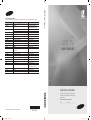 1
1
-
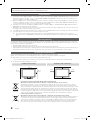 2
2
-
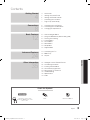 3
3
-
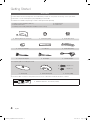 4
4
-
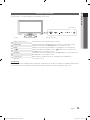 5
5
-
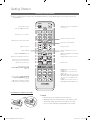 6
6
-
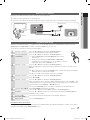 7
7
-
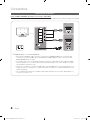 8
8
-
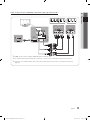 9
9
-
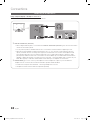 10
10
-
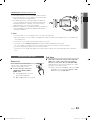 11
11
-
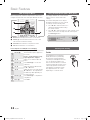 12
12
-
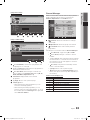 13
13
-
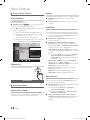 14
14
-
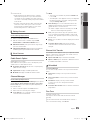 15
15
-
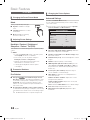 16
16
-
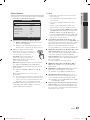 17
17
-
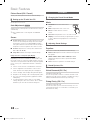 18
18
-
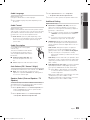 19
19
-
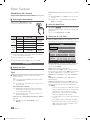 20
20
-
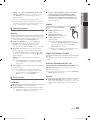 21
21
-
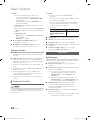 22
22
-
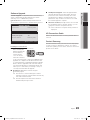 23
23
-
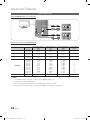 24
24
-
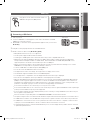 25
25
-
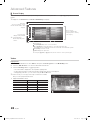 26
26
-
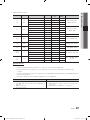 27
27
-
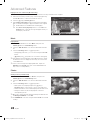 28
28
-
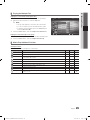 29
29
-
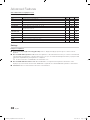 30
30
-
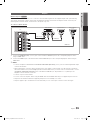 31
31
-
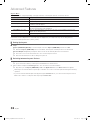 32
32
-
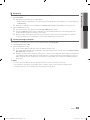 33
33
-
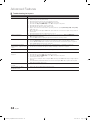 34
34
-
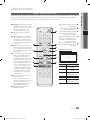 35
35
-
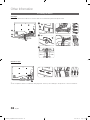 36
36
-
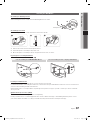 37
37
-
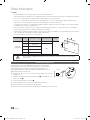 38
38
-
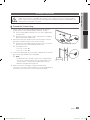 39
39
-
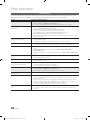 40
40
-
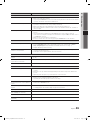 41
41
-
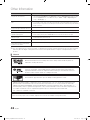 42
42
-
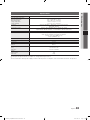 43
43
-
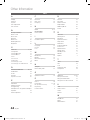 44
44
-
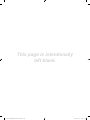 45
45
-
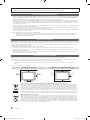 46
46
-
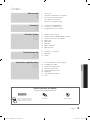 47
47
-
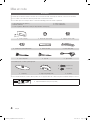 48
48
-
 49
49
-
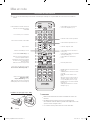 50
50
-
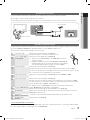 51
51
-
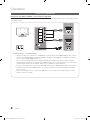 52
52
-
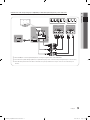 53
53
-
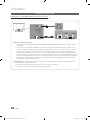 54
54
-
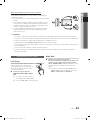 55
55
-
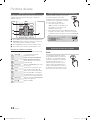 56
56
-
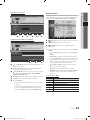 57
57
-
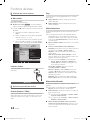 58
58
-
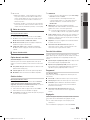 59
59
-
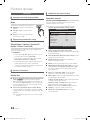 60
60
-
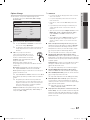 61
61
-
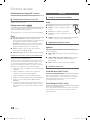 62
62
-
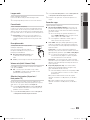 63
63
-
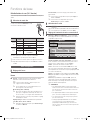 64
64
-
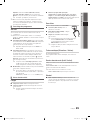 65
65
-
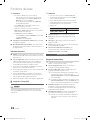 66
66
-
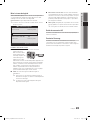 67
67
-
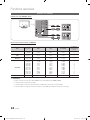 68
68
-
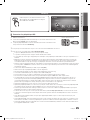 69
69
-
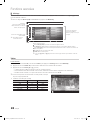 70
70
-
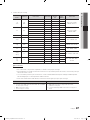 71
71
-
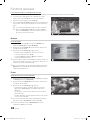 72
72
-
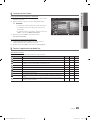 73
73
-
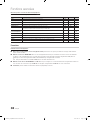 74
74
-
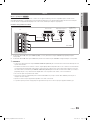 75
75
-
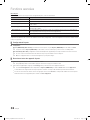 76
76
-
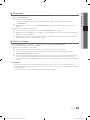 77
77
-
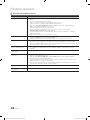 78
78
-
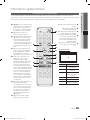 79
79
-
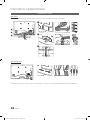 80
80
-
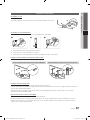 81
81
-
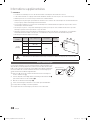 82
82
-
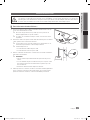 83
83
-
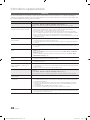 84
84
-
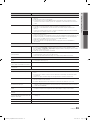 85
85
-
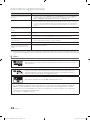 86
86
-
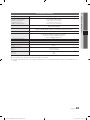 87
87
-
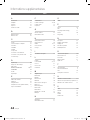 88
88
-
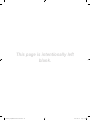 89
89
-
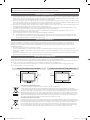 90
90
-
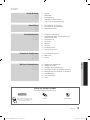 91
91
-
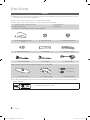 92
92
-
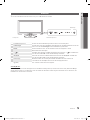 93
93
-
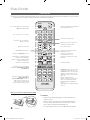 94
94
-
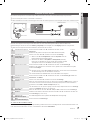 95
95
-
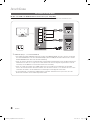 96
96
-
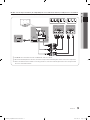 97
97
-
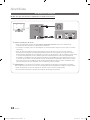 98
98
-
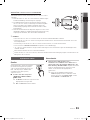 99
99
-
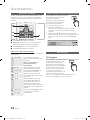 100
100
-
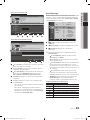 101
101
-
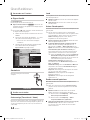 102
102
-
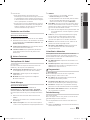 103
103
-
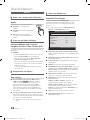 104
104
-
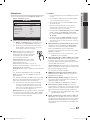 105
105
-
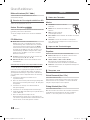 106
106
-
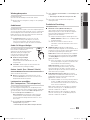 107
107
-
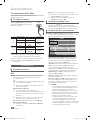 108
108
-
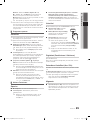 109
109
-
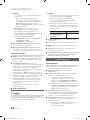 110
110
-
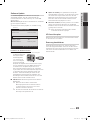 111
111
-
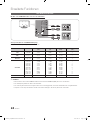 112
112
-
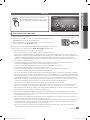 113
113
-
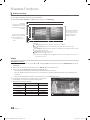 114
114
-
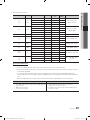 115
115
-
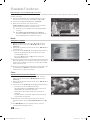 116
116
-
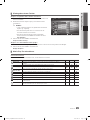 117
117
-
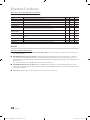 118
118
-
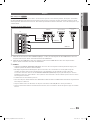 119
119
-
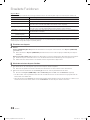 120
120
-
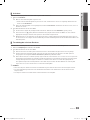 121
121
-
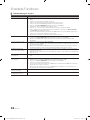 122
122
-
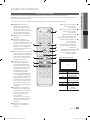 123
123
-
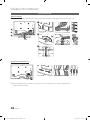 124
124
-
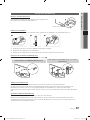 125
125
-
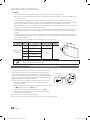 126
126
-
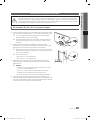 127
127
-
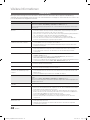 128
128
-
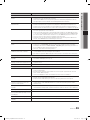 129
129
-
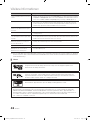 130
130
-
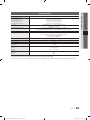 131
131
-
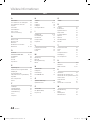 132
132
-
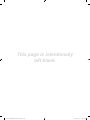 133
133
-
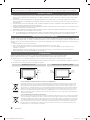 134
134
-
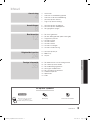 135
135
-
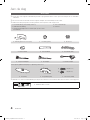 136
136
-
 137
137
-
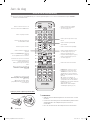 138
138
-
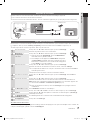 139
139
-
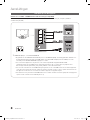 140
140
-
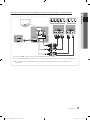 141
141
-
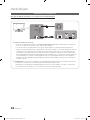 142
142
-
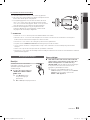 143
143
-
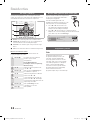 144
144
-
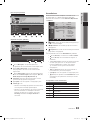 145
145
-
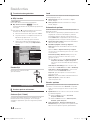 146
146
-
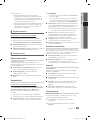 147
147
-
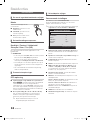 148
148
-
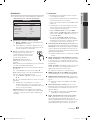 149
149
-
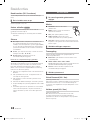 150
150
-
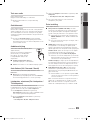 151
151
-
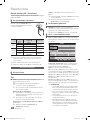 152
152
-
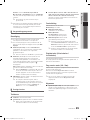 153
153
-
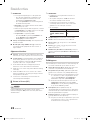 154
154
-
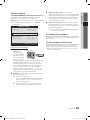 155
155
-
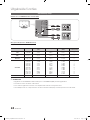 156
156
-
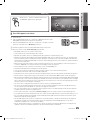 157
157
-
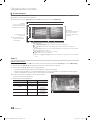 158
158
-
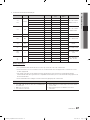 159
159
-
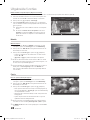 160
160
-
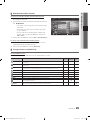 161
161
-
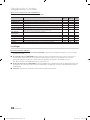 162
162
-
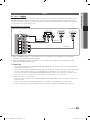 163
163
-
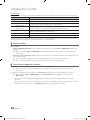 164
164
-
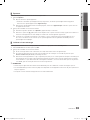 165
165
-
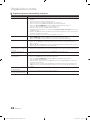 166
166
-
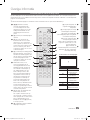 167
167
-
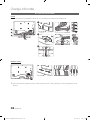 168
168
-
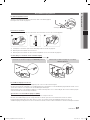 169
169
-
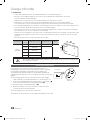 170
170
-
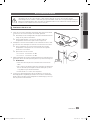 171
171
-
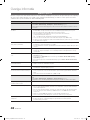 172
172
-
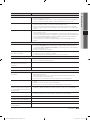 173
173
-
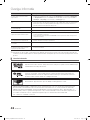 174
174
-
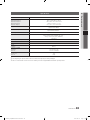 175
175
-
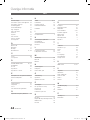 176
176
-
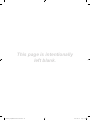 177
177
in andere talen
- English: Samsung UE32C4000PW User manual
- français: Samsung UE32C4000PW Manuel utilisateur
- Deutsch: Samsung UE32C4000PW Benutzerhandbuch